Denon AVR-4520 Manuel utilisateur
PDF
Télécharger
Document
Version basique Version avancée AVR-4520CI AMPLI-TUNER AUDIO/VIDEO RESEAU DVD Informations Manuel de l’Utilisateur n CONSIGNES DE SECURITE RISK OF ELECTRIC SHOCK DO NOT OPEN PRECAUTION: 8. 9. L’éclair fléché dans un triangle équilatéral avise l’utilisateur de la présence de “tension dangereuse” sans isolation dans le boîtier de l’appareil suffisante à entraîner un risque de choc électrique. Un point d’exclamation dans un triangle équilatéral avise l’utilisateur de la présence d’instructions d’utilisation et de maintenance importantes dans la documentation qui accompagne l’appareil. 10. 11. 12. AVERTISSEMENT: 13. 14. PRECAUTION: SURFACE CHAUDE. NE PAS TOUCHER. Surface brûlante La surface supérieure du dissipateur de chaleur peut devenir chaude si vous utilisez ce produit en continu. Ne touchez pas les zones chaudes, tout particulièrement vers l’inscription “Surface brûlante” et le panneau supérieur. 15. PRECAUTION: Pour déconnecter complètement ce produit du courant secteur, débranchez la prise de la prise murale. La prise secteur est utilisée pour couper complètement l’alimentation de l’appareil et l’utilisateur doit pouvoir y accéder facilement. 1. INFORMATIONS DE CONFORMITE Nom du produit : Ampli-Tuner Audio/Video Reseau Numéro de modèle: AVR-4520CI Ce produit est conforme à la section 15 du règlement FCC. L’utilisation est sujette aux deux conditions suivantes: (1) ce produit ne provoque pas d’interférences nocives et (2) ce produit doit accepter toute interférence, y compris les interférences pouvant entraîner un fonctionnement non souhaitable. Denon Electronics (USA), LLC (a D&M Holdings Company) 100 Corporate Drive Mahwah, NJ 07430-2041 Tel. (201) 762-6665 2. REMARQUE IMPORTANTE: NE PAS MODIFIER CE PRODUIT Ce produit, lorsqu’il est installé comme indiqué dans les instructions de ce manuel, est conforme aux normes FCC. Les modifications qui ne sont pas expressément approuvées par DENON peuvent annuler l’autorisation FCC à utiliser le produit. 3. IMPORTANT Lors du branchement de ce produit à un routeur ou à un concentrateur réseau, n’utilisez qu’un câble STP ou ScTP LAN blindé (disponible chez un détaillant). Suivre toutes instructions d’installation. Dans le cas contraire, cela pourrait annuler l’autorisation FCC à utiliser cet appareil. 4. REMARQUE Ce produit a été testé et il est conforme aux limitations des dispositifs numériques de Class B, en vertu de la section 15 du règlement FCC. Ces limitations sont conçues pour fournir une protection raisonnable contre les interférences nocives sur une installation résidentielle. Ce produit génère, utilise et émet de l’énergie de radiofréquence et s’il n’est pas installé et utilisé conformément aux instructions, il peut entraîner des interférences néfastes avec les communications radio. Toutefois, nous ne pouvons pas garantir l’absence d’interférence avec certaines installations. En cas d’interférences néfastes sur la réception de la radio ou de la télévision provoquées par cet appareil, survenant au moment de l’activation ON ou de la désactivation OFF, nous conseillons à l’utilisateur d’essayer de corriger l’interférence comme suit: • Réorienter ou déplacer l’antenne. • Augmenter la distance entre l’équipement et le récepteur. • Connecter l’appareil à la prise murale d’un circuit différent de celui du récepteur. • Consulter un revendeur local agréé pour la distribution de ce type de produit ou un technicien radio/TV expérimenté. Pour la clientèle canadienne: Cet appareil numérique de la classe B est conforme à la norme NMB-003 du Canada. DVD I Informations POUR DIMINUER LE RISQUE D’INCENDIE OU DE CHOCS ELECTRIQUES, NE PAS EXPOSER L’APPAREIL A LA PLUIE OU A L’HUMIDITE. Lire ces instructions. Conserver ces instructions. Tenir compte des avertissements. Suivre les instructions. Ne pas utiliser l’appareil en présence d’eau. Nettoyer avec un chiffon humide uniquement. Ne pas obstruer les ouvertures d’aération. Effectuer l’installation conformément aux instructions du fabricant. Ne pas installer à proximité de sources de chaleur telles que des radiateurs, registres de chaleur, fourneaux ou autres appareils (y compris des amplificateurs) qui produisent de la chaleur. Ne pas empêcher la fonction de sécurité de la fiche polarisée ou de mise à la terre. Une fiche polarisée a deux broches, l’une étant plus large que l’autre. Une fiche de mise à la terre a deux broches plus une troisième de mise à la terre. La broche large ou celle de mise à la terre sont présentes pour des raisons de sécurité. Si la fiche fournie ne correspond pas à votre prise, consulter un électricien pour remplacer la prise obsolète. Faire en sorte de ne pas marcher sur le câble d’alimentation, de ne pas le pincer notamment au niveau des prises, prises électriques courantes et point de sortie de l’appareil. N’utiliser que les outils/accessoires spécifiés par le fabricant. N’utiliser qu’avec le chariot, support, trépied ou table indiqués par le fabricant ou vendus avec l’appareil. Avec un chariot, prendre garde au moment de le déplacer et éviter les blessures dues au renversement. Débrancher l’appareil pendant les orages ou lorsque celui-ci n’est pas utilisé pendant de longues périodes. Faire exécuter l’entretien par du personnel qualifié. L’entretien est requis lorsque, par exemple, le câble d’alimentation ou la fiche sont endommagés, que du liquide a été versé ou des objets sont tombés sur l’appareil, que celui-ci a été exposé à la pluie ou à l’humidité, qu’il ne fonctionne pas normalement ou qu’il est tombé. Ne pas exposer les batteries à des chaleurs excessives comme le plein soleil, le feu ou similaires. Version avancée POUR DIMINUER LE RISQUE DE CHOCS ELECTRIQUES, NE PAS RETIRER LE COUVERCLE (OU LE DOS). AUCUNE PIECE SE TROUVANT A L’INTERIEUR NE PEUT ETRE REPAREE PAR L’UTILISATEUR. S’ADRESSER AU PERSONNEL COMPETENT POUR L’ENTRETIEN. 1. 2. 3. 4. 5. 6. 7. INFORMATION FCC (Pour la clientèle étasunienne) Version basique CAUTION CONSIGNES DE SECURITE IMPORTANTES n OBSERVATIONS RELATIVES A L’UTILISATION n PRÉCAUTIONS D’INSTALLATION z z z Paroi zz Pour permettre la dissipation de chaleur requise, n’installez pas cette unité dans un espace confiné tel qu’une bibliothèque ou un endroit similaire. • Une distance de plus de 12 po (0,3 m) est recommandée. • Ne placez aucun matériel sur cet appareil. Informations DVD z Version avancée • Eviter des températures élevées. Tenir compte d’une dispersion de chaleur suffisante lors de l’installation sur une étagère. • Manipuler le cordon d’alimentation avec précaution. Tenir la prise lors du débranchement du cordon. • Protéger l’appareil contre l’humidité, l’eau et la poussière. • Débrancher le cordon d’alimentation lorsque l’appareil n’est pas utilisé pendant de longues périodes. • Ne pas obstruer les trous d’aération. • Ne pas laisser des objets étrangers dans l’appareil. • Ne pas mettre en contact des insecticides, du benzène et un diluant avec l’appareil. • Ne jamais démonter ou modifier l’appareil d’une manière ou d’une autre. • Ne pas recouvrir les orifices de ventilation avec des objets tels que des journaux, nappes ou rideaux. Cela entraverait la ventilation. • Ne jamais placer de flamme nue sur l’appareil, notamment des bougies allumées. • Veillez à respecter les lois en vigueur lorsque vous jetez les piles usagées. • L’appareil ne doit pas être exposé à l’eau ou à l’humidité. • Ne pas poser d’objet contenant du liquide, par exemple un vase, sur l’appareil. • Ne pas manipuler le cordon d’alimentation avec les mains mouillées. • Lorsque l’interrupteur est sur la position OFF (STANDBY), l’appareil n’est pas complètement déconnecté du SECTEUR (MAINS). • L’appareil sera installé près de la source d’alimentation, de sorte que cette dernière soit facilement accessible. • Ne placez pas la pile dans un endroit exposé à la lumière directe du soleil ou dans des endroits présentant des températures extrêmement élevées, par exemple près d’un radiateur. Version basique AVERTISSEMENTS II Nous vous remercions d’avoir acquis cet appareil DENON. Afin d’assurer son bon fonctionnement, veuillez lire attentivement ce manuel de l’utilisateur avant d’utiliser l’appareil. Après l’avoir lu, conservez-le afin de pouvoir vous y reporter ultérieurement. Contenu Démarrage······················································································1 Accessoires···················································································2 Caractéristiques·············································································2 Précautions relatives aux manipulations········································4 DVD Installation/connexion/configuration des enceintes (mode avancé)··············································································91 Installation des enceintes····························································91 Connexion des enceintes····························································93 Configuration des enceintes························································99 Lecture (Utilisation avancée)····················································102 Fonction de contrôle HDMI·······················································102 Fonction InstaPrevue·································································104 Fonction de minuterie sommeil·················································105 Fonction de sélection rapide······················································106 Mode REC OUT·········································································107 Fonction de contrôle Internet····················································108 Différentes fonctions de mémoire·············································110 Lecture dans la ZONE2/ZONE3/ZONE4 (Autre pièce)············111 Sortie audio················································································111 Sortie vidéo················································································112 Lecture······················································································113 Fonction de minuterie sommeil·················································113 Comment effectuer des réglages précis··································114 Plan du menu de l’interface graphique······································114 Exemples d’affichages de l’écran du menu·······························116 Exemples d’affichage de menu et d’affichage en façade··········117 Saisie de caractères···································································118 Audio·························································································120 Vidéo··························································································128 Entrées······················································································134 Enceintes···················································································139 Réseau·······················································································146 Général······················································································150 Commande d’appareils externes avec la télécommande······157 Enregistrement des codes de préréglage··································157 Commande d’appareils externes···············································160 Commande des composants·····················································161 Utilisation de la fonction d’apprentissage··································163 Utilisation de la fonction macro·················································165 Spécification de la zone utilisée avec la télécommande············167 Réglage de l’ID de télécommande············································167 Réglage de la durée d’affichage sur l’afficheur de la télécommande···········································································167 Réglage du rétro-éclairage ························································168 Restauration de tous les réglages par défaut de la télécommande···········································································168 Nomenclature et fonctions·······················································170 Panneau avant···········································································170 Affichage···················································································172 Panneau arrière··········································································173 Télécommande··········································································174 Autres informations···································································176 Renseignements relatifs aux marques commerciales···············176 Relation entre les réglages du mode d’affectation d’amplificateur et la sortie audio················································177 Surround····················································································184 Relation entre les signaux vidéo et la sortie moniteur···············190 Explication des termes······························································193 Dépistage des pannes································································196 Réinitialisation du microprocesseur···········································201 Spécifications·············································································202 1 Informations Connexions·····················································································6 Information importante··································································6 Connexion d’un matériel compatible HDMI···································9 Connexion d’un matériel incompatible HDMI······························15 Connexion d’un périphérique équipé d’une borne de sortie multicanaux·······································································28 Raccordement d’un amplificateur de puissance externe·············29 Connexion d’un dispositif de commande externe·······················30 Connexion à un réseau domestique (LAN)··································31 Connexion du cordon d’alimentation···········································32 Configuration················································································33 Configuration des enceintes (Conf. Audyssey®)·························33 Réalisation des réglages réseau (Réseau)···································40 Lecture (Utilisation basique)·······················································41 Information importante································································41 Lecture avec les lecteurs Blu-ray Disc/DVD································42 Utilisation d’un lecteur Blu-ray Disc compatible avec Denon Link HD············································································42 Lecture de Super Audio CD·························································43 Lecture avec un lecteur CD·························································43 Lecture du contenu d’un iPod·····················································44 Lecture du contenu d’un dispositif mémoire USB·······················47 Écoute de stations HD Radio·······················································50 Contenu réseau············································································59 Écoute de Radio Internet·····························································59 Lecture de fichiers stockés sur un ordinateur et un stockage NAS··············································································62 Utilisation des services en ligne··················································66 Fonctions pratiques·····································································76 Fonction AirPlay···········································································82 Sélection d’un mode d’écoute (Mode son)································84 Sélection d’un mode d’écoute·····················································84 Informations·········································································169 Version avancée Version basique······································································5 Version avancée····································································90 Version basique Démarrage Caractéristiques (ACM1HB) y u Q1 Cet appareil est doté de la fonction de conversion vidéo 4k, qui permet de diffuser une vidéo analogue ou sd (qualité vidéo standard) en hdmi 4k (3840 × 2160 pixels). Ainsi l’appareil et un téléviseur connecté fonctionnent avec un seul câble hdmi et chaque source vidéo peut être reproduite précisément avec le niveau de qualité hd. Technologie de lecture de haute qualité spécifique à DENON, “Denon Link HD” (vpage 42) La connexion à un lecteur Blu-ray Disc DENON compatible avec la technologie Denon Link HD permet d’obtenir une localisation du son plus précise qui reproduit l’image sonore de manière claire et tri-dimensionnelle. Sur cet appareil, les circuits intégrés partagent la même horloge que le lecteur Blu-ray Disc, minimisant ainsi le phénomène de jitter dans les signaux audio numériques transmis. Cet effet s’applique à toute source audio média lue à partir du lecteur Blu-ray Disc. Équipé de la technologie “Hybrid PLL Jitter Reducer” pour réduire le jitter et le bruit de phase qui détériorent la qualité audio La technologie “Hybrid PLL Jitter Reducer” intégrée sur cet appareil améliore la localisation du son et reproduit un champ sonore naturel. Équipé d’une fonction multizone à 4 sources, sortie 4 zones Cet appareil est équipé d’une fonction multizone afin que vous puissiez profiter de sources sonores séparées dans quatre pièces, y compris MAIN ZONE. Équipé d’une sortie HDMI pour ZONE4 Cet appareil est équipé d’une sortie HDMI pour ZONE4, ce qui vous permet de bénéficier de contenu audio et vidéo dans une pièce de la ZONE4 également. Vous pouvez utiliser des sources vidéo autres que celles présentes dans MAIN ZONE. DVD 2 Amplificateur de puissance procurant une qualité identique pour les 9 canaux grâce à une configuration à circuits discrets (190 W x 9 canaux) L’appareil est équipé d’un amplificateur de puissance qui reproduit le son haute-fidélité en mode Son avec une qualité et une puissance égales sur tous les canaux et fidèles au son initial. Le circuit de l’amplificateur de puissance fait appel à une configuration à composants distincts qui reproduit avec une qualité exceptionnelle le son surround. Prise en charge de la diffusion en flux de Radio Internet, de musique et de photos Prise en charge d’AirPlay® (vpage 82) Vous pouvez profiter d’un large éventail de contenus, notamment écouter la Radio sur Internet, lire des fichiers audio enregistrés sur votre ordinateur et regarder sur un téléviseur des photos stockées sur PC. Cet appareil prend également en charge AirPlay qui vous permet de diffuser en flux votre bibliothèque musicale depuis un iPhone®, iPad®, iPod touch® ou iTunes®. Compatible avec “Denon Remote App” pour effectuer les opérations de base de l’appareil avec un iPad, iPhonez1 ou Android smartphone “Denon Remote App” est un logiciel d’application qui vous permet d’effectuer des opérations de base avec un iPad, iPhone, Android smartphone ou une tablette Android, telles que la mise en marche ou l’arrêt de l’appareil, le contrôle du volume et la commutation de la source. z1 Téléchargez “Denon Remote App” sur l’App Store iTunes® App Store. L’appareil doit être connecté à un réseau LAN et l’iPhone/iPod touch doit être connecté au même réseau par Wi-Fi (réseau LAN sans fil). v Voir au verso Informations Q0 o Conversion ascendante des signaux vidéo analogiques (résolution sd) vers 4k grâce au processeur vidéo numérique Version avancée q Mise en route .......................................................................... 1 w CD-ROM (Manuel de l’Utilisateur)............................................ 1 e Instructions de sécurité............................................................ 1 r Garantie (pour le modèle nord-américain uniquement)............ 1 t Liste du réseau d’après-vente.................................................. 1 y Cordon d’alimentation.............................................................. 1 u Télécommande principale (RC-1165)........................................ 1 i Piles LR6/AA............................................................................. 2 o Antenne à boucle AM............................................................... 1 Q0 Antenne intérieure FM ............................................................ 1 Q1 Microphone de configuration................................................... 1 Version basique Accessoires Assurez-vous que les articles suivants sont fournis avec l’appareil. Caractéristiques Sélectionnez tout d’abord la langue lorsque vous y êtes invité. Ensuite, suivez simplement les instructions qui s’affichent sur l’écran de votre téléviseur pour configurer les enceintes, le réseau, etc. Interface graphique simple d’emploi Bornes HDMI permettant le raccordement à divers appareils AV numériques (entrées : 7, sorties : 3) L’appareil est équipé de 7 bornes d’entrée HDMI pour connecter les appareils aux bornes HDMI, comme un lecteur Blu-ray Disc, une console de jeu, une caméra vidéo HD, etc. Outre les fonctions HDMI 3D et ARC (Audio Return Channel), cet appareil prend en charge la fonction de transfert vidéo, qui diffuse la vidéo sur la TV sans modifier la qualité vidéo lorsque des signaux vidéo 4K (3840×2160 pixels) sont en entrée, et la fonction GUI qui insère l’écran de menu (GUI) dans l’écran vidéo 4K. Lecture simultanée sur deux canaux HDMI (pour MAIN ZONE) Cet appareil est équipé de deux sorties HDMI MONITOR. Vous pouvez raccorder une sortie à un projecteur et l’autre à un téléviseur, pour des sorties de signaux simultanées. DVD Audyssey DSX® Cet appareil est équipé d’un processeur Audyssey DSX®. En connectant les enceintes avant hautes à cet appareil et en lisant Audyssey DSX®, vous pouvez bénéficier d’une expression de lecture plus puissante dans la plage audio haute. En connectant les enceintes avant larges, vous pouvez bénéficier d’une expression de lecture plus puissante dans la plage audio large. Aperçu image par image de la diffusion de l’entrée HDMI connectée à un récepteur AV. Fonction MHL (Mobile High-Definition Link) Vous pouvez recharger votre périphérique mobile compatible MHL en l’alimentant depuis cet appareil pendant que la sortie vidéo s’effectue depuis ce périphérique mobile. Vous pouvez également utiliser cet appareil pour contrôler les périphériques mobiles compatibles MHL. DTS Neo:X Cette technologie permet de lire un contenu audio source à 2 canaux ou un contenu audio source multi-canaux 7.1/5.1 via des enceintes 11.1 canaux maximum, en obtenant un champ sonore encore plus large. Audyssey LFC™ (Low Frequency Containment) Audyssey LFC™ résout le problème des sons basses fréquences qui dérangent les personnes dans les pièces ou les appartements voisins. Audyssey LFC™ surveille le contenu audio de manière dynamique et supprime les basses fréquences qui traversent les murs, les sols et les plafonds. Il applique ensuite un traitement psychoacoustique afin de restaurer la perception des basses pour les auditeurs présents dans la pièce. Il en résulte un son d’excellente qualité qui ne dérange plus les voisins. Subwoofers discrets et Audyssey Sub EQ HT™ L’appareil inclut une capacité de sortie de deux subwoofers et peut ajuster le niveau et le décalage pour chaque subwoofer individuellement. Audyssey Sub EQ HT facilite l’intégration en compensant d’abord toute différence de niveau et de décalage entre les deux subwoofers puis en appliquant Audyssey MultEQ® XT 32 aux deux subwoofers simultanément. 3 Informations Prise en charge de la norme HDMI (3D, ARC, Deep Color, “x.v.Color”, Sync. labiale auto, 4K) et la fonction de commande HDMI (vpage 9) Les données de musique provenant d’un iPod peuvent être lues en connectant le câble iPod/USB fourni avec l’iPod via le port USB de cet appareil, ce qui permet aussi de commander l’iPod avec la télécommande. Technologie InstaPrevue Version avancée Cet appareil est équipé d’une “interface utilisateur graphique” conviviale utilisant des affichages et niveaux de menu. Le recours à des affichages par niveau améliore la souplesse d’utilisation de cet appareil. Lecture directe pour iPod® et iPhone via USB (vpage 23) Version basique “Assistant de config.”, fournissant des instructions de configuration faciles à suivre Version basique Précautions relatives aux manipulations • Avant d’allumer l’appareil Contrôlez encore une fois que tous les branchements sont bien faits et que les câbles de connexion ne présentent aucun problème. • Certains circuits restent sous tension même lorsque l’appareil est mis en mode veille. En cas d’absence prolongée, débranchez le cordon d’alimentation de la prise murale. Version avancée • A propos de la condensation Si la différence de température entre l’intérieur de l’unité et la pièce est importante, de la condensation (buée) risque de se former sur les pièces internes, empêchant l’unité de fonctionner correctement. Dans ce cas, laissez l’unité hors tension au repos pendant une heure ou deux, jusqu’à ce que la différence de température diminue. • Précautions relatives à l’utilisation de téléphones portables L’utilisation d’un téléphone portable à proximité de cet appareil peut entraîner des phénomènes de bruit. Si le cas se présente, éloignez le téléphone portable de l’appareil lorsque vous l’utilisez. Informations • Déplacement de l’appareil Eteignez l’unité et débranchez le cordon d’alimentation de la prise murale. Débranchez ensuite les câbles de connexion aux autres composants du système avant de déplacer l’unité. • Nettoyage • Essuyez le boîtier et le panneau de contrôle à l’aide d’un tissu doux. • Suivez les instructions indiquées lors de l’utilisation de produits chimiques. • N’utilisez pas de benzène, dissolvants pour peinture, autres solvants ou insecticides car ceux-ci peuvent décolorer le matériel ou changer son apparence. DVD 4 Version basique Dans ce chapitre, nous expliquons les connexions et les méthodes d’utilisation basique de cet appareil. F Configuration vpage 33 F Lecture (Utilisation basique) vpage 41 Version avancée F Connexions vpage 6 Version basique Version basique F Contenu réseau vpage 59 DVD 5 Informations F Sélection d’un mode d’écoute (Mode son) vpage 84 Version basique Connexions Information importante Raccordez cet appareil avant de l’utiliser. Pour créer un système Home Cinema diffusant du contenu vidéo et audio de qualité supérieure en utilisant l’ensemble des fonctionnalités disponibles, connectez cet appareil à chacun de vos appareils vidéo à l’aide de câbles HDMI. nn Matériel compatible HDMI vpage 12 vpage 12 vpage 12 vpage 12 vpage 16 vpage 17 vpage 18 vpage 19 vpage 20 vpage 21 vpage 22 vpage 23 vpage 25 vpage 26 vpage 27 vpage 31 Si votre appareil vidéo ne prend pas en charge les connexions HDMI, utilisez la connexion suivante. vpage 12 nnMatériel incompatible HDMI Cet appareil peut changer la source attribuée aux bornes DIGITAL AUDIO IN, ANALOG AUDIO IN, COMPONENT VIDEO IN et VIDEO IN. Pour plus de détails sur l’attribution d’une source à une borne, voir “Modification de la source attribuée aux bornes” (vpage 15). Pour la méthode de réglage, voir “Affectation des entrées” (vpage 135). nn Matériel incompatible HDMI REMARQUE • Lorsque les signaux sont convertis à 4K, l’écran de menu s’affiche uniquement sur un téléviseur branché à cet appareil via HDMI. • Ne pas brancher le cordon d’alimentation avant d’avoir terminé toutes les connexions. Toutefois, lorsque “Assistant de config.” est ouvert, suivez les instructions affichées à l’écran (C page 7) pour la réalisation des connexions. (Lorsque “Assistant de config.” est ouvert, les bornes d’entrée/sortie ne sont pas alimentées.) • Lors de l’utilisation de “Assistant de config.” (C page 7), coupez l’alimentation des appareils connectés. • Lorsque vous effectuez les connexions, reportez-vous également au mode d’emploi des autres composants que vous souhaitez connecter. • Veillez à connecter correctement les canaux, gauche avec gauche et droit avec droit. • Ne pas mêler les cordons d’alimentation avec les câbles de connexion. Vous risquez de générer un bourdonnement ou du bruit. nn Autres vpage 93 DVD 6 vpage 32 Informations vpage 12 Version avancée nnMatériel compatible HDMI vpage 10 Information importante Cet appareil est équipé de quatre types de connecteurs d’entrée vidéo (HDMI, vidéo composante et vidéo) et trois types de connecteurs de sortie vidéo (HDMI, vidéo composante et vidéo). Cette fonction convertit automatiquement les différents formats d’entrée de signaux vidéo de cet appareil dans les formats utilisés pour la sortie de signaux vidéo de cet appareil vers un moniteur. GParcours des signaux vidéo pour la MAIN ZONEH Cet appareil TV compatible HDMI Appareils vidéo Sortie (MONITOR OUT) Signal HDMI Signal HDMI Borne HDMI Borne HDMI Entrée REMARQUE Borne HDMI Borne HDMI Bornes vidéo composante Signal vidéo composante Bornes vidéo composante Bornes vidéo composante Signal vidéo Borne vidéo Bornes vidéo composante Signal vidéo Borne vidéo Borne vidéo Borne vidéo : Lorsque les signaux 480i/576i sont reçus Par exemple, lorsqu’un téléviseur compatible HDMI est connecté à cet appareil avec un câble HDMI, les signaux d’entrée autres que les signaux vidéo HDMI sont automatiquement convertis en signaux HDMI qui sont ensuite transmis depuis la borne HDMI sur le téléviseur. Un seul type de signal vidéo est transmis, si bien que la sortie de signaux vidéo depuis cet appareil sur le téléviseur ne change pas même lorsque la source de lecture bascule sur un appareil qui produit les signaux vidéo dans un format différent. Vous pouvez ainsi poursuivre la lecture sans devoir changer la source d’entrée vidéo sur le téléviseur. De plus, la qualité vidéo est améliorée du fait de la conversion des signaux vidéo analogiques (par exemple les signaux vidéo et vidéo composante) entrés sur cet appareil en signaux vidéo HDMI numériques offrant une résolution de sortie supérieure. Si un téléviseur n’est pas compatible avec la connexion HDMI, effectuez une connexion analogique entre cet appareil et le téléviseur pour les signaux vidéo. Cet appareil ne peut pas convertir des signaux d’entrée HDMI en signaux vidéo analogiques. De ce fait, en cas d’entrée des signaux depuis un appareil HDMI, utilisez la borne d’entrée vidéo composante ou la borne d’entrée vidéo. Dans ce cas, les signaux vidéo composante entrés sur cet appareil sont convertis en signaux vidéo. DVD 7 • Lorsque les signaux sont convertis à 4K, l’écran de menu s’affiche uniquement sur un téléviseur branché à cet appareil via HDMI. • Lorsqu’un signal vidéo non standard d’une console de jeux ou d’une autre source est entré, la fonction de conversion vidéo peut ne pas fonctionner. Informations TV non compatible HDMI Signal vidéo composante • La fonction de conversion vidéo prend en charge les formats NTSC, PAL, SECAM, NTSC 4.43, PAL-N, PAL-M et PAL-60. • Les résolutions des téléviseurs compatibles HDMI sont données par le paramètre “Vidéo” – “Moniteur HDMI 1” ou “Moniteur HDMI 2” (vpage 153). Version avancée Entrée (IN) Sortie Réglages à réaliser suivant les besoins • Si vous ne souhaitez pas que cette unité convertisse automatiquement les signaux vidéo, utilisez l’élément de réglage suivant pour désactiver la fonction. “Conversion vidéo” (vpage 131) • Si vous souhaitez changer la résolution de la transmission des signaux vidéo vers la TV, utilisez l’élément de réglage suivant. “Résolution” (vpage 132) Version basique Conversion des signaux vidéo d’entrée pour la sortie (Fonction de conversion vidéo) Information importante Cet appareil TV compatible HDMI Appareils vidéo Entrée (IN) Sortie Sortie (ZONE4 MONITOR OUT) Signal HDMI Borne HDMI Borne HDMI Entrée Borne HDMI Borne HDMI GParcours des signaux vidéo pour ZONE2H TV non compatible HDMI Cet appareil Appareils vidéo Sortie (ZONE2 MONITOR OUT) Signal vidéo composante Bornes vidéo composante Signal vidéo composante Bornes vidéo composante Bornes vidéo composante Signal vidéo Borne vidéo Bornes vidéo composante Signal vidéo Borne vidéo DVD Entrée Borne vidéo Borne vidéo 8 Informations Entrée (IN) Sortie Version avancée Signal HDMI • Les signaux HDMI sont numériques. Les signaux HDMI ne peuvent pas être convertis en signaux analogiques. • La fonction HDMI ZONE4 est uniquement compatible avec les bornes HDMI 1 – 6 IN. Elle n’est pas compatible avec la borne HDMI 7 IN. Version basique REMARQUE GParcours des signaux vidéo pour ZONE4H nn Avant la connexion de cet appareil à une TV via des connexions HDMI (vpage 10) nn Connexion de cet appareil à une TV via des câbles HDMI (vpage 11) nn Connexion de cet appareil à des dispositifs vidéo via des câbles HDMI (vpage 12) nn Fonction HDMI (vpage 13) nn Réglages associés aux connexions HDMI (vpage 14) • Transmission de signaux vidéo et audio à l’aide d’un même câble HDMI Contrairement aux précédents types de connexions qui nécessitaient plusieurs câbles audio et vidéo, les connexions HDMI n’utilisent qu’un seul câble HDMI pour transmettre les signaux audio et vidéo. Cela permet de mieux organiser les câbles des systèmes Home Cinema, qui sont généralement des installations complexes. Informations • Contrôle mutuel via la fonction Contrôle HDMI (vpage 102) Il est possible de relier cet appareil à l’appareil connecté via un câble HDMI pour contrôler l’alimentation, régler le volume et basculer entre différentes sources d’entrée. • Les autres fonctions vidéo et audio (lecture des vidéos 3D, Content Type, fonction ARC, etc.) sont prises en charge (vpage 13). • La norme HDMI est disponible en plusieurs versions. Les fonctions prises en charge et les performances varient selon la version. Cet appareil est conforme à la norme HDMI et prend en charge les fonctions de lecture ARC et 3D. Pour profiter de ces fonctions, le dispositif HDMI connecté à cet appareil doit utiliser la même version de la norme. Pour connaître la version de la norme HDMI du dispositif connecté à cet appareil, voir le manuel associé. • Certaines TV ne prennent pas en charge l’entrée audio via des connexions HDMI. Pour plus de détails, voir le manuel de votre TV. DVD Version avancée • Lecture de qualité supérieure grâce à la transmission de contenu audio et vidéo au moyen de signaux numériques Les connexions HDMI peuvent transmettre les formats audio de qualité supérieure et vidéo haute définition adoptés par les lecteurs Blu-ray (Dolby Digital Plus, Dolby TrueHD, dts-HD, dts-HD Master Audio). Les connexions HDMI peuvent également transmettre les informations nécessaires à la lecture de contenu entre plusieurs appareils. Ces informations sont utiles pour la protection des droits d’auteur et la reconnaissance de la résolution des TV, la fonction ARC, la fonction Contrôle HDMI, etc. Version basique Connexion d’un matériel compatible HDMI Vous pouvez raccorder à l’appareil jusqu’à dix dispositifs compatibles HDMI (7 entrées/3 sorties). Lorsqu’un téléviseur est connecté à la borne HDMI ZONE4 OUT, vous pouvez lire un contenu vidéo ou audio à partir de l’appareil connecté à la borne HDMI 1 – 6 IN dans ZONE4 ( vpage 111). Si le dispositif connecté à cet appareil est équipé d’une borne HDMI, il est recommandé d’utiliser des connexions HDMI. En effet, celles-ci offrent les avantages suivants par rapport aux autres types de connexions. 9 Connexion d’un matériel compatible HDMI nnÀ propos de la fonction ARC (Audio Return Channel) Cette fonction permet de lire le son d’un téléviseur sur cet appareil en envoyant le signal audio du téléviseur vers cet appareil via un câble HDMI. Si une TV sans fonction ARC est raccordée via des connexions HDMI, les signaux vidéo du dispositif de lecture connecté à cet appareil sont transmis à la TV, mais cet appareil ne peut pas lire les signaux audio de la TV. Pour profiter d’un son surround lorsque vous visionnez des programmes télévisés, il est nécessaire d’utiliser un câble audio distinct. En revanche, si une TV avec la fonction ARC est raccordée via des connexions HDMI, aucun câble audio n’est requis. Les signaux audio de la TV peuvent être transmis à cet appareil au moyen d’un câble HDMI. Cette fonction vous permet de bénéficier d’une lecture surround de la TV sur cet appareil. 2 méthodes permettent de connecter une TV compatible HDMI à cet appareil. Utilisez celle qui est adaptée à votre TV. La TV connectée à cet appareil prend-elle en charge la fonction ARC? Non Connexion de cet appareil à une TV via des câbles HDMI (vpage 11) Si vous utilisez la fonction ARC, connectez un appareil avec un “Standard HDMI cable with Ethernet” ou un “High Speed HDMI cable with Ethernet” pour HDMI. Pour plus de détails sur les connexions et le réglage de la TV, voir le manuel de l’utilisateur correspondant. Connexion de cet appareil à une TV via des câbles HDMI (vpage 11) REMARQUE + La borne HDMI ZONE4 OUT n’est pas compatible avec la fonction ARC. Connexion d’un téléviseur (vpage 16) GConnexion à une TV avec la fonction ARCH Contenu audio de la TV IN OUT TV Cet appareil GConnexion à une TV sans la fonction ARCH OUT Signaux audio de la TV OUT DVD 10 Câble optique Enceintes Contenu audio de la TV Signaux audio de la TV IN Informations Signaux audio de la TV Pour les connexions audio, n’utilisez pas de câbles HDMI. Version avancée Oui Version basique Avant la connexion de cet appareil à une TV via des connexions HDMI IN Connexion d’un matériel compatible HDMI REMARQUE • La borne HDMI 7 / MHL sur le panneau avant ne prend pas en charge la fonction HDMI ZONE4. • Le signal audio de la prise de sortie HDMI (échantillon de fréquence, nombre de canaux, etc.) peut être limité par les spécifications audio HDMI de l’appareil connecté en fonction des entrées autorisées. • Si vous connectez un téléviseur qui ne prend pas en charge la fonction ARC, la connexion d’un câble audio est nécessaire en plus du câble HDMI. Dans ce cas, reportez-vous à “Connexion d’un téléviseur” (vpage 16) pour connaître la méthode de connexion. Pour la fonction ARC, voir “À propos de la fonction ARC (Audio Return Channel)” (vpage 10). Lorsqu’un téléviseur est connecté à la borne HDMI ZONE4 OUT, vous pouvez lire un contenu vidéo ou audio à partir de l’appareil connecté à la borne HDMI 1 – 6 IN dans ZONE4 ( vpage 111). Câbles utilisés pour les connexions Câble audio et vidéo (vendus séparément) Câble HDMI Connexion à un appareil équipé d’une prise DVI-D TV 2 (secondaire) HDMI IN (ARC) HDMI IN (ARC) La méthode DVI-D (Digital Visual Interface) est également utilisée dans le cadre de transmissions vidéo effectuées via des signaux numériques. Elle a été mise au point principalement pour les ordinateurs et certains types de matériels AV, tels que des projecteurs équipés de cette interface. Pour transmettre des signaux vidéo HDMI à un appareil prenant en charge l’entrée vidéo DVI-D, utilisez un câble de conversion HDMI/DVI qui convertit les signaux vidéo HDMI en signaux DVI. Bien que la borne DVI-D puisse transmettre des signaux numériques de qualité supérieure, le système anti-copie et d’autres problèmes risquent d’entraver le bon fonctionnement de certaines combinaisons d’appareils. Version avancée • Cette interface permet de transférer les signaux vidéo numériques et les signaux audio numériques avec un seul câble HDMI. TV 1 (principal) Version basique Connexion de cet appareil à une TV via des câbles HDMI REMARQUE Réglages nécessaires lors de l'utilisation d’un téléviseur qui prend en charge la fonction ARC Lors de l’utilisation d'un téléviseur qui prend en charge la fonction ARC, effectuez les réglages suivants : • Réglez “HDMI Contrôle” (vpage 130) sur “Marche”. • Réglez “Moniteur commande” (vpage 130) sur le numéro de la borne HDMI MONITOR connectée au téléviseur qui prend en charge la fonction ARC. REMARQUE Si le téléviseur qui prend en charge la fonction ARC est connecté aux bornes HDMI MONITOR 1 et HDMI MONITOR 2, vous ne pouvez pas utiliser la fonction ARC simultanément. • Les signaux vidéo ne sont pas émis si les signaux vidéo d’entrée ne correspondent pas à la résolution du moniteur. Dans ce cas, changez la résolution du lecteur Blu-ray Disc/lecteur DVD afin qu’elle soit compatible avec le moniteur. • Lorsque cet appareil et le moniteur sont connectés à l’aide d’un câble HDMI, si le moniteur n’est pas compatible avec la reproduction de signaux audio HDMI, seuls les signaux vidéo seront reproduits par le moniteur. Effectuez les connexions audio (vpage 16 “Connexion d’un téléviseur”). DVD 11 Informations • Aucun son n’est transmis en cas de connexion avec un appareil équipé d’une prise DVI-D. Effectuez des connexions audio, comme décrit dans la section “Connexion d’un téléviseur” (vpage 16). • Les signaux ne peuvent être transmis aux appareils DVI-D qui ne prennent pas en charge HDCP. • Selon la combinaison des appareils, les signaux vidéo peuvent ne pas être transmis. Connexion d’un matériel compatible HDMI Périphérique portable (smartphone etc.) Câbles utilisés pour les connexions MHL OUT Version basique Connexion de cet appareil à des dispositifs vidéo via des câbles HDMI Caméscope numérique (principal) ou HDMI OUT Câble audio et vidéo (vendus séparément) Câble HDMI Lecteur DVD HDMI OUT HDMI OUT HDMI OUT Console de jeux HDMI OUT Lecteur multimédia HDMI OUT Câble MHL Caméscope numérique (secondaire) Version avancée Commande d’un boîtier Lecteur Blu-ray Disc HDMI OUT GPanneau avantH REMARQUE • La borne HDMI 7 / MHL sur le panneau avant ne prend pas en charge la fonction HDMI ZONE4. • La borne HDMI 7 / MHL sur le panneau avant ne prend pas en charge la fonction InstaPrevue. • La borne HDMI 7 / MHL sur le panneau avant ne prend pas en charge 4K. v Voir au verso GPanneau arrièreH DVD 12 Informations • Connectez un périphérique portable (smartphone ou autre) à la borne HDMI 7 / MHL sur le panneau avant. • Quand cet appareil est connecté à d’autres appareils avec les câbles HDMI, branchez aussi cet appareil et le téléviseur avec un câble HDMI. • Pour brancher un appareil qui prend en charge la transmission Deep Color ou 4K, veuillez utiliser un “High Speed HDMI cable” ou un “High Speed HDMI cable with Ethernet”. • Les signaux vidéo ne sont pas émis si les signaux vidéo d’entrée ne correspondent pas à la résolution du moniteur. Dans ce cas, changez la résolution du lecteur Blu-ray Disc/lecteur DVD afin qu’elle soit compatible avec le moniteur. Connexion d’un matériel compatible HDMI Une connexion Denon Link HD à un lecteur compatible avec la fonction Denon Link HD vous permet de bénéficier d’une lecture de qualité supérieure à celle que l’on obtient en connectant la borne HDMI uniquement. Pour la méthode de lecture, voir “Utilisation d’un lecteur Blu-ray Disc compatible avec Denon Link HD” (vpage 42). Lorsque vous effectuez cette connexion, réglez “Affectation des entrées” – “DIGITAL” (vpage 136) sur “D.LINK”. Cet appareil prend en charge les fonctions HDMI suivantes: nnÀ propos de la fonction 3D Cet appareil prend en charge en entrée et en sortie les signaux vidéo 3D (en 3 dimensions) de la norme HDMI. Pour lire des vidéos 3D, vous devez disposer d’une TV et d’un lecteur prenant en charge la fonction HDMI 3D, ainsi que de lunettes 3D. Lecteur Blu-ray Disc REMARQUE Cet appareil prend en charge en entrée et en sortie les signaux vidéo 4K (3840 × 2160 pixels) de la norme HDMI. Si vous devez connecter un appareil prenant en charge le transfert de signal 4K, utilisez un “High Speed HDMI cable” ou un “High Speed HDMI cable with Ethernet”. nnFonction HDMI Pass Through (vpage 130) Signaux qui arrivent dans la borne d’entrée HDMI sont dirigés vers la télévision ou tout autre composant connecté à la borne de sortie HDMI, même si cette unité est en veille. v Voir au verso REMARQUE La borne Denon Link HD n’est pas une borne d’entrée signal audio Les signaux audio ne peuvent pas être lus sauf s’ils sont connectés à la borne Denon Link HD. DVD 13 Informations nnÀ propos de la fonction 4K Version avancée • Lors de la lecture d’une vidéo 3D, consultez les instructions fournies dans le manuel de votre dispositif de lecture ainsi que dans le présent manuel. • Lors de la lecture de contenus vidéo 3D, l’écran du menu ou l’écran d’affichage de statut peut être superposé sur l’image. Toutefois, l’écran du menu ou l’écran d’affichage de statut ne peut être superposé sur certains contenus vidéo 3D. • Si l’appareil reçoit un contenu vidéo 3D sans informations 3D, l’écran du menu et l’affichage du statut sur cet appareil s’affichent en superposition sur la vidéo lue. • Si une vidéo 2D est convertie en vidéo 3D sur le téléviseur, l’écran du menu et l’affichage du statut sur cet appareil n’apparaissent pas correctement. Pour visualiser correctement l’écran du menu et l’affichage du statut sur cet appareil, désactivez la fonction du téléviseur qui convertit la vidéo 2D en vidéo 3D. HDMI OUT Denon Link HD Version basique Fonction HDMI nnConnexion d’un lecteur compatible avec la fonction Denon Link HD Connexion d’un matériel compatible HDMI nnDeep Color (vpage 193) Cette fonction permet de faire fonctionner les appareils externes à partir du récepteur et de faire fonctionner le récepteur à partir des appareils externes. Si vous devez connecter un appareil prenant en charge le transfert de signal Deep Color, utilisez un “High Speed HDMI cableI” ou un “High Speed HDMI cable with Ethernet”. nnÀ propos de la fonction Content Type Cette fonction a été ajoutée avec la norme HDMI. Elle établit automatiquement les réglages adéquats pour le type de sortie vidéo (informations sur le contenu). Système de protection des droits d’auteur REMARQUE Pour activer la fonction Content Type, réglez “Mode vidéo” sur “Automatique” (vpage 131). Réglages associés aux connexions HDMI Effectuez les réglages nécessaires. Pour plus de détails, voir les pages de référence respectives. nnConfig. HDMI (vpage 129) Effectuez ces réglages en fonction des signaux d’entrée/sortie HDMI. • Sync. labiale auto • Étirement vertical • Source Pass Through • Sortie audio HDMI • HDMI Pass Through • Moniteur commandez z • Sortie vidéo • HDMI Contrôle • Désactiver commande z Seuls ces éléments sont compatibles avec la fonction HDMI ZONE4. REMARQUE Pour transmettre sur un téléviseur les signaux audio entrés via une borne d’entrée HDMI, réglez “Sortie audio HDMI” (vpage 129) sur “TV”. L’entrée des signaux audio via les connecteurs d’entrée analogique/coaxial/optique ne peut pas être émise par le connecteur de sortie HDMI. DVD 14 Informations Pour reproduire les signaux audio et vidéo numériques comme les signaux BD-Vidéo ou DVD-Vidéo via la connexion HDMI, cet appareil et le téléviseur doivent tous les deux prendre en charge le système de protection des droits d’auteur, appelé HDCP (High-bandwidth Digital Content Protection System, système de protection des contenus numériques en haute définition). Le système HDCP est une technologie de protection comprenant le chiffrement de données et l’authentification de l’appareil AV connecté. Cet appareil prend en charge le système HDCP. • Si vous connectez un matériel qui ne prend pas en charge le système HDCP, les signaux vidéo et audio ne seront pas reproduits correctement. Lisez le manuel de l’utilisateur de votre téléviseur ou de votre lecteur pour en savoir plus. Version avancée nnSync. labiale auto (vpage 129, 195) nn“x.v.Color”, sYCC601 color, Adobe RGB color, Adobe YCC601 color (vpage 193, 195) nnFormat audio numérique haute définition nnARC (Audio Return Channel) (vpage 10) REMARQUE • La fonction de commande HDMI risque de ne pas fonctionner selon l’appareil connecté et ses paramètres. • Les télévisions et les lecteurs de DVD/lecteurs de Blu-ray Disc incompatibles avec la fonction de commande HDMI ne peuvent pas être utilisés. • La fonction HDMI ZONE4 est compatible avec la fonction de contrôle HDMI. Pour activer le contrôle HDMI pour le moniteur ZONE4 HDMI, réglez “Moniteur commande” (vpage 130) sur “ZONE4”. Version basique nnFonction de contrôle HDMI (vpage 102) Modes de connexion de divers appareils Câbles utilisés pour les connexions Modification de la source attribuée aux bornes Câble vidéo (vendus séparément) Cet appareil peut changer la source attribuée aux bornes HDMI IN, DIGITAL AUDIO IN, COMPONENT VIDEO IN, VIDEO IN et AUDIO IN. Câble vidéo composante vpage 16 Câble audio (vendus séparément) vpage 17 Câble numérique coaxial vpage 18 vpage 19 vpage 20 vpage 21 Câble optique Câble audio L L R R Câble (vendus séparément) vpage 23 vpage 25 vpage 26 vpage 27 vpage 31 DVD Câble Ethernet nnModification de la source attribuée aux bornes (vpage 135) 15 Informations vpage 22 Prenons, par exemple, la connexion audio numérique pour lecteurs Blu-ray Disc. Les bornes d’entrée audio numérique du panneau arrière ne mentionnent pas la prise en charge des lecteurs Blu-ray Disc. Toutefois, les bornes DIGITAL AUDIO IN portent la mention “ASSIGNABLE” qui signifie que vous pouvez changer la source qui leur est attribuée. Vous pouvez donc attribuer des lecteurs Blu-ray Disc à ces bornes. Sélectionnez “Blu-ray Disc” dans les options de cet appareil pour lire la source connectée à ces bornes. Version avancée Câble vidéo Version basique Connexion d’un matériel incompatible HDMI Pour bénéficier d’une reproduction surround et de vidéos de qualité supérieure, il est recommandé d’utiliser un câble HDMI pour connecter cet appareil à une TV ou à d’autres appareils vidéo (vpage 9 “Connexion d’un matériel compatible HDMI”). Cette section décrit la connexion des appareils qui ne prennent pas en charge la norme HDMI. Connexion d’un matériel incompatible HDMI Vous pouvez également réaliser des connexions pour la partie sur le diagramme de connexion. Pour réaliser des connexions pour ces bornes, vous devez configurer les réglages de la borne d’entrée. • Cette section décrit la connexion d’une TV qui ne prend pas en charge les connexions HDMI. Pour les instructions sur les connexions HDMI, voir “Connexion d’un matériel compatible HDMI” (vpage 9). • Pour écouter le contenu audio provenant de la TV par le biais de cet appareil, utilisez la connexion numérique optique. Pour réaliser des connexions pour les bornes indiquées par a Attribuez une borne dans laquelle un câble audio est inséré à “TV AUDIO” dans “Affectation des entrées” – “DIGITAL” (vpage 136). Pour réaliser des connexions pour les bornes indiquées par s Attribuez une borne dans laquelle un câble audio est inséré à “TV AUDIO” dans “Affectation des entrées” – “ANALOG” (vpage 136). TV OPTICAL OUT VIDEO VIDEO IN COMPONENT VIDEO IN Y P B PR Version avancée Pour les connexions vidéo, voir “Conversion des signaux vidéo d’entrée pour la sortie (Fonction de conversion vidéo)” (vpage 7). AUDIO Version basique Connexion d’un téléviseur ou Informations a s DVD 16 Connexion d’un matériel incompatible HDMI Vous pouvez également réaliser des connexions pour la partie sur le diagramme de connexion. Pour réaliser des connexions pour ces bornes, vous devez configurer les réglages de la borne d’entrée. Cette section décrit la connexion d’une TV Tuner satellite ou par câble qui ne prend pas en charge les connexions HDMI. Pour les instructions sur les connexions HDMI, voir “Connexion d’un matériel compatible HDMI” (vpage 9). Pour réaliser des connexions pour les bornes indiquées par a Attribuez une borne dans laquelle un câble audio est inséré à “CBL/SAT” dans “Affectation des entrées” – “DIGITAL” (vpage 136). Tuner satellite/TV par câble AUDIO VIDEO L COMPONENT VIDEO OUT Y PB PR VIDEO OUT Version avancée AUDIO OUT L R COAXIAL OUT Version basique Connexion d’un décodeur (Tuner satellite/TV par câble) R ou ou L R Informations a DVD 17 Connexion d’un matériel incompatible HDMI Vous pouvez également réaliser des connexions pour la partie sur le diagramme de connexion. Pour réaliser des connexions pour ces bornes, vous devez configurer les réglages de la borne d’entrée. Cette section décrit la connexion d’un lecteur DVD qui ne prend pas en charge les connexions HDMI. Pour les instructions sur les connexions HDMI, voir “Connexion d’un matériel compatible HDMI” (vpage 9). Pour réaliser des connexions pour les bornes indiquées par a Attribuez une borne dans laquelle un câble audio est inséré à “DVD” dans “Affectation des entrées” – “DIGITAL” (vpage 136). Lecteur DVD AUDIO VIDEO AUDIO OUT L R COAXIAL OUT VIDEO OUT Version avancée L COMPONENT VIDEO OUT Y PB PR R ou ou L Version basique Connexion d’un lecteur DVD R Informations a DVD 18 Connexion d’un matériel incompatible HDMI Vous pouvez également réaliser des connexions pour la partie sur le diagramme de connexion. Pour réaliser des connexions pour ces bornes, vous devez configurer les réglages de la borne d’entrée. Cette section décrit la connexion d’un lecteur Blu-ray Disc qui ne prend pas en charge les connexions HDMI. Pour les instructions sur les connexions HDMI, voir “Connexion d’un matériel compatible HDMI” (vpage 9). Pour réaliser des connexions pour les bornes indiquées par a Attribuez une borne dans laquelle un câble audio est inséré à “Blu-ray” dans “Affectation des entrées” – “DIGITAL” (vpage 136). Lecteur Blu-ray Disc VIDEO COMPONENT VIDEO OUT Y PB PR L R L R Pour réaliser des connexions pour les bornes indiquées par s Attribuez une borne dans laquelle un câble vidéo est inséré à “Blu-ray” dans “Affectation des entrées” – “VIDEO” (vpage 136). Informations a s Lorsque vous souhaitez effectuer une lecture audio HD (Dolby TrueHD, DTS-HD, Dolby Digital Plus, DTS Express) et Multicanaux PCM avec cet appareil, utilisez une connexion HDMI (vpage 9 “Connexion d’un matériel compatible HDMI”). DVD Version avancée AUDIO AUDIO OUT L R Version basique Connexion d’un lecteur Blu-ray Disc 19 Connexion d’un matériel incompatible HDMI Vous pouvez également réaliser des connexions pour la partie sur le diagramme de connexion. Pour réaliser des connexions pour ces bornes, vous devez configurer les réglages de la borne d’entrée. Cette section décrit la connexion d’un console de jeux qui ne prend pas en charge les connexions HDMI. Pour les instructions sur les connexions HDMI, voir “Connexion d’un matériel compatible HDMI” (vpage 9). Pour réaliser des connexions pour les bornes indiquées par a Console de jeux Attribuez une borne dans laquelle un câble audio est inséré à “GAME” dans “Affectation des entrées” – “DIGITAL” (vpage 136). AUDIO Pour réaliser des connexions pour les bornes indiquées par s AUDIO OUT L R R L R Attribuez une borne dans laquelle un câble vidéo est inséré à “GAME” dans “Affectation des entrées” – “COMP” (vpage 136). Informations a s DVD Version avancée Attribuez une borne dans laquelle un câble vidéo est inséré à “GAME” dans “Affectation des entrées” – “VIDEO” (vpage 136). Pour réaliser des connexions pour les bornes indiquées par d L Version basique Connexion d’une console de jeux d 20 Connexion d’un matériel incompatible HDMI Vous pouvez également réaliser des connexions pour la partie sur le diagramme de connexion. Pour réaliser des connexions pour ces bornes, vous devez configurer les réglages de la borne d’entrée. Cette section décrit la connexion d’un caméscope numérique qui ne prend pas en charge les connexions HDMI. Pour les instructions sur les connexions HDMI, voir “Connexion d’un matériel compatible HDMI” (vpage 9). Pour réaliser des connexions pour les bornes indiquées par a Attribuez une borne dans laquelle un câble audio est inséré à “AUX1” dans “Affectation des entrées” – “DIGITAL” (vpage 136). GPanneau avantH Pour réaliser des connexions pour les bornes indiquées par s Caméscope numérique AUDIO VIDEO OUT AUDIO OUT L R L R L R Attribuez une borne dans laquelle un câble vidéo est inséré à “AUX1” dans “Affectation des entrées” – “COMP” (vpage 136). Version avancée VIDEO Version basique Connexion d’un caméscope numérique Informations a s GPanneau arrièreH Vous pouvez jouer en connectant une console de jeu via la borne d’entrée AUX1. Pour ce faire, sélectionnez la source d’entrée “AUX1”. REMARQUE Lorsqu’un signal vidéo non standard d’une console de jeux ou d’une autre source est entré, la fonction de conversion vidéo (vpage 7) peut ne pas fonctionner. Dans ce cas, utilisez la sortie moniteur de la même borne comme entrée. DVD 21 Connexion d’un matériel incompatible HDMI Vous pouvez également réaliser des connexions pour la partie sur le diagramme de connexion. Pour réaliser des connexions pour ces bornes, vous devez configurer les réglages de la borne d’entrée. • Cette section décrit la connexion d’un lecteur multimédia qui ne prend pas en charge les connexions HDMI. Pour les instructions sur les connexions HDMI, voir “Connexion d’un matériel compatible HDMI” (vpage 9). • Pour l’enregistrement des signaux audio analogiques, utilisez la connexion analogique. • Voir “Mode REC OUT” (vpage 107) pour le mode d’emploi. Pour réaliser des connexions pour les bornes indiquées par a Attribuez une borne dans laquelle un câble audio est inséré à “MEDIA PLAYER” dans “Affectation des entrées” – “DIGITAL” (vpage 136). Version basique Connexion d’un lecteur multimédia Pour réaliser des connexions pour les bornes indiquées par s Lecteur multimédia VIDEO AUDIO VIDEO AUDIO OUT L R VIDEO OUT AUDIO IN L R VIDEO IN L R L R L R L R Attribuez une borne dans laquelle un câble vidéo est inséré à “MEDIA PLAYER” dans “Affectation des entrées” – “COMP” (vpage 136). Version avancée AUDIO Informations a s REMARQUE Pour enregistrer des signaux vidéo via cet appareil, utilisez le câble vidéo pour la connexion entre cet appareil et le lecteur. DVD 22 Connexion d’un matériel incompatible HDMI Connexion d’un iPod ou d’un dispositif mémoire USB sur le port iPod/USB Version basique Câbles utilisés pour les connexions Pour brancher un iPod à cet appareil, utilisez le câble USB fourni avec l’iPod. iPod • Vous pouvez écouter de la musique, stockée sur l’iPod ou le dispositif mémoire USB. • Pour le mode d’emploi, voir “Lecture du contenu d’un iPod” (vpage 44) ou “Lecture du contenu d’un dispositif mémoire USB” (vpage 47). Dispositif mémoire USB GPanneau avantH ou Version avancée DENON ne garantit pas que tous les dispositifs mémoire USB fonctionnent ou soient alimentés. Lorsque vous utilisez un disque dur portable à connexion par USB dont l’alimentation peut se faire en connectant un adaptateur CA, nous vous recommandons d’utiliser cet adaptateur. REMARQUE iPod GPanneau arrièreH Informations • Vous ne pouvez pas utiliser les ports USB du panneau avant et du panneau arrière simultanément. Sélectionnez et connectez le port USB à utiliser (vpage 76). • Les dispositifs mémoire USB ne fonctionnent pas via un hub USB. • Il n’est pas possible d’utiliser cet appareil en connectant son port iPod/USB à un PC au moyen d’un câble USB. • N’utilisez pas de câbles d’extension pour connecter un dispositif de mémoire USB. Ceux-ci peuvent causer des interférences radio avec les autres appareils. • Lorsque vous connectez un iPhone à cet appareil, veuillez garder l’iPhone à au moins 20 cm de l’appareil. Si l’iPhone est plus près de cet appareil et qu’un appel téléphonique est reçu par l’iPhone, il se peut que du bruit soit généré par l’appareil. • Si vous raccordez l’iPod avec un câble iPod (du commerce) mesurant plus de 6,6 ft (2 pieds), le son peut ne pas être lu correctement. Dans ce cas, utilisez un câble iPod authentique ou un câble mesurant moins de 3,3 ft (1 pieds). Dispositif mémoire USB ou v Voir au verso DVD 23 Connexion d’un matériel incompatible HDMI Version basique Modèles d’iPod pris en charge • iPod classic Version avancée • iPod nano Informations • iPod touch • iPhone (à partir de août 2012) DVD 24 Connexion d’un matériel incompatible HDMI Vous pouvez également réaliser des connexions pour la partie sur le diagramme de connexion. Pour réaliser des connexions pour ces bornes, vous devez configurer les réglages de la borne d’entrée. Vous pouvez écouter un CD. Lecteur CD Pour réaliser des connexions pour les bornes indiquées par a Attribuez une borne dans laquelle un câble audio est inséré à “CD” dans “Affectation des entrées” – “DIGITAL” (vpage 136). AUDIO AUDIO OUT L R OPTICAL OUT R L R Version avancée L Version basique Connexion d’un lecteur CD ou Informations a Lorsque vous souhaitez effectuer une lecture HD Audio (Dolby TrueHD, DTS-HD, Dolby Digital Plus, DTS Express), DSD et Multicanaux PCM avec cet appareil, utilisez une connexion HDMI (vpage 9 “Connexion d’un matériel compatible HDMI”). DVD 25 Connexion d’un matériel incompatible HDMI Platine tourne-disque (cellule MM) Vous pouvez apprécier d’écouter des disques. AUDIO OUT GND REMARQUE L La borne SIGNAL GND de cet appareil n’est pas une connexion terrestre sûre. Connectez-la pour réduire le bruit lorsqu’il est excessif. Veuillez remarquer qu’en fonction de la platine tourne-disque, connecter la ligne terrestre peut avoir l’effet inverse d’augmenter le niveau de bruit. Dans ce cas, il est inutile de connecter la ligne terrestre. R Version avancée • Cet appareil est compatible avec les platines tourne-disques fonctionnant avec une cellule MM. Si vous le connectez à une platine tourne-disque doté d’une cellule MC, utilisez un amplificateur de tête MC ou un transformateur survolteur du commerce. • Un bruit “retentissant” provenant des enceintes peut se produire lorsque vous sélectionnez la source d’entrée “PHONO” sur cet appareil et que vous augmentez le volume sans connecter la platine tournedisque. Version basique Raccordement d’une platine tourne-disque Informations DVD 26 Connexion d’un matériel incompatible HDMI Antenne cadre AM (pour transmissions HD Radio fournie) • Pour éviter toute interférence, installez l’appareil à 3,3 ft/1 m au moins de l’antenne raccordée à l’autre borne du syntoniseur AM de cet appareil. • En raccordant une antenne HD Radio à cet appareil, vous pouvez recevoir des programmes HD Radio. • Les transmissions HD Radio sont actuellement disponibles aux États-Unis et dans certains pays. • Après avoir connecté l’antenne et vérifié la réception d’un signal radiodiffusé (vpage 51 “Écoute de stations HD Radio”), utilisez du ruban adhésif pour fixer l’antenne dans la position où le bruit est le plus faible. nnMontage de l’antenne à boucle AM q w Antenne extérieure FM e Support Antenne cadre Trou carré Partie saillante Noir Antenne intérieure FM (pour transmissions HD Radio fournie) Blanc Procédez comme montage. indiqué ci-dessus pour Informations nnUtilisation de l’antenne à boucle AM Antenne fixée au mur Antenne posée sans fixation Fixez directement au mur sans monter. le Terre Clou, broquette, etc. REMARQUE • Ne connectez pas simultanément deux antennes FM. • Même si une antenne AM externe est utilisée, ne déconnectez pas l’antenne à boucle AM. • Assurez-vous que les bornes des fils de l’antenne à boucle AM n’entrent pas en contact avec les parties métalliques du panneau. • Si le signal comporte des interférences, connectez la borne de masse (GND) pour réduire le bruit. • Si vous ne parvenez pas à recevoir un signal radiodiffusé de bonne qualité, nous vous recommandons d’installer une antenne extérieure. Renseignez-vous dans le magasin où vous avez acheté l’appareil pour en savoir plus. DVD Câble coaxial 75 Ω Version avancée 1 la partie saillante dans le trou carré du 2 Insérez support. Passez le support à travers le bas de l’antenne cadre et repliez-le vers l’avant. Direction de la station émettrice Version basique Connexion d’un récepteur HD Radio 27 Antenne AM extérieure Périphériques équipés d’une borne de sortie multicanaux (lecteur Blu-ray Disc, lecteur DVD, décodeur externe, etc.) AUDIO SURROUND L FRONT R CENTER SURROUND SUBBACK WOOFER L L R L R L R L R L R L R L R Version avancée R Version basique Connexion d’un périphérique équipé d’une borne de sortie multicanaux • Vous pouvez connecter cette unité à un périphérique externe disposant de bornes de sortie audio multicanaux pour apprécier musique et vidéo. • Pour lire l’entrée de signaux analogiques des bornes EXTERNAL IN, réglez “Mode d’entrée” (vpage 138) sur “EXTERNAL IN”. • Le signal vidéo peut être connecté comme le serait un lecteur Blu-ray Disc / DVD (vpage 18 “Connexion d’un lecteur DVD”, vpage 19 “Connexion d’un lecteur Blu-ray Disc”). Informations DVD 28 Subwoofer (secondaire) AUDIO AUDIO SUBWOOFER 1 SUBWOOFER 2 Amplificateur de puissance AUDIO SURROUND L FRONT R CENTER SURROUND FRONT HEIGHT FRONT WIDE BACK R L L R L R L R L R L R L R L R R L L R L R L R L R L R Version avancée • Lorsque vous utilisez une seule enceinte surround arrière, connectez-la à la borne correspondant au canal gauche (L). • Utilisez le contrôle de volume du subwoofer pour contrôler le volume de celui-ci. • Si le volume sonore du subwoofer est bas, ajustez-le à l’aide du contrôle de volume dont il dispose. Subwoofer (principal) Version basique Raccordement d’un amplificateur de puissance externe • Vous pouvez utiliser cet appareil comme un préamplificateur en raccordant un amplificateur disponible dans le commerce au connecteur PRE OUT. Ajoutez un amplificateur à chacun des canaux pour bénéficier d’une présence sonore encore plus grande. • Sélectionnez la borne à utiliser et branchez l’appareil. Informations DVD 29 Prises REMOTE CONTROL Borne RS-232C Prises TRIGGER OUT Si cet appareil est installé dans un endroit qui se trouve hors de portée du signal de la télécommande, vous pouvez quand même l’utiliser ainsi que les appareils raccordés en utilisant un récepteur infrarouge du commerce. Vous pourrez également l’utiliser pour commander à distance la ZONE2, ZONE3 et ZONE4 (une autre pièce). Lorsque vous connectez un dispositif de commande externe, vous pouvez contrôler l’unité avec le dispositif de commande externe (tel que le contrôle de l’alimentation, le réglage du volume et le basculement entre différentes sources d’entrée). Lorsqu’un appareil doté d’une prise TRIGGER IN est connecté via une mini-prise monaurale, il est possible de le mettre en marche/veille par l’intermédiaire du fonctionnement synchronisé avec cet appareil. La prise TRIGGER OUT produit un signal électrique de 12 V/150 mA maximum. Capteur infrarouge Dispositif compatible avec les signaux de déclenchement 12 V/150 mA Dispositif équipé d’une prise REMOTE CONTROL IN AUX OUT Entrée Sortie Version avancée Retransmetteur infrarouge Contrôleur série externe Version basique Connexion d’un dispositif de commande externe Informations Veuillez exécuter la procédure ci-dessous auparavant. q Mettez en marche cet appareil. w Eteignez cet appareil à partir du contrôleur externe. e Vérifiez que l’appareil est en mode veille. DVD 30 REMARQUE • Utilisez le câble monaural avec fiche mini pour le branchement des prises TRIGGER OUT. N’utilisez pas le câble stéréo avec fiche mini. • Si le niveau d’entrée de déclenchement admissible du dispositif connecté est supérieur à 12 V/150 mA ou en cas de court-circuit, la prise TRIGGER OUT ne peut pas être utilisée. Dans ce cas, mettez l’appareil hors tension, puis débranchez-le. Système requis nnConnexion Internet haut débit nnModem • Lecture de contenu audio réseau, tel que des Radios Internet ou des Serveurs de Musique • Lecture de musique à partir de services en ligne • AirPlay • Utilisation de cet appareil via le réseau Il s’agit d’un appareil qui est connecté à la ligne à haut débit pour communiquer avec Internet. Certains sont intégrés avec un routeur. nnRouteur Lorsque vous utilisez cet appareil, nous vous recommandons d’utiliser un routeur équipé des fonctions suivantes: • Serveur DHCP intégré Cette fonction attribue automatiquement une adresse IP au LAN. • Commutateur 100BASE-TX intégré Lorsque vous connectez plusieurs appareils, nous vous recommandons d’utiliser un hub de commutation ayant une vitesse d’au moins 100 Mbps. Des réglages réseau sont nécessaires. Voir “Réseau” dans le menu (vpage 146) pour plus d’informations sur les réglages réseau. Port LAN/ port Ethernet connecteur Port LAN/ port Ethernet connecteur Modem Internet Routeur Vers le WAN Vers le port LAN Routeur Vers le port LAN Routeur Hub de commutation La figure ci-dessus est un exemple. Connectez le câble LAN à l’une des bornes NETWORK entre 1 – 4. v Voir au verso Contactez un FAI (fournisseur d’accès Internet) ou un magasin d’informatique pour la connexion à Internet. DVD 31 Informations PC REMARQUE • Connectez le routeur à l’une des bornes NETWORK de cet appareil. N’utilisez pas plus de 2 câbles LAN lorsque vous raccordez cet appareil à un routeur. • Lorsque vous raccordez un hub à cet appareil, utilisez 1 seul câble LAN par hub pour la connexion. Une connexion avec deux câbles LAN ou plus peut entraîner un dysfonctionnement. • Pour utiliser une borne NETWORK comme hub, réglez “Réseau” (vpage 147) dans le menu sur “Toujours actif” (réglage par défaut). • La fonction de détection de boucle n’est pas fournie. • N’effectuez pas les connexions des manières suivantes. Version avancée En outre, lorsqu’un micrologiciel mis à jour est disponible pour améliorer le fonctionnement de cet appareil, nous transmettons les informations mises à jour à cet appareil via le réseau. Vous pouvez ensuite télécharger le micrologiciel le plus récent. Pour plus d’informations, sélectionnez “Mettre à jour” dans le menu (vpage 154). NAS (Network Attached Storage) Version basique Connexion à un réseau domestique (LAN) Vous pouvez connecter cet appareil à votre réseau domestique pour réaliser différents types de lectures et d’opérations, comme suit. Cet appareil est également équipé d’une fonction de hub de commutation. Avant de réaliser des connexions réseau pour cet appareil, lisez attentivement les informations figurant dans cette page. Connexion à un réseau domestique (LAN) Une fois toutes les connexions effectuées, insérez la fiche d’alimentation dans la prise murale. • N’utilisez qu’un câble STP ou ScTP LAN blindé, disponible chez un détaillant. • Il est recommandé d’utiliser un câble Ethernet normal de type blindé. Si vous utilisez un câble de type plat ou non-blindé, le bruit peut perturber les autres appareils. • Ce produit est l’équivalent d’un câble croisé. Version avancée • Si le contrat de fournisseur d’accès à Internet spécifie que les réglages réseau de la ligne sont manuels, effectuez les réglages dans le “Réseau” (vpage 146). • Cet appareil permet d’utiliser les fonctions DHCP et Auto IP pour effectuer automatiquement les réglages réseau. • Cet appareil exécute automatiquement le réglage de l’adresse IP et les autres réglages lorsqu’il est utilisé avec la fonction DHCP d’un routeur à haut débit. Lorsque cet appareil est connecté à un réseau sans la fonction DHCP, effectuez les réglages de l’adresse IP, etc., dans le “Réseau” (vpage 146). • Si vous effectuez les réglages manuellement, vérifiez le contenu des réglages avec l’administrateur du réseau. Version basique Connexion du cordon d’alimentation nnCâble Ethernet (CAT-5 ou plus recommandé) REMARQUE DVD Vers la prise murale (CA 120 V, 60 Hz) Cordon d’alimentation (fourni) REMARQUE • Ne pas brancher le cordon d’alimentation avant d’avoir terminé toutes les connexions. • Ne pas brancher le cordon d’alimentation avant d’avoir terminé toutes les connexions. Toutefois, lorsque “Assistant de config.” est ouvert, suivez les instructions affichées à l’écran (C page 7) pour la réalisation des connexions. (Lorsque “Assistant de config.” est ouvert, les bornes d’entrée/sortie ne sont pas alimentées.) • Ne pas mêler les cordons d’alimentation avec les câbles de connexion. Vous risquez de générer un bourdonnement ou du bruit. 32 Informations • Vous devez souscrire un contrat auprès d’un FAI pour vous connecter à Internet. Aucun autre contrat n’est nécessaire si vous avez déjà une connexion Internet haut débit. • Les routeurs compatibles dépendent du FAI. Contactez un FAI ou un magasin d’informatique pour plus de détails. • DENON ne sera en aucun cas tenu responsable pour les erreurs ou les problèmes de communication résultant de l’environnement en réseau du client ou des appareils connectés. • Cet appareil n’est pas compatible PPPoE. Un routeur compatible PPPoE est nécessaire si le contrat de votre ligne est de type PPPoE. • Pour écouter un flux audio en streaming, utilisez un routeur prenant en charge le streaming audio. Ce chapitre explique la configuration de “Conf. Audyssey®” qui permet de régler automatiquement vos enceintes de façon optimale, et “Réseau” qui permet de raccorder cette unité à un réseau domestique (LAN). Cet appareil vous permet de lire des fichiers musicaux stockés sur un ordinateur ainsi que de la musique provenant d’une Radio sur Internet en passant par votre réseau domestique (LAN). nn Configuration des enceintes (Conf. Audyssey®) (vpage 33) nn Réalisation des réglages réseau (Réseau) (vpage 40) Lecture (Utilisation basique) (vpage 41) Lecture (Utilisation avancée) (vpage 102) Les caractéristiques acoustiques des enceintes connectées et du local d’écoute sont mesurées et les réglages les plus précis sont automatiquement faits. Cette procédure s’appelle “Conf. Audyssey®”. Pour effectuer les mesures, placez le microphone de configuration en différents endroits dans toute la zone d’écoute. Pour un meilleur résultat, il est recommandé d’effectuer la mesure sur six points ou plus, comme illustré (jusqu’à huit points). • Lorsque vous lancez la procédure “Conf. Audyssey®”, les fonctions Audyssey MultEQ® XT 32/Audyssey Dynamic EQ®/Audyssey Dynamic Volume® deviennent actives (vpage 125, 126). • Pour configurer manuellement les enceintes, utilisez l’option “Enceintes” (vpage 139) du menu. • Pour effectuer les mesures, placez le micro calibré successivement dans plusieurs points de la zone d’écoute comme dans l’GExemple qH. Pour un meilleur résultat, il est recommandé d’effectuer la mesure sur six points ou plus, comme illustré (jusqu’à huit points). • Même si la zone d’écoute est petite comme dans l’GExemple wH, la mesure sur plusieurs points aura pour résultat de rectifier positivement l’écoute. GExemple qH GExemple wH FL SW C FL SW C FR FR REMARQUE • Le silence doit régner le plus possible dans la pièce. Un bruit de fond peut interrompre les mesures. Fermez les fenêtres et éteignez les appareils électroniques (téléviseurs, radios, climatiseurs, éclairages fluorescents, etc.). Les sons émis par ces appareils pourraient avoir une incidence sur les mesures. • Pendant les mesures, placez les téléphones portables hors de la pièce d’écoute. Les signaux de téléphonie mobile pourraient perturber les mesures. • Ne débranchez pas le microphone de configuration de l’appareil principal tant que la procédure “Conf. Audyssey®” n’est pas terminée. • Pendant les mesures, ne laissez aucun objet sur le passage et ne restez pas debout entre les enceintes et le micro. Les relevés seraient incorrects. Pendant les mesures, des sons d’essai puissants peuvent retentir, mais ceci est normal. • Ceci est normal. S’il y a un bruit de fond dans la pièce, le volume de ces signaux d’essai augmente. • Si vous utilisez la touche VOLUME df de la télécommande ou MASTER VOLUME de l’appareil au cours des mesures, celles-ci sont annulées. • Il n’est pas possible d’effectuer ces mesures lorsqu’un casque est connecté. Débranchez le casque audio avant de procéder à la configuration Conf. Audyssey®. DVD Positionnement du microscope de configuration 33 ( : Positions de mesure) SL *M FL Enceinte avant (G) FR Enceinte avant (D) C Enceinte centrale Informations Sélection d’un mode d’écoute (Mode son) (vpage 84) Configuration des enceintes (Conf. Audyssey®) Version avancée nn Connexion des enceintes (vpage 93) Version basique Configuration ( : Positions de mesure) SR SL *M SR SW Subwoofer SL Enceinte surround (G) SR Enceinte surround (D) A propos de la position d’écoute principale (*M) La position d’écoute principale est la position où plusieurs auditeurs ou une personne seule s’assoient naturellement dans l’enceinte de l’environnement d’écoute. Avant de lancer la procédure “Conf. Audyssey®”, disposez le microphone de configuration dans la position d’écoute principale. Audyssey MultEQ® XT 32 utilise les mesures à partir de ce point pour calculer la distance du enceinte, le niveau, la polarité et la valeur de croisement du subwoofer. v Voir au verso Configuration des enceintes (Conf. Audyssey®) Préparation du microphone de configuration fourni 2 Installez le micro sur un trépied ou un support et installez-le à la position d’écoute principale. Lors de la mise en place du microphone de configuration, ajustez le récepteur sonore à la hauteur de l’oreille de l’auditeur. Capteur sonore Si vous utilisez un subwoofer compatible avec les réglages suivants, configurez-le comme indiqué ci-dessous. Pour plus de détails, voir le manuel de votre subwoofer. Préparation le micro sur la prise SETUP MIC de cet 4 Connectez appareil. nn Subwoofer doté d’un mode direct Placez le mode direct sur “Marche” et désactivez le réglage du volume et le réglage de la fréquence croisée. nn Subwoofer ne possédant pas de mode direct Effectuez les réglages suivants: • Volume : “position 12 heures” • Fréquence croisée : “Fréquence maximale/la plus élevée” • Filtre passe-bas : “Arrêt” • Mode veille : “Arrêt” REMARQUE Si vous ne disposez pas d’un trépied ou d’un support, configurez par exemple le microphone sur un siège sans dossier. REMARQUE • Ne tenez pas le microphone de configuration dans vos mains pendant les mesures. • Évitez de placer le microphone de configuration à côté d’un dossier ou d’un mur; la réflexion acoustique peut en effet donner des résultats inexacts. 3 Configuration du mode zone Appuyez sur ZONE SELECT pour changer de mode de zone. Le témoin J s’allume. À propos de Audyssey Sub EQ HT™ Audyssey Sub EQ HT™ facilite l’intégration en compensant d’abord toute différence de niveau et de décalage entre les deux subwoofers puis en appliquant Audyssey MultEQ® XT 32 aux deux subwoofers simultanément. zz Pour exécuter le Audyssey Sub EQ HT™, vous devez sélectionner “Mesure (2 enceintes)” dans “Configuration de “Sélection des canaux”” (vpage 101). Appuyez sur ZONE SELECT REMARQUE Si vous utilisez une télécommande sur laquelle des codes préréglés ont été enregistrés (vpage 160), appuyez sur AVR pour régler la télécommande sur le mode de fonctionnement AVR avant de l’utiliser. DVD 34 Conf. Audyssey Votre Récepteur AV peut automatiquement mesurer l’acoustique de votre pièce et optimiser vos enceintes avec le microphone fournie. Voir les éléments suivant si necessaire. Affectation des Amplis Sélection des canaux Voir les résultats Réinitialisez Démarrer • Ici, nous expliquons la configuration en utilisant l’exemple de la lecture sur enceintes 7.1 canaux. Pour les réglages autres que la lecture sur enceintes 7.1 canaux, sélectionnez “Affectation des Amplis” et effectuez les étapes 3 à 10 de la section “Configuration de “Affectation des Amplis”” (vpage 99). Si des canaux non utilisés sont définis avec “Sélection des canaux”, la durée de mesure peut être raccourcie. Pour le réglage, effectuez les étapes 13 à 19 du chapitre “Configuration de “Sélection des canaux”” (vpage 101). v Voir au verso Informations Lors de l’utilisation de 2 subwoofers simultanément, avant le démarrage de la Conf. Audyssey®. réglez le volume des subwoofers à l'aide de “Niveau sub.” (vpage 121) dans le menu. Vous ne pouvez pas régler le volume pour les subwoofers individuels. Lorsque le microphone de configuration est connecté, l’écran suivant s’affiche. Version avancée Microphone de configuration Configuration du subwoofer Version basique 1 Configuration des enceintes (Conf. Audyssey®) 5 Sélectionner “Démarrer” appuyez ensuite sur ENTER. Cette étape vérifie automatiquement la configuration et la taille des enceintes et calcule le niveau du canal, la distance et la fréquence croisée. Elle corrige également la distorsion dans la zone d’écoute. et Le niveau de volume du subwoofer est mesuré. Conf. Audyssey Ouvrez le panneau avant et connectez le micro d’étalonnage à l’entrée SETUP MIC. Retour Suivant L’écran de réglage du volume du subwoofer s’affiche. Conf. Audyssey 8 Les enceintes détectées sont affichées. • L’illustration ci-dessous montre un exemple de ce que l’on obtient après la détection des enceintes avant, de l’enceinte centrale, du subwoofer, des enceintes surround et des enceintes surround arrière. Assurez-vous que le subwoofer est branché et allumé. S'il dispose d’une commande du volume, réglez-le sur 50%. Conf. Audyssey Détection d’enceintes ON POWER OFF Retour Avant Centrale Subwoofer Surround Surr. arrière VOLUME MIN MAX :Oui :Oui :2enceintes :Oui :2enceintes Suivant Refaire Dernier. Test Suivant REMARQUE Si une enceinte pourtant branchée n’est pas affichée, il est possible que son branchement ne soit pas correct. Vérifiez le branchement des enceintes. 9 Sélectionner ENTER. DVD “Suivant” et appuyez ensuite sur 35 Si “Attention!” s’affiche sur l’écran du téléviseur : Allez à “Message d’erreur” (vpage 38). Vérifiez les points concernés et effectuez les procédures nécessaires. Si cela résout le problème, retournez à l’écran précédent et relancez la procédure “Conf. Audyssey®”. Retour à l’écran précédent Sélectionner “Retour” et appuyez ensuite sur ENTER. Quand la mesure s’arrête q Appuyez sur BACK pour afficher l’écran contextuel. w Appuyez sur o pour sélectionner “Oui” et appuyez ensuite sur ENTER. Pour configurer à nouveau les enceintes Répétez l’opération à partir de l’étape 4 de la procédure. v Voir au verso Informations Sélectionnez “Suivant” et appuyez ensuite sur ENTER. • Si le niveau de volume du subwoofer n’est pas approprié, un message d’erreur s’affiche. Consultez la section “Message d’erreur concernant le niveau du subwoofer et modalités d’ajustement” (vpage 39) et réglez le niveau de volume du subwoofer. • La mesure peut prendre plusieurs minutes. • Pour arrêter la mesure, sélectionnez “Annulez” puis appuyez sur ENTER. REMARQUE Version avancée “Lancer Test” et appuyez ensuite sur 7 Sélectionner ENTER. 6 Version basique Détection et mesure (Principale) Préparation (suite) Configuration des enceintes (Conf. Audyssey®) 10 11 Répétez l’étape 10 pour mesurer les positions 3 à 8. 12 Sélectionner “Calcul” et appuyez ensuite sur ENTER. Lorsque la mesure de la position 8 est terminée, le message “Mesures terminées.” s’affiche. Conf. Audyssey Mesures terminées. Conf. Audyssey Le calibrage est terminé. Veuillez patienter... calcul en cours. Disposez le microphone de configuration à la position 2, sélectionner “Continuer”, puis appuyez sur ENTER. La mesure du deuxième point démarre. Les mesures peuvent être effectuées jusqu’à huit points. Les résultats des mesures sont analysés et la réponse en fréquence de chaque enceinte de la pièce d’écoute est déterminée. 50% Calcul Refaire Dernier. Test • L’analyse prend plusieurs minutes. Plus il y a d’enceintes et de positions de mesure, plus l’analyse est longue. Conf. Audyssey v Voir au verso Continuer Calcul Retour Conf. Audyssey Mesure de l’enceinte AVANT GAUCHE... Annulez • Pour passer la mesure de la troisième position d’écoute et des suivantes, utilisez ui pour sélectionner “Calcul” et appuyez sur ENTER pour passer à l’étape 13. • Pour mesurer à nouveau la deuxième position, utilisez ui pour sélectionner “Refaire Dernier. Test” et appuyez sur ENTER. 36 Informations Placez le microphone à hauteur d'oreille et à la deuxième position. Sélectionnez “Continuer”... DVD Version avancée • Lors de cette étape, vous réaliserez des mesures à plusieurs positions (deux à huit positions) autres que la position d’écoute principale. • Il n’est possible de mesurer qu’un seul point mais la mesure de plusieurs points augmente la précision de la correction de la distorsion acoustique dans la zone d’écoute. Version basique Calcul Mesure (2e – 8e) Configuration des enceintes (Conf. Audyssey®) Mémoriser ui pour sélectionner 13 Utilisez l’élément à vérifier, puis appuyez sur ENTER. Fin le microphone de configuration de la “Mémoriser” et appuyez ensuite sur 15 Débranchez 14 Sélectionner prise SETUP MIC de l’appareil. ENTER. ® 16 Activez Audyssey Dynamic Volume . Version basique Vérification Enregistrez les résultats des mesures. Conf. Audyssey Conf. Audyssey Vous pouvez activer la fonction Dynamic Volume qui ajuste automatiquement le volume sonore pour tout type de contenu. Conf. Audyssey Appuyez sur “Mémoriser” pour enregistrer les résultats des calculs. Voulez-vous l’activer ? Config. enceintes Distances Niveaux Crossover Mémoriser Oui Non Config. enceintes Distances Niveaux Crossover Mémoriser Conf. Audyssey Enregistrement en cours ...Veuillez patienter. 50% REMARQUE • Si le résultat obtenu diffère de la façon dont les enceintes sont connectées en réalité ou si “Attention!” s’affiche, consultez “Message d’erreur” (vpage 38). Ensuite, exécutez une nouvelle fois la procédure “Conf. Audyssey®”. • Si vous modifiez la position ou l’orientation d’une enceinte, effectuez de nouveau la procédure “Conf. Audyssey®” pour obtenir la meilleure correction d’égaliseur. • Appuyez sur u pour sélectionner “Oui”, puis appuyez sur ENTER. L’appareil passe automatiquement en mode “Medium” (vpage 126). • La sauvegarde des résultats nécessite 20 secondes environ. • Pendant l’enregistrement des résultats des mesures, “Enregistrement en cours...Veuillez patienter.” s’affiche. Lorsque l’enregistrement est terminé, “Enregistrement terminé. La configuration Audyssey® est terminée. Débranchez le microphone.” s’affiche. REMARQUE Veillez à ne pas éteindre l’appareil pendant l’enregistrement des résultats des mesures. DVD nn Pour activer Dynamic Volume 37 nn Pour désactiver Dynamic Volume • Appuyez sur i pour sélectionner “Non”, puis appuyez sur ENTER. REMARQUE Après “Conf. Audyssey®”, ne modifiez pas les connexions des enceintes ni le volume des subwoofers. Si une modification intervient par erreur, reprenez “Conf. Audyssey®”. Informations • Les subwoofers peuvent mesurer une distance constatée plus grande que la distance réelle du fait du retard électrique commun aux subwoofers. • Si vous souhaitez vérifier un autre élément, appuyez sur BACK. • Cette fonction ajuste le volume de sortie au niveau optimal tout en surveillant constamment le niveau d’entrée audio de l’appareil. Le contrôle du volume optimal s’effectue automatiquement sans aucune perte de dynamisme et de clarté du son lorsque, par exemple, le volume augmente soudainement dans les spots publicitaires pendant les programmes de télévision. Version avancée Appuyez sur “Mémoriser” pour enregistrer les résultats des calculs. Configuration des enceintes (Conf. Audyssey®) REMARQUE • Si la procédure “Conf. Audyssey®” n’a pas pu être achevée à cause de la disposition des enceintes, des conditions de mesure, etc., un message d’erreur s’affiche.Si cela se produit, vérifiez les points concernés et prenez les mesures nécessaires. Ensuite, exécutez de nouveau la procédure “Conf. Audyssey®”. • Si le résultat diffère toujours de l’état de connexion réel une fois les nouvelles mesures prises ou si le message d’erreur s’affiche de nouveau, il est possible que les haut-parleurs ne soient pas connectés correctement. Éteignez cet appareil, vérifiez les connexions des haut-parleurs et recommencez les mesures depuis le début. • Coupez l’alimentation avant de vérifier les connexions des enceintes. Conf. Audyssey Attention! :Verifier la connexion filaire et recommencer. Microphone ou Enceinte absent(e) Détails de l’erreur Remèdes • Le microphone de configuration connecté est endommagé ou un matériel autre que le microphone de configuration fourni est branché. • Toutes les enceintes n’ont pas été détectées. • Connectez le microphone de configuration fourni à la prise SETUP MIC de cet appareil. • Vérifiez les connexions des enceintes. • Il y a trop de bruit dans la pièce pour effectuer des mesures précises. • Eteignez ou éloignez l’appareil à l’origine du bruit. • Essayez à nouveau lorsque les environs sont silencieux. • Vérifiez l’installation et l’orientation des enceintes. • Réglez le volume du subwoofer. Version avancée Exemples Version basique Message d’erreur Réessayer Conf. Audyssey Le bruit ambiant est trop élevé ou Le niveau est trop bas • Le son des enceintes ou du subwoofer est trop faible pour effectuer des mesures précises. Réessayer Conf. Audyssey Attention! :Verifier la connexion filaire et recommencer. Avant D :Aucun • L’enceinte affichée n’a pas pu être détectée. (L’écran sur la gauche indique que l’enceinte avant droite ne peut pas être détectée.) • Vérifiez les connexions des enceintes affichées. • L’enceinte affichée est connectée avec des polarités inversées. (L’écran sur la gauche indique que les phases des polarités des enceintes avant sont inversées.) • Vérifiez les polarités des enceintes affichées. • Ce message d’erreur peut s’afficher avec certains enceintes, même si elles sont connectées correctement. Si vous êtes sûr que le branchement est correct, utilisez o p pour sélectionner “Ignorer erreur”, puis appuyez ensuite sur ENTER. Réessayer Conf. Audyssey Attention! :Verifier la connexion filaire et recommencer. Avant D Réessayer :Phase Phase Ignorer erreur DVD 38 Informations Attention! Configuration des enceintes (Conf. Audyssey®) GMessage d’erreurH La mesure du niveau du subwoofer démarre. Lors de la mesure, un message “Étalonnage...” s’affiche. Le niveau mesuré s’affiche sur l’indicateur de niveau au bout de 3 à 5 secondes environ. VOLUME MAX 75.0dB Réglez le volume de votre premier Subwoofer de manière à ce que le volume ci-dessous indique 75 dB. Vert Étalonnage... Retour Suivant VOLUME MIN • Si le niveau mesuré se situe dans la plage 72 à 78 dB, l’indicateur de niveau s’affiche en vert. MAX --.-dB Étalonnage... Retour Suivant le niveau mesuré se situe dans la plage 72 à 78 dB, 3 Sisélectionnez “Suivant” puis appuyez sur ENTER. • Si vous utilisez deux subwoofers, l’ajustement du second subwoofer démarre. Répétez l’opération à partir de l’étape 2, 3 de la procédure. Niv. correspondant SW Conf. Audyssey Réglez le volume de votre premier Subwoofer de manière à ce que le volume ci-dessous indique 75 dB. VOLUME MIN Lorsque vous utilisez deux subwoofers, ajustez chaque subwoofer de manière à ce que les niveaux de volume du subwoofer 1 et du subwoofer 2 soient adaptés à vos besoins. MAX 60.0dB Rouge Étalonnage... Retour Suivant • Si le niveau mesuré se situe hors de la plage 72 à 78 dB, l’indicateur de niveau s’affiche en rouge. • Une fois la mesure terminée, sélectionnez “Retour” puis appuyez sur ENTER. DVD 39 Informations Passer Conf. Audyssey Réglez le volume de votre premier Subwoofer de manière à ce que le volume ci-dessous indique 75 dB. MIN Le volume de votre Subwoofer 1 est trop fort. Si votre Subwoofer est doté d’une commande du volume, sé lectionnez “Niv. correspondant SW” pour ajuster le volume du Subwoofer de manière interactive. Retour dans la plage 72 à 78 dB. Conf. Audyssey Conf. Audyssey Si votre Subwoofer ne dispose pas de commande du volume ou si vous ne souhaitez pas utiliser de Subwoofer, sélectionnez “Passer”. la commande de volume sur votre subwoofer 2 Réglez de manière à ce que le niveau mesuré soit compris Version avancée Le niveau optimal de chaque canal de subwoofer pour la mesure Conf. Audyssey est de 75 dB. Lors de la mesure du niveau du subwoofer (vpage 33 “Configuration des enceintes (Conf. Audyssey®)”), un message d’erreur s’affiche lorsque le niveau d’un subwoofer n’est pas compris dans la plage 72 – 78 dB. Si vous utilisez un subwoofer avec amplificateur intégré (type actif), réglez le volume du subwoofer de manière à ce que le niveau du subwoofer soit compris dans la plage 72 à 78 dB. “Niv. correspondant 1 Choisissez SW”, puis appuyez sur ENTER. Version basique nnMessage d’erreur concernant le niveau du subwoofer et modalités d’ajustement Configuration des enceintes (Conf. Audyssey®) Permet de contrôler les résultats des mesures et les caractéristiques de l’égaliseur après la procédure “Conf. Audyssey®”. Cet appareil peut être connecté à un réseau domestique (LAN) pour écouter la Radio Internet ou lire des fichiers audio et des fichiers d’images fixes (JPEG) stockés sur un ordinateur. Cet appareil règle automatiquement la configuration réseau avec la fonction DHCP. Lorsque vous effectuez le raccordement à un réseau qui ne dispose pas d’une fonction DHCP, définissez le réglage sur “Réglages” (vpage 148). Conf. Audyssey Voir les résultats Votre Récepteur AV peut automatiquement mesurer l’acoustique de votre pièce et optimiser vos enceintes avec le microphone fournie. Voir les éléments suivant si necessaire. Vérif. résultats de mesure Conf. Audyssey Config. enceintes Distances Niveaux Affectation des Amplis Sélection des canaux Voir les résultats Réinitialisez Crossover Egaliseur Informations Démarrer 4 Utilisez ui pour sélectionner l’élément à vérifier, puis appuyez sur ENTER. Les résultats de mesure de chaque enceinte sont affichés. Config. enceintes Vérifie la configuration des enceintes. Distances Niveaux Version avancée Branchez le câble Ethernet (vpage 31 “Connexion à un réseau domestique 1 Appuyez sur SETUP pour afficher le menu sur l’écran du téléviseur. 1 (LAN)”). Utilisez ui pour sélectionner “Enceintes” – “Conf. Audyssey®”, puis appuyez sur 2 ENTER ou sur p. 2 Allumez cet appareil (vpage 41). 3 Utilisez ui pour sélectionner “Voir les résultats”, puis appuyez sur ENTER. Version basique Réalisation des réglages réseau (Réseau) Voir les résultats Vérifie la distance. Vérifie le niveau de canal. Crossover Vérifie la fréquence croisée. Egaliseur Vérifie l’égaliseur. • Si l’option “Egaliseur” est activée, appuyez sur ui pour sélectionner la courbe d’égalisation (“Audyssey” ou “Audyssey Flat”) à vérifier. Utilisez ui pour passer d’une enceinte à l’autre. 5 Appuyez sur o ou BACK. L’écran de configuration apparaît de nouveau. Recommencez les étapes 2. Retour aux réglages “Conf. Audyssey®” Si vous définissez “Réinitialisez” sur “Restaurez”, vous pouvez revenir au résultat de la mesure de Conf. Audyssey® (valeur calculée au départ par MultEQ® XT), même lorsque vous avez modifié chaque réglage manuellement. DVD 40 Version basique Lecture (Utilisation basique) Information importante Configuration (vpage 33) nn Écoute de Radio Internet (vpage 59) nn Lecture de fichiers stockés sur un ordinateur et un stockage NAS (vpage 62) nn Utilisation des services en ligne (vpage 66) nn Fonctions pratiques (vpage 76) nn Fonction AirPlay (vpage 82) Sélection d’un mode d’écoute (Mode son) (vpage 84) REMARQUE Reportez-vous aussi aux instructions de fonctionnement des composants connectés pendant la lecture. Mise sous tension Appuyez sur POWER X pour mettre l’appareil sous tension. Le témoin d’alimentation devient vert et l’appareil est mis sous tension. Appuyez sur la touche de sélection de la source d’entrée (CBL/SAT, Bluray, GAME, MEDIA PLAYER, DVD, AUX1, AUX2, CD, TUNER, PHONO, NETWORK, TV AUDIO, iPod/USB ou INTERNET RADIO) à lire. La source d’entrée souhaitée peut être sélectionnée directement. Vous pouvez aussi effectuer sélectionner une source d’entrée. Vous pouvez également passer en mode veille en appuyant sur X sur l’appareil principal. nnPassage en mode veille Appuyez sur POWER X. GStatut du témoin d’alimentation en mode veilleH • Veille normale: Arrêt • Lorsque “HDMI Pass Through” ou “HDMI Contrôle” (vpage 130) est réglé sur “Marche”: Rouge • Lorsque “Réseau” (vpage 147) est réglé sur “Toujours actif”: Rouge • Lorsqu’un périphérique mobile compatible MHL est en cours de charge : Rouge Lecture (Utilisation avancée) (vpage 102) DVD Sélection de la source d’entrée 41 l’opération suivante pour nnSélection de la source d’entrée à l’aide de l’appareil principal Tournez SOURCE SELECT • Sélectionnez SOURCE SELECT pour choisir la source d’entrée, comme indiqué ci-dessous. CBL/SAT DVD Blu-ray GAME AUX1 AUX2 MEDIA PLAYER PHONO TV AUDIO NETWORK HD Radio CD iPod/USB Informations nn Lecture avec les lecteurs Blu-ray Disc/DVD (vpage 42) nn Utilisation d’un lecteur Blu-ray Disc compatible avec Denon Link HD (vpage 42) nn Lecture de Super Audio CD (vpage 43) nn Lecture avec un lecteur CD (vpage 43) nn Lecture du contenu d’un iPod (vpage 44) nn Lecture du contenu d’un dispositif mémoire USB (vpage 47) nn Écoute de stations HD Radio (vpage 50) Avant de démarrer la lecture, effectuez les connexions entre les différents composants et les réglages sur le récepteur. Version avancée nn Mise sous tension (vpage 41) nn Sélection de la source d’entrée (vpage 41) nn Réglage du volume principal (vpage 42) nn Coupure temporaire du son (vpage 42) Information importante Utilisez VOLUME df pour régler le volume. • La méthode d’affichage du volume varie en fonction du réglage “Échelle” (vpage 124). nn Quand le réglage “Échelle” (vpage 124) est “0 – 98” 0.0 Vous trouverez ci-dessous la procédure pour la lecture avec les lecteurs Blu-ray Disc/DVD. 1 Préparez la lecture. q Allumez le subwoofer, le lecteur et la TV. w Sélectionnez l’entrée de cet appareil en guise d’entrée TV. 0.5 – 98.0 nn Quand le réglage “Échelle” (vpage 124) est “–79.5dB – 18.0dB” GGamme réglableH – – –.– -79.5dB – 18.0dB • La plage de réglage varie en fonction du signal d’entrée et du réglage de niveau du canal. • Denon Link HD utilise l’horloge de l’amplificateur AV connecté par Denon Link pour obtenir un transfert de signal HDMI avec faible jitter lors de la lecture BD. • Pour lire les signaux Denon Link HD, établissez des connexions HDMI et Denon Link avec un lecteur Blu-ray Disc compatible (vpage 13 “Connexion d’un lecteur compatible avec la fonction Denon Link HD”). 1 Préparez la lecture. q Allumez le subwoofer, le lecteur et la 2 Appuyez sur Blu-ray ou DVD pour commuter une 3 source d’entrée pour un lecteur utilisé pour la lecture. sur POWER X pour mettre l’appareil sous 2 Appuyez Lancez la lecture sur le lecteur Blu-ray Disc ou DVD. tension. 4 les réglages du menu “Affectation des 3 Effectuez entrées” (vpage 135). Appuyez sur POWER X pour mettre l’appareil sous tension. TV. w Sélectionnez l’entrée de cet appareil en guise d’entrée TV. e Chargez le disque dans le lecteur. • Effectuez les réglages nécessaires sur le lecteur (langue, soustitres, etc.). Coupure temporaire du son q Affectez les bornes HDMI à la source d’entrée (par exemple : Blu-ray). w Réglez “DIGITAL” sur “D.LINK”. • L’affectation par défaut de “D.LINK” est “Blu-ray”. Appuyez sur MUTE :. sur la touche de sélection de la source 4 Appuyez d’entrée (exemple : Blu-ray) pour commuter une • Le témoin “MUTE” de l’écran clignote. • : s’affiche sur l’écran du téléviseur. source d’entrée affectée à l’étape 3 - q. le mode d’entrée audio sur “Automatique” 5 Définissez ou “HDMI” à l'aide du menu “Mode d’entrée” (vpage 138). • Le son est réduit au niveau réglé dans “Niveau sourdine” (vpage 124). • Pour annuler, appuyez à nouveau sur MUTE :. La sourdine peut également être annulée en réglant le volume principal. • Le réglage par défaut d’“Mode d’entrée” est “Automatique”. 6 Lancez le composant connecté à cet appareil. • Effectuez les réglages nécessaires sur le lecteur (langue, soustitres, etc.). v Voir au verso DVD 42 Informations Vous pouvez également régler le volume maître en tournant la molette MASTER VOLUME sur l’appareil principal. e Chargez le disque dans le lecteur. Utilisation d’un lecteur Blu-ray Disc compatible avec Denon Link HD Version avancée GGamme réglableH Lecture avec les lecteurs Blu-ray Disc/DVD Version basique Réglage du volume principal Utilisation d’un lecteur Blu-ray Disc compatible avec Denon Link HD • Définissez le réglage “Denon Link” du lecteur Blu-ray Disc sur “Marche”. Pour des instructions d’utilisation, reportez-vous au manuel du lecteur Blu-ray Disc. • Si “Mode d’entrée” (vpage 138) est défini sur “Automatique” ou “HDMI” pour la lecture d’un disque Blu-ray, la lecture s’effectue en mode Denon Link HD. Lecture de Super Audio CD Lecture avec un lecteur CD La procédure à suivre pour utiliser le lecteur CD est la suivante. 1 Préparez la lecture. 1 Préparez la lecture. Appuyez sur POWER X pour 2 mettre l’appareil sous tension. Appuyez sur POWER X pour 2 mettre l’appareil sous tension. Appuyez sur CD pour passer à la 3 source d’entrée “CD”. la lecture sur le lecteur 4 Lancez CD. q Allumez le subwoofer et le lecteur. w Chargez le disque dans le lecteur. les réglages du menu “Affectation des 3 Effectuez entrées” (vpage 135). Affectez les bornes HDMI à la source d’entrée (par exemple : DVD). sur la touche de sélection de la source 4 Appuyez d’entrée (exemple : DVD) pour commuter une source d’entrée affectée à l’étape 3. q Allumez le subwoofer et le lecteur. w Chargez le disque dans le lecteur. Version avancée La procédure à suivre pour utiliser Super Audio CD est la suivante. Version basique REMARQUE le mode d’entrée audio sur “Automatique” 5 Définissez à l'aide du menu “Mode d’entrée” (vpage 138). 6 Lancez le composant connecté à cet appareil. Le témoin s’allume. Lors de l’utilisation de Super Audio CD, les signaux DSD sont convertis en signaux PCM qui sont ensuite convertis en signaux analogiques. DVD 43 Informations • Le réglage par défaut d’“Mode d’entrée” est “Automatique”. Écoute de musique avec un iPod l’iPod au port iPod/ 1 Connectez USB à l’aide du câble USB fourni avec l’iPod (vpage 23). Appuyez sur POWER X pour 2 mettre l’appareil sous tension. sur iPod/USB pour 3 Appuyez commuter la source d’entrée sur l’iPod directement tout 4 Utilisez en affichant son écran pour lire de la musique. nnJouer directement de la musique d’iPhone, iPod touch, ou iPad (vpage 82) nnLecture de la musique iTunes avec cet appareil (vpage 82) DVD 44 nn Configuration du mode de fonctionnement (Mode navig. iPod) (vpage 45) nn Lecture répétée (Répéter) (vpage 46) nn Lecture aléatoire (Aléatoire) (vpage 46) nn Réglage de la qualité d’image pour votre environnement de visualisation (Mode photo) (vpage 80) nn Fonction Toutes zones stéréo (vpage 80) Informations “iPod/USB”. “Remote iPod” s’affiche sur l’écran de cet appareil. • Rien ne s’affiche à l’écran de la TV. nn Configuration du port USB à utiliser (Sélectionner USB) (vpage 76) Version avancée Les modes d’affichage de l’iPod sont “À partir de l’iPod” et “À l’écran”. “À partir de l’iPod” est le mode par défaut. Il vous permet d’utiliser directement l’iPod tout en affichant son écran. Pour passer au “À l’écran”, qui permet d’effectuer des opérations tout en affichant les informations de l’iPod sur l’écran de la TV, voir “Configuration du mode de fonctionnement (Mode navig. iPod)” (vpage 45). Opérations disponibles via le bouton OPTION Appuyez sur le bouton OPTION pour afficher un menu de fonctions que vous pouvez utiliser sur l’écran de la TV. Sélectionnez la fonction que vous souhaitez utiliser dans ce menu. Vous pouvez facilement rechercher et utiliser la fonction de votre choix. Version basique Lecture du contenu d’un iPod Vous pouvez utiliser le câble USB fourni avec l’iPod pour connecter l’iPod au port iPod/USB de l’appareil et écouter les morceaux de musique enregistrés sur l’iPod. Pour plus d’informations sur les modèles d’iPod que cet appareil prend en charge, voir “Connexion d’un iPod ou d’un dispositif mémoire USB sur le port iPod/USB” (vpage 23). Lecture du contenu d’un iPod Dans ce mode, plusieurs listes et écrans sont affichés sur l’écran de la TV lorsque vous lisez des fichiers sur l’iPod. Cette section décrit la manière de lire les plages de l’iPod en “À l’écran”. À partir de l’iPod À l’écran Fichier musical P P Fichier vidéo z Mode de lecture Fichiers exécutables L’écran de menu d’option s’affiche. Télécommande Touches (Cet appareil) d’activation P iPod L’écran “Mode navig. iPod” s’affiche. P P zzSeul le son est lu. Options Sélectionner USB Mode navig. iPod Mode photo ui pour sélectionner l’élément, puis 5 Utilisez appuyez sur ENTER ou p pour sélectionner le fichier 6 nnModification de la durée d’affichage de l’écran Ce réglage est effectué via l’option “Lecture en cours” (vpage 133) du menu. Le réglage par défaut est sur “Toujours actif”. Lorsque “Arrêt auto” est activé, l’affichage à l’écran s’éteint 30 secondes après une opération. Appuyez sur uio p lorsque l’affichage est éteint pour revenir à l’écran d’origine. nnChangement de l’affichage de l’écran Appuyez sur STATUS sur l’appareil pendant la lecture avec “Mode navig. iPod ” défini sur “À l’écran”. L’affichage passe du titre de la plage, au nom de l’artiste, puis au titre de l’album etc. à chaque fois que vous appuyez sur le bouton. REMARQUE Appuyez sur ENTER, p ou 1. La lecture débute. Utilisez o p pour sélectionner 4 “À l’écran” et appuyez ensuite sur ENTER. L’écran de l’iPod s’affiche. Mode navig. iPod À l’écran DVD Ce réglage est effectué via l’option “Restorer” (vpage 124) du menu. Vous pouvez utiliser la fonction “Restorer” pour restaurer l’état de l’audio avant la compression lorsque vous réglez les basses afin de profiter d’une meilleure lecture. Le réglage par défaut est sur “Mode 3 (Bas)”. 45 • Certaines fonctions risquent de ne pas fonctionner, suivant le type d’iPod et la version du logiciel. • Notez que DENON décline toute responsabilité en cas de problème lié aux données d’un iPod en cas d’utilisation de cet appareil conjointement avec un iPod. Informations à lire. Toutes zones stéréo On nnRéglage de la qualité audio (Restorer) Version avancée 1 2 Appuyez sur OPTION. “Mode navig. iPod” et appuyez ensuite 3 Sélectionner sur ENTER. Appuyez sur iPod/USB pour commuter la source d’entrée sur “iPod/USB”. • Les lettres de l’alphabet anglais, les chiffres et certains symboles sont affichés. Les caractères incompatibles sont remplacés par un “.” (point). • Les fonctions disponibles pour “À l’écran” et “À partir de l’iPod” sont répertoriées ci-dessous. Version basique nnConfiguration du mode de fonctionnement (Mode navig. iPod) Lecture du contenu d’un iPod nnTouches de commande de l’iPod nnLecture aléatoire (Aléatoire) sur OPTION avec “Mode navig. iPod” sur OPTION avec “Mode navig. iPod” 1 Appuyez 1 Appuyez défini sur “À l’écran”. défini sur “À l’écran”. L’écran de menu d’option s’affiche. 2 L’écran de menu d’option s’affiche. Utilisez ui pour sélectionner “Répéter”, puis appuyez sur ENTER. iPod 2 Utilisez ui pour sélectionner “Aléatoire”, puis appuyez sur ENTER. iPod Options Sélectionner USB Now Playing Répéter Mode photo 00:06 OPTION Mode photo Options Pause Retour Utilisez o p pour sélectionner le mode Lecture répétée. 3 Précédent Suivant OPTION iPod Now Playing Now Playing Répéter Aléatoire Title Tous Artist Album Title Arrêt Artist Album 100% Pause Retour 00:06 Précédent Suivant OPTION Options • À chaque fois que o p est sélectionnée, la luminosité évolue de la manière suivante. Off Arrêt Un Tous Le mode de lecture répétée est annulé. Le fichier en cours de lecture est répété en boucle. Tous les fichiers du dossier en cours de lecture sont répétés en boucle. 4 Appuyez sur ENTER. L’écran de lecture s’affiche à nouveau. DVD 100% Pause Retour Précédent Suivant OPTION Options • À chaque fois que o p est sélectionnée, la luminosité évolue de la manière suivante. One Un Tous All Arrêt Options Utilisez o p pour sélectionner le mode Lecture aléatoire. iPod 00:06 uio p 100% Arrêt Off Arrêt Marche On Désactiver la lecture aléatoire. Marche Activer la lecture aléatoire. 4 Appuyez sur ENTER. L’écran de lecture est à nouveau affiché. La lecture aléatoire sélectionne une plage au hasard parmi les plages disponibles à chaque fois que la lecture d’une plage est terminée. Par conséquent, il se peut que la même plage soit lue plusieurs fois de suite. 46 ENTER (Appuyez et relâchez) ENTER (Maintenir enfoncé) BACK SETUP 8 9 1 6 7 (Maintenir enfoncé) 3 2 Recherche de page Affichage d’informations, telles que le nom de la source, le volume et le nom du mode audio Sélectionner USB / Lecture répétée / Lecture aléatoire / Commutation de Mode navig. iPod / Mode photo / Toutes zones stéréo Utilisation du curseur / Recherche auto (cue, ui) / Recherche manuelle (Maintenir enfoncé, ui) Valider Arrêt Retour Menu de configuration Recherche auto (cue) Lecture / Pause Recherche manuelle (retour rapide/avance rapide) Pause Arrêt Informations 3 Précédent Suivant Mode navig. iPod Toutes zones stéréo On 100% Pause Retour Aléatoire Title Artist Album Mode navig. iPod Toutes zones stéréo On 00:06 OPTION Sélectionner USB Now Playing Répéter Aléatoire Title Artist Album INFO Fonction Version avancée Options Touches de commande CH/PAGE df Version basique nnLecture répétée (Répéter) Information importante • Seuls les dispositifs mémoire USB conformes aux standards de classe de stockage de masse et MTP (Media Transfer Protocol) peuvent être lus sur cet appareil. • Cet appareil est compatible avec les dispositifs mémoire USB au format “FAT16” ou “FAT32”. • Cet appareil est compatible avec les fichiers MP3 conformes aux standards “MPEG-1 Audio Layer-3”. • Les types de fichiers que cet appareil peut lire et les spécifications sont indiqués ci-dessous. GFormats compatiblesH Types de fichiers pris en charge Dispositifs mémoire USB z1 WMA (Windows Media Audio) Pz2 MP3 (MPEG-1 Audio Layer-3) P WAV P MPEG-4 AAC Pz3 FLAC (Free Lossless Audio Codec) P JPEG P ALAC (Apple Lossless Audio Codec) P Extension WMA (Windows Media Audio) 32/44,1/48 kHz 48 – 192 kbps .wma MP3 (MPEG-1 Audio Layer-3) 32/44,1/48 kHz 32 – 320 kbps .mp3 32/44,1/48/88,2/96/ 176,4/192 kHz – .wav 32/44,1/48 kHz 16 – 320 kbps .aac/ .m4a/ .mp4 32/44,1/48/88,2/96/ 176,4/192 kHz – .flac 32/44,1/48/88,2/96 kHz – .m4a WAV MPEG-4 AAC FLAC (Free Lossless Audio Codec) ALAC (Apple Lossless Audio Codec)z nnNombre maximal de fichiers et de dossiers lisibles Le nombre maximal de fichiers et dossiers lisibles par cet appareil est indiqué ci-dessous. Média Élément Mémoire Nombre de niveaux de répertoires z1 Dispositifs mémoire USB FAT16 : 2 GB, FAT32 : 2 TB 8 niveaux Nombre de dossiers 500 Nombre de fichiers z2 5000 z1 Le dossier racine est pris en compte. z2 Le nombre de fichiers autorisé peut varier en fonction de la capacité du dispositif mémoire USB et de la taille des fichiers. REMARQUE Les types de fichiers non pris en charge par cet appareil ne sont pas affichés. 47 Informations zz Copyright [2012] [D&M Holdings. Inc.] Sous licence de la licence Apache, Version 2.0 (la “License”). Vous ne pouvez utiliser ce fichier que conformément aux termes de la licence. Vous pouvez obtenir un exemplaire de la Licence à la adresse http://www.apache.org/licenses/LICENSE-2.0 z1 Dispositif mémoire USB • Cet appareil est compatible avec les standards MP3 ID3-Tag (Ver. 2). • Cet appareil peut afficher les illustrations qui ont été intégrées en utilisant les standards MP3 ID3Tag Ver. 2.3 ou 2.4. • Cet appareil est compatible avec les tags META WMA. • Si la taille d’image (pixels) de la pochette d’un album dépasse 500 × 500 (WMA/MP3/WAV/FLAC) ou 349 × 349 (MPEG-4 AAC), l’appareil peut ne pas lire la musique correctement. • Longueur de bit de quantisation du format WAV: 16 ou 24 bits • Longueur de bit de quantisation du format FLAC: 16 ou 24 bits z2 Les fichiers protégés par copyright peuvent être lus sur certains lecteurs portables compatibles avec MTP. z3 Seuls les fichiers non protégés par copyright peuvent être lus sur cet appareil. Le contenu téléchargé sur les sites Internet payants est protégé par copyright. Les fichiers encodés au format WMA et gravés sur un CD, etc., à partir d’un ordinateur, risquent également d’être protégés par copyright, en fonction des paramètres de l’ordinateur. DVD Débit Version avancée GTypes de fichiers pris en chargeH Fréquence d’échantillonnage Version basique Lecture du contenu d’un dispositif mémoire USB Lire de la musique ou des fichiers image (JPEG) enregistrés sur un dispositif mémoire USB. Lecture du contenu d’un dispositif mémoire USB le dispositif mémoire USB au port iPod/ 1 Connectez USB (vpage 23). Appuyez sur iPod/USB pour 2 commuter la source d’entrée sur “iPod/USB”. Appuyez sur o ou BACK. Ce réglage est effectué via l’option “Lecture en cours” (vpage 133) du menu. Le réglage par défaut est sur “Toujours actif”. Lorsque “Arrêt autof” est activé, l’affichage à l’écran s’éteint 30 secondes après une opération. Appuyez sur uio p lorsque l’affichage est éteint pour revenir à l’écran d’origine. D&M1 D&M2 D&M3 Music1 Music2 Music3 Music4 Options Utilisez ui pour rechercher l’élément ou le dossier, puis appuyez sur ENTER ou p. ui pour sélectionner le 4 Utilisez fichier, puis appuyez sur ENTER, p ou 1. La lecture débute. DVD • Lorsqu’un fichier audio MP3 contient des images de l’album, cellesci peuvent être affichées pendant la lecture du fichier. • Si le dispositif mémoire USB est divisé en plusieurs partitions, seule la partition initiale est lue. REMARQUE • Notez que DENON ne pourra être tenu responsable de quelque manière que ce soit des problèmes survenant par rapport aux données enregistrées sur un dispositif mémoire USB lors de l’utilisation de cet appareil avec le dispositif mémoire USB en question. • Les dispositifs mémoire USB ne fonctionnent pas via un hub USB. • DENON ne garantit pas que les dispositifs mémoire USB fonctionnent ou soient alimentés. Si vous utilisez un disque dur portable USB pouvant être alimenté par un adaptateur CA, nous vous conseillons d’utiliser l’adaptateur CA correspondant. • Il est impossible de connecter et d’utiliser un ordinateur via le port iPod/USB de cet appareil à l’aide d’un câble USB. 48 Opérations disponibles via le bouton OPTION Appuyez sur le bouton OPTION pour afficher un menu de fonctions que vous pouvez utiliser sur l’écran de la TV. Sélectionnez la fonction que vous souhaitez utiliser dans ce menu. Vous pouvez facilement rechercher et utiliser la fonction de votre choix. nn Configuration du port USB à utiliser (Sélectionner USB) (vpage 76) nn Recherche de contenu à l’aide de mots-clés (Recherche textuelle) (vpage 76) nn Lecture répétée (Répéter) (vpage 77) nn Lecture aléatoire (Aléatoire) (vpage 77) nn Lecture simultanée de musique et d’une image favorite (Diaporama) (vpage 79) nn Lecture d’images fixes dans l’ordre (Vitesse diapo.) (vpage 79) nn Fonction Toutes zones stéréo (vpage 80) Informations 3 nnRetour à l’écran précédent nnModification de la durée d’affichage de l’écran [1/9] OPTION Ce réglage est effectué via l’option “Restorer” (vpage 124) du menu. Vous pouvez utiliser la fonction “Restorer” pour restaurer l’état de l’audio avant la compression lorsque vous réglez les basses afin de profiter d’une meilleure lecture. Le réglage par défaut est sur “Mode 3 (Bas)”. Version avancée USB nnRéglage de la qualité audio (Restorer) Version basique Lecture des fichiers d’un dispositif mémoire USB Lecture du contenu d’un dispositif mémoire USB Touches de commande CH/PAGE df INFO uio p Fonction Recherche de page Affichage d’informations, telles que le nom de la source, le volume et le nom du mode audio Sélectionner USB / Recherche textuelle / Lecture répétée / Lecture aléatoire / Diaporama / Vitesse diapo. / Toutes zones stéréo Utilisation du curseur / Recherche auto (cue, ui) ENTER (Appuyez et relâchez) ENTER (Maintenir enfoncé) BACK SETUP 8 9 1 3 2 Version avancée OPTION Version basique nnTouches de commande du dispositif mémoire USB Valider Informations Arrêt Retour Menu de configuration Recherche auto (cue) Lecture / Pause Pause Arrêt DVD 49 Recherche de stations nnUtilisation du récepteur HD Radio Les modes disponibles pour la réception de stations FM sont le mode “Auto” qui permet de rechercher automatiquement les stations disponibles et le mode “Manuel” qui permet de chercher les stations manuellement à l’aide de boutons afin de modifier la fréquence. Le réglage par défaut est sur “Auto”. Vous pouvez également utiliser l’option “Accord direct” pour rechercher une station en entrant directement sa fréquence. En mode “Auto”, vous ne pouvez pas rechercher des stations radio si la réception est mauvaise. Dans ce cas de figure, utilisez le mode “Manuel” ou l’option “Accord direct” pour rechercher la station de votre choix. Les stations HD Radio offrent une meilleur qualité sonore que les émissions FM/AM classiques. Vous pouvez également capter des services de données et sélectionner des émissions parmi 8 programmes multicast. La Technologie HD Radio dispose d’un son de meilleure qualité que les émissions classiques et permet la réception de services de données. • Son numérique, qualité CD. La technologie HD Radio permet aux stations locales de radio de diffuser un signal numérique propre. Le son des stations AM devient comparable à celui de la FM et celui de la FM devient comparable à celui d’un CD. Informations • Program Service Data: Ce service de données contribue à offrir à l’utilisateur une expérience haut de gamme de la technologie HD Radio. Il présente le titre du morceau, le nom de l’artiste, les identifiants de la station et d’autres flux de données pertinentes. • À côté des stations principales traditionnelles, on trouve des chaînes FM locales supplémentaires. Ces chaînes HD2/HD3 proposent des nouveautés musicales originales ainsi que des raretés dans le genre traditionnel. Technologie HD Radio fabriquée sous licence d’iBiquity Digital Corporation. Brevets déposés aux ÉtatsUnis et à l’étranger. HD Radio™ et les logos HD, HD Radio et “Arc” sont des marques commerciales déposées d’iBiquity Digital Corp. Pour en savoir plus sur la technologie HD Radio, rendez-vous sur “www.hdradio.com/”. DVD Version avancée Information importante Version basique Écoute de stations HD Radio Pour la connexion d’antennes, voir “Connexion d’un récepteur HD Radio” (vpage 27). 50 Écoute de stations HD Radio 1 Appuyez sur TUNER pour passer à la source d’entrée “HD Radio”. 4 Utilisez o p pour sélectionner “FM” ou “AM” et appuyez ensuite sur ENTER. GÉcran du téléviseurH GÉcran du téléviseurH HD Radio STEREO HD-AUTO HD Radio STEREO HD-AUTO Now Playing CH 1 Prérégler CH / OPTION Options Prérégler OPTION Options GAfficheur de cet appareilH GAfficheur de cet appareilH 01 FM CH / FM/AM 87.50MHz • FM – FM Pour écouter une station FM. AM Pour écouter une station AM. L’écran de menu d’option s’affiche. L’écran Bande s’affiche. GÉcran du téléviseurH HD Radio Options FM/AM STEREO HD-AUTO Accord direct Now Playing Mém. Préréglages CH 1 Mode Réglage FM 87.50MHz Mém. prérégl. Auto Nom préréglé Un balayage est effectué jusqu’à ce qu’une station radio disponible soit trouvée. Ensuite, le balayage s’interrompt automatiquement et la station radio est diffusée. • Si la station souhaitée ne peut pas être accordée automatiquement, accordez-la manuellement. • Lorsque vous accordez les stations manuellement, maintenez TUNE + ou TUNE – enfoncé pour changer les fréquences en continu. Passer préréglage Toutes zones stéréo On TUNE+/- Réglage CH / Prérégler OPTION nn Modification du mode de syntonisation (Mode Réglage) (vpage 52) nn Syntonisation en entrant la fréquence radio (Accord direct) (vpage 53) nn Syntonisation et préréglage automatique des stations radio (Mém. prérégl. Auto) (vpage 54) nn Préréglage de la station radio actuelle (Mém. Préréglages) (vpage 55) nn Saisie d’un nom pour la station émettrice préréglée (Nom préréglé) (vpage 56) Options nn Saut des stations radio préréglées (Passer préréglage) (vpage 57) GAfficheur de cet appareilH *OPTION FM/AM nn Fonction Toutes zones stéréo (vpage 80) v Voir au verso DVD 51 Informations 2 Appuyez sur TUNE + ou TUNE – pour sélectionner la 5 station que vous souhaitez écouter. Utilisez ui pour sélectionner “FM/AM”, puis 3 appuyez sur ENTER. Appuyez sur OPTION. Opérations disponibles via le bouton OPTION Appuyez sur le bouton OPTION pour afficher un menu de fonctions que vous pouvez utiliser sur l’écran de la TV. Sélectionnez la fonction que vous souhaitez utiliser dans ce menu. Vous pouvez facilement rechercher et utiliser la fonction de votre choix. Version avancée Réglage Réglage Ce réglage est effectué via l’option “Lecture en cours” (vpage 133) du menu. Le réglage par défaut est sur “Toujours actif”. Lorsque “Arrêt auto” est activé, l’affichage à l’écran s’éteint 30 secondes après une opération. Appuyez sur uio p lorsque l’affichage est éteint pour revenir à l’écran d’origine. nnAjout de contenu au bouton FAVORITE STATION (vpage 78) FM FM 87.50MHz FM 87.50MHz TUNE+/- TUNE+/- Now Playing FM/AM CH 1 nnModification de la durée d’affichage de l’écran Version basique Écoute de stations HD Radio Écoute de stations HD Radio Vous pouvez changer de mode de syntonisation pour rechercher des stations FM/AM. o p pour sélectionner le mode de 4 Utilisez syntonisation, puis appuyez sur ENTER. GÉcran du téléviseurH STEREO HD-AUTO Now Playing Mode Réglage CH 1 Auto FM 87.50MHz sur ENTER. Mode • Options FM/AM Mém. Préréglages Mode Réglage FM 87.50MHz Mém. prérégl. Auto Passer préréglage Toutes zones stéréo On Réglage CH / Prérégler OPTION OPTION Options Auto – de votre choix. • Si la station que vous accordez dispose de plusieurs programmes audio, “HD1” s’affiche sur l’écran. Si elle ne dispose que d’un seul programme audio, “HD” s’affiche. • Lorsque l’appareil reçoit des canaux multicast, le numéro de programme multicast (HD2) s’affiche à droite du nom de la station. Options GAfficheur de cet appareilH Auto HD-Auto Accord automatique sur la station. Accord automatique sur la station HD Radio. Analogique- Accord automatique sur une station analogique et une Auto station HD Radio analogique. Manuel Accord manuel sur la station. Analogique- Accord manuel sur une station analogique et une Manuel station HD Radio analogique. *OPTION Tune Mode REMARQUE • Les stations HD Radio AM ne possèdent pas cette fonction car elles ne peuvent diffuser des canaux multicast. • Si, une fois la station sélectionnée, le signal de la station est faible ou les données audio numériques ne peuvent être reçues, il se peut que l’appareil ne puisse recevoir de canaux multicast. • Si le signal de la station est faible, il se peut que le contenu audio numérique du canal multicast soit interrompu. nnModification de la durée d’affichage de l’écran Lorsque vous accordez les stations manuellement, maintenez TUNE + ou TUNE – enfoncé pour changer les fréquences en continu. DVD 52 Ce réglage est effectué via l’option “Lecture en cours” (vpage 133) du menu. Le réglage par défaut est sur “Toujours actif”. Lorsque “Arrêt auto” est activé, l’affichage à l’écran s’éteint 30 secondes après une opération. Appuyez sur uio p lorsque l’affichage est éteint pour revenir à l’écran d’origine. Informations Nom préréglé TUNE+/- Prérégler “Manuel”). STEREO HD-AUTO Accord direct Now Playing CH 1 CH / GAfficheur de cet appareilH GÉcran du téléviseurH HD Radio Réglage le mode d’accord 1 Sélectionner (“HD-Auto”, “Auto” ou sur TUNE + ou TUNE – 2 Appuyez pour accorder le canal multicast L’écran de menu d’option s’affiche. TUNE+/- La technologie HD Radio permet aux stations de diffuser plusieurs programmes audio et services de données sur les canaux HD2/ HD3/HD4. Version avancée 1 2 Appuyez sur OPTION. Utilisez ui pour sélectionner 3 “Mode Réglage”, puis appuyez HD Radio Appuyez sur TUNER pour passer à la source d’entrée “HD Radio”. nnSélection des programmes audio Version basique nnModification du mode de syntonisation (Mode Réglage) Écoute de stations HD Radio Vous pouvez entrer directement la fréquence de réception pour la syntonisation. L’écran de menu d’option s’affiche. sur ENTER. L’écran du tuner direct s’affiche et “–” clignote à l’écran. GÉcran du téléviseurH HD Radio STEREO HD-AUTO Accord direct Now Playing Mode Réglage FM 87.50MHz Mém. prérégl. Auto Nom préréglé Passer préréglage Toutes zones stéréo On TUNE+/- Réglage CH / Prérégler OPTION STEREO HD-AUTO Now Playing FM ---.-MHz DIRECT TUNE Entrer Entrée GAfficheur de cet appareilH Options • Si o est appuyée, l’entrée précédente est immédiatement annulée. l’étape 4 et entrez la fréquence de la station 5 Répétez radio que vous souhaitez écouter. 6 Quand le réglage est terminé, appuyez sur ENTER. La fréquence préréglée est mise au point. GAfficheur de cet appareilH *OPTION Direct Tune DVD 53 Informations Mém. Préréglages CH 1 HD Radio FM ---.- MHz DIRECT TUNE Options FM/AM L’écran qui vous permet d’entrer la fréquence s’affiche. GÉcran du téléviseurH Version avancée sur TUNER pour passer à la source d’entrée 1 Appuyez “HD Radio”. 2 Appuyez sur OPTION. ui pour sélectionner 3 Utilisez “Accord direct”, puis appuyez Utilisez ui ou 0 – 9 pour sélectionner un numéro, 4 puis appuyez sur p. Version basique nnSyntonisation en entrant la fréquence radio (Accord direct) Écoute de stations HD Radio nnSyntonisation et préréglage automatique des stations radio (Mém. prérégl. Auto) Vous pouvez prérégler jusqu’à 56 stations. Si vous effectuez la procédure “Mém. prérégl. Auto” après avoir effectué une procédure “Mém. Préréglages”, les réglages effectués en mode “Mém. Préréglages” seront écrasés. L’appareil commence à syntoniser automatiquement et à les prérégler. les stations radio GÉcran du téléviseurH HD Radio STEREO HD-AUTO Mém. prérégl. Auto CH 1 Démarrer FM 87.50MHz Appuyez sur TUNER pour passer à la source d’entrée “HD Radio”. TUNE+/- Now Playing Réglage CH / Prérégler OPTION Version avancée 1 2 Appuyez sur OPTION. Utilisez ui pour sélectionner 3 Auto”, puis appuyez sur ENTER. 4 Appuyez sur ENTER. Options L’écran de menu d’option s’affiche. GÉcran du téléviseurH HD Radio GAfficheur de cet appareilH Auto Preset Start • Lorsque le préréglage est terminé, la mention “Terminé” s’affiche pendant environ 5 secondes et l’écran du menu d’option s’éteint. Options STEREO HD-AUTO Accord direct Now Playing v Voir au verso Mém. Préréglages CH 1 Mode Réglage FM 87.50MHz Mém. prérégl. Auto Nom préréglé Passer préréglage Toutes zones stéréo On TUNE+/- Réglage CH / Prérégler OPTION Options GAfficheur de cet appareilH *OPTION Auto Preset DVD 54 Informations FM/AM “Mém. prérégl. Version basique Préréglage des stations radio Écoute de stations HD Radio Vous pouvez prérégler vos stations radio préférées afin de les retrouver plus facilement. Vous pouvez prérégler jusqu’à 56 stations. La liste des canaux prédéfinis s’affiche. • Pour prérégler d’autres stations, répétez les étapes 1 à 4. GÉcran du téléviseurH Mém. Préréglages 1 CH 1 2 HD2 5 HD1 6 7 TUNE+/- 8 Tune Now Playing FM 87.90MHz FM 89.10MHz FM FM 87.50MHz 93.30MHz FM 98.10MHz FM 98.90MHz FM100.10MHz OPTION Preset Option 49 – 56 Réglages par défaut 87,50 / 87,90 / 89,10 / 93,30 / 97,90 / 98,10 / 98,90 / 100,10 MHz 101,90 / 102,70 / 107,90 / 90,10 / 90,10 / 90,10 / 90,10 / 90,10 MHz 530 / 600 / 930 / 1000 / 1120/ 1210 / 1400 / 1710 kHz 90,10 / 90,10 / 90,10 / 90,10 / 90,10 / 90,10 / 90,10 / 90,10 MHz 90,10 / 90,10 / 90,10 / 90,10 / 90,10 / 90,10 / 90,10 / 90,10 MHz 90,10 / 90,10 / 90,10 / 90,10 / 90,10 / 90,10 / 90,10 / 90,10 MHz 90,10 / 90,10 / 90,10 / 90,10 / 90,10 / 90,10 / 90,10 / 90,10 MHz CH / Ecoute des stations préréglées STEREO HD-AUTO HD Radio Accord direct Now Playing Song TitleMém. prérégl. Auto Nom préréglé Artist Name Passer préréglage Program Type STEREO HD-AUTO Now Playing CH 1 Mémorisation de préréglage à CH 1 FM 87.50MHz Utilisez CH/PAGE df ou 0 – 9 pour sélectionner la chaîne préréglée voulue. GAfficheur de cet appareilH Toutes zones stéréo On TUNE+/- Réglage CH / Prérégler OPTION 01 FM Options GAfficheur de cet appareilH TUNE+/- Réglage CH / Prérégler OPTION Options GAfficheur de cet appareilH *OPTION Preset Memory 01 FM 87.50MHz ST.Name HD1 01 ST.Name Stored HD1 Les numéros de canaux des stations radio définis comme “Passer préréglage” (vpage 57) sont grisés, mais cela ne vous empêche pas de prérégler ces stations. Lorsque les numéros de canaux grisés sont préréglés, ils sont mis en surbrillance et le paramètre “Passer préréglage” est défini sur “Marche”. DVD 55 87.50MHz Informations Mém. Préréglages ST.Name HD1 Mode Réglage FM 97.90MHz CH 1 33 – 40 41 – 48 FM 97.90MHz Options FM/AM 17 – 24 STEREO HD-AUTO FM 87.50MHz 3 4 9 – 16 25 – 32 HD Radio GÉcran du téléviseurH HD Radio 1–8 La station radio actuelle est préréglée. Accordez la station émettrice que vous souhaitez prérégler. L’écran de menu d’option s’affiche. Canal Version avancée 1 2 Appuyez sur OPTION. ui pour sélectionner “Mém. Préréglages”, 3 Utilisez puis appuyez sur ENTER. 4 Utilisez ui ou 0 – 9 pour sélectionner la chaîne à prérégler, puis appuyez sur ENTER. Version basique nnPréréglage de la station radio actuelle (Mém. Préréglages) Écoute de stations HD Radio Vous pouvez utiliser le nom de la station radio préréglée ou le modifier. Vous pouvez saisir jusqu’à huit caractères. L’écran qui vous permet de modifier le nom de préréglage s’affiche. L’écran qui vous permet de modifier le nom de préréglage s’affiche. • À chaque fois que o p est sélectionnée, la luminosité évolue de la manière suivante. • Si vous sélectionnez “Param. défaut”, l’appareil affiche de nouveau la fréquence. 1–8 9 – 16 49 – 56 L’écran de menu d’option s’affiche. sur ENTER. HD Radio Options FM/AM STEREO HD-AUTO Accord direct Now Playing HD Radio Nom préréglé CH 1 TUNE+/- Toutes zones stéréo On Prérégler OPTION Options GAfficheur de cet appareilH Now Playing 1-8 FM FM FM FM FM FM FM FM 87.50MHz 87.90MHz FM 87.50MHz 89.10MHz 93.30MHz 97.90MHz 98.10MHz 98.90MHz 100.10MHz CH / Preset OPTION ui pour sélectionner la station radio à 5 Utilisez nommer, puis appuyez sur ENTER. GÉcran du téléviseurH *OPTION Preset Name HD Radio Nom préréglé Groupe de préréglages CH 1 TUNE+/- 1 2 3 4 5 6 7 8 Tune FM FM FM FM FM FM FM FM STEREO HD-AUTO Now Playing 1-8 87.50MHz ABCDEFG 87.90MHz FM 87.50MHz 89.10MHz 93.30MHz 97.90MHz 98.10MHz 98.90MHz 100.10MHz CH / Preset OPTION Option GAfficheur de cet appareilH NAME [ 1- 8] 1 FM 87.50MHz DVD 56 • Pour la saisie de caractères, voir page 118. 8 Appuyez sur BACK deux fois. L’écran de lecture s’affiche à nouveau. OK . Option NAME [ 1- 8] Group • 1- 8– Passer préréglage CH / 1 2 3 4 5 6 7 8 Tune STEREO HD-AUTO GAfficheur de cet appareilH Nom préréglé Réglage 33 – 40 7 Saisissez les caractères, puis appuyez sur Informations Mém. Préréglages Mode Réglage FM 87.50MHz Mém. prérégl. Auto 25 – 32 GÉcran du téléviseurH GÉcran du téléviseurH TUNE+/- 41 – 48 Groupe de préréglages L’écran Nom de préréglage s’affiche. CH 1 17 – 24 Version avancée 1 2 Appuyez sur OPTION. ui pour sélectionner 3 Utilisez “Nom préréglé”, puis appuyez Appuyez sur TUNER pour passer à la source d’entrée “HD Radio”. Utilisez o p pour sélectionner le groupe de la station Utilisez ui pour sélectionner l’étiquette du nom, 4 radio 6 puis à nommer puis appuyez sur ENTER. appuyez sur ENTER. Version basique nnSaisie d’un nom pour la station émettrice préréglée (Nom préréglé) Écoute de stations HD Radio Vous pouvez définir à l’avance les stations que vous ne souhaitez pas afficher lors de la syntonisation, par groupes ou par stations. Le paramètre de saut du préréglage peut s’avérer utile lors de la syntonisation, car seules vos radios préférées sont affichées. L’écran de menu d’option s’affiche. L’écran Passer préréglage s’affiche. stations radio à ignorer. • À chaque fois que o p est sélectionnée, la luminosité évolue de la manière suivante. 1–8 9 – 16 49 – 56 e Appuyez sur BACK. Régl.1-8 sur Passer Groupe de préréglages CH 1 Passer préréglage Toutes zones stéréo On Prérégler OPTION 41 – 48 Options TUNE+/- 1 2 3 4 5 6 7 8 Tune 1-8 33 – 40 w Utilisez ui pour sélectionner la station radio à ignorer. e Utilisez o p pour sélectionner “Passer”. La station sélectionnée ne s’affiche pas. r Appuyez sur BACK. GÉcran du téléviseurH HD Radio Régl.1-8 sur Passer Groupe de préréglages STEREO HD-AUTO Now Playing FM FM FM FM FM FM FM FM 87.50MHz Marche 87.90MHz Marche FM 87.50MHz 89.10MHz Marche 93.30MHz Marche 97.90MHz Marche 98.10MHz Marche 98.90MHz Marche 100.10MHz Marche CH / OPTION Preset Option 25 – 32 CH 1 TUNE+/- 1 2 3 4 5 6 7 8 Tune 1-8 STEREO HD-AUTO Now Playing FM FM FM FM FM FM FM FM 87.50MHz Marche 87.90MHz Marche FM 87.50MHz 89.10MHz Marche 93.30MHz Marche 97.90MHz Marche 98.10MHz Marche 98.90MHz Marche 100.10MHz Marche CH / OPTION Preset Option GAfficheur de cet appareilH HD Radio *OPTION Preset Skip HD Radio Passer préréglage Passer préréglage Régl.1-8 sur Passer Groupe de préréglages CH 1 TUNE+/- 1 2 3 4 5 6 7 8 Tune 1-8 Now Playing FM FM FM FM FM FM FM FM 87.50MHz Marche 87.90MHz Marche FM 87.50MHz 89.10MHz Marche 93.30MHz Marche 97.90MHz Marche 98.10MHz Marche 98.90MHz Marche 100.10MHz Marche CH / OPTION Preset Option GAfficheur de cet appareilH SKIP [ 1- 8] Set 1- 8to Skip DVD 57 Régl.1-8 sur Passer Groupe de préréglages STEREO HD-AUTO CH 1 TUNE+/- 1 2 3 4 5 6 7 8 Tune 1-8 STEREO HD-AUTO Now Playing FM FM FM FM FM FM FM FM 87.50MHz Passer 87.90MHz Marche FM 87.50MHz 89.10MHz Marche 93.30MHz Marche 97.90MHz Marche 98.10MHz Marche 98.90MHz Marche 100.10MHz Marche CH / OPTION Preset Option GAfficheur de cet appareilH SKIP [ 1- 8] 1 87.50M •Skp– Informations Mém. Préréglages CH / 49 – 56 17 – 24 Passer préréglage Passer préréglage STEREO HD-AUTO Mode Réglage FM 87.50MHz Mém. prérégl. Auto Réglage 9 – 16 HD Radio Nom préréglé TUNE+/- 1–8 GÉcran du téléviseurH Accord direct Now Playing CH 1 33 – 40 Aucune des stations radio du groupe “z – z” sélectionné ne s’affiche. (z correspond aux numéros de groupes sélectionnés) Options FM/AM 41 – 48 25 – 32 w Appuyez sur u pour sélectionner “Régl.z – z sur Passer”, puis appuyez sur ENTER. GÉcran du téléviseurH HD Radio 17 – 24 stations radio à ignorer. • À chaque fois que o p est sélectionnée, la luminosité évolue de la manière suivante. Version avancée 1 2 Appuyez sur OPTION. Utilisez ui pour sélectionner “Passer préréglage”, 3 puis appuyez sur ENTER. Appuyez sur TUNER pour passer à la source d’entrée “HD Radio”. définir les stations à ignorer par stationsH définir les stations à ignorer par groupesH 4-2 GPour 4-1 GPour q Utilisez o p pour sélectionner le groupe de q Utilisez o p pour sélectionner le groupe de Version basique nnSaut des stations radio préréglées (Passer préréglage) Écoute de stations HD Radio 1 Lorsque l’écran Passer préréglage s’affiche, utilisez o p pour sélectionner un groupe contenant une station radio que vous ne souhaitez plus ignorer. 2 Utilisez ui pour sélectionner un station radio que vous ne souhaitez plus ignorer. nnVérification des informations de réception HD Radio Appuyez sur STATUS sur l’unité principale au cours de la réception de transmissions HD Radio. Les informations sur la réception actuelle s’affichent sur l’écran. GÉcran du téléviseurH Passer préréglage Régl.1-8 sur Passer Groupe de préréglages CH 1 TUNE+/- 1 2 3 4 5 6 7 8 Tune 1-8 STEREO HD-AUTO Now Playing FM FM FM FM FM FM FM FM 87.50MHz Marche 87.90MHz Marche FM 87.50MHz 89.10MHz Marche 93.30MHz Marche 97.90MHz Marche 98.10MHz Marche 98.90MHz Marche 100.10MHz Marche CH / OPTION Preset Option GAfficheur de cet appareilH TV X TV INPUT FAVORITE STATION 1 – 4 FAVORITE STATION 1 – 4 (Maintenir enfoncé) CH/PAGE df INFO q Normal w Fréquence / Puissance du signal OPTION r Nom du titre / Nom de l’artiste Utilisez o p pour sélectionner “Marche”. Le saut est annulé. t Nom de l’album / Nom du genre REMARQUE REMARQUE Vous ne pouvez pas annuler le saut pour chaque groupe. DVD Si le signal de la station faiblit pendant la réception d’un signal radiodiffusé (pendant l’affichage de “HD” et de texte), le mode bascule automatiquement sur le mode de réception analogique (la fréquence de réception s’affiche). Pour cette raison, il se peut que “HD” et le texte vacillent si le signal de la station est faible et instable. 58 uio p ENTER BACK SETUP TUNE +, – 0–9 Fonction Mise sous tension ou en veille du téléviseur Basculement de l’entrée TV Réinitialisation des favoris Ajout à la liste des favoris Sélection de canal préréglé Affichage d’informations, telles que le nom de la source, le volume et le nom du mode audio Commutation FM/AM Syntonisation directe des fréquences / Mém. Préréglages / Changement du mode de syntonisation / Mém. prérégl. Auto / Nom préréglé / Passer préréglage / Toutes zones stéréo Utilisation du curseur Valider Retour Menu de configuration Accord (haut/bas) Changement canaux multicast Sélection de canal préréglé (1 – 8) / Syntonisation directe de fréquence (0 – 9) Informations e Nom de la station / Programme et type de programme SKIP [ 1- 8] 1 87.50M •On – 3 Touches de commande Version avancée HD Radio nnUtilisation d’un tuner (réception HD Radio) Version basique Annulation du saut des canaux préréglés Écoute de Radio Internet La Radio Internet renvoie aux émissions radio diffusées via Internet. Vous pouvez recevoir des stations Radio Internet en provenance du monde entier. Information importante GTypes de stations radio lisiblesH Types de fichiers pris en charge Internet Radio WMA (Windows Media Audio) P MP3 (MPEG-1 Audio Layer-3) P 1 Préparez la lecture. Utilisez ui pour sélectionner l’élément que vous 4 voulez lire, puis appuyez sur ENTER ou p. q Vérifiez les conditions du réseau, puis mettez en marche cet appareil (vpage 31 “Connexion à un réseau domestique (LAN)”). w Effectuez les “Réglages” si nécessaire (vpage 148). Internet Radio zzzzz Chercher des stations 2 Appuyez sur NETWORK. Chercher des podcasts Stations Recommandées radiodenon.com Lectures récentes Recherche par mot clé • Vous pouvez également appuyer sur INTERNET RADIO pour sélectionner directement la source d’entrée “Internet Radio”. uio p pour 3 Utilisez sélectionner “Internet Radio”, GSpécifications des stations radio lisiblesH Débit Extension WMA (Windows Media Audio) 32/44,1/48 kHz 48 – 192 kbps .wma MP3 (MPEG-1 Audio Layer-3) 32/44,1/48 kHz 32 – 320 kbps .mp3 puis appuyez sur ENTER. Network Favorites Internet Radio zzzzz (Nom du pays) Affiche les stations Radio Internet traditionnelles de votre pays. Chercher des stations Affiche toutes les stations Radio Internet que cet appareil permet d’écouter. Chercher des podcasts Affiche les stations Radio Internet dans les podcasts que cet appareil peut écouter. Stations Affiche les stations Radio Internet recommandées. Recommandées Media Server Spotify radiodenon. com Affiche les stations Radio Internet ajoutées comme favoris dans vTuner. Pour obtenir des instructions sur l’ajout de favoris dans vTuner, voir “Utilisation de vTuner pour ajouter des stations Radio Internet comme favoris” (vpage 61). Lectures récentes Stations Radio Internet lues récemment. 20 stations peuvent être enregistrées dans “Lectures récentes”. Recherche par mot clé Affiche les stations Radio Internet recherchées par mot-clé. Pour la saisie de caractères, voir page 118. l’étape 4 jusqu’à ce que la liste des stations 5 Répétez s’affiche. La liste des stations s’affiche. Utilisez ui pour sélectionner la station, puis 6 appuyez sur ENTER ou p. La lecture démarre lorsque le tampon atteint “100%”. v Voir au verso DVD 59 Informations Fréquence d’échantillonnage [1/7] Version avancée Les types de stations radio et les spécifications pris en charge par cet appareil pour la lecture sont indiqués ci-dessous. Écoute de Radio Internet Version basique Contenu réseau Écoute de Radio Internet Ce réglage est effectué via l’option “Restorer” (vpage 124) du menu. Vous pouvez utiliser la fonction “Restorer” pour restaurer l’état de l’audio avant la compression lorsque vous réglez les basses afin de profiter d’une meilleure lecture. Le réglage par défaut est sur “Mode 3 (Bas)”. nnChangement de l’affichage de l’écran nnRetour à l’écran précédent nn Ajout de contenu aux favoris à partir du menu Option (Enreg. favoris) (vpage 78) nn Lecture simultanée de musique et d’une image favorite (Diaporama) (vpage 79) nn Réglage de la qualité d’image pour votre environnement de visualisation (Mode photo) (vpage 80) nn Fonction Toutes zones stéréo (vpage 80) • Il existe de nombreuses stations Radio Internet, et la qualité des programmes qu’elles émettent, ainsi que le débit des pistes varient énormément. En général, plus le débit est élevé, meilleure est la qualité sonore, mais en fonction des lignes de communication et du trafic du serveur, les signaux audio transmis en ligne risquent d’être interrompus. A l’opposé, des débits inférieurs impliquent une qualité sonore moindre, mais également moins d’interruptions du son. • “Serveur de la station radio saturé” ou “Connexion inactive” s’affiche si la station est saturée ou n’émet pas. • Les noms des dossiers et des fichiers peuvent être affichés sur cet appareil en tant que titres. Les caractères qui ne peuvent pas être affichés sont remplacés par “. (point). REMARQUE Le service de base de données des stations radio peut être interrompu sans avertissement préalable. DVD La source bascule sur “Internet Radio” et la lecture de la dernière station radio lue commence. 60 Informations Ce réglage est effectué via l’option “Lecture en cours” (vpage 133) du menu. Le réglage par défaut est sur “Toujours actif”. Lorsque “Arrêt auto” est activé, l’affichage à l’écran s’éteint 30 secondes après une opération. Appuyez sur uio p lorsque l’affichage est éteint pour revenir à l’écran d’origine. Cet appareil mémorise la dernière station Radio Internet lue. Si vous appuyez sur INTERNET RADIO pour passer à la fonction Radio Internet à partir d’une autre source d’entrée, la dernière station Radio Internet écoutée s’affiche. Appuyez sur INTERNET RADIO. nn Recherche de contenu à l’aide de mots-clés (Recherche textuelle) (vpage 76) Appuyez sur o ou BACK. nnModification de la durée d’affichage de l’écran nnLecture de la dernière station Radio Internet lue Version avancée Appuyez sur STATUS sur l’appareil principal. L’affichage passe du titre de la plage au nom de la station de radio etc. à chaque fois que vous appuyez sur le bouton. Opérations disponibles via le bouton OPTION Appuyez sur le bouton OPTION pour afficher un menu de fonctions que vous pouvez utiliser sur l’écran de la TV. Sélectionnez la fonction que vous souhaitez utiliser dans ce menu. Vous pouvez facilement rechercher et utiliser la fonction de votre choix. Version basique nnRéglage de la qualité audio (Restorer) Écoute de Radio Internet 1 Vérifiez l’adresse MAC de cet appareil (vpage 147). L’écran qui vous permet de modifier le nom de préréglage s’affiche. MAC address: • Vous devrez indiquer l’adresse MAC lorsque vous créerez un compte pour vTuner. 6 La liste des stations radio correspondant à vos critères s’affiche. • Vous pouvez également entrer un mot-clé pour rechercher une station. 7 Sélectionnez la station radio de votre choix dans la liste, puis cliquez sur l’icône d’ajout aux favoris. L’écran qui vous permet de créer un groupe de favoris s’affiche. le nom du groupe de favoris, puis cliquez sur 8 Entrez “Go”. Un groupe de favoris incluant la station radio sélectionnée est créé. • Vous pouvez écouter les stations Radio Internet ajoutées comme favoris dans vTuner sur “radiodenon.com” (vpage 59) avec cet appareil. au site Web de vTuner (http://www. 2 Accédez radiodenon.com) depuis votre ordinateur. nnTouches de commande des Radios Internet Touches de commande TV X TV INPUT INTERNET RADIO FAVORITE STATION 1 – 4 FAVORITE STATION 1 – 4 (Maintenir enfoncé) CH/PAGE df INFO OPTION 3 uio p ENTER (Appuyez et relâchez) ENTER (Maintenir enfoncé) BACK SETUP 2 Entrez l’adresse MAC de cet appareil, puis cliquez sur “Go”. L’écran de création de compte s’affiche. votre adresse électronique et le mot de passe 4 Entrez de votre choix. Le compte est créé et vous pouvez vous connecter. les informations de votre compte (adresse 5 Entrez électronique et mot de passe) et connectez-vous. Le menu supérieur de vTuner s’affiche. DVD 61 Mise sous tension ou en veille du téléviseur Basculement de l’entrée TV Dernière station Radio Internet lue Réinitialisation des favoris Ajout à la liste des favoris Recherche de page Affichage d’informations, telles que le nom de la source, le volume et le nom du mode audio Recherche textuelle / Enreg. favoris / Diaporama / Mode photo / Toutes zones stéréo Utilisation du curseur Valider Arrêt Retour Menu de configuration Arrêt Informations L’écran de connexion à vTuner s’affiche. Fonction Version avancée Cet appareil peut syntoniser les nombreuses stations Radio Internet disponibles dans le monde entier. Toutefois, il se peut que vous éprouviez des difficultés à trouver la station radio de votre choix en raison du nombre élevé de stations. Dans ce cas, utilisez vTuner, un site Web de recherche de stations Radio Internet conçu exclusivement pour cet appareil. Vous pouvez utiliser votre ordinateur pour rechercher des stations Radio Internet et les ajouter comme favoris. Cet appareil peut lire les stations radio ajoutées à vTuner. Sélectionnez vos critères de recherche (genre, région, langue, etc.). Version basique nnUtilisation de vTuner pour ajouter des stations Radio Internet comme favoris Version basique Lecture de fichiers stockés sur un ordinateur et un stockage NAS Cet appareil peut lire les fichiers musicaux et les pistes de lecture (m3u, wpl) enregistrés sur un ordinateur et sur un stockage NAS (Network Attached Storage) prenant en charge DLNA. Information importante • La fonction de lecture des fichiers audio sur le réseau de cet appareil se connecte au serveur à l’aide des technologies indiquées ci-dessous. • Windows Media Player Network Sharing Service • Windows Media DRM10 • Les types de fichiers que cet appareil peut lire et les spécifications sont indiqués ci-dessous. GSpécifications des fichiers pris en chargeH Types de fichiers pris en charge Media Server z1 WMA (Windows Media Audio) P MP3 (MPEG-1 Audio Layer-3) P WAV P MPEG-4 AAC Pz2 FLAC (Free Lossless Audio Codec) P JPEG P ALAC (Apple Lossless Audio Codec) P Extension WMA (Windows Media Audio) 32/44,1/48 kHz 48 – 192 kbps .wma MP3 (MPEG-1 Audio Layer-3) 32/44,1/48 kHz 32 – 320 kbps .mp3 32/44,1/48/88,2/96/ 176,4/192 kHz – .wav 32/44,1/48 kHz 16 – 320 kbps .aac/ .m4a/ .mp4 32/44,1/48/88,2/96/ 176,4/192 kHz – .flac 32/44,1/48/88,2/96 kHz – .m4a WAV MPEG-4 AAC FLAC (Free Lossless Audio Codec) ALAC (Apple Lossless Audio Codec)z REMARQUE Les types de fichiers non pris en charge par cet appareil ne sont pas affichés. 62 Informations zz Copyright [2012] [D&M Holdings. Inc.] Sous licence de la licence Apache, Version 2.0 (la “License”). Vous ne pouvez utiliser ce fichier que conformément aux termes de la licence. Vous pouvez obtenir un exemplaire de la Licence à la adresse http://www.apache.org/licenses/LICENSE-2.0 Vous devez utiliser un serveur ou un logiciel serveur compatible avec la diffusion dans les formats correspondants pour lire des fichiers audio et image via un réseau. z1 Serveur Média • Cet appareil est compatible avec les standards MP3 ID3-Tag (Ver. 2). • Cet appareil peut afficher les illustrations qui ont été intégrées en utilisant les standards MP3 ID3Tag Ver. 2.3 ou 2.4. • Cet appareil est compatible avec les tags META WMA. • Si la taille d’image (pixels) de la pochette d’un album dépasse 500 × 500 (WMA/MP3/WAV/FLAC) ou 349 × 349 (MPEG-4 AAC), l’appareil peut ne pas lire la musique correctement. • Longueur de bit de quantisation du format WAV: 16 ou 24 bits • Longueur de bit de quantisation du format FLAC: 16 ou 24 bits z2 Seuls les fichiers non protégés par copyright peuvent être lus sur cet appareil. Le contenu téléchargé sur les sites Internet payants est protégé par copyright. Les fichiers encodés au format WMA et gravés sur un CD, etc., à partir d’un ordinateur, risquent également d’être protégés par copyright, en fonction des paramètres de l’ordinateur. DVD Débit Version avancée GTypes de fichiers pris en chargeH Fréquence d’échantillonnage Lecture de fichiers stockés sur un ordinateur et un stockage NAS Utilisation de Windows Media Player 12 (Windows 7) REMARQUE Dans ce chapitre, nous appliquons les paramètres qui permettent de partager les fichiers stockés sur un ordinateur et sur un stockage NAS sur le réseau. Effectuez cette procédure après avoir appliqué l’option “Catégorie” à l’affichage du panneau de contrôle. nnPartage de fichiers multimédia stockés sur un ordinateur le “Panneau de configuration” de l’ordinateur, 1 Dans sélectionnez “Réseau et Internet” - “Choisir les options de groupe résidentiel et de partage”. 2 Activez la case à cocher “Diffuser mes images, ma musique et mes vidéos vers tous les périphériques de mon réseau domestique” et sélectionnez “Choisir les options de diffusion de contenu multimédia”. 1 Lancez Windows Media Player 11 sur l’ordinateur. “Partage des fichiers multimédias” dans 2 Sélectionnez la “Bibliothèque”. la case à cocher “Partager mes fichiers 3 Activez multimédias”, sélectionnez “AVR-4520CI”, puis cliquez sur “Autoriser”. à l’étape 3, sélectionnez l’icône de l’appareil 4 Comme (autres ordinateurs ou périphériques mobiles) que vous souhaitez utiliser comme contrôleur de médias, puis cliquez sur “Autoriser”. PC et connexions à distance…”. 5 Cliquez sur “OK” pour terminer. DVD 63 stockage NAS Modifiez les paramètres du stockage NAS pour autoriser cet appareil et les autres appareils (ordinateurs et périphériques mobiles) utilisés en tant que contrôleurs de médias à accéder au stockage NAS. Pour plus de détails, voir le manuel de l’utilisateur fourni avec le stockage NAS. Informations “Autorisé” dans la liste déroulante 3 Sélectionnez correspondant à “AVR-4520CI”. 5 Cliquez sur “OK” pour terminer. “Autorisé” dans la liste déroulante 4 Sélectionnez Partage de fichiers multimédia enregistrés sur un correspondant à “Programmes multimédias sur ce Version avancée Si vous utilisez un Serveur Média, veillez à appliquer ce paramètre en premier lieu. Utilisation de Windows Media Player 11 Version basique Application des paramètres de partage des fichiers multimédia Lecture de fichiers stockés sur un ordinateur et un stockage NAS Utilisez cette procédure pour lire les fichiers audio, les fichiers image ou les listes de lecture. 1 Préparez la lecture. 2 uio p pour 3 Utilisez sélectionner “Media Server”, Appuyez sur NETWORK. puis appuyez sur ENTER. Favorites nnChangement de l’affichage de l’écran Appuyez sur STATUS sur l’appareil principal. L’affichage passe du titre de la plage, au nom de l’artiste, puis au titre de l’album à chaque fois que vous appuyez sur le bouton. nnRetour à l’écran précédent Appuyez sur o ou BACK. nnModification de la durée d’affichage de l’écran Ce réglage est effectué via l’option “Lecture en cours” (vpage 133) du menu. Le réglage par défaut est sur “Toujours actif”. Lorsque “Arrêt auto” est activé, l’affichage à l’écran s’éteint 30 secondes après une opération. Appuyez sur uio p lorsque l’affichage est éteint pour revenir à l’écran d’origine. Internet Radio Media Server Spotify ui pour sélectionner le serveur contenant 4 leUtilisez fichier à lire, puis appuyez sur ENTER ou p. ui pour rechercher l’élément ou le dossier, 5 Utilisez puis appuyez sur ENTER ou p. 6 Répétez l’étape 4 jusqu’à ce que le fichier s’affiche. ui pour sélectionner le fichier, puis 7 Utilisez appuyez sur ENTER ou p. La lecture démarre lorsque le tampon atteint “100%”. DVD 64 • Lorsqu’un fichier WMA (Windows Media Audio), MP3 ou MPEG-4 AAC contient des images de l’album, celles-ci peuvent être affichées pendant la lecture du fichier. • Si vous utilisez une version 11 ou ultérieure de Windows Media Player, il est possible d’afficher l’album pour les fichiers WMA. • Les fichiers WMA Lossless peuvent être lus avec un serveur prenant en charge la conversion de code, comme Windows Media Player Version 11 ou ultérieure. REMARQUE • La durée nécessaire à l’affichage des fichiers image (JPEG) dépend de la taille de ceux-ci. • L’ordre dans lequel les plages/fichiers sont affichés dépend des paramètres du serveur. Si les plages/fichiers ne sont pas affichés dans l’ordre alphabétique à cause des spécifications du serveur, il se peut que la recherche par la première lettre ne fonctionne pas correctement. Informations Network Ce réglage est effectué via l’option “Restorer” (vpage 124) du menu. Vous pouvez utiliser la fonction “Restorer” pour restaurer l’état de l’audio avant la compression lorsque vous réglez les basses afin de profiter d’une meilleure lecture. Le réglage par défaut est sur “Mode 3 (Bas)”. Version avancée q Vérifiez les conditions du réseau, puis mettez en marche cet appareil (vpage 31 “Connexion à un réseau domestique (LAN)”). w Effectuez les “Réglages” si nécessaire (vpage 148). e Préparez l’ordinateur (vInstructions d’utilisation de l’ordinateur). nnRéglage de la qualité audio (Restorer) Version basique Lecture de fichiers stockés sur un ordinateur et un stockage NAS Lecture de fichiers stockés sur un ordinateur et un stockage NAS nn Recherche de contenu à l’aide de mots-clés (Recherche textuelle) (vpage 76) nn Lecture aléatoire (Aléatoire) (vpage 77) Touches de commande Fonction TV X TV INPUT FAVORITE STATION 1 – 4 FAVORITE STATION 1 – 4 (Maintenir enfoncé) CH/PAGE df INFO nn Ajout de contenu aux favoris à partir du menu Option (Enreg. favoris) (vpage 78) nn Lecture d’images fixes dans l’ordre (Vitesse diapo.) (vpage 79) nn Réglage de la qualité d’image pour votre environnement de visualisation (Mode photo) (vpage 80) nn Fonction Toutes zones stéréo (vpage 80) DVD OPTION uio p ENTER (Appuyez et relâchez) ENTER (Maintenir enfoncé) BACK SETUP 8 9 1 3 2 65 Ajout/réinitialisation des favoris Ajout à la liste des favoris Recherche de page Affichage d’informations, telles que le nom de la source, le volume et le nom du mode audio Recherche textuelle / Lecture répétée / Lecture aléatoire / Enreg. favoris / Diaporama / Vitesse diapo. / Mode photo / Toutes zones stéréo Utilisation du curseur / Recherche auto (cue, ui) Valider Arrêt Retour Menu de configuration Recherche auto (cue) Lecture / Pause Pause Arrêt Informations nn Lecture simultanée de musique et d’une image favorite (Diaporama) (vpage 79) Mise sous tension ou en veille du téléviseur Basculement de l’entrée TV Version avancée nn Lecture répétée (Répéter) (vpage 77) nnTouches de commande du Serveur Média Version basique Opérations disponibles via le bouton OPTION Appuyez sur le bouton OPTION pour afficher un menu de fonctions que vous pouvez utiliser sur l’écran de la TV. Sélectionnez la fonction que vous souhaitez utiliser dans ce menu. Vous pouvez facilement rechercher et utiliser la fonction de votre choix. nnA Propos de Flickr (vpage 67) nnA Propos de SiriusXM (vpage 72) Flickr est un service de partage de photos en ligne lancé en 2004. Vous pouvez utiliser cet appareil pour regarder les photos rendues publiques par les utilisateurs de Flickr. Vous n’avez pas besoin de compte pour utiliser Flickr. Pour voir des photos que vous avez vous-même enregistrées, vous devrez disposer d’un compte qui vous permettra de téléverser ces photos sur le serveur de Flickr. Pour plus de détails, rendez-vous sur la page d’accueil de Flickr. http://www.flickr.com/ nnA Propos de Pandora® (vpage 69) nnA Propos de Spotify (vpage 74) Pandora est un service de recommandation de musique et de diffusion de Radios Internet créé par Music Genome Project. Pour utiliser Pandora, vous avez besoin d’un compte Pandora gratuit. Si vous ne disposez pas de compte Pandora, vous pouvez en créer un à l’adresse www.pandora.com ou dans l’application de smartphone Pandora. Vous devez associer cet ordinateur avec un compte Pandora en accédant à http://www.pandora.com/denon à partir de votre PC. Ouvrez des horizons musicaux nouveaux avec votre Denon. Avec Spotify, vous pouvez bénéficier d’un accès immédiat à des milliers de morceaux. Vous devez souscrire un abonnement Spotify Premium. Pour plus de détails, rendez-vous sur la page d’accueil de Spotify. http://www.spotify.com Version avancée Bénéficiez d’un accès universel au contenu exceptionnel de SiriusXM. Bénéficiez d’un accès au contenu exceptionnel de SiriusXM à partir de n’importe quel équipement (ordinateur, smartphone, tablette, Lynx Portable). Que vous utilisiez un ordinateur, un smartphone, une tablette, Lynx Portable Radio ou un appareil mobile compatible, il n’est pas nécessaire d’être dans son véhicule pour profiter de SiriusXM. Pour plus de détails, rendez-vous sur la page d’accueil de SiriusXM. http://www.siriusxm.com Version basique Utilisation des services en ligne Cet appareil prend en charge la lecture des services en ligne répertoriés ci-dessous. Informations DVD 66 Utilisation des services en ligne Vous pouvez visionner les photos partagées par certains utilisateurs ou toutes les photos partagées sur Flickr. nnVisionner des photos partagées par certains utilisateurs q Vérifiez les conditions du réseau, puis mettez en marche cet appareil (vpage 31 “Connexion à un réseau domestique (LAN)”). w Effectuez les “Réglages” si nécessaire (vpage 148). 2 uio p pour 3 Utilisez sélectionner “Flickr”, puis Appuyez sur NETWORK. 6 Après avoir. saisi le “Contact”, appuyez sur OK Le nom d’écran est ajouté à “Contact” et le nom d’écran entré à l’étape 5 est affiché sur l’écran supérieur de Flickr. • Si vous saisissez un nom d’écran qui n’existe pas, le message “Le contact Flickr saisi est introuvable” apparaît. Entrez le nom d’écran correct. Utilisez ui pour sélectionner le dossier, puis 7 appuyez sur ENTER ou sur p. Spotify Utilisez ui pour sélectionner “Add Flickr Contact”, 4 puis appuyez sur ENTER ou p. Flickr Permet d’afficher une liste de photos partagées. PhotoSets Permet d’afficher la liste du dossier (album photo). Contacts Affiche le nom d’écran utilisé par l’utilisateur spécifié dans Contacts. Internet Radio Media Server Permet d’afficher les photos préférées de l’utilisateur spécifié. Remove this Contact Efface un utilisateur des contacts Flickr. Add this Contact Ajoute un utilisateur des contacts Flickr. Utilisez ui pour sélectionner le fichier, puis 8 appuyez sur ENTER ou sur p. Le fichier sélectionné s’affiche. [1/2] Add Flickr Contact All Content OPTION DVD nn Lecture d’images fixes dans l’ordre (Vitesse diapo.) (vpage 79) Options 67 Informations Favorites Opérations disponibles via le bouton OPTION Appuyez sur le bouton OPTION pour afficher un menu de fonctions que vous pouvez utiliser sur l’écran de la TV. Sélectionnez la fonction que vous souhaitez utiliser dans ce menu. Vous pouvez facilement rechercher et utiliser la fonction de votre choix. Photostream Network Appuyez sur o ou BACK. • Pour la saisie de caractères, voir page 118. Favorites appuyez sur ENTER. nnRetour à l’écran précédent Version avancée 1 Préparez la lecture. 5 Dans “Contact”, ajoutez le nom d’écran (nom d’utilisateur à afficher) que vous souhaitez ajouter. Version basique Visionner des photos sur le site Flickr Utilisation des services en ligne Utilisez ui pour sélectionner “All Content”, puis 1 appuyez sur ENTER ou p. Flickr [1/2] nnTouches de commande de Flickr Touches de commande Fonction TV INPUT CH/PAGE df Add Flickr Contact All Content INFO OPTION OPTION 2 Options uio p Utilisez ui pour sélectionner le dossier, puis appuyez sur ENTER ou sur p. Recent Search by text Permet d’afficher les dernières photos ajoutées. Permet de chercher des photos par mot clé. ui pour sélectionner 3 Utilisez appuyez sur ENTER ou sur p. le fichier, puis Le fichier sélectionné s’affiche. REMARQUE Selon le format du fichier, certaines photos ne peuvent pas être visionnées. DVD 68 Valider Arrêt Retour Menu de configuration Arrêt Informations Interestingness Permet d’afficher les photos les plus appréciées en fonction du nombre de commentaires d’utilisateurs ou du nombre de fois auxquelles elles sont ajoutées comme favoris. ENTER (Appuyez et relâchez) ENTER (Maintenir enfoncé) BACK SETUP 2 Version avancée Mise sous tension ou en veille du téléviseur Basculement de l’entrée TV Recherche de page Affichage d’informations, telles que le nom de la source, le volume et le nom du mode audio Vitesse diapo. Utilisation du curseur / Recherche auto (cue, ui) TV X Version basique nnVisionner toutes les photos sur Flickr Utilisation des services en ligne Si vous possédez un compte Pandora, utilisez ui 4 pour 5 Entrez “Adresse e-mail” et “Mot de passe”. sélectionner “J’ai un compte Pandora”, puis 1 Préparez la lecture. 2 uio p pour 3 Utilisez sélectionner “Pandora”, puis appuyez sur ENTER ou p. Mot de passe J’ai un compte Pandora Je découvre Pandora OK Quitter Entrer l’adresse e-mail BACK BACK Annuler Entrée • Si vous n’avez pas de compte Pandora, appuyez sur i pour sélectionner “Je découvre Pandora”. L’URL de Pandora et le code d’activation s’affichent. Accédez à la page Web de Pandora à partir de votre ordinateur et enregistrez le code d’activation affiché et les informations du compte. Ensuite, appuyez sur ENTER. Network J’ai un compte Pandora Je découvre Pandora Media Server Allez sur http://www.pandora.com/denon et suivez les instructions affichées pour créer un compte. Spotify Votre code d'activation est : zzzzzz BACK Annuler Continuer Il s’agit d’un code d’identification nécessaire à l’enregistrement de votre achat sur Pandora. Ce code est nécessaire à l’obtention d’un compte. DVD avoir entré “Adresse e-mail” et “Mot de 6 Après passe”, sélectionnez “OK” puis appuyez sur ENTER. Si “Adresse e-mail” et “Mot de passe” correspondent, le menu principal pour Pandora s’affiche. REMARQUE Pandora Internet Radio • Pour la saisie de caractères, voir page 118. 69 Appuyez BACK pour annuler l’entrée. Quand “Annuler l’entrée ?” s’affiche, sélectionnez “Oui”, puis appuyez sur ENTER. Informations Favorites Adresse e-mail Pandora Account Appuyez sur NETWORK. appuyez sur ENTER. Pandora Account Version avancée q Vérifiez les conditions du réseau, puis mettez en marche cet appareil (vpage 31 “Connexion à un réseau domestique (LAN)”). w Effectuez les “Réglages” si nécessaire (vpage 148). e Procédez à l’étape 4 et ouvrez un compte Pandora. • Si vous disposez déjà d’un compte Pandora, il n’est pas nécessaire d’en créer un nouveau. Utilisez votre compte Pandora existant. Version basique Écoute de Pandora® Utilisation des services en ligne Vous pouvez créer un maximum de 100 stations radio. 1 Utilisez ui pour sélectionner “New Station”, puis appuyez sur ENTER ou p. My Station 3 Utilisez ui pour sélectionner “Recherche par Artiste” ou “Recherche par Titre”, puis appuyez sur ENTER. Vous pouvez rechercher et afficher une liste par plage ou par artiste. [1/3] nnÉcoute d’une station existante Utilisez ui et sélectionnez la station radio (“D&M2 Radio”) que vous souhaitez écouter, puis appuyez sur ENTER ou p. Version basique nnCréation d’une station New Station New Station Quick Mix Titre ou Artiste D&M2 D&M1 Radio F G H I J Recherche par Artiste ! “ ( ) * + ‘ $ % & a/A BACK L M T U V W X Y 0 1 2 Quitter K S 8 9 7 Titre 4 5 6 par 3Recherche SPACE , INSERT ; Z # DELETE Sélect. Annulez Entrer OK ENTER ou p. New Station J K L M 0 1 2 3 4 5 6 7 8 9 ! “ BACK F G H I N O P Q R S T U V W X Y ( ) * + ‘ SPACE Sélect. Annulez , INSERT ; Z # < = > DELETE Entrer Le terme “Radio” est ajouté à la fin du nom de fichier, et la station est créée (par ex., D&M2 Radio). OK My Station [4/4] Quick Mix D&M1 Radio D&M2 Radio • Pour la saisie de caractères, voir page 118. BACK Déconnect. • La nouvelle station diffuse de la musique avec des qualités identiques à l’artiste ou à la plage saisie. DVD 70 100% Pause Retour Suivant Menu Écoute aléatoire des stations radio créées Utilisez ui pour sélectionner “Quick Mix”, puis appuyez sur ENTER ou p. Les stations radio créées sont sélectionnées de manière aléatoire et les plages sont diffusées. New Station Quitter 00:06 Informations Titre ou Artiste D&M2 a/A Title Artist Album OK une plage ou un nom d’artiste, puis appuyez 2 Entrez sur ui, sélectionnez un fichier (par sur . 4 Appuyez exemple, D&M2) dans la liste, puis appuyez sur $ % & Now Playing < = > Déconnect. BACK A B C D E D&M2 Radio Version avancée A B C D E N O P Q R Utilisation des services en ligne Vous pouvez personnaliser vos stations en donnant votre avis. Appuyez p pendant la lecture d’une plage. L’écran de menu de Pandora s’affiche. Menu nnTouches de commande de Pandora REMARQUE • Vous pouvez ignorer jusqu’à 6 plages lues pendant 1 heure. • Vous pouvez créer jusqu’à 100 stations (stations radio). nnDéconnexion Déconnectez cet appareil de votre compte Pandora. [1/8] le menu supérieur 1 Dans Pandora, appuyez sur BACK. I like this track I don’t like this track Why is this track playing? de Bookmark this artist My Station Bookmark this track I’m tired of this track [1/3] New Station Êtes-vous certain de vouloir vous dé Quick Mix connecter D&M1 Radio [email protected]? I like this track • Appuyez dessus lorsque vous aimez la plage en cours de diffusion. • Vous revenez à l’écran de lecture. Et l’icône (pouce vers le haut) s’affiche (elle n’apparaîtra plus lors de la lecture de la plage suivante). • Appuyez dessus lorsque vous n’aimez pas la plage en cours de diffusion. • Vous revenez à l’écran de lecture. Et l’icône (pouce vers le bas) s’affiche (elle n’apparaîtra plus lors de la lecture de la plage suivante). Why is this track playing? • Affiche la raison pour laquelle Pandora a sélectionné cette plage. Create station • Crée une station pour la plage ou l’artiste diffusé(e). Bookmark this artist • Définit un signet pour l’artiste en cours de diffusion. • Vous pouvez le vérifier sur un ordinateur ou un iPhone, etc. • Pour plus de détails, voir la page Web de Pandora Bookmark this track • Définit un signet pour la plage en cours de diffusion. • Vous pouvez le vérifier sur un ordinateur ou un iPhone, etc. • Pour plus de détails, voir la page Web de Pandora I’m tired of this track • Appuyez dessus lorsque vous n’aimez pas la plage en cours de diffusion. • La plage ne sera pas lue pendant 1 mois. Delete this station • Appuyez dessus pour supprimer la station diffusée. DVD Quitter Non BACK Déconnect. uio p ENTER (Appuyez et relâchez) ENTER (Maintenir enfoncé) BACK SETUP 1 9 Lorsque le menu contextuel s’affiche, utilisez o p 2 pour sélectionner “Oui”, puis appuyez sur ENTER. 71 3 2 Recherche de page Affichage d’informations, telles que le nom de la source, le volume et le nom du mode audio Utilisation du curseur / Recherche auto (cue, i) Valider Arrêt Retour Menu de configuration Lecture Ignore la plage en cours, fait l’objet d’une limite Pause Arrêt Informations I don’t like this track Oui INFO Fonction Version avancée Create station Touches de commande CH/PAGE df Version basique nnAvis et gestion des stations Utilisation des services en ligne Plus de 120 chaînes parmi la programmation SiriusXM que vous aimez, y compris de la musique gratuite, du sport, des émissions-débats, des actualités et du divertissement. Écoutez n’importe où, que ce soit sur votre ordinateur ou un smartphone. 1 Préparez la lecture. Choisissez votre nom d’utilisateur et votre mot de passe SiriusXM. Vous pouvez maintenant aller sur www.siriusxm.com pour vous inscrire et ouvrir un compte. Ou bien sélectionnez “Lancer l’essai” ci-dessous pour lancer une période d’essai gratuit unique. Inscription Lancer l’essai BACK Annuler Entrée 5 Entrez “Nom d’utilisateur” et “Mot de passe”. • Pour la saisie de caractères, voir page 118. 6 Sélectionnez “Inscription”, puis appuyez sur ENTER. Le menu supérieur de SiriusXM s’affiche. SiriusXM Sign in Nom d’utilisateur zzzzz Mot de passe zzzzz appuyez sur ENTER. Inscription Network BACK Favorites Quitter Entrée Internet Radio Utilisez ui pour sélectionner le genre, puis appuyez 7 sur ENTER ou p. ui pour sélectionner le fichier, puis 8 Utilisez appuyez sur ENTER ou sur p. Media Server Spotify Le fichier sélectionné s’affiche. DVD Appuyez sur o ou BACK. 72 Informations 2 uio p pour 3 Utilisez sélectionner “SiriusXM”, puis Appuyez sur NETWORK. SiriusXM Sign in nnRetour à l’écran précédent Version avancée q Vérifiez les conditions du réseau, puis mettez en marche cet appareil (vpage 31 “Connexion à un réseau domestique (LAN)”). w Effectuez les “Réglages” si nécessaire (vpage 148). e Accédez au site Web suivant au départ de votre ordinateur et ouvrez un compte SiriusXM. http://www.siriusxm.com • Si vous disposez déjà d’un compte SiriusXM, il n’est pas nécessaire d’en créer un nouveau. Sélectionnez “Inscription” à l’étape 4 et saisissez les informations correspondant à votre compte SiriusXM. 4 Sélectionner “Inscription” et appuyez ensuite sur ENTER. Version basique Écoute des radio Internet SiriusXM Utilisation des services en ligne Déconnectez cet appareil de votre compte SiriusXM. 1 Lorsque le menu contextuel s’affiche, utilisez o p 2 pour sélectionner “Oui”, puis appuyez sur ENTER. Dans le menu supérieur de SiriusXM, appuyez sur BACK. SiriusXM [1/20] Rock certain de vouloir vous dé Êtes-vous connecter ? Dance/Electronic Hip-Hop/R&B Oui Country Non Chirisitan Jazz/Standards Quitter BACK Déconnect. Touches de commande CH/PAGE df Fonction INFO uio p ENTER (Appuyez et relâchez) ENTER (Maintenir enfoncé) BACK SETUP 2 Recherche de page Affichage d’informations, telles que le nom de la source, le volume et le nom du mode audio Utilisation du curseur Valider Arrêt Retour Menu de configuration Arrêt Version avancée Pop nnTouches de commande de SiriusXM Version basique nnDéconnexion Informations DVD 73 Utilisation des services en ligne Ouvrez des horizons musicaux nouveaux avec votre Denon. Avec Spotify, vous pouvez bénéficier d’un accès immédiat à des milliers de morceaux. Vous devez souscrire un abonnement Spotify Premium. Pour plus de détails, rendez-vous sur la page d’accueil de Spotify. http://www.spotify.com vous disposez d’un compte Spotify, appuyez sur avoir saisi votre nom d’utilisateur et votre mot 4 SiENTER 6 Après . de passe, sélectionnez “Connexion”, puis appuyez Utilisez votre Denon pour accéder à un nouvel univers musical. Avec Spotify, vous pouvez accéder instantanément à millions de chansons. Un abonnement Spotify Premium est nécessaire. Veuillez vous abonner sur spotify.com 1 Préparez la lecture. appuyez sur ENTER. Début Favorites Quitter Search 5 What’s New Media Server Playlists Accounts Spotify Log In Nom d’utilisateur zzzzz Mot de passe zzzzz Search What’s New Connexion Quitter GMajuscules/Chiffres/SymbolesH ABCDEFGHIJKLMNOPQRSTUVWXYZ ÄÀÁÂÃÅÆÇÐÈÉÊËÌÍÎÏÑÖÒÓÔÕØÜÙÚÛÝÞ 0123456789 !“#$%&’()z+,;<=> GMinuscules/Chiffres/SymbolesH abcdefghijklmnopqrstuvwxyz äàáâãåæçðèéêëìíîïñöòóôõøüùúûýþÿß 0123456789 .@-_/:˜?[\]^’{|} Spotify Starred Utilisez ui p pour saisir votre nom d’utilisateur et votre mot de passe. • Le mot de passe ne doit pas avoir plus de 99 caractères. Pour la saisie de caractères, voir page 118. • Les types de caractères qui peuvent être saisis sont indiqués ci-dessous. Internet Radio [1/5] Spotify BACK BACK Network Utilisez ui pour sélectionner le menu, puis appuyez 7 sur ENTER. • Lorsque vous appuyez sur ui pendant la saisie, vous pouvez changer les majuscules en minuscules et vice-versa. • Appuyez BACK pour annuler l’entrée. Quand “Annuler l’entrée ?” s’affiche, sélectionnez “Oui”, puis appuyez sur ENTER. Recherche des morceaux, des artistes et des albums à l’aide de mots clés. Affiche la liste des albums les plus récents. Starred Affiche la liste de votre sélection de morceaux. Playlists Affiche les listes de lecture de Spotify. Accounts Permet de gérer les comptes (déconnexion, ajouter un nouvel utilisateur, changer d’utilisateur). Utilisez ui pour sélectionner une station, puis 8 appuyez sur ENTER ou sur 1 pour démarrer la lecture. La lecture démarre et l’écran suivant s’affiche. Spotify Now Playing Title Artist Album 00:06 Pause Retour Précédent Suivant OPTION Option Menu v Voir au verso DVD 74 Informations 2 uio p pour 3 Utilisez sélectionner “Spotify”, puis Appuyez sur NETWORK. Si le nom d’utilisateur et le mot de passe correspondent, le menu principal de Spotify s’affiche. Version avancée q Vérifiez les conditions du réseau, puis mettez en marche cet appareil (vpage 31 “Connexion à un réseau domestique (LAN)”). w Effectuez les “Réglages” si nécessaire (vpage 148). e Procédez à l’étape 5 et ouvrez un compte Spotify. • Si vous disposez déjà d’un compte Spotify, il n’est pas nécessaire d’en créer un nouveau. Utilisez votre compte Spotify existant. sur ENTER. Spotify Version basique Écoute de Spotify Utilisation des services en ligne [1/3] Track-Artist Star this track Browse albums by “Nom d’artiste” Browse tracks on “Nom d’album” nnTouches de commande de Spotify Touches de commande CH/PAGE df INFO Ajoute une étoile au morceau sélectionné. Affiche la liste des morceaux de l’album en cours de lecture. nnRetour à l’écran précédent Appuyez sur o ou BACK. nnModification de la durée d’affichage de l’écran Opérations disponibles via le bouton OPTION Appuyez sur le bouton OPTION pour afficher un menu de fonctions que vous pouvez utiliser sur l’écran de la TV. Sélectionnez la fonction que vous souhaitez utiliser dans ce menu. Vous pouvez facilement rechercher et utiliser la fonction de votre choix. nn Lecture répétée (Répéter) (vpage 77) nn Lecture aléatoire (Aléatoire) (vpage 77) nn Fonction Toutes zones stéréo (vpage 80) DVD 75 uio p ENTER (Appuyez et relâchez) ENTER (Maintenir enfoncé) BACK SETUP 8 9 1 3 2 Recherche de page Affichage d’informations, telles que le nom de la source, le volume et le nom du mode audio Lecture répétée / Lecture aléatoire / Toutes zones stéréo Utilisation du curseur / Recherche auto (cue, ui) Valider Arrêt Retour Menu de configuration Recherche auto (cue) Lecture Pause Arrêt Informations Ce réglage est effectué via l’option “Lecture en cours” (vpage 133) du menu. Le réglage par défaut est sur “Toujours actif”. Lorsque “Arrêt auto” est activé, l’affichage à l’écran s’éteint 30 secondes après une opération. Appuyez sur uio p lorsque l’affichage est éteint pour revenir à l’écran d’origine. OPTION Fonction Version avancée Appuyez sur STATUS sur l’appareil principal. L’affichage passe du titre de la plage, au nom de l’artiste, puis au titre de l’album à chaque fois que vous appuyez sur le bouton. Browse albums by Affiche la liste des albums de l’artiste du morceau “Nom d’artiste” en cours de lecture. Browse tracks on “Nom d’album” Ce réglage est effectué via l’option “Restorer” (vpage 124) du menu. Vous pouvez utiliser la fonction “Restorer” pour restaurer l’état de l’audio avant la compression lorsque vous réglez les basses afin de profiter d’une meilleure lecture. Le réglage par défaut est sur “Mode 3 (Bas)”. nnChangement de l’affichage de l’écran Retour Star this track nnRéglage de la qualité audio (Restorer) Version basique 9 Options de menu sur l’écran de lecture. Configuration du port USB à utiliser (Sélectionner USB) USB iPod nn Configuration du port USB à utiliser (Sélectionner USB) (vpage 76) L’écran de menu d’option s’affiche. USB L’écran-clavier de saisie s’affiche. Options Sélectionner USB Now Playing Répéter USB Aléatoire Title Diaporama Artist Album Mode photo MP3 128kbps Toutes zones stéréo On nn Fonction Favoris (vpage 78) 00:06 Recherche textuelle D&M2 Répéter D&M3 100% Aléatoire Music1 Précédent Suivant OPTION Vitesse diapo. Music2 Options Mode photo Music3 Toutes zones stéréo On Music4 OPTION Sélectionnez le port USB à utiliser à l’aide de o p. le premier caractère de la station Radio 3 Entrez Internet ou du fichier recherché(e), puis appuyez sur USB OK nn Réglage de la qualité d’image pour votre environnement de visualisation (Mode photo) (vpage 80) Sélectionner USB 00:06 . • Pour la saisie de caractères, voir page 118. Title Avant Artist Album MP3 128kbps nn Fonction Toutes zones stéréo (vpage 80) Options 100% Pause Retour Précédent Suivant OPTION Options • À chaque fois que o p est sélectionnée, la luminosité évolue de la manière suivante. Avant Front Arrière Rear Avant Utilise le port USB du panneau avant. Arrière Utilise le port USB du panneau arrière. 4 Appuyez sur ENTER. L’écran de lecture est à nouveau affiché. 76 La fonction “Recherche textuelle” recherche les stations Rdio Internet ou les fichiers qui commencent par le premier caractère saisi dans la liste affichée. REMARQUE “Recherche textuelle” peut ne pas fonctionner pour certaines listes. nnLecture des résultats de la recherche Utilisez ui pour sélectionner le contenu que vous souhaitez lire, puis appuyez sur ENTER ou p. La lecture débute. Informations Pause Retour 3 [1/9] Options Sélectionner USB D&M1 Now Playing DVD Media Server L’écran de menu d’option s’affiche. nn Lecture aléatoire (Aléatoire) (vpage 77) nn Lecture d’images fixes dans l’ordre (Vitesse diapo.) (vpage 79) Internet Radio la diffusion du contenu, appuyez sur 1 Appuyez sur OPTION. 1 Pendant OPTION. ui pour sélectionner “Sélectionner USB”, 2 Utilisez ui pour sélectionner “Recherche puis appuyez sur ENTER. 2 Utilisez textuelle”, puis appuyez sur ENTER. nn Lecture répétée (Répéter) (vpage 77) nn Lecture simultanée de musique et d’une image favorite (Diaporama) (vpage 79) USB Version avancée nn Recherche de contenu à l’aide de mots-clés (Recherche textuelle) (vpage 76) Recherche de contenu à l’aide de motsclés (Recherche textuelle) Version basique Fonctions pratiques Dans ce chapitre, nous décrivons l’utilisation des fonctions pratiques des sources NETWORK et USB. Les sources indiquées sous les titres de chaque description sont celles qui sont autorisées à utiliser ces fonctions. Fonctions pratiques Lecture aléatoire (Aléatoire) Media Server USB la 1 Pendant OPTION. Media Server USB diffusion du contenu, appuyez sur L’écran de menu d’option s’affiche. la 1 Pendant OPTION. diffusion du contenu, appuyez sur L’écran de menu d’option s’affiche. USB USB Options Options Sélectionner USB Now Playing Répéter Sélectionner USB Now Playing Répéter Aléatoire Title Diaporama Artist Album Mode photo MP3 128kbps Toutes zones stéréo On 00:06 Aléatoire Title Diaporama Artist Album Mode photo MP3 128kbps Toutes zones stéréo On 100% 00:06 Pause Retour Précédent Suivant OPTION Options 100% Pause Retour Précédent Suivant OPTION Options USB USB Now Playing Now Playing Répéter Title Arrêt Artist Album MP3 128kbps Aléatoire Title Marche Artist Album MP3 128kbps 100% Pause Retour 00:06 Précédent Suivant OPTION Options • À chaque fois que o p est sélectionnée, la luminosité évolue de la manière suivante. Off Arrêt Arrêt Un Tous Pause Retour Le mode de lecture répétée est annulé. Le fichier en cours de lecture est répété en boucle. Tous les fichiers du dossier en cours de lecture sont répétés en boucle. Précédent Suivant Arrêt Off Options Arrêt Marche On Désactiver la lecture aléatoire. Marche Activer la lecture aléatoire. 4 Appuyez sur ENTER. L’écran de lecture est à nouveau affiché. 4 Appuyez sur ENTER. L’écran de lecture s’affiche à nouveau. DVD OPTION • À chaque fois que o p est sélectionnée, la luminosité évolue de la manière suivante. One Un Tous All 100% 77 Informations o p pour sélectionner le mode Lecture o p pour sélectionner le mode Lecture 3 Utilisez 3 Utilisez répétée. aléatoire. 00:06 Version avancée ui pour sélectionner “Répéter”, puis ui pour sélectionner “Aléatoire”, puis 2 Utilisez 2 Utilisez appuyez sur ENTER. appuyez sur ENTER. La lecture aléatoire sélectionne une plage au hasard parmi les plages disponibles à chaque fois que la lecture d’une plage est terminée. Par conséquent, il se peut que la même plage soit lue plusieurs fois de suite. Version basique Lecture répétée (Répéter) Fonctions pratiques Lecture du contenu ajouté dans “Enreg. favoris” Vous pouvez ajouter du contenu aux favoris de deux manières: q Ajoutez du contenu aux favoris à partir du menu Option w Ajoutez du contenu au bouton FAVORITE STATION 1 uio p pour 2 Utilisez sélectionner “Favorites”, puis nnAjout de contenu aux favoris à partir du menu Option (Enreg. favoris) Media Server Internet Radio la 1 Pendant OPTION. Network Favorites diffusion du contenu, appuyez sur L’écran de menu d’option s’affiche. 2 appuyez sur ENTER. Internet Radio Media Server Spotify Utilisez ui pour sélectionner “Enreg. favoris”, puis appuyez sur ENTER. “Favori ajouté” s’affiche et le contenu en cours est ajouté au favoris. La lecture débute. Options Enreg. favoris Now Playing Diaporama Mode photo Title Toutes zones stéréo On Artist Album MP3 128kbps 00:06 100% OPTION Retour Options • Lorsque l’opération est terminée, vous revenez à l’écran de lecture. nnAjout de contenu au bouton FAVORITE STATION Vous pouvez ajouter un maximum de quatre types de contenu. REMARQUE • Remarque: si vous ajoutez du contenu à un numéro qui en inclut déjà, l’ancien contenu est supprimé. • Les opérations suivantes mettent à jour la base de données sur le Serveur Média, ce qui peut empêcher la lecture des fichiers musicaux ajoutés. • Lorsque vous quittez le Serveur Média, puis le redémarrez. • Lorsque des fichiers audio sont effacés ou ajoutés dans le Serveur Média. • Lorsque vous utilisez un serveur ESCIENT, indiquez “ESCIENT” avant le nom du serveur. Lorsque le contenu est en cours de lecture, appuyez sur l’un des boutons FAVORITE STATION 1 – 4 tout en le maintenant enfoncé pendant plus de 3 secondes. Le contenu est ajouté au bouton sur lequel vous avez appuyé. DVD 78 Source d’entrée FM Contenu que vous pouvez ajouter Station radio Internet Radio Liste favorite / Station radio Internet Media Server Liste favorite / Morceau Flickr Liste favorite Pandora Liste favorite SiriusXM Liste favorite Spotify Liste favorite Favorites Liste favorite Lecture du contenu ajouté au bouton FAVORITE STATION Vous pouvez facilement accéder au contenu en appuyant sur le bouton FAVORITE STATION. Appuyez sur l’un des boutons FAVORITE STATION 1 – 4 auquel vous avez ajouté du contenu. La lecture débute. • Si vous appuyez sur les touches FAVORITE STATION 1 – 4, le mode de fonctionnement AVR démarre automatiquement. • Les stations radio Internet sont déjà enregistrées sur les boutons FAVORITE STATION 1 – 4. Il peut toutefois arriver que vous ne puissiez pas écouter les stations en raison de restrictions imposées par les stations radio. v Voir au verso Informations Internet Radio Utilisez ui pour sélectionner le contenu que vous 3 souhaitez lire, puis appuyez sur ENTER ou p. Le contenu ajouté au bouton FAVORITE STATION varie selon la source d’entrée. Version avancée Vous pouvez ajouter un maximum de 100 éléments aux favoris pour toutes les sources (radio Internet et serveur média). Appuyez sur NETWORK. Version basique Fonction Favoris Fonctions pratiques 1 Appuyez sur NETWORK. uio p pour 2 Utilisez sélectionner “Favorites”, puis USB Internet Radio Media Server 1 Lisez une image fixe. Lecture d’images fixes dans l’ordre (Vitesse diapo.) Vous pouvez lire des images fixes (JPEG) stockées sur un dispositif mémoire USB ou un Serveur Média, ainsi que des images issues de Flickr sous forme de diaporama. Vous pouvez également définir la durée d’affichage. Media Server USB Flickr la lecture d’une image et appuyez sur 1 Lancez OPTION. un fichier musical ou une station Radio Internet 2 Lisez (vpage 59, 64). Utilisez ui pour sélectionner “Vitesse diapo.”, puis Appuyez sur OPTION. 2 appuyez sur ENTER. 3 Utilisez ui pour sélectionner “Diaporama”, puis 4 appuyez sur ENTER. Network L’écran de menu d’option s’affiche. Internet Radio Media Server L’écran de menu d’option s’affiche. Spotify USB “Favori déplacé” s’affiche et le contenu sélectionné est supprimé des favoris. Favorites D&M2 D&M3 Music1 Music2 USB Music3 Options Music4 Répéter Aléatoire Vitesse diapo. Mode photo Toutes zones stéréo On OPTION Options Aléatoire Title Diaporama Artist Album Mode photo MP3 128kbps Toutes zones stéréo On 00:06 100% Pause Retour Précédent Suivant OPTION Options 3 Utilisez o p pour définir la durée d’affichage. • À chaque fois que o p est sélectionnée, la luminosité évolue de la manière suivante. Arrêt Off Options Suppr. Favoris Radio Algerienne Chaine 1 Mode photo FM West 84.2 Toutes zones stéréo On 5s 60s Arrêt 5s – 60s OPTION Sélectionner USB Recherche textuelle Sélectionner USB Now Playing Répéter L’écran de menu d’option s’affiche. ui pour sélectionner “Suppr. Favoris”, 4 Utilisez puis appuyez sur ENTER. D&M1 Le menu d’option disparaît et l’image diffusée est affichée à l’écran. Options 10s 30s 15s 20s Le diaporama n’est pas lu. Réglez la durée d’affichage d’une image lors de la lecture d’images en diaporama. 4 Appuyez sur ENTER. Le diaporama s’affiche à l’écran. • Lorsque l’opération est terminée, vous revenez à l’écran initial. Cet appareil lit les fichiers images (JPEG) dans l’orientation dans laquelle ils ont été enregistrés dans le dossier. DVD 79 Informations 3 Utilisez ui pour sélectionner le contenu que vous souhaitez supprimer des favoris, puis appuyez sur OPTION. [1/9] Options Version avancée • Lecture des images fixes enregistrées sur les dispositifs mémoire USB (vpage 48). • Lecture des images fixes enregistrées sur Flickr (vpage 67). appuyez sur ENTER. Favorites Lecture simultanée de musique et d’une image favorite (Diaporama) Version basique nnSuppression du contenu ajouté aux favoris (Suppr. Favoris) Fonctions pratiques DVD CBL/SAT USB Blu-ray Internet Radio GAME AUX1 AUX2 MEDIA PLAYER CD z TV AUDIO z Media Server zz Vous pouvez régler le Mode photo lorsqu’une borne HDMI, vidéo composante ou vidéo a été attribuée. diffusion du contenu, appuyez sur L’écran de menu d’option s’affiche. 2 Utilisez ui pour sélectionner “Mode photo”, puis appuyez sur ENTER. Internet Radio Aucun ajustement de la qualité d’image n’est effectué avec cet appareil. Standard Mode standard adapté à la plupart des environnements de visualisation de salon. Film Mode adapté à la visualisation de films dans une pièce sombre telle qu’une salle de cinéma. Vif Mode qui rend les images graphiques des jeux, etc. plus lumineuses et plus éclatantes. Streaming Mode adapté à des sources vidéo à faible débit. Personnalisé Permet d’ajuster manuellement la qualité d’image. 4 Appuyez sur ENTER. Vous pouvez lire dans plusieurs zones (ZONE2/ZONE3) la musique qui est jouée au même moment dans la MAIN ZONE. Cette fonction est utile lorsque vous souhaitez profiter de la même musique en même temps dans plusieurs pièces lors d’une soirée, ou si vous souhaitez écouter la même musique d’ambiance dans toute la maison. nnUtilisation de la fonction Toutes zones stéréo (Toutes zones stéréo On) Vous pouvez activer la fonction Toutes zones stéréo pour n’importe quelle source. L’écran de lecture est à nouveau affiché. Avant d’activer cette fonction, vous devez activer les zones multiples (ZONE2/ZONE3) dans lesquelles vous souhaitez utiliser la fonction Toutes zones stéréo. sur ZONE SELECT pour changer de mode 1 deAppuyez zone. Options Enreg. favoris Now Playing Diaporama Mode photo Title Toutes zones stéréo On Artist Album MP3 128kbps Le témoin J s’allume. Informations 00:06 Fonction Toutes zones stéréo 2 Appuyez sur OPTION. Utilisez ui pour sélectionner 3 “Toutes zones stéréo On”, puis 100% L’écran de menu d’option s’affiche. OPTION Retour Options 3 Utilisez o p pour sélectionner le mode photo. appuyez sur ENTER. La source d’entrée pour plusieurs zones (ZONE2/ZONE3) bascule sur la même que celle pour MAIN ZONE, et la lecture en mode Toutes zones stéréo démarre. Internet Radio Now Playing Mode photo Title Standard Artist Album MP3 128kbps 00:06 Internet Radio OPTION Mode photo Title Toutes zones stéréo On Artist Album MP3 128kbps Options 00:06 • À chaque fois que o p est sélectionnée, la luminosité évolue de la manière suivante. Arrêt Off Standard Film Movie Personnalisé Custom Streaming Vif Vivid DVD Options Enreg. favoris Now Playing Diaporama 100% Retour Version avancée la 1 Pendant OPTION. Arrêt Version basique Réglage de la qualité d’image pour votre environnement de visualisation (Mode photo) 100% OPTION Retour Options v Voir au verso 80 Fonctions pratiques Version basique nnArrêt de la fonction Toutes zones stéréo (Toutes zones stéréo Off) la lecture en mode Toutes zones stéréo, 1 Pendant appuyez sur OPTION. L’écran de menu d’option s’affiche. Utilisez ui pour sélectionner “Toutes zones stéréo 2 Off”, puis appuyez sur ENTER. Version avancée Internet Radio Options Enreg. favoris Now Playing Diaporama Mode photo Title Toutes zones stéréo Off Artist Album MP3 128kbps 00:06 100% OPTION Retour Options Informations La fonction Toutes zones stéréo est également arrêtée dans les cas suivants : • Vous désactivez MAIN ZONE. • Vous changez la source d’entrée pour MAIN ZONE. • Vous changez le mode audio. REMARQUE Lorsque “HDMI Audio Out” (vpage 129) est défini sur “TV”, la fonction Toutes zones stéréo n’est pas disponible. DVD 81 zzDisponible en téléchargement gratuit depuis l’App Store. nnJouer directement de la musique d’iPhone, iPod touch, ou iPad 1 Réglez les paramètres Wi-Fi de votre iPhone, iPod touch ou iPad. • Pour plus de détails, voir le manuel de votre appareil. 2 Démarrez l’iPhone ou l’iPod touch ou lancez l’application iPad music ou iPod. Sélection d’enceintes (matériels) multiples iTunes 10 ou une version plus récente sur 1 Installez un Mac ou un PC sous Windows connecté au même Il est possible de lire les titres d’iTunes sur des enceintes (matériels) compatibles AirPlay dont vous disposez chez vous en dehors de celles de cet appareil. réseau que cet appareil. 2 Allumez cet appareil. Réglez “Réseau” (vpage 147) sur “Toujours actif” pour cet appareil. REMARQUE Si “Réseau” est réglé sur “Toujours actif”, l’appareil consomme plus d’énergie en mode veille. 3 Lancez iTunes et cliquez sur l’icône AirPlay affichée en bas à droite de la fenêtre, puis sélectionnez cet appareil dans la liste. sur l’icône AirPlay et sélectionnez 1 Cliquez “Haut-parleurs multiples” dans la liste. 2 Cochez les enceintes que vous voulez utiliser. Haut-parleurs multiples Vol. orincioal Mon ordinateur Get ordinateur Version avancée Si vous mettez à jour votre “iPhone/iPod touch/iPad” avec iOS 4.2.1 ou une version plus récente, vous allez pouvoir diffuser en continu la musique enregistrée dans votre “iPhone/iPod touch/ iPad” directement vers cet appareil. nnLecture de la musique iTunes avec cet appareil Version basique Fonction AirPlay Profitez de la musique de votre bibliothèque iTunes avec un son de qualité, n’importe où dans votre maison ou votre appartement. Utilisez l’Apple Remote Appz pour iPhone, iPod touch et iPad pour contrôler iTunes depuis n’importe quelle pièce de votre habitation. DENON AVR-4520CI périphérique AirPlay s’affiche sur l’écran de l’iPhone, iPod touch ou iPad. v Voir au verso un morceau et cliquez pour lancer la 4 Choisissez lecture dans iTunes. La musique va être transmise en continu vers cet appareil. DENON AVR-4520CI Annuler REMARQUE Pendant la lecture avec la fonction AirPlay, le son est restitué au niveau sonore réglé sur l’iPhone, l’iPod touch ou l’iPad ou dans iTunes. Vous devez baisser le volume de l’iPhone, de l’iPod touch, de l’iPad ou d’iTunes avant de lancer la lecture, puis le régler au niveau adéquat. DVD 82 Informations 3 Tapez sur l’icône AirPlay . 4 Sélectionnez l’enceinte que vous souhaitez utiliser. Fonction AirPlay Vous pouvez commander la lecture, la mise en pause et la recherche automatique (repères) des titres d’iTunes avec la télécommande de cet appareil. Appareils Général Lecture Partage Store parental s’affiche sur l’écran du menu pendant le fonctionnement d’AirPlay. • La source d’entrée va basculer sur “NETWORK” au démarrage de la lecture AirPlay. • Vous pouvez arrêter la lecture d’AirPlay en appuyant sur le o ou en choisissant une autre source d’entrée. • Pour voir en même temps les noms du titre et de l’artiste, appuyez sur STATUS sur l’appareil principal. • Pour savoir comment utiliser iTunes, consultez également l’aide d’iTunes. • L’écran peut être différent selon le système d’exploitation et les versions du logiciel. Avancé Appareils Version avancée “Édition” – “Préférences...” dans le 1 Sélectionnez menu. “Appareils” dans la fenêtre des réglages 2 Sélectionnez d’iTunes. “Permettre le contrôle d’ iTunes à partir 3 Sélectionnez de haut-parleurs distants”, puis cliquez sur “OK”. • Version basique nnRéalisation des opérations de lecture sur iTunes avec la télécommande de cet appareil Sauvegardes d'appareils: Informations Supprimer la sauvegarde... Empêcher la synchronisation automatique des iPod, iPhone et iPad Avertir lorsque plus de 5% des données de cet ordinateur sont modifiées Permettre le contrôle d' iTunes à partir de haut-parleurs distants Supprimer toutes les télécommandes iTunes n'est jumelé avec aucune télécommand. Ré initialiser l'historique de synchronisation ? OK DVD Annuler 83 Cet appareil vous permet de profiter de différentes sortes de contenu surround et stéréo. Les formats audio multi-canaux sont pris en charge par de nombreux contenus, dont les disques Blu-ray et les DVD, ainsi que la télévision numérique et les films/musiques disponibles sur Internet. Cet appareil prend en charge la lecture de la plupart de ces formats audio multi-canaux. Il prend également en charge la lecture surround des autres formats audio, tels que l’audio stéréo 2 canaux. GExempleH Lorsque vous appuyez sur MOVIE et maintenez le bouton enfoncé STEREO DOLBY PLIIx CINEMA DTS NEO:X CINEMA MULTI CH STEREO MONO MOVIE VIRTUAL Cet appareil offre non seulement des modes audio conformes aux formats enregistrés sur les disques tels que Dolby et DTS, mais aussi des types de mode élargis qui sont compatibles avec la configuration de vos enceintes, y compris les enceintes avant-haut et les enceintes surround arrière, ainsi que des “Mode d’écoute original” qui créent une atmosphère de ROCK ARENA, JAZZ CLUB, etc. Les modes audio affichés incluent le mode de lecture stéréo 2 canaux. Pour connaître les formats audio enregistrés sur un disque, voir la pochette de celui-ci. maintenant enfoncé pour sélectionner un mode d’écoute. Cet appareil génère et affiche automatiquement la liste des modes audio disponibles. • À chaque fois que vous appuyez sur MOVIE, MUSIC ou GAME, vous changez de mode d’écoute. Bascule sur le mode d’écoute qui convient pour profiter des films et des programmes TV. Bascule sur le mode d’écoute qui convient pour profiter de la musique. Bascule sur le mode d’écoute qui convient pour profiter des jeux. • Appuyez sur MOVIE, MUSIC ou GAME pour afficher une liste des modes d’écoute qui peuvent être sélectionnés. Chaque fois que vous appuyez sur MOVIE, MUSIC ou GAME, le mode d’écoute change. • Lorsque la liste est affichée, vous pouvez également utiliser ui pour sélectionner un mode d’écoute. Lecture Direct/DSD Direct Le flux audio enregistré dans la source est lu tel quel. l’appareil sélectionné 1 Lire (vpage 42 – 74). sur PURE pour sélectionner “DIRECT” ou 2 Appuyez “DSD DIRECT”. La lecture en direct commence. “DSD DIRECT” apparaît sur l’affichage lors de la lecture de signaux DSD en mode DIRECT. Lecture Pure direct Ce mode permet une lecture de meilleure qualité sonore qu’en mode “DIRECT”. Désactivez l’affichage de l’amplificateur pour couper le circuit vidéo analogique. Cela élimine la source du bruit qui compromet la qualité sonore. l’appareil sélectionné 1 Lire (vpage 42 – 74). Appuyez sur PURE pour sélectionner “PURE 2 DIRECT”. L’écran s’assombrit et la lecture Pure direct commence. • Le bouton MOVIE, MUSIC ou GAME mémorise le dernier mode audio sélectionné pour ce bouton. Le fait d’appuyer sur MOVIE, MUSIC ou GAME appelle le mode audio sélectionné lors de la lecture précédente. • Si le contenu diffusé ne prend pas en charge le mode audio sélectionné précédemment, le mode audio standard correspondant au contenu est sélectionné automatiquement. En mode d’écoute DIRECT/DSD DIRECT et PURE DIRECT, les éléments suivants ne peuvent pas être réglés. • Tonalité (vpage 123) • Restorer (vpage 124) • MultEQ® XT 32 (vpage 125) • Dynamic EQ (vpage 125) • Dynamic Volume (vpage 126) REMARQUE • Les signaux vidéo sont émis uniquement si les signaux HDMI sont lus en mode PURE DIRECT. • Lorsque le mode PURE DIRECT est actif, l’écran de menu n’est pas affiché. • En mode PURE DIRECT, l’écran s’éteint et semble être hors tension. DVD 84 Informations MOVIE SOUND 1 Lire l’appareil sélectionné (vpage 42 – 74). sur le bouton MOVIE, 2 Appuyez MUSIC ou GAME tout en le Version avancée Cet appareil génère automatiquement une liste de l’ensemble des modes audio lisibles en fonction du format audio d’entrée et de la configuration actuelle des enceintes, puis l’affiche à l’écran. Aussi, vous pouvez sélectionner un mode de lecture surround correct, même si vous n’êtes pas familiarisé avec la sélection des modes audio. Testez différents modes de lecture surround et profitez d’une lecture surround par le biais du mode que vous préférez. Sélection d’un mode d’écoute Version basique Sélection d’un mode d’écoute (Mode son) Sélection d’un mode d’écoute • Vous pouvez sélectionner les modes d’écoute suivants à l’aide de MOVIE, MUSIC, GAME, et PURE. • Ajustez l’effet du champ sonore avec le menu “Paramètres surr.” (vpage 121) pour profiter de votre mode sonore favori. Touche de commande Signal d’entrée Mode d’écoute DTS-HD / DTS Express Multicanaux PCM/DSD Multicanal z3 Mode d’écoute DTS-HD HI RES / DTS-HD HI RES A-DSX z4 DTS-HD MSTR / DTS-HD MSTR A-DSX z4 DTS Express / DTS Express A-DSX z4 DTS-HD + PLgx Cinema DTS-HD + PLgz DTS-HD + NEO:X Cinema MULTI CH IN / MULTI CH IN A-DSX z4 MULTI CH IN 7.1 MULTI IN + Dolby EX MULTI IN + PLgx Cinema MULTI IN + PLgz MULTI IN + NEO:X Cinemaz5 MULTI CH STEREO WIDE SCREEN MONO MOVIE VIRTUAL 85 z1 2 canaux comporte également une entrée analogique. z2 Ce mode lit une source 2 canaux en lecture 5.1, 7.1, 9.1 ou 11.1 canaux. Vous ne pouvez pas le sélectionner si vous utilisez un casque audio ou si vous utilisez uniquement les enceintes avant. z3 Certains modes d’écoute ne sont pas sélectionnables, selon le format audio ou le nombre de canaux du signal d’entrée. Pour plus de détails, voir “Types de signaux d’entrée et modes audio correspondants” (vpage 187). z4 Au moyen d’un traitement Audyssey DSX®, ces modes ajoutent un nouveau canal au surround 5.1 canaux (vpage 126). Lorsqu’on sélectionne “Hauteur” dans “Audyssey DSX®” (vpage 126), un canal haut avant s’ajoute pour la lecture. Lorsque l’on sélectionne “Largeur”, un canal avant large s’ajoute pour la lecture. Lorsque “Largeurs/Hauteurs” est sélectionné, un canal avant large et un canal avant haut sont ajoutés à la lecture. z5 Ce mode ne peut pas être sélectionné en cas d’entrée de signaux DSD. v Voir au verso Informations DVD Signal d’entrée Version avancée STEREO DOLBY PLgx Cinema z2 / DOLBY PLgx Cinema A-DSX z4 DOLBY PLg Cinema z2 / DOLBY PLg Cinema A-DSX z4 2 canaux z1 DOLBY PLgz Height z2 DTS NEO:X Cinema z2 z5 MULTI CH STEREO WIDE SCREEN MONO MOVIE VIRTUAL Multicanal z3 STEREO DOLBY DIGITAL / DOLBY DIGITAL A-DSX z4 DOLBY DIGITAL EX Dolby Digital DOLBY DIGITAL + PLgx Cinema DOLBY DIGITAL + PLgz DOLBY DIGITAL + NEO:X Cinema DOLBY TrueHD / DOLBY TrueHD A-DSX z4 DOLBY TrueHD + EX Dolby TrueHD DOLBY TrueHD + PLgx Cinema DOLBY TrueHD + PLgz DOLBY TrueHD + NEO:X Cinema DOLBY DIGITAL Plus / DOLBY DIGITAL Plus A-DSX z4 DOLBY DIGITAL Plus + EX Dolby Digital DOLBY DIGITAL Plus + PLgx Plus Cinema DOLBY DIGITAL Plus + PLgz DOLBY DIGITAL Plus + NEO:X Cinema DTS SURROUND / DTS SURROUND A-DSX z4 DTS ES DSCRT 6.1 DTS ES MTRX 6.1 DTS DTS 96/24 DTS + PLgx Cinema DTS + PLgz DTS + NEO:X Cinema Touche de commande Version basique nnMode d’écoute Sélection d’un mode d’écoute Signal d’entrée 2 canaux z1 z3 STEREO DOLBY PLgx Music z2 / DOLBY PLgx Music A-DSX z4 DOLBY PLg Music z2 / DOLBY PLg Music A-DSX z4 DOLBY PLgz Height z2 DTS NEO:X Music z2 z5 MULTI CH STEREO SUPER STADIUM ROCK ARENA JAZZ CLUB CLASSIC CONCERT MATRIX VIRTUAL Touche de commande Signal d’entrée DTS-HD / DTS Express Multicanaux PCM/DSD STEREO DVD Multicanal z3 DTS-HD HI RES / DTS-HD HI RES A-DSX z4 DTS-HD MSTR / DTS-HD MSTR A-DSX z4 DTS Express / DTS Express A-DSX z4 DTS-HD + PLgx Music DTS-HD + PLgz DTS-HD + NEO:X Music MULTI CH IN / MULTI CH IN A-DSX z4 MULTI CH IN 7.1 MULTI IN + Dolby EX MULTI IN + PLgx Music MULTI IN + PLgz MULTI IN + NEO:X Music z5 MULTI CH STEREO SUPER STADIUM ROCK ARENA JAZZ CLUB CLASSIC CONCERT MATRIX VIRTUAL 86 z1 2 canaux comporte également une entrée analogique. z2 Ce mode lit une source 2 canaux en lecture 5.1, 7.1, 9.1 ou 11.1 canaux. Vous ne pouvez pas le sélectionner si vous utilisez un casque audio ou si vous utilisez uniquement les enceintes avant. z3 Certains modes d’écoute ne sont pas sélectionnables, selon le format audio ou le nombre de canaux du signal d’entrée. Pour plus de détails, voir “Types de signaux d’entrée et modes audio correspondants” (vpage 187). z4 Au moyen d’un traitement Audyssey DSX®, ces modes ajoutent un nouveau canal au surround 5.1 canaux (vpage 126). Lorsqu’on sélectionne “Hauteur” dans “Audyssey DSX®” (vpage 126), un canal haut avant s’ajoute pour la lecture. Lorsque l’on sélectionne “Largeur”, un canal avant large s’ajoute pour la lecture. Lorsque “Largeurs/Hauteurs” est sélectionné, un canal avant large et un canal avant haut sont ajoutés à la lecture. z5 Ce mode ne peut pas être sélectionné en cas d’entrée de signaux DSD. v Voir au verso Informations DOLBY DIGITAL / DOLBY DIGITAL A-DSX z4 DOLBY DIGITAL EX Dolby Digital DOLBY DIGITAL + PLgx Music DOLBY DIGITAL + PLgz DOLBY DIGITAL + NEO:X Music DOLBY TrueHD / DOLBY TrueHD A-DSX z4 DOLBY TrueHD + EX Dolby TrueHD DOLBY TrueHD + PLgx Music DOLBY TrueHD + PLgz DOLBY TrueHD + NEO:X Music DOLBY DIGITAL Plus / DOLBY DIGITAL Plus A-DSX z4 DOLBY DIGITAL Plus + EX Dolby Digital DOLBY DIGITAL Plus + PLgx Music Plus DOLBY DIGITAL Plus + PLgz DOLBY DIGITAL Plus + NEO:X Music DTS SURROUND / DTS SURROUND A-DSX z4 DTS ES DSCRT 6.1 DTS ES MTRX 6.1 DTS DTS 96/24 DTS + PLgx Music DTS + PLgz DTS + NEO:X Music Mode d’écoute Version avancée Multicanal Mode d’écoute Version basique Touche de commande Sélection d’un mode d’écoute Signal d’entrée 2 canaux z1 z3 STEREO DOLBY PLgx Game z2 / DOLBY PLgx Game A-DSX z4 DOLBY PLg Game z2 / DOLBY PLg Game A-DSX z4 DOLBY PLgz Height z2 DTS NEO:X Game z2 z5 MULTI CH STEREO VIDEO GAME VIRTUAL STEREO DVD Signal d’entrée Multicanaux PCM/DSD Multicanal z3 Tous Sauf DSD DSD Mode d’écoute MULTI CH IN / MULTI CH IN A-DSX z4 MULTI CH IN 7.1 MULTI IN + Dolby EX MULTI IN + PLgz MULTI IN + NEO:X Game z5 MULTI CH STEREO VIDEO GAME VIRTUAL PURE DIRECT DIRECT DSD DIRECT z1 2 canaux comporte également une entrée analogique. z2 Ce mode lit une source 2 canaux en lecture 5.1, 7.1, 9.1 ou 11.1 canaux. Vous ne pouvez pas le sélectionner si vous utilisez un casque audio ou si vous utilisez uniquement les enceintes avant. z3 Certains modes d’écoute ne sont pas sélectionnables, selon le format audio ou le nombre de canaux du signal d’entrée. Pour plus de détails, voir “Types de signaux d’entrée et modes audio correspondants” (vpage 187). z4 Au moyen d’un traitement Audyssey DSX®, ces modes ajoutent un nouveau canal au surround 5.1 canaux (vpage 126). Lorsqu’on sélectionne “Hauteur” dans “Audyssey DSX®” (vpage 126), un canal haut avant s’ajoute pour la lecture. Lorsque l’on sélectionne “Largeur”, un canal avant large s’ajoute pour la lecture. Lorsque “Largeurs/Hauteurs” est sélectionné, un canal avant large et un canal avant haut sont ajoutés à la lecture. z5 Ce mode ne peut pas être sélectionné en cas d’entrée de signaux DSD. 87 Affichage sur l’écran du téléviseur ou sur l’affichage e Blu-ray DOLBY D + PL z q w q Indique un décodeur à utiliser. • L’affichage “DOLBY D +” correspond à un décodeur DOLBY DIGITAL Plus. w Indique un décodeur qui génère une sortie de son provenant des enceintes surround arrière. • “+ PLgz” indique le son avant-haut provenant des enceintes avanthaut. e Affiche le nom de la source d’entrée lue. v Voir au verso Informations DOLBY DIGITAL / DOLBY DIGITAL A-DSX z4 Dolby Digital DOLBY DIGITAL EX DOLBY DIGITAL + PLgz DOLBY DIGITAL + NEO:X DOLBY TrueHD / DOLBY TrueHD A-DSX z4 Dolby TrueHD DOLBY TrueHD + EX DOLBY TrueHD + PLgz DOLBY TrueHD + NEO:X Game DOLBY DIGITAL Plus / DOLBY DIGITAL Plus A-DSX z4 Dolby Digital DOLBY DIGITAL Plus + EX DOLBY DIGITAL Plus + PLgz Plus DOLBY DIGITAL Plus + NEO:X Game DTS SURROUND / DTS SURROUND A-DSX z4 DTS ES DSCRT 6.1 DTS DTS ES MTRX 6.1 DTS 96/24 DTS + PLgz DTS + NEO:X Game DTS-HD HI RES / DTS-HD HI RES A-DSX z4 DTS-HD MSTR / DTS-HD / DTS-HD MSTR A-DSX z4 DTS Express DTS Express / DTS Express A-DSX z4 DTS-HD + PLgz DTS-HD + NEO:X Game Touche de commande Version avancée Multicanal Mode d’écoute Version basique Touche de commande Sélection d’un mode d’écoute Mode d’écoute Dolby Mode d’écoute DTS Type de mode d’écoute DOLBY PLgxz1 DOLBY PLgzz2 DOLBY DIGITAL EXz1 DOLBY TrueHD DOLBY DIGITAL Plus DTS SURROUND DTS ES DSCRT6.1z2 DTS ES MTRX6.1z3 DTS 96/24 DTS-HD DTS Express Description Cette technologie de décodage de matrice utilise le décodeur DTS NEO:X pour lire une source 2 canaux ou des sources surround 5.1/6.1/7.1 canaux comme son surround 11.1 canaux maximum. Il y a trois modes de lecture : “Music” adapté à la lecture de la musique, “Cinema” adapté à la lecture des films et “Game” qui est optimisé pour la lecture des jeux. Vous pouvez sélectionner ce mode lorsque vous lisez des sources enregistrées en DTS. Ce mode convient à la lecture de disques enregistrés en DTS-ES. Le canal surround arrière ajouté à l’aide de la méthode discrète est lu comme un canal indépendant. Comme tous les canaux sont indépendants, l’expressivité spatiale à 360 degrés et la localisation du son sont renforcées. Ce mode convient à la lecture de disques enregistrés en DTS-ES. Le canal surround arrière ajouté aux canaux surround gauche et surround droit par un encodeur de matrice au moment de l’enregistrement logiciel est décodé par le décodeur de matrice de cet appareil et lu sur chacun des canaux (surround gauche, surround droit, surround arrière). Vous pouvez sélectionner ce mode lorsque vous lisez des sources enregistrées en DTS 96/24. Vous pouvez sélectionner ce mode lorsque vous lisez des sources enregistrées en DTS-HD. Vous pouvez sélectionner ce mode lorsque vous lisez des sources enregistrées en DTS Express. z1 Ce mode ne peut pas être sélectionné en cas d’entrée de signaux DSD. z2 Ce mode peut être sélectionné lorsqu’une seule enceinte surround arrière est utilisée et qu’aucune enceinte avant haut ou avant large n’est utilisée. z3 La sélection en est possible quand l’option “Config. enceintes” – “Surr. arrière” (vpage 142) n’est pas mise sur “Aucun”. z1 La sélection en est possible quand l’option “Config. enceintes” – “Surr. arrière” (vpage 142) n’est pas mise sur “Aucun”. z2 La sélection en est possible quand l’option “Config. enceintes – “Avant Haut” (vpage 142) n’est pas mise sur “Aucun”. Mode d’écoute multicanaux PCM/DSD Type de mode d’écoute MULTI CH IN Description Vous pouvez sélectionner ce mode lorsque vous lisez des sources PCM/DSD multicanaux. v Voir au verso DVD 88 Informations DOLBY DIGITAL Type de mode d’écoute DTS NEO:Xz1 Version avancée DOLBY PLg Description Vous pouvez sélectionner ce mode lorsque vous utilisez un décodeur Dolby Pro Logic gx pour lire une source 2 canaux en son surround 6.1/7.1 canaux incluant le canal surround arrière. En ajoutant le canal surround arrière, vous obtenez une sensation surround plus intense qu’avec Dolby Pro Logic g. Il y a trois modes de lecture: le mode “Cinema”, optimisé pour la lecture des films; le mode “Music”, optimisé pour la lecture de musique ; et le mode “Game”, optimisé pour les jeux. Vous pouvez sélectionner ce mode lorsque vous utilisez un décodeur Dolby Pro Logic g pour lire une source 2 canaux en son surround 5.1 canaux avec une sensation de naturel et de réalisme. Vous pouvez sélectionner ce mode lorsque vous utilisez un décodeur Dolby Pro Logic gz pour lire une source 2 canaux en son surround 7.1 canaux avec canal avant-haut ajouté. En ajoutant un canal avant-haut, l’expression verticale est soulignée, ce qui améliore l’aspect tridimensionnel du son. Vous pouvez sélectionner ce mode lorsque vous lisez des sources enregistrées en Dolby Digital. Vous pouvez sélectionner ce mode lorsque vous utilisez un décodeur Dolby Digital EX pour lire une source Dolby Digital en son surround 6.1/7.1 canaux avec canal surround arrière ajouté. L’ajout d’un canal surround arrière renforce l’expressivité spatiale et la localisation du son. Vous pouvez sélectionner ce mode lorsque vous lisez des sources enregistrées en Dolby TrueHD. Vous pouvez sélectionner ce mode lorsque vous lisez des sources enregistrées en Dolby Digital Plus. Version basique nnDescription des types de mode d’écoute Sélection d’un mode d’écoute Type de mode d’écoute Audyssey DSX® (A-DSX)z Mode d’écoute STEREO Description Type de mode d’écoute Ce mode permet de lire les nouveaux canaux (avant-haut et avant-large) dans les systèmes 5.1 canaux. L’ajout de canaux avant-haut et avant-large donne au son surround un effet plus réaliste et tridimensionnel. STEREO zz Ce mode s’affiche lorsque “Audyssey DSX®” (vpage 126) est défini sur “Largeurs/Hauteurs”, “Hauteur” ou “Largeur”. Mode d’écoute Direct MULTI CH STEREO WIDE SCREEN VIDEO GAME MATRIX VIRTUAL DIRECT/DSD DIRECT PURE DIRECT Ce mode permet de profiter d’un son stéréo en provenance de toutes les enceintes. Le même son que celui des enceintes avant (G/D) est lu au même niveau à partir des enceintes surround (G/D) et des enceintes arrière surround (G/D). Ce mode permet de profiter du plaisir de visualisation d’un film sur un écran large. Ce mode est adapté à la visualisation de programmes sportifs. Ce mode permet de profiter de l’atmosphère d’un concert dans un stade. Ce mode permet de profiter de l’atmosphère d’un concert dans un club de jazz. Ce mode permet d’apprécier des programmes de concerts classiques. Ce mode permet la lecture des films mono avec un son surround. Lorsque vous lisez des sources enregistrées en mono avec le mode “MONO MOVIE”, le son sera déséquilibré avec un seul canal (gauche ou droit), l’entrée doit donc être effectuée sur les deux canaux. Ce mode permet d’obtenir un son surround avec les jeux vidéo. Ce mode vous permet d’ajouter une impression d’expansion aux sources audio stéréo. Ce mode permet de profiter d’effets surround en n’utilisant que les enceintes avant ou un casque audio. DVD Description Le flux audio enregistré dans la source est lu tel quel. Ce mode permet une lecture de meilleure qualité sonore qu’en mode DIRECT. Cela élimine la source du bruit qui compromet la qualité sonore. Les circuits suivants qui affectent la qualité audio sont désactivés. • Circuit d’affichage de l’unité principale (l’affichage est éteint.) • Circuit d’entrée/sortie vidéo analogique Informations SUPER STADIUM ROCK ARENA JAZZ CLUB CLASSIC CONCERT MONO MOVIE Type de mode d’écoute Description Version avancée Mode d’écoute original Type de mode d’écoute Description Il s’agit du mode de lecture en stéréo. La tonalité peut être réglée. • Le son est émis par les enceintes avant gauche et droite et par le subwoofer. • Si des signaux multicanaux sont reçus en entrée, ils sont mixés en flux audio 2 canaux et sont lus. Version basique Mode d’écoute Audyssey DSX® 89 Version avancée Ce chapitre explique les fonctions et les opérations qui vous permettront de tirer le meilleur parti de cet appareil. F Lecture (Utilisation avancée) vpage 102 F Lecture dans la ZONE2/ZONE3/ZONE4 (Autre pièce) vpage 111 Version avancée F Installation/connexion/configuration des enceintes (mode avancé) vpage 91 Version basique Version avancée F Comment effectuer des réglages précis vpage 114 DVD 90 Informations F Commande d’appareils externes avec la télécommande vpage 157 Procédure de réglage des enceintes Installation des enceintes Connexion des enceintes (vpage 93) Cet appareil est compatible avec la norme Audyssey DSX® (vpage 193), Dolby Pro Logic gz (vpage 194) et DTS Neo:X (vpage 194), qui offre une sensation surround bien plus large et plus profonde. Lorsque vous utilisez Audyssey DSX®, installez des enceintes avant larges ou hautes. Pour utiliser la norme Dolby Pro Logic gz, installez des enceintes avant-haut. L’illustration ci-dessous indique à quelle hauteur maximale chaque enceinte doit être installée. Vous n’êtes pas obligé de les installer exactement à cette hauteur. Enceinte Enceinte avantsurround haut • Légèrement orientée vers Enceinte le bas Au moins z1 larges avant 2 – 3 ft/ 3.3 ft/1 m z2 60 – 90 cm 45˚ Enceintes surround arrière • Légèrement orientée vers le bas Enceintes avant GVue de côtéH REMARQUE Selon le réglage “Affectation des Amplis” (vpage 141), les signaux audio ne peuvent pas être émis simultanément depuis les enceintes surround arrière, avant hautes et avant larges. v Voir au verso DVD 91 Informations z1 Recommandé pour Dolby Pro Logic gz z2 Recommandé pour Audyssey DSX® Version avancée Configuration des enceintes (vpage 99) Installation des enceintes • Déterminez le système d’enceintes selon le nombre d’enceintes utilisées et installez chaque enceinte et subwoofer dans la pièce. Dans ce chapitre, nous expliquons comment installer les enceintes en vous présentant un exemple classique. • L’impédance des enceintes doit être comprise entre 6 et 16 Ω. Version basique Installation/connexion/configuration des enceintes (mode avancé) Installation des enceintes Lorsque vous utilisez Audyssey DSX®, installez des enceintes avant larges ou hautes. Pour utiliser la norme Dolby Pro Logic gz, installez des enceintes avant-haut. En cas d’installation d’enceintes 6.1 canaux En cas d’installation d’enceintes 5.1 canaux FL FHL FHR SW z2 z1 z2 SL 4 z 5 z SL SR SB z2 22˚ – 45˚ z5 135˚ – 150˚ z1 22˚ – 30˚ z2 90˚ – 110˚ z3 55˚ – 60˚ Enceinte avant (G) Enceinte avant (D) Enceinte centrale Subwoofer Enceinte surround (G) Enceinte surround (D) Enceintes surround arrière SBL SBR FHL FHR FWL FWR DVD Enceinte surround arrière (G) Enceinte surround arrière (D) Enceinte avant-haut (G) Enceinte avant-haut (D) Enceinte larges avant (G) Enceinte larges avant (D) 92 z2 120˚ Informations z1 22˚ – 30˚ SBR GAbréviations des enceintesH FL FR C SW SL SR SB SR Position d’écoute Position d’écoute SBL SL Position d’écoute SR z1 22˚ – 30˚ z4 90˚ – 110˚ C z1 FWR z2 z1 FR SW C SW 2 FR C z3 FR Version avancée SW FL 1 FWL FL Version basique Disposition classique des enceintes Connexion des câbles d’enceinte Vérifiez attentivement les canaux gauche (G) et droit (D) et les polarités + (rouge) et – (noire) des enceintes connectées à cet appareil, et veillez à ce que les canaux et les polarités soient correctement connectés. nn Connexion normale (vpage 94) nn Connexion double amplificateur (vpage 95) nn Connexion multi-canaux + 2 canaux (vpage 96) nn Connexion 11.1 canaux (vpage 97) nn Connexion des amplificateurs de puissance externe (vpage 98) environ 0.03 ft/10 mm du revêtement de l’embout du 1 Dénudez câble d’enceinte, puis torsadez fermement le fil conducteur ou coupez-le. REMARQUE le fil conducteur du câble d’enceinte dans la garde de la 3 Insérez borne de l’enceinte. Impédance des enceintes FRONT CENTER SURROUND 4 – 16 Ω SURROUND BACK Câbles utilisés pour les connexions FRONT HEIGHT FRONT WIDE Câble audio (vendus séparément) Câble d’enceinte • Utilisez des enceintes dont l’une présente une impédance de 4 à16 Ω. Lorsque vous utilisez une enceinte d’une impédance de 4 Ω ou 6 Ω, veillez à définir “Impédance” dans le menu (vpage 145) sur “6 Ω/ ohms” ou “4 Ω/ohms”. • Sur cet appareil, vous pouvez changer le mode d’utilisation des amplificateurs de puissance de l’appareil en fonction de votre environnement. Pour plus de détails, voir “Relation entre les réglages du mode d’affectation d’amplificateur et la sortie audio” (vpage 177). DVD Câble subwoofer 93 Connexion du subwoofer Utilisez un câble adapté pour connecter le subwoofer. Informations la borne de l’enceinte dans le sens des aiguilles d’une 4 Tournez montre pour la resserrer. Version avancée la borne de l’enceinte dans le sens inverse des aiguilles 2 Tournez d’une montre pour la desserrer. • Déconnectez la fiche d’alimentation de l’appareil de la prise murale avant de connecter les enceintes. Éteignez également le subwoofer. • Connectez les câbles d’enceinte de façon à ce qu’ils ne dépassent pas des bornes d’enceinte. Le circuit de protection risque d’être activé si les fils touchent le panneau arrière ou si les côtés + et – entrent en contact (vpage 193 “Circuit de protection”). • Ne jamais toucher les bornes d’enceinte lorsque l’alimentation est connectée. Vous risqueriez de vous électrocuter. Lorsque “Assistant de config.” est ouvert, suivez “Assistant de config.” affichées à l’écran pour la réalisation des connexions (Les enceintes ne sont pas alimentées en électricité lorsque “Assistant de config.” est en cours d’exécution). • Utilisez des enceintes dont la plage d’impédances est comme indiquée ci-dessous. Bornes d’enceintes Version basique Connexion des enceintes Dans cette section, nous connectons les enceintes de la pièce à cet appareil. Cette section décrit comment les connecter en partant d’un exemple classique. Connexion des enceintes Version basique Connexion normale Version avancée Le diagramme ci-contre illustre une méthode de connexion classique. Connectez vos enceintes de manière à ce qu’elles correspondent aux noms d’enceintes indiqués sur le panneau arrière. • Si vous raccordez les enceintes surround arrière, avant-hautes et avant-larges avant de commencer la lecture, le son est lu en activant automatiquement les enceintes selon le mode surround ou les signaux d’entrée. • Si vous utilisez une seule enceinte surround arrière, connectezla du côté “L” (gauche) de la borne SURROUND BACK. Utilisez aussi le paramètre “Config. enceintes” pour régler (vpage 142) “Surr. arrière” sur “1 enceinte”. Pour la configuration des enceintes dans ce cas, voir “En cas d’installation d’enceintes 6.1 canaux” (vpage 92). REMARQUE • Pour la connexion du câble d’enceinte, voir page 93. • Pour en savoir plus sur l’impédance des enceintes, voir page 93. nnPour le branchement de deux subwoofers FHL FR FWL FWR C FL SW SL SR SBL DVD FHR 94 SBR Informations Il est possible de raccorder deux subwoofers à cet appareil. Si vous utilisez deux subwoofers, définissez “Subwoofer” sur “2 enceintes” à l’aide du réglage “Config. enceintes” (vpage 142). Vous pouvez régler séparément le niveau et la distance pour le subwoofer 1 et le subwoofer 2. Connexion des enceintes Version basique Connexion double amplificateur Une connexion double amplificateur consiste à brancher des amplificateurs séparés aux bornes des haut-parleurs d’aigus et des haut-parleurs de graves d’enceintes compatibles avec la fonction double amplificateur. Ceci neutralise la force contre-électromotrice (retour de la force non transmise) envoyée du haut-parleur de graves vers le haut-parleur d’aigus, qui nuit à la qualité acoustique de ce dernier ; vous pouvez ainsi profiter d’une meilleure qualité sonore lors de la lecture. Dans ce cas, réglez “Mode affectation” à “7.1p(double-ampli)” ou “5.1p(double-ampli)Z2” dans les étapes 3 à 5 pour “Configuration de “Affectation des Amplis”” (vpage 99). REMARQUE Version avancée • Pour la connexion du câble d’enceinte, voir page 93. • Pour en savoir plus sur l’impédance des enceintes, voir page 93. • Lors de la réalisation de connexions en mode double amplificateur, veillez à retirer la tôle ou le câble de court-circuit des bornes des haut-parleurs des aigus et des graves. Lorsque vous utilisez une enceinte large avant, vous pouvez utiliser les bornes situées sur la partie du diagramme de connexion pour réaliser une connexion à 2 amplificateurs. Pour effectuer les connexions pour ces bornes, activez “Enceintes principales” (vpage 100). w q FL SW (L) DVD 95 w FR (R) Informations q Connexion des enceintes Version basique Connexion multi-canaux + 2 canaux Vous pouvez raccorder les autres enceintes avant pour la lecture 2 canaux à partir du mode DIRECT ou du mode STEREO. Les enceintes utilisées exclusivement pour la lecture multicanal et celles utilisées exclusivement pour la lecture 2 canaux sont automatiquement sélectionnées pour la lecture en fonction du mode surround. Dans ce cas, réglez “Mode affectation” sur “9.1p/2p FRONT” dans les étapes 3 à 5 pour “Configuration de “Affectation des Amplis”” (vpage 99). Version avancée Les enceintes avant sont utilisables séparément, selon leurs caractéristiques techniques ou la source lue, comme par exemple les enceintes avant de type (FL/FR) pour la lecture multicanal et de type (FL’/ FR’) pour la lecture sur 2 canaux (vpage 145 “Enceintes avant”). REMARQUE • Pour la connexion du câble d’enceinte, voir page 93. • Pour en savoir plus sur l’impédance des enceintes, voir page 93. Lecture en multi-canaux (Mode surround) FHL FR FR’ FHR Informations C FL’ FL SW SL SR Changement SBL SBR Lorsque vous utilisez une enceinte avant large, vous pouvez connecter une seconde enceinte avant aux bornes situées sur la partie du diagramme de connexion. Pour effectuer les connexions pour ces bornes, activez “Enceintes principales” (vpage 100). Lecture sur 2 canaux (mode Direct/Stéréo) DVD 96 Connexion des enceintes REMARQUE • Pour la connexion du câble d’enceinte, voir page 93. • Pour en savoir plus sur l’impédance des enceintes, voir page 93. R AUX IN L Version avancée Vous pouvez effectuer la lecture en utilisant jusqu’à 11.1 canaux avec une combinaison d’amplificateur de puissance intégré pour 9 canaux et d’amplificateur de puissance externe pour 2 canaux. Connectez l’amplificateur externe à la borne PRE OUT. • Pour effectuer une lecture 11.1 canaux, sélectionnez “Affectation des Amplis” et définissez “Mode affectation” sur “11.1p discret” en suivant les étapes 3 et 5 de la procédure “Configuration de “Affectation des Amplis”” (vpage 99). • Vous pouvez également suivre l’étape 7 de la procédure “Configuration de “Affectation des Amplis”” (vpage 99) pour changer la borne PRE OUT connectée à l’amplificateur de puissance sur le canal avant. Version basique Connexion 11.1 canaux L R Amplificateur de puissance FR FWL FHR FWR C FL SW SL SR SBL DVD 97 SBR Informations FHL Connexion des enceintes Version basique Connexion des amplificateurs de puissance externe Version avancée Vous pouvez connecter toutes les enceintes à un amplificateur de puissance externe et utiliser cet appareil comme préamplificateur. En utilisant cet appareil comme préamplificateur, vous pouvez effectuer une lecture jusqu’à 11.1 canaux. Lorsque vous utilisez le mode préamplificateur, le fonctionnement de l’amplificateur de puissance intégré de l’appareil est arrêté, et l’interférence entre le préamplificateur et l’amplificateur de puissance peut être atténué. Pour utiliser cet appareil comme préamplificateur, sélectionnez “Affectation des Amplis” et définissez “Mode affectation” sur “Préamplificateur” en suivant les étapes 3 et 5 de la procédure “Configuration de “Affectation des Amplis”” (vpage 99). Amplificateur de puissance Pour savoir comment connecter l’amplificateur de puissance et le système d’enceintes, reportez-vous au mode d’emploi fourni avec l’amplificateur de puissance. FHR FHL SW • Pour la connexion du câble d’enceinte, voir page 93. • Pour en savoir plus sur l’impédance des enceintes, voir page 93. C FL FR FWL FWR SL SR SBL DVD Informations REMARQUE 98 SBR entoure les postes représentant les réglages. Cette section présente les réglages précis pour Conf. Audyssey®. Installez les enceintes et connectez-les d’abord à cet appareil. Connectez le Configuration du mode zone 1 Appuyez sur 2 configuration. ZONE SELECT pour changer de mode microphone de de zone. Le témoin J s’allume. 3 Configuration de “Affectation des Amplis” Utilisez ui pour sélectionner “Affectation des Amplis”, puis appuyez sur ENTER. Version avancée Avant la mesure Conf. Audyssey® il est possible d’effectuer les réglages suivants. • Changement de l’attribution d’amplificateur (Affectation des Amplis) Il est possible de changer la sortie de signal à partir de la borne d’enceinte SURROUND BACK, FRONT HEIGHT et FRONT WIDE de cet appareil pour qu’elle corresponde à l’environnement de vos enceintes (vpage 99 “Configuration de “Affectation des Amplis””). • Configuration des canaux à utiliser (Sélection des canaux) Si les canaux qui ne sont pas utilisés sont définis à l’avance, la mesure des canaux définis est omise et la durée de la mesure peut être réduite. Vous pouvez aussi modifier le nombre d’enceintes arrière surround (vpage 101 “Configuration de “Sélection des canaux””). Version basique Configuration des enceintes Conf. Audyssey Votre Récepteur AV peut automatiquement mesurer l’acoustique de votre pièce et optimiser vos enceintes avec le microphone fournie. Voir les éléments suivant si necessaire. Informations Lorsque le microphone de configuration est connecté, l’écran suivant s’affiche. Affectation des Amplis Sélection des canaux Voir les résultats Réinitialisez Démarrer Appuyez sur ZONE SELECT REMARQUE Si vous utilisez une télécommande sur laquelle des codes préréglés ont été enregistrés (vpage 160), appuyez sur AVR pour régler la télécommande sur le mode de fonctionnement AVR avant de l’utiliser. Conf. Audyssey Votre Récepteur AV peut automatiquement mesurer l’acoustique de votre pièce et optimiser vos enceintes avec le microphone fournie. Voir les éléments suivant si necessaire. Affectation des Amplis Sélection des canaux Voir les résultats Affectation des Amplis [1/2] Mode affectation 7.1ch + ZONE2 -Enceintes principales Sur.Back/Front Height Réinitialisez Démarrer Avant Enceinte Centrale Enceinte Surround Enceinte Surr. arrière Enceinte auto Avant Haut Enceinte auto Larg. Avant Non utilisé ZONE2 Enceinte ZONE3 S.préamp ZONE2: ZONE3: Sélectionne la façon d’utiliser les amplificateurs internes “Mode affectation” et appuyez ensuite 4 Sélectionner sur ENTER. v Voir au verso DVD 99 Configuration des enceintes 7.1p + Front B branchées. Appuyez ensuite sur ENTER. 9.1p (SB/FH/FW) 5.1p + ZONE2/3 7.1p+ZONE2/3MONO 5.1p(doubleampli)Z2 9.1p/ 2p FRONT 7.1p/2pFR (double-ampli) Affecte les amplificateurs de puissance de cet appareil comme suit : 5.1 canaux pour la MAIN ZONE et 2 canaux pour la ZONE2 et la ZONE3 respectivement. Dans ce cas, passez à l’étape 11. Affecte les amplificateurs de puissance de cet appareil comme suit : 7.1 canaux pour la MAIN ZONE et 1 canal pour la ZONE2 et la ZONE3 respectivement. Dans ce cas, passez à l’étape 6. Affecte les amplificateurs de puissance de cet appareil comme suit : 7.1 canaux pour la MAIN ZONE et 2 canaux pour la connexion à 2 amplificateurs de l’enceinte avant. Dans ce cas, passez à l’étape 6. Affecte les amplificateurs de puissance de cet appareil comme suit : 5.1 canaux pour la MAIN ZONE, 2 canaux pour la connexion à 2 amplificateurs de l’enceinte avant et 2 canaux pour la ZONE2. Dans ce cas, passez à l’étape 11. Affecte tous les amplificateurs de puissance de cet appareil pour la MAIN ZONE. La lecture jusqu’à 9.1 canaux est disponible. Vous pouvez également utiliser une enceinte avant différente de celle utilisée pendant la lecteur multi-canaux en changeant l’amplificateur de puissance interne lors de la lecture 2 canaux. Dans ce cas, passez à l’étape 6. Affecte les amplificateurs de puissance de cet appareil comme suit : 7.1 canaux pour la lecture multi-canaux MAIN ZONE. Vous pouvez également utiliser une enceinte avant différente de celle utilisée pendant la lecteur multi-canaux pour la lecture avec connexion à 2 amplificateurs en changeant l’amplificateur de puissance interne lors de la lecture 2 canaux. Dans ce cas, passez à l’étape 11. DVD Affecte 9.1 canaux pour les amplificateurs de puissance de cet appareil et 2 canaux (avant/avant haut) pour la connexion de l’amplificateur de puissance externe. La lecture jusqu’à 11.1 canaux est disponible. Dans ce cas, passez à l’étape 7. Préamplificateur Permet de connecter toutes les enceintes en utilisant un amplificateur de puissance externe et d’utiliser cet appareil comme préamplificateur. Dans ce cas, passez à l’étape 8. Personnalisé Affecte les amplificateurs de puissance de cet appareil selon vos préférences. Dans ce cas, passez à l’étape 10. ui pour sélectionner “Enceintes 6 Utilisez principales” et utilisez o p pour sélectionner les enceintes qui produisent le son dans la MAIN ZONE. Sur.Back/Front Height Le son est transmis depuis les enceintes surround arrière et avant-haut. Sur.Back/Front Wide Le son est transmis les enceintes surround arrière et large avant. Fr.Height/ Fr.Wide Le son est transmis depuis les enceintes avanthaut et large avant. Une fois le réglage terminé, passez à l’étape 11. Utilisez ui pour sélectionner “Préampli princ.” et 7 utilisez o p pour sélectionner les bornes PRE OUT de raccordement de l’amplificateur de puissance externe. Avant Permet de connecter les bornes PRE OUT du canal avant à l’amplificateur de puissance externe. Avant Haut Permet de connecter les bornes PRE OUT du canal avant haut à l’amplificateur de puissance externe. Une fois le réglage terminé, passez à l’étape 11. 100 des bornes PRE OUT. Tous Sélectionnez cette option pour utiliser les bornes PRE OUT sans utiliser les amplificateurs de puissance dans cet appareil, et utilisez cet appareil comme préamplificateur. Personnalisé Permet de définir s’il faut utiliser chaque canal comme préamplificateur ou utiliser les enceintes. Une fois le réglage terminé, passez à l’étape 9. ui pour sélectionner un canal à définir et 9 Utilisez utilisez o p pour effectuer le paramétrage. Enceintes Sélectionnez enceintes. S.préamp Sélectionnez cette option pour produire le son uniquement depuis les bornes PRE OUT. Une fois le réglage terminé, passez à l’étape 11. cette option pour utiliser les ui pour sélectionner une enceinte et utilisez 10 Utilisez o p pour définir la sortie audio à partir de chaque connecteur d’enceinte à votre convenance. • Pour plus de détails, voir “Mode affectation” (vpage 141). 11 Appuyez sur ENTER. sur o ou BACK pour quitter le réglage 12 Appuyez “Affectation des Amplis”. v Voir au verso Informations 7.1p(doubleampli) Affecte les amplificateurs de puissance de cet appareil comme suit : 7.1 canaux pour la MAIN ZONE et 2 canaux pour la ZONE2. Dans ce cas, passez à l’étape 6. 11.1p discret Utilisez ui pour sélectionner “Affect. Préampli” et 8 utilisez o p pour sélectionner le mode d’utilisation Version avancée 7.1p + ZONE2 Affecte tous les amplificateurs de puissance de cet appareil pour la MAIN ZONE. La lecture jusqu’à 9.1 canaux est disponible. Dans ce cas, passez à l’étape 6. Affecte les amplificateurs de puissance de cet appareil comme suit : 7.1 canaux pour la MAIN ZONE et 2 canaux pour la connexion de la seconde enceinte avant. Dans ce cas, passez à l’étape 6. Version basique o p pour sélectionner 5 Utilisez la configuration des enceintes Configuration des enceintes Configuration de “Sélection des canaux” Utilisez ui pour sélectionner “Sélection des canaux”, puis appuyez sur ENTER. Conf. Audyssey Votre Récepteur AV peut automatiquement mesurer l’acoustique de votre pièce et optimiser vos enceintes avec le microphone fournie. Voir les éléments suivant si necessaire. Avant / Subwoofer / Surround arrière / Avant Haut / Mesure À sélectionner pour mesurer les enceintes avant-larges. Largeur avant Passer À sélectionner pour ne pas mesurer les enceintes avantlarges. o p pour sélectionner une enceinte avant, 15 Utilisez puis appuyez sur ENTER. 20 Appuyez sur o ou BACK. A À sélectionner pour utiliser l’enceinte avant A. B À sélectionner pour utiliser l’enceinte avant B. À sélectionner pour utiliser simultanément les enceintes avant A et B. A+B Réinitialisez Démarrer o p pour définir si un canal de subwoofer 16 Utilisez est mesuré ou non, puis appuyez sur ENTER. Passez à la page 35 Préparation étape 5. REMARQUE Après “Conf. Audyssey®”, ne modifiez pas les connexions des enceintes ni le volume des subwoofers. Si une modification intervient par erreur, reprenez “Conf. Audyssey®”. Version avancée Affectation des Amplis Sélection des canaux Voir les résultats Utilisez ui pour sélectionner un canal, puis appuyez o p pour définir si un canal largeur avant 14 sur 19 estUtilisez ENTER. mesuré ou non, puis appuyez sur ENTER. Version basique 13 Mesure Réglage pour mesurer deux subwoofers (Audyssey (2 enceintes) Sub EQ HT™). Mesure Réglage pour mesurer un subwoofer. (1 enceinte) Sélection des canaux Mesure (1 enceinte) Mesure (2 enceintes) Mesure Passer Réglage pour ne pas mesurer un subwoofer. Utilisez o p pour définir si un canal surround 17 arrière est mesuré ou non, puis appuyez sur ENTER. Mesure Réglage pour mesurer deux enceintes surround (2 enceintes) arrière. Mesure Réglage pour mesurer une enceinte surround arrière. (1 enceinte) Passer Réglage pour ne pas mesurer une enceinte surround arrière. Utilisez o p pour définir si un canal avant haut est 18 mesuré ou non, puis appuyez sur ENTER. DVD Mesure À sélectionner pour mesurer les enceintes avant-hautes. Passer À sélectionner pour ne pas mesurer les enceintes avanthautes. 101 Informations Subwoofer Surround arrière Avant Haut Fonction de contrôle HDMI Configuration (vpage 33) Lecture (Utilisation basique) (vpage 41) Sélection d’un mode d’écoute (Mode son) (vpage 84) nnOpérations possibles avec la commande HDMI Pour lire avec l’appareil le flux audio d’un téléviseur qui ne prend pas en charge la fonction ARC, raccordez le téléviseur avec une connexion optique numérique ou analogique (vpage 10). DVD 102 la prise de sortie HDMI correspondant 1 Sélectionnez à la fonction de commande HDMI. Réglez “HDMI Contrôle” (vpage 130) sur “Marche”. tous les appareils connectés par le biais du 2 Allumez câble HDMI. la fonction de commande HDMI pour tous 3 Activez les appareils connectés avec le câble HDMI. • Veuillez consulter les instructions d’utilisation du dispositif connecté pour vérifier les réglages. • Si l’un des équipements vient à être débranché, exécutez les étapes 2 et 3. l’entrée du téléviseur sur l’entrée HDMI 4 Réglez connectée à cet appareil. l’entrée de cet appareil sur la source d’entrée 5 Réglez HDMI et vérifiez que l’image du lecteur est bonne. vous mettez le téléviseur en veille, vérifiez que 6 Quand cet appareil passe aussi en veille. v Voir au verso Informations • La mise hors tension de cet appareil peut être liée à l’étape de mise hors tension de la TV. • Vous pouvez activer les dispositifs de sortie audio au cours d’une opération TV. Quand vous réglez “Sortie audio à partir de l’amplificateur” au cours de la configuration de sortie audio TV, vous pouvez activer l’amplificateur de puissance. • Vous pouvez régler le volume de cet appareil pendant le réglage du volume de la TV. • Vous pouvez parcourir les fonctions de cet appareil via les liens à la commutation de fonction d’entrée TV. • Quand le lecteur fonctionne, la source d’entrée de cet appareil devient automatiquement la source de ce lecteur. • Si vous commutez la source d’entrée de l’appareil sur “TV AUDIO”, vous pouvez lire le flux audio du téléviseur avec cet appareil (vpage 10 “À propos de la fonction ARC (Audio Return Channel)”). • Dans le menu, lorsque “HDMI Contrôle” (vpage 130) est réglé sur “Marche”, les signaux qui arrivent dans la borne d’entrée HDMI sont dirigés vers la télévision ou tout autre composant connecté à la borne de sortie HDMI, même si cette unité est en veille (fonction “pass-through”). nnProcédure de réglage Version avancée nn Fonction de contrôle HDMI (vpage 102) nn Fonction InstaPrevue (vpage 104) nn Fonction de minuterie sommeil (vpage 105) nn Fonction de sélection rapide (vpage 106) nn Mode REC OUT (vpage 107) nn Fonction de contrôle Internet (vpage 108) nn Différentes fonctions de mémoire (vpage 110) Si vous raccordez l’appareil à un téléviseur ou un lecteur compatible avec la fonction de commande HDMI avec un câble HDMI, puis que vous activez réglage de la fonction de commande HDMI sur chaque appareil, les appareils pourront se commander entre eux. Version basique Lecture (Utilisation avancée) Fonction de contrôle HDMI 103 Informations DVD • Quand “HDMI Contrôle” est sur “Marche”, la consommation en mode Veille est plus élevée. • L’option de commande HDMI commande le fonctionnement d’une TV compatible avec cette option. Assurez-vous que la TV ou HDMI sont connectés quand vous utilisez l’option de commande HDMI.l • Certaines fonctions peuvent ne pas jouer leur rôle du fait du téléviseur ou du lecteur connectés. Vérifiez préalablement pour chaque appareil dans le manuel du propriétaire. • Si “Désactiver commande” dans le menu est réglé sur “Arrêt” (vpage 131), cet appareil n’est pas réglé pour rester en veille même si l’appareil connecté est en mode veille. • Lorsque l’on met en œuvre des changements de connexion, par exemple l’ajout de connexions sur des appareils HDMI, les opérations liées peuvent s’initialiser. Dans ce cas, vous devrez reconfigurer les réglages. • Quand “HDMI Contrôle” est sur “Marche”, il est impossible d’attribuer une prise HDMI à la “TV AUDIO” sur l’interface “Affectation des entrées” (vpage 135). • Si vous deviez réaliser une des opérations ci-dessous, la fonction de verrouillage pourrait être réinitialisée, auquel cas répétez les étapes 2 et 3. • Le réglage dans le menu “Affectation des entrées” – “HDMI” (vpage 135) a été modifié. • Le réglage “Sortie vidéo” (vpage 130) est modifié. • La connexion entre l’équipement et la HDMI a été modifiée ou un équipement a été ajouté. • La fonction HDMI ZONE4 est compatible avec la fonction de contrôle HDMI. • La fonction ARC, la fonction Désactiver commande ou la fonction Commande du volume n’est pas compatible avec la fonction HDMI ZONE4. • Lorsqu’elle est utilisée alors que “HDMI Contrôle” dans le menu est réglé sur “Marche”, la fonction contrôle HDMI ZONE4 peut ne pas fonctionner complètement. Version avancée Si l’option de commande HDMI ne fonctionne pas correctement, vérifiez les points suivants. • La TV ou le lecteur sont-ils compatibles avec la fonction de commande HDMI ? • L’option “HDMI Contrôle” (vpage 130) est-elle réglée sur “Marche”? • L’option “Désactiver commande” (vpage 131) est-elle sur “Tous” ou “Vidéo” ? • “Moniteur commande” (vpage 130) est-il réglé dans le menu sur un moniteur sans commande HDMI ? • Le paramètre “Moniteur commande” (vpage 130) est-il réglé dans le menu sur le téléviseur qui utilise la fonction de commande HDMI lorsque cet appareil est connecté à deux téléviseurs prenant en charge les bornes HDMI ? • Les réglages de la fonction de commande HDMI de tous les appareils sont-ils corrects ? • Lorsque l’alimentation est activée dans la ZONE4 avec “HDMI Contrôle” (vpage 130) défini sur “Marche” et “Moniteur commande” défini “Moniteur 1” ou “Moniteur 2” (vpage 130), les opérations suivantes ont lieu (voir quelques exemples de comportements ci-dessous). • Lorsque le téléviseur utilisé pour MAIN ZONE est hors tension et que le lecteur sélectionné pour ZONE4 démarre la lecture, le téléviseur utilisé pour MAIN ZONE est mis sous tension. Dans ce cas, la source d’entrée sélectionnée pour MAIN ZONE bascule sur la source d’entrée sélectionnée pour ZONE4. • Lors de la lecture sur un téléviseur utilisé pour MAIN ZONE et ZONE4 avec une connexion HDMI, la mise hors tension du téléviseur utilisé pour MAIN ZONE désactive également cet appareil et le lecteur. • Lorsque la même source d’entrée est sélectionnée pour MAIN ZONE et ZONE4, l’arrêt de la lecture du lecteur sur le téléviseur arrête également la lecture sur le lecteur et la vidéo en cours de lecture dans ZONE4. • Lorsque l’alimentation est activée dans la ZONE4 avec “HDMI Contrôle” (vpage 130) défini sur “Marche” et “Moniteur commande” défini “ZONE4” (vpage 130), les opérations suivantes ont lieu. • Lorsque le téléviseur utilisé pour ZONE4 est hors tension et que le lecteur sélectionné pour MAIN ZONE démarre la lecture, le téléviseur utilisé pour ZONE4 est mis sous tension. Dans ce cas, la source d’entrée sélectionnée pour ZONE4 bascule sur la source d’entrée sélectionnée pour MAIN ZONE. • Lors de la lecture sur un téléviseur utilisé pour ZONE4 et MAIN ZONE avec une connexion HDMI, la mise hors tension du téléviseur utilisé pour ZONE4 désactive également le lecteur. • Lorsque la même source d’entrée est sélectionnée pour ZONE4 et MAIN ZONE, l’arrêt de la lecture du lecteur sur le téléviseur arrête également la lecture sur le lecteur et la vidéo en cours de lecture dans MAIN ZONE. Version basique REMARQUE Paramétrage du mode d’affichage des écrans secondaires Modification de l’emplacement d’affichage des écrans secondaires Vous pouvez choisir d’afficher cinq écrans secondaires ou un seul écran secondaire. Vous pouvez modifier l’emplacement d’affichage des écrans secondaires en choisissant l’emplacement souhaité. que les écrans 1 Pendant secondaires sont affichés, La fonction InstaPrevue est compatible avec les bornes HDMI1 – 6. Elle n’est pas compatible avec les bornes HDMI7 / MHL. Commutation de la source d’entrée Passez à la source d’entrée de votre choix sur cet appareil lorsque les écrans secondaires sont affichés. Le témoin J s’allume. 2 Appuyez sur InstaPrevue. mode d’affichage des écrans secondaires. Tous Affiche cinq écrans secondaires. Une à la fois Affiche un seul écran secondaire. 3 Appuyez sur OPTION pour enregistrer le réglage. L’écran principal (entrée vidéo actuelle) et les écrans secondaires (autre entrée vidéo) s’affichent. 3 L’écran de réglage InstaPrevue s’affiche. Appuyez sur i pour sélectionner 2 “Emplacement” et utilisez o p l’emplacement d’affichage souhaité des écrans secondaires. • Les emplacements d’affichage possibles des écrans secondaires varient selon le réglage “Entrées HDMI”. nn Lorsque “Entrées HDMI” est réglé sur “Tous”: Bottom Bas Top Haut Right Droite Left Gauche • Le réglage par défaut est sur “Bas”. nn Lorsque “Entrées HDMI” est réglé sur “Une à la fois”: Utilisez uio p pour sélectionner la source d’entrée souhaitée depuis l’écran secondaire, puis appuyez sur ENTER. nn Pour commander les périphériques à l’aide de la télécommande de cet appareil après avoir sélectionné la source d’entrée : En bas à Bottom gauche Left En Top haut à gauche Left Bottom En bas à Right droite Top à En haut Right droite • Le réglage par défaut est sur “En bas à gauche”. 3 Appuyez sur OPTION pour enregistrer le réglage. Pendant que les écrans secondaires sont affichés, appuyez sur un bouton de sélection de la source d’entrée pour sélectionner la source d’entrée souhaitée. REMARQUE • La fonction InstaPrevue est disponible lorsque l’entrée des signaux HDMI s’effectue sur l’écran principal. Elle n’est toutefois pas disponible lors de la lecture de vidéo 3D ou à la résolution d’écran (par exemple VGA). • La fonction InstaPrevue n’est pas disponible pour la sortie moniteur HDMI ZONE4. Elle n’est pas non plus disponible lorsque l’alimentation est activée dans la ZONE4. Avant d’effectuer cette opération, vous devez enregistrer les codes préréglage pour la télécommande (vpage 157). DVD appuyez sur OPTION. 104 Informations Appuyez sur ZONE SELECT pour 1 changer de mode de zone. sur o p dans “Entrées 2 Appuyez HDMI” pour sélectionner le que les écrans 1 Pendant secondaires sont affichés, Version avancée appuyez sur OPTION. L’écran de réglage InstaPrevue s’affiche. Version basique Fonction InstaPrevue Vous pouvez afficher des écrans secondaires sur l’écran principal afin de visualiser la vidéo de l’entrée HDMI connectée à l’appareil. Vous pouvez également afficher diverses entrées vidéo sur un seul écran afin de commuter les sources d’entrée, par exemple Blu-ray, DVD, et GAME, lors de leur visualisation sur des écrans secondaires. Appuyez sur ZONE SELECT pour 1 changer de mode de zone. • Le réglage de la minuterie sommeil s’annule si cet appareil est mis en veille. • La minuterie de mise en veille peut être programmée séparément pour les différentes zones (vpage 113 “Fonction de minuterie sommeil”). Version basique Fonction de minuterie sommeil • Vous pouvez faire en sorte que l’appareil se mette automatiquement en veille à la fin d’un délai programmé. Ceci est pratique pour la visualisation et l’écoute avant d’aller se coucher. • La fonction de minuterie sommeil est réglable pour chaque zone (vpage 113 “Fonction de minuterie sommeil”). (La méthode de réglage pour MAIN ZONE est expliquée ici.) REMARQUE Le témoin J s’allume. Version avancée La fonction de minuterie sommeil ne peut pas mettre hors tension les matériels raccordés à cet appareil. Pour mettre ces matériels hors tension, vous devez configurer directement les minuteries de mise en veille de chacun des appareils. sur SLEEP et affichez la durée que vous 2 Appuyez souhaitez. Le témoin s’allume. Off 120 110 10 min 20 30 40 100 90 80 70 Informations • Le temps change à chaque pression sur SLEEP, comme indiqué ci-dessous. 50 60 Pour confirmer la durée du compte à rebours avant de minuterie sommeil Appuyez sur SLEEP. “Sleep : zmin” s’affiche. zz Durée du compte à rebours Pour annuler la minuterie sommeil Appuyez sur SLEEP pour sélectionner “Off”. Le témoin de l’affichage s’éteint. DVD 105 Les réglages Sélect rapide du bouton sur lequel vous avez appuyé sont rétablis. le réglage souhaité pour les éléments 1 Sélectionnez ci-dessous. q w e r Source d’entréesz (vpage 41) Volume (vpage 42) Mode son (vpage 84) Audyssey (Audyssey MultEQ® XT 32, Audyssey Dynamic EQ®, Audyssey Dynamic Volume®) (vpage 125) Appuyez de manière prolongée sur QUICK SELECT 2 jusqu’à ce que “Quickz Memory” s’affiche. Les paramètres présents seront mémorisés. zz Le numéro du bouton QUICK SELECT sur lequel vous appuyez s’affiche. Informations • Les réglages par défaut de chaque fonction de sélection rapide apparaissent comme indiqué ci-dessous. Bouton QUICK SELECT 1 QUICK SELECT 2 QUICK SELECT 3 QUICK SELECT 4 Source d’entrée CBL/SAT Blu-ray GAME NETWORK Volume Mode son 40 40 40 40 STEREO STEREO STEREO STEREO Modifier le nom des sélections rapides Sur cet appareil, vous pouvez changer le nom du réglage Sélection rapide affiché dans le menu. Pour savoir comment changer ce nom, voir “Sélect.Rapid.Nom” (vpage 152). DVD Version avancée Appuyez sur QUICK SELECT. nnModification des réglages Version basique Fonction de sélection rapide Vous pouvez enregistrer les différentes réglages (sélection de la source d’entrée, volume, mode audio, etc.) à l’aide des boutons QUICK SELECT 1 – 4. Vous pouvez appuyer sur l’un des boutons QUICK SELECT définis pour la lecture suivante pour passer aux divers réglages enregistrés en une seule opération. • En sauvegardant sur les touches QUICK SELECT 1 – 4 les réglages fréquemment utilisés, vous pourrez toujours rétablir facilement un même environnement de lecture. 106 Appuyez sur ZONE/REC SELECT jusqu’à ce que 1 “RECOUT Source” s’affiche. annuler, appuyez sur ZONE/REC SELECT jusqu’à ce que “ZONE2 Source” • Pour Version avancée s’affiche. • Effectuez un test d’enregistrement avant de commencer. • Les sources sélectionnées avec le mode REC OUT mode sont émises à partir de la ZONE2 également. • Les touches utilisables sur la télécommande en mode REC OUT tandis qu’elle est en mode d’utilisation ZONE2 sont les suivantes : • Touche ZONE SELECT • Touche MUTE (:) • Touche VOLUME (df) Version basique Mode REC OUT • Lorsque vous utilisez les connecteurs d’enregistrement audio et vidéo (sorties MEDIA PLAYER), vous pouvez enregistrer l’audio et la vidéo provenant d’une source de programme tout en écoutant la plage en cours de lecture. • Pour la méthode de connexion, voir “Connexion d’un lecteur multimédia” (vpage 22). REMARQUE ZONE2 CBL/SAT RECOUT DVD ZONE2 DVD ···· ···· ZONE2 Source RECOUT CBL/SAT RECOUT Source 3 Démarrez l’enregistrement. • Pour plus de détails, se reporter aux modes d’emploi des équipements respectifs. DVD 107 Informations Appuyez sur ZONE/REC SELECT pour choisir la 2 source d’entrée à enregistrer. • Les enregistrements que vous réalisez sont pour votre usage personnel et ne doivent pas être utilisés à d’autres fins sans l’accord du détenteur des droits. • Les sources d’entrée pour lesquelles “Cachez” a été sélectionné dans “Masquer les sources” (vpage 137) ne peuvent pas être sélectionnées. • Pour enregistrer des signaux vidéo via cet appareil, utilisez le câble vidéo pour la connexion entre cet appareil et le lecteur. • Procédez à une connexion analogique pour les signaux audio. l’adresse IP de cet appareil dans la ligne le menu principal est affiché, cliquez sur 4 Entrez 5 Lorsque d’adresse de votre navigateur. l’élément de menu que vous voulez utiliser. File 1 l’adresse IP de cet appareil dans le menu 2 Vérifiez “Informations” (vpage 147). Réglez le paramètre “Réseau” sur “Toujours actif” (vpage 147). Par exemple, si l’adresse IP de cet appareil est “192.168.100.19”, entrez “http://192.168.100.19/”. File http://192.168.100.19/index.asp Edit View DENON AVR-4520CI Web Controller q Favorites Tools Help MAIN ZONE INDEX Web Controller Favorites Tools Help INDEX CBL/SAT DENON AVR-4520CI ZONE2 Blu-ray MAIN ZONE CBL/SAT 40.0 40.0 Version avancée • L’appareil et le PC doivent être connectés au réseau correctement (vpage 31 “Connexion à un réseau domestique (LAN)”) afin de pouvoir utiliser la fonction de contrôle Internet. • En fonction des paramètres de votre logiciel de sécurité, il est possible que vous ne puissiez pas accéder à cet appareil à partir de votre PC. Le cas échéant, modifiez les paramètres du logiciel. http://192.168.100.19/index.asp Edit View w 20 ZONE3 CBL/SAT ZONE2 Blu-ray ZONE4 Setup Menu 20 GAME ZONE3 Réseau/Informations Nom convivial DHCP Adresse IP Adresse MAC Version basique Fonction de contrôle Internet Vous pouvez contrôler cet appareil à partir d’un écran de contrôle Internet dans un navigateur Internet. DENON AVR-4520CI Marche 192.168.100.19 0005cd000000 e CBL/SAT ZONE4 Setup Menu Setup Menu r Web Controller Config. GAME Affiche les paramètres réseau actuels de l’AVR 3 Ouvrez le navigateur Internet. DVD Setup Menu q Pour entrer l’adresse IP. • En ajoutant l’adresse IP de cet appareil au signet du Config. navigateur, Web Controller vous pourrez afficher l'écran de contrôle Internet à l'aide de la fonction signet la prochaine fois que vous utiliserez le navigateur. Si vous utilisez un serveur DHCP et si la fonction “Réseau” (vpage 147) est réglée sur “Arrêt en veille”, la mise sous tension et hors tension modifie l’adresse IP. 108 w Cliquez ici quand vous sélectionnez la zone à utiliser. (vGExemple 1H) e Cliquez ici quand vous utilisez le menu de configuration. (vGExemple 2H) r Cliquez pour changer le réglage de l’écran de commande Web. (vGExemple 3H) v Voir au verso Informations Pour vérifier l’adresse IP. Fonction de contrôle Internet GExemple 2H Écran du menu de configuration GExemple 1H Écran de contrôle MAIN ZONE t DENON AVR-4520CI y ZONE CONTROL NETWORK iPod/USB HD Radio Q1 u GAME AUX-2 MEDIA PLAYER TV AUDIO HD Radio CD PHONO Internet Radio iPod/USB USER ACCOUNT GENERAL 3 2 SAVE LOAD High MUSIC GAME PURE DIRECT STEREO STANDARD SIMULATION i/p Scaler Resolution Aspect Ratio Q6 Media Server Monitor1 RELOAD Monitor2 Spotify W0 8 Analog Auto 16:9 OFF 480p/576p 4:3 1/3 2 9 W5 40.0 1080i 720p 1080p 1080p:24Hz 4K Q7 Cliquez sur l’élément de menu dans lequel vous voulez effectuer un réglage. La partie droite de l’écran affiche les écrans respectifs de chaque paramètre. Q8 Cliquez sur “SAVE” pour enregistrer les paramètres, et cliquez sur “LOAD”lorsque vous voulez utiliser les paramètres. Q9 Saisissez des chiffres ou cliquez sur “<” ou “>” pour sélectionner le paramètre, puis cliquez sur “Set”. W0 Cliquez sur un élément pour effectuer un réglage. GExemple 3H Écran de configuration Web Web Controller Config. W1 W2 Internet Radio Top Menu Link Setup ON OFF Back Top Menu W1 Cliquez sur “ON” pour effectuer la procédure “Top Menu Link Setup”. Lorsque la configuration est terminée, vous pouvez revenir au menu principal à partir du menu de chaque opération. (Paramètre par défaut : “OFF”) W2 Cliquez sur cet élément pour revenir au menu principal. 109 W3 Cliquez pour revenir à l’écran précédent. W4 Cliquez sur le contenu que vous souhaitez utiliser. W5 Cliquez pour utiliser le contenu. Informations t Cliquez sur l’élément de menu dans lequel vous voulez effectuer un réglage. La partie droite de l’écran affiche les écrans respectifs de chaque paramètre. (vGExemple 4H) y Cliquez lorsque vous effectuez une opération concernant l’alimentation de l’appareil. u Cliquez pour actualiser les informations. Normalement, les informations sont mises à jour à chaque utilisation. Lorsque vous travaillez à partir de l’unité principale, vous devez cliquez sur cette option sinon l’écran ne sera pas actualisé. i Cliquez pour ajouter un réglage dans les “Favorites” de votre navigateur. Nous recommandons d’enregistrer les écrans de réglage des différentes zones dans les favoris du navigateur afin de ne pas activer accidentellement les opérations du menu pour des zones que vous ne souhaitez pas utiliser. o Cliquez pour revenir au menu principal. Affiché lorsque le paramètre “Top Menu Link Setup” est sur “ON” dans l’ GExemple 3H. Q0 Pour régler le volume principal, cliquez sur “<”, “>” ou sur l’affichage du volume. Q1 Cliquez sur “v” pour configurer la fonction de minuterie sommeil. Q2 Affiche le nom de la source d’entrée sélectionnée. Q3 Cliquez sur un bouton pour modifier la source d’entrée. Q4 Enregistrez votre contenu préféré. Q5 Affiche le mode audio. Q6 Le mode audio change lorsque vous cliquez sur le bouton. W4 Favorites OUTPUT SETTINGS MOVIE DVD Q8 4 STEREO 40.0 Q9 W3 Network QUICK SELECT ON OFF Auto Lip Sync AVR TV HDMI Audio Out Auto(Dual) Video Output ON OFF Vertical Stretch ON OFF High Pass Through ON OFF HDMI Control Pass Through Source ***** ***** Control Monitor ***** Power Off Control FIRMWARE Q4 ZONE CONTROL NETWORK iPod/USB HD Radio HDMI SETUP INFORMATION Q3 FAVORITE STATION Q5 NETWORK Blu-ray AUX-1 1 Q0 SPEAKERS DVD i o INPUTS CBL/SAT CBL/SAT NETWORK VIDEO NETWORK (MAIN ZONE) PICTURE ADJUST Custom Picture Mode Set Contrast 0 Set 0 Saturation Set 0 Hue OFF Low Medium Noise Reduction Set 0 Enhancer Version avancée RELOAD Add To Your Favorite Top Menu SLEEP GExemple 4H Écran Audio réseau VIDEO AUDIO MAIN ZONE Q2 QUICK SELECT Q7 Version basique 6 Utilisez. Fonction mémoire personnelle plus Cette fonction permet de définir les réglages (mode d’entrée, mode audio, mode de sortie HDMI, MultEQ® XT 32, Dynamic EQ, décalage audio, etc.) sélectionnés en dernier pour chacune des sources d’entrée. Version basique Différentes fonctions de mémoire Les réglages surround, de tonalité et de volume des différentes enceintes sont mémorisés pour chacun des modes audio. Version avancée Fonction dernière mémoire Cette fonction mémorise les réglages tels qu’ils étaient juste avant le passage en mode veille. Lorsque l’appareil est remis en marche, les réglages sont restaurés. Informations DVD 110 La source sélectionnée pour la ZONE2 est également émise à partir des bornes de sortie d’enregistrement (MEDIA PLAYER). REMARQUE q Lecture zone par sortie de l’enceinte • Lorsque “Mode affectation” (vpage 141) dans le menu est défini sur l’une des options suivantes, le son est transmis depuis les enceintes dans ZONE2 ou ZONE3. • 7.1p + ZONE2 • 5.1p + ZONE2/3 • 7.1p+ZONE2/3-MONO • 5.1p(double-ampli)Z2 En outre, les bornes auxquelles les enceintes de ZONE2 ou ZONE3 sont connectées varient selon le réglage “Enceintes principales” (vpage 141). nnBranchement et réglage des enceintes Réglage du mode “Mode affectation”(vpage 141) et sortie des signaux audio Branchement des enceintes Informations Les restrictions suivantes s’appliquent à la fonction HDMI ZONE4. • Si vous sélectionnez la même source d’entrée pour MAIN ZONE et ZONE4, la lecture de contenu audio peut être restreinte ou la vidéo peut être interrompue. • Il se peut que la sortie vidéo ne fonctionne pas selon la résolution du téléviseur utilisé pour MAIN ZONE et ZONE4. Dans ce cas, réglez la résolution du téléviseur à l’aide de votre lecteur. • Lorsque la fonction HDMI ZONE4 est utilisée, les éléments suivants ne sont pas réglables. • Réglages image • Echelle(scaler) i/p • Sync. labiale auto • Mode progressif • Mode vidéo • Rapport d’aspect • Conversion vidéo • Affichage du menu de configuration Sortie audio Il est possible de lire le format audio 2 canaux dans des pièces autres que MAIN ZONE où la lecture s’effectue en multicanaux. Choisissez-en une. q Lecture zone par sortie de l’enceinte w Lecture zone par sortie audio (PRE OUT) Utilisez un amplificateur externe. ZONE2 7.1p + ZONE2 5.1p(doubleampli)Z2 Signal de sortie: Stéréo (G / D) (L) w (R) qw q ZONE2 5.1p + ZONE2/3 Signal de sortie: Stéréo (G / D) (L) w 7.1p+ZONE2/3MONO ZONE3 (R) qw (L) q w ZONE2 ZONE3 w w (R) qw q Signal de sortie: Mono q v Voir au verso DVD Version avancée • Vous pouvez utiliser cet appareil pour profiter du son dans une pièce (ZONE2, ZONE3 et ZONE4) autre que la pièce où l’appareil se trouve (MAIN ZONE). • Vous pouvez lire simultanément la même source à la fois dans la MAIN ZONE, ZONE2, ZONE3 et dans la ZONE4. Vous pouvez également lire des sources distinctes dans la MAIN ZONE, ZONE2, ZONE3 et dans la ZONE4. • Lorsqu’un téléviseur est connecté à la borne HDMI ZONE4 OUT, vous pouvez lire un contenu vidéo ou audio à partir de l’appareil connecté à la borne HDMI 1 – 6 IN dans ZONE4 (fonction HDMI ZONE4). Version basique Lecture dans la ZONE2/ZONE3/ZONE4 (Autre pièce) 111 Sortie audio Connexion vidéo nnConnexions audio (ZONE2, ZONE3) Les signaux audio des terminaux de sortie audio des ZONE2 et ZONE3 de cet appareil sont émis vers les amplificateurs des ZONE2 et ZONE3 et sont lus sur ces mêmes amplificateurs. ZONE2 Les signaux vidéo du connecteur de sortie vidéo ZONE4 de cet appareil sont transmis par le téléviseur ZONE4. MAIN ZONE ZONE3 Amplificateurs de puissance ZONE4 Amplificateurs de puissance HDMI IN AUX IN TV Cet appareil MAIN ZONE R L Cet appareil R Version avancée AUX IN Version basique Sortie vidéo w Lecture zone par sortie audio (PRE OUT) L Les signaux vidéo du connecteur de sortie vidéo ZONE2 de cet appareil sont transmis par le téléviseur ZONE2. MAIN ZONE ZONE2 Nous vous recommandons d’utiliser des câbles avec prise à broche de qualité supérieure pour les connexions audio afin d’éviter les bruits. VIDEO IN REMARQUE ou Dans ZONE2 ou ZONE3, il n’est pas possible de lire les signaux audio numériques présents en entrée à la borne HDMI, COAXIAL ou OPTICAL. Pour la lecture dans ZONE2 ou ZONE3, créez une connexion analogique, réseau ou iPod/USB. CONPONENT VIDEO IN • Lorsque “Sortie vidéo analogique” (vpage 132) dans le menu est défini sur “ZONE3”, vous pouvez utiliser les bornes COMPONENT VIDEO OUT et VIDEO MONITOR OUT dans MAIN ZONE pour ZONE3. • Pour activer le contrôle HDMI pour le moniteur ZONE4 HDMI, réglez “Moniteur commande” (vpage 130) sur “ZONE4”. DVD 112 Informations TV Cet appareil Appuyez sur ZONE SELECT pour 1 changer de mode de zone. Le témoin K, L ou 2 Réglage du volume Utilisez VOLUME df pour régler le volume. s’allume. Appuyez sur POWER X pour mettre ZONE2, ZONE3 ou ZONE4 sous tension. –79dB – –40dB – 18dB Gamme réglableH – – – Quand le réglage “Échelle” (vpage 124) est “–79.5dB – 18.0dB” • L’option “Limite volume” (vpage 151) est réglée sur “70 (–10dB)” au moment de l’achat. Touches sélection de source d’entrée Le signal audio et vidéo de la source sélectionnée est transmis à la ZONE2, ZONE3 ou ZONE4. • Sélectionnez SOURCE SELECT après avoir appuyé sur ZONE/ REC SELECT sur l’appareil principal pour sélectionner une source d’entrée. Le témoin K, L ou sur SLEEP et affichez la 2 Appuyez durée que vous souhaitez. • Le temps change à chaque pression sur SLEEP, comme indiqué ci-dessous. Off REMARQUE Pour ZONE4, vous ne pouvez pas utiliser VOLUME df pour régler le niveau de volume. Coupure temporaire du son Appuyez sur MUTE :. Le son est diminué jusqu’au niveau défini pour le paramètre “Niveau sourdine” dans le menu (vpage 151). • Pour annuler, réglez le volume ou appuyez à nouveau sur MUTE :. • Vous pouvez également annuler le réglage en réglant le volume ou en mettant la ZONE2 ou ZONE3 hors tension. s’allume. 120 110 10 min 20 30 40 100 90 80 70 50 60 Pour confirmer la durée du compte à rebours avant de minuterie sommeil Appuyez sur SLEEP. “Z2 Sleep : zmin”, “Z3 Sleep : zmin”, “Z4 Sleep : zmin” s’affiche. zz Durée du compte à rebours Pour annuler la minuterie sommeil Appuyez sur SLEEP pour sélectionner “Off”. Quand les options MAIN ZONE et ZONE2 (ZONE3 ou ZONE4) sont activées (MARCHE), seule l’option MAIN ZONE peut être désactivée. Sélectionnez MAIN ZONE au cours de l’étape 1, puis appuyez sur POWER X. DVD • Vous pouvez régler la tonalité et le volume pour ZONE2 ou ZONE3 dans “Config. de ZONE2” ou “Config. de ZONE3” (vpage 151) du menu. • Le fonction Toutes zones stéréo vous permet de profiter au même moment dans plusieurs zones (ZONE2/ZONE3) de la musique jouée dans la MAIN ZONE, par exemple lors d’une soirée. (vpage 80 “Fonction Toutes zones stéréo”). 113 La minuterie sommeil est également annulée quand vous mettez cet appareil en mode veille ou quand vous mettez ZONE2, ZONE3 ou ZONE4 hors tension. REMARQUE La fonction de minuterie sommeil ne peut pas mettre hors tension les matériels raccordés à cet appareil. Pour mettre ces matériels hors tension, vous devez configurer directement les minuteries de mise en veille de chacun des appareils. Informations sur la touche de sélection de la source 3 Appuyez d’entrée pour sélectionner la source d’entrée à lire. Sélectionnez MASTER VOLUME après avoir appuyé sur ZONE/REC SELECT sur l’appareil principal pour régler le volume du son. Appuyez sur ZONE SELECT pour 1 changer de mode de zone. Version avancée • De même, l’appareil s’allume lorsque l’on appuie sur la touche de sélection de la source d’entrée alors qu’il est en mode veille. • Lorsque l’on appuie sur POWER X, la ZONE2, ZONE3 ou ZONE4 s’éteint. • Il est possible de mettre sous tension et hors tension la ZONE2, ZONE3 ou ZONE4 par un simple appui sur ZONE2 ON/ OFF, ZONE3 ON/OFF ou ZONE4 ON/OFF directement sur l’appareil. Gamme réglableH 0 – 40 – 98 Quand le réglage “Échelle” (vpage 124) est “0 – 98” • Ceci est pratique pour la visualisation et l’écoute en ZONE2, ZONE3 ou ZONE4. avant d’aller se coucher. • La fonction de minuterie sommeil est réglable zone par zone. Version basique Fonction de minuterie sommeil Lecture Version basique Comment effectuer des réglages précis Plan du menu de l’interface graphique Pour pouvoir utiliser le menu, connectez une TV à l’appareil et affichez le menu sur l’écran de la TV. L’utilisation du menu est détaillée page suivante. Par défaut, des réglages recommandés sont définis pour cet appareil. Vous pouvez personnaliser cet appareil en fonction de votre système actuel et de vos préférences. Éléments de configuration Éléments détaillés Amélior. Dialogues Niveau sub. Paramètres surr. Tonalité Restorer Audyssey Graphic EQ Réglages image Config. HDMI Vidéo Réglages sorties Sortie vidéo analogique Affichage à l’écran Format TV Permet d’ajuster et d’améliorer la bande de fréquences correspondant à la voix humaine au niveau du canal central afin d’éclaircir la voix. Ce réglage permet d’ajuster le niveau de volume du subwoofer. Ajuste les réglages du son surround. Ajuste la qualité tonale du son. 121 Accroît les composants de fréquence faible et élevée de l’audio compressé pour obtenir une lecture audio optimale. Compense le décalage entre la vidéo et l’audio. Permet de régler le volume dans la MAIN ZONE (pièce dans laquelle se trouve l’appareil). Règle Audyssey MultEQ® XT 32, Audyssey Dynamic EQ®, Audyssey Dynamic Volume®, Audyssey LFC™ et Audyssey DSX®. Utilise l’égaliseur graphique pour régler la tonalité de chaque enceinte. Permet de régler les paramètres vidéo. Permet de régler les paramètres de sortie vidéo/ audio HDMI. Permet de régler les paramètres de l’écran. Permet d’affecter la zone utilisant les bornes VIDEO MONITOR OUT. Sélectionnez les préférences d’interface utilisateur pour l’affichage à l’écran. Détermine le format du signal vidéo à la sortie de la télévision que vous utilisez. 124 Éléments de configuration Éléments détaillés Affectation des entrées Renommer les sources 121 Entrées Masquer les sources 121 123 Niveau des sources Sélect. Entrées Source vidéo 124 124 Conf. Audyssey® 125 Enceintes 127 129 129 Config. manuelle Informations 131 132 Réseau 133 Réseau Nom convivial Réglages Diagnostic Mode Maintenance 133 Description Page Permet de changer l’attribution du connecteur d’entrée. Permet de modifier le nom d’affichage pour cette source. Permet de supprimer de l’affichage les sources d’entrée qui ne sont pas utilisées. Permet d’ajuster le niveau de lecture de l’entrée audio. Permet de régler le mode d’entrée audio et le mode de décodage. Le flux vidéo d’une autre source d’entrée est lu en combinaison avec l’audio en cours de lecture. Les caractéristiques acoustiques des enceintes connectées et du local d’écoute sont mesurées et les réglages les plus précis sont automatiquement faits. Utilisez cette procédure pour régler manuellement les enceintes ou si vous souhaitez modifier les réglages effectués avec la procédure de “Conf. Audyssey®”. Affichage des informations sur le réseau. 135 Active la communication réseau en mode Veille. Le nom convivial est le nom par lequel cet appareil est désigné sur le réseau. Vous pouvez modifier le nom convivial selon vos préférences. Effectuez les réglages du LAN câblé. Permet de vérifier la connexion réseau. À utiliser lorsqu’un technicien du service aprèsvente de DENON ou un installateur effectuent une intervention d’entretien. 137 137 137 138 138 33, 99 141 147 147 147 148 149 149 v Voir au verso DVD 114 Informations Délai audio Volume Page Version avancée Audio Description Plan du menu de l’interface graphique Éléments détaillés Page 151 151 151 152 152 Version avancée 152 152 152 153 Informations Réglez la langue d’affichage du menu sur l’écran du téléviseur. Config. de ZONE2 Permet de régler les paramètres des paramètres de lecture audio dans un système ZONE2. Config. de ZONE3 Permet de régler les paramètres des paramètres de lecture audio dans un système ZONE3. Renommer zone Changez le titre d’affichage de chaque zone selon votre choix. Sélect.Rapid.Nom Changez le titre d’affichage “Sélect. rapide” selon votre choix. Identifiant distant Spécifie à l’aide de la télécommande le paramètre de code auquel AVR répond. Sortie Trigger 1 À sélectionner pour activer la fonction sortie trigger 1. Sortie Trigger 2 À sélectionner pour activer la fonction sortie trigger 2. Veille auto Lorsque vous n’effectuez aucune opération sur cet appareil avec une entrée audio ou vidéo pendant la durée spécifiée, cet appareil entre automatiquement en mode veille. Avant d’entrer en mode veille, “Veille auto” s’affiche à l’écran de cet appareil, ainsi que sur l’écran de menu. Afficheur façade Permet de régler les paramètres relatifs à l’afficheur. Informations Affichage d’informations sur les réglages du récepteur, les signaux d’entrée etc. Micrologiciel Indiquez s’il est nécessaire de rechercher les mises à jour du micrologiciel, de mettre à jour le micrologiciel et d’afficher les notifications relatives aux mises à jour/mises à niveau. Verrou de config. Protection des réglages contre toute modification involontaire. Effectuez les procédures d’installation, de connexion et de configuration pour préparer l’appareil au fonctionnement en suivant les indications. Langue Général Description Version basique Éléments de configuration 153 153 154 156 C7 Assistant de config. DVD 115 GExemple 1H Écran de sélection du menu (menu supérieur) Menu de config. q t Audio Vidéo w GExemple 2H Écran de Conf. Audyssey® (avec illustration) y Entrées Conf. Audyssey Votre Récepteur AV peut automatiquement mesurer l’acoustique de votre pièce et optimiser vos enceintes avec le microphone fournie. Voir les éléments suivant si necessaire. Réseau Affectation des Amplis Sélection des canaux Voir les résultats Général Assistant de config. Réinitialisez i u t Icône de configuration actuellement sélectionnée y Texte indicatif d’opération u Illustration i Élément de configuration sélectionnée Informations Utilisez ui pour sélectionner “Audio” et appuyez ensuite sur p. (Ou bien, appuyez sur ENTER.) q Élément de configuration actuellement sélectionné w Liste des éléments de configuration du menu GUI Démarrer REMARQUE Lorsque le menu fonctionne sur une résolution de l’ordinateur (ex. VGA) ou pendant la lecture de certains contenus vidéo 3D, l’image en cours de lecture passe à l’image de l’écran du menu. Audio Amélior. Dialogues Niveau sub. Paramètres surr. Tonalité Restorer Délai audio Volume Audyssey Graphic EQ e Ajuste l’emphase sur la piste centrale pour faciliter la r compréhension des dialogues e Élément de configuration sélectionnée r Informations indicatives concernant l’élément de configuration actuellement sélectionné DVD Version avancée Enceintes Version basique Exemples d’affichages de l’écran du menu Quelques exemples représentatifs sont décrits ci-dessous. 116 Affichage à l’écran Affichage du menu principal Affichage avant Description w Audio Vidéo Entrées Enceintes w Réseau *SETUP MENU Audio Général Assistant de config. Affichage lors du changement des réglages Entrées/Affectation des entrées Param. défaut CBL/SAT DVD Blu-ray GAME MEDIA PLAYER TV AUDIO AUX1 AUX2 CD q HDMI DIGITAL ANALOG COMP VIDEO 1 2 3 4 5 Front 6 - COAX1 COAX2 D.LINK OPT1 OPT2 1 2 3 4 6 Front 5 1 2 3 - 1 2 3 Front - *INPUT ASSIGN CBL/SAT [HDMI1 ] Change l’affectation de l’entrée HDMI q q Écran du téléviseur : Affiche la ligne sélectionnée. Affichage : Affiche l’élément sélectionné. • Utilisez ui pour atteindre l’élément que vous souhaitez paramétrer. w Appuyez sur ENTER pour régler le mode dans lequel le réglage peut être effectué. Appuyez sur ENTER. Appuyez sur ENTER. Affichage en cas de retour aux réglages en place au moment de l’achat w HDMI DIGITAL ANALOG COMP VIDEO 1 2 3 4 5 Front 6 - COAX1 COAX2 D.LINK OPT1 OPT2 1 2 3 4 6 Front 5 1 2 3 - 1 2 3 Front - *INPUT ASSIGN CBL/SAT •HDMI1 – e e 0 1 s’affiche sur les côtés des éléments dont les réglages peuvent être modifiés. Utilisez o p pour passer au réglage désiré. q Appuyez sur u pour sélectionner “Param. défaut” ou “Default”, puis appuyez sur ENTER. w Appuyez sur o pour sélectionner “Réinit.”, puis appuyez sur ENTER. Change l’affectation de l’entrée HDMI Entrées/Affectation des entrées q Param. défaut CBL/SAT DVD Blu-ray GAME MEDIA PLAYER TV AUDIO AUX1 AUX2 CD HDMI DIGITAL ANALOG COMP VIDEO 1 2 3 4 5 Front 6 - COAX1 COAX2 D.LINK OPT1 OPT2 1 2 3 4 6 Front 5 1 2 3 - 1 2 3 Front - q *INPUT ASSIGN Default Remettre les paramètres à leurs valeurs par défaut Appuyez sur ENTER. Appuyez sur ENTER. Entrées/Affectation des entrées HDMI DIGITAL ANALOG COMP Param. défaut 1 1 1 CBL/SAT COAX1 2 2 2 DVD COAX2 3 les paramètres 3 aux 3 Blu-ray Réinitialiser tous D.LINK valeurs4par défaut GAME --- ? 4 6 MEDIA PLAYERRéinit. 5 --Annulez TV AUDIO --OPT1 --AUX1 Front Front AUX2 6 CD 5 OPT2 w VIDEO 1 2 3 Front - *INPUT ASSIGN Reset? •Cancel Remettre les paramètres à leurs valeurs par défaut DVD 117 w Informations Entrées/Affectation des entrées Param. défaut CBL/SAT DVD Blu-ray GAME MEDIA PLAYER TV AUDIO AUX1 AUX2 CD Version avancée q Appuyez sur SETUP pour afficher l’écran du menu. w Écran du téléviseur : Affiche la ligne sélectionnée. Affichage : Affiche l’élément sélectionné. • Utilisez ui pour atteindre l’élément que vous souhaitez paramétrer. Menu de config. Version basique Exemples d’affichage de menu et d’affichage en façade Nous donnons ci-dessous des exemples types d’affichages sur l’écran du téléviseur et sur la fenêtre d’affichage de l’appareil. Méthode de saisie de caractères Applications • Sélectionnez un caractère sur l’écran du téléviseur pour saisir les caractères. • Des caractères multiples sont attribués à une touche. À chaque appui, le caractère change. • Utilisez uio p et ENTER pour saisir les caractères. Sélectionnez un caractère sur l’écran du téléviseur pour saisir les caractères. nnMéthode de saisie l’écran pour saisir 1 Affichez les caractères (vpage 114 “Plan du menu de l’interface graphique”). un caractère à changer. 2 Sélectionnez q Utilisez uio p pour sélectionner ou . w Appuyez sur ENTER pour placer le curseur sur le caractère à modifier. Version avancée Méthode Utilisation de l’écranclavier Utilisation des touches numériques (écran de saisie à 10 touches) Utilisation des curseurs (écran de saisie à 10 touches) Écran-clavier Version basique Saisie de caractères Sur cet appareil, vous pouvez changer le nom affiché sur les écrans suivants. • Recherche textuelle (vpage 76) • Nom préréglé (vpage 56) • Renommer les Sources (vpage 137) • Nom convivial (vpage 147) • Renommer zone (vpage 152) • Sélect.Rapid.Nom (vpage 152) • Saisie de caractères pour les fonctions réseau (vpage 59, 67, 69, 72, 74, 148) À chaque appui sur ENTER, le curseur se déplace d’un caractère. • Les types de caractères qui peuvent être saisis sont indiqués ci-dessous. GMajuscules/Chiffres/SymbolesH ABCDEFGHIJKLMNOPQRSTUVWXYZ 0123456789 !“#$%&’()z+,;<=> GMinuscules/Chiffres/SymbolesH abcdefghijklmnopqrstuvwxyz 0123456789 .@-_/:˜?[\]^’{|} 4 Recommencez les étapes 2 et 3 pour changer le nom. Utilisez uio p pour sélectionner , puis 5 appuyez sur ENTER. OK v Voir au verso DVD 118 Informations un caractère à saisir avec uio p, puis 3 Sélectionnez appuyez sur ENTER. Saisie de caractères 2 nnAffichage d’un écran 10 Key Entrées/Renommer les sources [1/2] • Les types de caractères qui peuvent être saisis sont indiqués ci-dessous. Param. défaut CBL/SAT q CBL/SAT w 1.@-_/:˜ MNOmno6 Utilisation des curseurs l’écran-clavier 1 Lorsque affiché, appuyez sur 0 – 9. Entrées/Renommer les sources [1/2] ABCabc2 PQRSpqrs7 CBL/SAT CBL/SAT Blu-ray Blu-ray DVD DVD Blu-ray GAME TUVtuv8 Blu-ray GAME DEFdef3 GAME GAME MEDIA PLAYER MEDIA PLAYER GHIghi4 WXYZwxyz9 MEDIA PLAYER MEDIA PLAYER TV AUDIO TV AUDIO TV AUDIO JKLjkl5 AUX1 AUX1 AUX1 AUX1 0 (espace) ! “ # $ % & ‘ ( ) z + ,;<=>?[\]^`{|} TV AUDIO Utilisation des touches numériques Lorsque l’écran-clavier affiché, appuyez sur 0 – 9. L’écran 10 Key s’affiche. CBL/SAT DVD DVD Blu-ray Blu-ray GAME GAME MEDIA PLAYER MEDIA PLAYER TV AUDIO TV AUDIO AUX1 AUX1 Exemple: Pour passer la source d’entrée de “DVD” à “D&M” DVD q Placez le curseur sur “V”. w Appuyez 8 fois sur “V” devient “&”. Entrées/Renommer les sources [1/2] Param. défaut CBL/SAT est 3 Recommencez l’étape 2 pour changer le nom, puis appuyez sur ENTER pour l’enregistrer. . D&D . e Appuyez sur “&” est automatiquement enregistré et “D” D&M devient “M”. r Appuyez sur ENTER pour enregistrer le nom de la source d’entrée. Modifier le nom affiché pour cette source DVD 119 2 Utilisez o p pour placer le curseur sur le caractère. 3 Utilisez ui pour changer de caractère. • Les types de caractères qui peuvent être saisis sont indiqués ci-dessous. GMajusculesH ABCDEFGHIJKLMNOPQRSTUVWXYZ GMinusculesH abcdefghijklmnopqrstuvwxyz GSymbolsH ! “ # $ % & ‘ ( ) z + , - . / : ; < = > ? @ [ \ ] ^ _ ` { | } ˜ 0123456789 (espace) GChiffresH l’étape 2 et 3 pour changer le nom, 4 Recommencez puis appuyez sur ENTER pour l’enregistrer. Informations nnMéthode de saisie • Pour saisir les caractères attribués à une touche numérique sans interruption, appuyez sur p pour déplacer le curseur vers la droite après la saisie d’un caractère, puis saisissez le caractère suivant. • Pour saisir les caractères attribués à des touches séparées, appuyez sans interruption sur la touche numérique. Le curseur se déplace automatiquement vers la position suivante et le caractère saisi est enregistré. Modifier le nom affiché pour cette source Version avancée DVD q Section de saisie des caractères w Curseur est Param. défaut DVD Modifier le nom affiché pour cette source 1 Placez le curseur sur le caractère à modifier avec o p et appuyez sur la touche numérique voulue (0 – 9) jusqu’à ce que le caractère choisi s’affiche. Version basique Écran 10 Key Réglage des paramètres audio. Éléments qui peuvent être modifiés avec la procédure “Audio” Fonctionnement du menu Amélior. Dialogues (vpage 121) 1 Appuyez sur ZONE SELECT pour changer de mode de zone. 2 Appuyez sur SETUP. 3 Utilisez ui pour sélectionner le menu à activer ou à opérer. 4 Appuyez sur ENTER ou p pour valider le réglage. Niveau sub. (vpage 121) Le témoin J s’allume. Paramètres surr. (vpage 121) Tonalité (vpage 123) Restorer (vpage 124) Délai audio (vpage 124) • Pour revenir à l’élément précédent, appuyez sur o ou BACK. • Pour quitter le menu, appuyez sur SETUP alors qu’il est à affiché à l’écran. Le menu disparaît de l’écran. Version avancée Le menu s’affiche à l’écran de la TV. Volume (vpage 124) Graphic EQ (vpage 127) 120 Informations Audyssey (vpage 125) DVD Version basique Audio Audio Les réglages par défaut sont soulignés. Permet d’ajuster et d’améliorer la bande de fréquences correspondant à la voix humaine au niveau du canal central afin d’éclaircir la voix. Éléments de configuration Amplificateur Détails de la configuration Bas / Moyen / Haut : Améliore la voix humaine. Arrêt : N’apporte pas d’améliorations à la voix humaine. Les réglages par défaut sont soulignés. Éléments de configuration Vous pouvez régler les effets de champ sonore du format audio surround en fonction de vos préférences. Les éléments (paramètres) qui peuvent être ajustés dépendent du signal entré et du mode audio actuellement sélectionné. Pour les détails sur les paramètres ajustables, voir “Modes audio et paramètres surround” (vpage 184). REMARQUE • Certains éléments de réglage ne peuvent être sélectionnés quand la lecture est interrompue. Effectuez les réglages pendant la lecture. • Quand le mode audio est “PURE DIRECT”, vous ne pouvez pas définir les paramètres surround. Éléments de configuration Ce réglage permet d’ajuster le niveau de volume du subwoofer. Détails de la configuration –12dB – +12dB (0dB) –12dB – +12dB (0dB) Marche : Le subwoofer est activé. Arrêt : Le subwoofer n’est pas activé. REMARQUE Cette option peut être définie lorsque le mode audio est “DIRECT” et “PURE DIRECT” (vpage 84) et lorsque le “Mode subwoofer” (vpage 144) est “LFE+Main”. EQ cinéma Réduit les fréquences aiguës des films pour faciliter la compréhension des dialogues. Gestion intensité Vous pouvez le régler en mode Dolby TrueHD. Cela permet d’indiquer si la sortie doit être effectuée de la manière décrite dans “Compress. Dyn.” ou directement sans compresser la gamme dynamique du contenu audio enregistré sur le disque. Compress. Dyn. Compression de la gamme dynamique (différence entre les sons forts et faibles). Détails de la configuration Marche : “EQ cinéma” est activé. Arrêt : “EQ cinéma” n’est pas activé. Marche : Les sorties utilisant les réglages effectués dans “Compress. Dyn.” et “Dialogue normalization” (vpage 153) sont activées. Arrêt : Les paramètres “Compress. Dyn.” et “Normalisation de dialogue” sont désactivés et les signaux sur le disque sont émis tels quels. Informations Niveau Subwoofer 1 Ce réglage permet d’ajuster le niveau de volume du subwoofer 1. Niveau Subwoofer 2 Ce réglage permet d’ajuster le niveau de volume du subwoofer 2. Subwoofer Activation et désactivation de la sortie du subwoofer. Les réglages par défaut sont soulignés. Automatique : Active/désactive automatiquement la compression de la gamme dynamique selon la source. Bas / Moyen / Haut : Réglage du niveau de compression. Arrêt : Compression de la gamme dynamique toujours désactivée. Vous pouvez définir “Automatique” uniquement pour la source Dolby TrueHD. v Voir au verso DVD 121 Version avancée Niveau sub. Paramètres surr. Version basique Amélior. Dialogues Audio Éléments de configuration 0ms – 16ms Le degré de décalage des effets basses fréquences (LFE) dépend du disque. Réglez l’option sur la valeur souhaitée. nn Lorsque “Mode d’entrée” (vpage 138) n’est pas réglé sur “EXTERNAL IN” –10dB – 0dB nn Lorsque “Mode d’entrée” (vpage 138) est réglé sur “EXTERNAL IN” 0dB / 5dB / 10dB / 15dB Gain au centre Distribue la sortie de dialogue entre le canal central et les canaux avant gauche et droit et élargit l’image sonore à l’avant. Vous pouvez définir ceci lorsque le mode audio est défini sur DTS NEO:X. Marche : Sélectionner. Panorama Affecte aussi le signal avant Arrêt : Ne pas sélectionner. G/D aux canaux surround pour un son plus riche. Vous pouvez définir ceci lorsque le mode audio est défini sur Dolby PLg dans le mode “Music”. 0 – 6 (3) Plus le chiffre est petit, plus le son surround se décale vers l’arrière; plus le chiffre est grand, plus le son surround se décale vers l’avant. 0 – 7 (3) Plus la valeur est petite, plus le dialogue est concentré sur le canal central. Plus la valeur est grande, plus le dialogue est distribué vers les canaux avant gauche et droit, et plus l’image sonore est élargie à l’avant. 0ms – 300ms (30ms) Informations Pour une meilleure reproduction des différentes sources nous vous recommandons de régler les valeurs ci-dessous. • Sources Dolby Digital : 0dB • Sources films DTS : 0dB • Sources musique DTS : –10dB 0,0 – 1,0 Dimension Déplace le centre de l’image sonore vers l’avant ou l’arrière, pour un meilleur équilibre. Vous pouvez définir ceci lorsque le mode audio est défini sur Dolby PLg dans le mode “Music”. Centre largeur Distribue la sortie de dialogue entre le canal central et les canaux gauche et droit et élargit l’image sonore à l’avant. Vous pouvez définir ceci lorsque le mode audio est défini sur Dolby PLgx dans le mode “Music”. Durée de délai Réglez la durée de délai audio en fonction du contenu vidéo pour développer l’image du champ sonore. Vous pouvez définir ceci lorsque le mode audio est “MATRIX”. Niveaux des effets Ajustez le niveau de l’effet sonore. Vous pouvez définir ceci lorsque le mode audio correspond à un mode d’écoute original. Taille de la pièce Simuler l’acoustique d’une petite salle. Vous pouvez définir ceci lorsque le mode audio correspond à un mode d’écoute original. Détails de la configuration 1 – 15 (10) Choisissez un niveau de réglage inférieur si le positionnement et l’impression de phase des signaux surround ne paraît pas naturel. Petit : Simuler l’acoustique d’une petite salle. Med.s : Simulation acoustique d’une pièce petite à moyenne. Moyen : Simulation acoustique d’une pièce moyenne. Medium Large : Simulation acoustique d’une pièce moyenne à grande. Large : Simuler l’acoustique d’une grande salle. REMARQUE “Taille de la pièce” ne représente pas la taille de la pièce dans laquelle les sources sont lues. v Voir au verso DVD 122 Version avancée Synchronisation basses Pour les contenus enregistrés dans plusieurs canaux, par exemple les disques Blu-Ray, les effets basses fréquences (LFE) enregistrés peuvent être désynchronisés et décalés. Cette fonction corrige ce type de décalage des effets basses fréquences (LFE). Eff. basses fréq. Ajuste le niveau des effets basses fréquences (LFE). Détails de la configuration Version basique Éléments de configuration Audio Tonalité Détails de la configuration Gain haut Bas : Baisser le volume du canal avant-haut. Contrôler le volume du canal Normal : Le canal avant-haut est diffusé au volume sonore standard. avant-haut. Haut : Monter le volume du canal avant-haut. Réglage de la qualité tonale du son. Éléments de configuration REMARQUE Le message “Gain haut” s’affiche pour les paramètres suivants. • Quand le paramètre “Config. enceintes” – “Avant Haut” (vpage 142) n’est pas réglé sur “Aucun”. • Quand le mode audio choisi est “PLgz” ou le décodeur PLgz est utilisé. nn Quand “Mode affectation” (vpage 141) est sur “7.1p + ZONE2”, “7.1p+ZONE2/3-MONO” et “7.1p(double-ampli)” Surround arrière : Le son est émis par les enceintes surround arrière. Haut : Le son est émis par les enceintes surround arrière. Large : Le son est émis par les enceintes avant hautes. REMARQUE Graves Réglage des graves. Aigüs Réglage des aigus. REMARQUE Param. défaut Les paramètres “Paramètres surr.” sont rétablis à ceux par défaut. Seules les enceintes définies sur une option autre que “Aucun” dans “Config. enceintes” (vpage 142) peuvent être sélectionnées. Réinit. : Réinitialisez aux valeurs par défaut. Annulez : Ne réinitialisez pas aux valeurs par défaut. Lorsque vous sélectionnez “Param. défaut” et appuyez sur ENTER, le message “Réinitialiser tous les paramètres surround aux réglages usine ?” s’affiche. Choisissez “Réinit.” ou “Annulez”, puis appuyez sur ENTER. DVD 123 • Les paramètres “Commande de tonalités” ne sont pas appliqués à la ZONE2 et ZONE3. • La tonalité ne peut pas être réglée en mode “DIRECT” et “PURE DIRECT”. –6dB – +6dB (0dB) Il est possible de régler l’option “Graves” lorsque “Commande de tonalités” est réglé sur “Marche”. –6dB – +6dB (0dB) Il est possible de régler l’option “Aigüs” lorsque “Commande de tonalités” est réglé sur “Marche”. Informations nn Lorsque “Mode affectation” (vpage 141) est réglé sur “9.1p(SB/FH/FW)” Arrière/Haut : Le son est émis par les enceintes surround arrière et avant-haut. Arrière/Large : Le son est émis par les enceintes surround arrière et large avant. Haut/Large : Le son est émis par les enceintes avant-haut et large avant. Détails de la configuration Commande de tonalités Marche : Permettre les réglages de tonalité (graves, aigus). Permet de définir sur Arrêt : Lecture sans réglages de tonalité. “Marche” et “Arrêt” la L’élément “Commande de tonalités” peut être réglé lorsque fonction de commande de la “Dynamic EQ” (vpage 125) est réglé sur “Arrêt”. tonalité. Version avancée Selct H-P Permet d’effectuer les réglages pour le son de sortie des enceintes. Les réglages par défaut sont soulignés. Version basique Éléments de configuration Audio Volume Les formats audio compressés, tels que MP3, WMA (Windows Media Audio) et MPEG-4 AAC réduisent la quantité de données en éliminant des composants du signal difficilement audibles pour l’oreille humaine. La fonction “Restorer” génère les signaux éliminés pendant la compression pour restaurer le son le plus proche de celui d’origine. Elle corrige également l’impression de volume des graves afin d’obtenir un son plus riche à partir des signaux audio compressés. Permet de régler le volume dans la MAIN ZONE (pièce dans laquelle se trouve l’appareil). Éléments de configuration Détails de la configuration Mode 1 (Haut) : Mode optimisé pour les sources compressées avec de faibles aigus (en-dessous de 64 kbps). Mode 2 (Milieu) : Appliquez un boost adapté aux aigus et graves des sources compressées (en-dessous de 96 kbps). Mode 3 (Bas) : Mode optimisé pour les sources compressées avec des aigus normaux (au-dessus de 96 kbps). Arrêt : Ne pas utiliser la fonction “Restorer”. Délai audio Les réglages par défaut sont soulignés. Pendant une vidéo, réglez manuellement le délai de la sortie audio. Détails de la configuration 0ms – 200ms • Cet élément peut être réglé entre 0 et 100 ms si “Sync. labiale auto” (vpage 129) est réglé sur “Marche” et si une TV compatible avec Synchronisation labiale automatique est connectée. • Enregistrez “Délai audio” pour chaque source d’entrée. • “Délai audio” pour le mode jeu peut être réglé quand “Mode vidéo” (vpage 131) est sur “Automatique” ou “Jeu”. DVD 124 • Le réglage du paramètre “Échelle” s’applique également à la méthode d’affichage des paramètres “Limite” et “Niveau de démarrage”. • Le réglage du paramètre “Échelle” s’applique à toutes les zones. 60 (–20dB) / 70 (–10dB) / 80 (0dB) Arrêt : Ne pas utiliser de volume maximum. Dernière : Utiliser les réglages mémorisés à partir de la dernière session. Sourdine : Toujours passer en sourdine au démarrage de l’appareil. 1 – 98 (–79dB – 18dB) : Le volume est réglé au niveau défini. Complet : Le son est complètement coupé. –40dB : Le son est abaissé de 40 dB. –20dB : Le son est abaissé de 20 dB. Informations • Cet élément peut être réglé avec les signaux analogiques ou quand un signal PCM (Fréq. échantillonage. = 44,1/48 kHz) est entré. • Les réglages “Restorer” sont mémorisés pour chaque source d’entrée. • Le réglage par défaut de cet élément pour les paramètres “NETWORK” et “iPod/USB” est sur “Mode 3 (Bas)”. Tous les autres modes restent réglés sur “Arrêt”. • Le réglage en est impossible quand le mode audio est sur “DIRECT” ou “PURE DIRECT”. Limite Réglages de volume maximum. Niveau de démarrage Définir le volume à la mise en marche de l’appareil. Niveau sourdine Régler le niveau d’atténuation pendant la mise en sourdine. Détails de la configuration 0 – 98 : Afficher dans la gamme de 0 (Min) à 98. –79.5dB – 18.0dB : Afficher ---dB (Min), gamme de -79,5 dB à 18,0 dB. Version avancée Mode Définit le mode pour “Restorer”. Éléments de configuration Échelle Régler l’affichage du volume. Les réglages par défaut sont soulignés. Version basique Restorer Audio Éléments de configuration Les réglages par défaut sont soulignés. Règle Audyssey MultEQ® XT 32, Audyssey Dynamic EQ®, Audyssey Dynamic Volume®, Audyssey LFC™ et Audyssey DSX®. Ces réglages sont accessibles après que la procédure “Conf. Audyssey®” a été effectuée. Pour en savoir plus sur la technologie Audyssey, reportez-vous à la page 193. REMARQUE Détails de la configuration Audyssey : Optimisez la réponse de fréquence de tous les enceintes. Audyssey Byp. L/R : Optimisez la réponse de fréquence des enceintes sauf les enceintes avant droit et gauche. Audyssey Flat : Optimisez la réponse de fréquence de toutes les enceintes pour une réponse linéaire. Graphic EQ : Appliquer la réponse en fréquence obtenue par “Graphic EQ” (vpage 127). Arrêt : Éteignez l’égaliseur “MultEQ® XT” 32. • “Audyssey”, “Audyssey Byp. L/R” et “Audyssey Flat” peuvent être sélectionnés lorsque “Conf. Audyssey®” est terminée. “Audyssey” est automatiquement sélectionné lorsque “Conf. Audyssey®” est terminée. Quand “Audyssey”, “Audyssey Byp. L/R”ou “Audyssey Flat” est sélectionné, s’allume. • Une fois “Conf. Audyssey®” terminée, si les options Configuration du haut-parleur, Distance, Niveau de canal et Fréquence croisée ont changé sans augmenter le nombre d’enceintes évaluées, seul le témoin s’allume. REMARQUE Si l’on utilise un casque, “MultEQ® XT 32” passe automatiquement sur “Arrêt”. Les réglages “MultEQ® XT 32”, “Dynamic EQ” et “Dynamic Volume” sont mémorisés pour chaque source d’entrée. DVD 125 Marche : Utiliser fonction de Dynamic EQ. Arrêt : Ne pas utiliser Dynamic EQ. s’affiche s’il est réglé sur “Marche”. REMARQUE Quand le paramètre “Dynamic EQ” du menu est sur “Marche”, il n’est pas possible d’effectuer un réglage “Commande de tonalités”(vpage 123). 0dB (Réf. film) : Il s’agit du réglage par défaut qui doit être utilisé pour écouter des films. 5dB : Sélectionnez ce réglage pour le contenu qui a une très large gamme dynamique, comme la musique classique. 10dB : Sélectionnez ce réglage pour le jazz ou d’autres musiques qui ont une large gamme dynamique. Ce réglage doit aussi être sélectionné pour le contenu TV, vu qu’il est en général mixé à 10 dB en dessous de la référence du film. 15dB : Sélectionnez ce réglage pour la musique pop/rock music ou autre programme qui est mixé à de très hauts niveaux d’écoute et a une gamme dynamique comprimée. Le réglage est activé quand “Dynamic EQ” est sur “Marche” (vpage 125). v Voir au verso Informations Éléments de configuration MultEQ®XT 32 MultEQ® XT 32 compense les caractéristiques de temps et de fréquence de la zone d’écoute en fonction des résultats de mesure obtenus avec “Conf. Audyssey®”. La sélection s’effectue parmi trois types de courbes de compensation. Nous conseillons le réglage “Audyssey”. MultEQ® XT 32 est le préalable indispensable à l’utilisation des fonctions Dynamic EQ, Dynamic Volume et Audyssey LFC™. Détails de la configuration Version avancée • Si vous n’avez pas effectué la Conf. Audyssey® ou si vous modifiez les réglages des enceintes après avoir effectué la Conf. Audyssey®, vous ne pourrez peut-être pas sélectionner Dynamic EQ/Dynamic Volume. Le cas échéant, relancez la Conf. Audyssey® ou sélectionnez “Réinitialisez” (vpage 40) pour rétablir les paramètres après avoir effectué la Conf. Audyssey®. • Lors de la lecture d’un flux audio HD pour lequel la fréquence d’échantillonnage dépasse 96 kHz, il n’est pas possible de régler les “Audyssey”. Dynamic EQ Permet de résoudre le problème de la détérioration de la qualité du son alors que le volume est diminué en prenant en compte la perception humaine et l’acoustique de la pièce. Fonctionne avec MultEQ® XT 32. Compens. niveau réf. Audyssey Dynamic EQ® fait référence au niveau de mixage de film standard. Il fait les réglages pour maintenir la réponse de référence et l’enveloppement surround quand le volume est coupé à partir de 0 dB. Cependant, le niveau de référence du film n’est pas toujours utilisé en musique ou pour d’autres contenus que des films. Le décalage de niveau de référence Dynamic EQ offre trois décalages à partir de la référence de niveau du film (5 dB, 10 dB et 15 dB) qui peuvent être sélectionnés quand le niveau de mixage du contenu n’est pas dans la norme. Les niveaux de réglage recommandés sont indiqués à droite. Version basique Audyssey Audio Éléments de configuration Heavy : Ajustement le plus important sur les sons les plus forts et les plus bas. Medium : Ajustement moyen sur les sons les plus bas et les plus forts. Light : Ajustement le moins important sur les sons les plus bas et les plus forts. Arrêt : Ne pas utiliser “Dynamic Volume”. • s’affiche s’il est réglé sur “Heavy”, “Medium” ou “Light”. • Si l’option “Dynamic Volume” est sur “Oui” dans le menu “Conf. Audyssey®” (vpage 37), le paramétrage est automatiquement sélectionné sur le choix “Medium”. Marche : Utilisez “Audyssey LFC™”. Arrêt : Ne pas utiliser “Audyssey LFC™”. Largeur de la scène –10 – +10 (0) Réglez l’amplitude du niveau sonore lorsque vous utilisez les enceintes larges avant. –10 – +10 (0) Hauteur de la scène Réglez la hauteur du niveau sonore lorsque vous utilisez • “Audyssey DSX®” peut se régler que vous utilisiez des enceintes avant les enceintes hautes avant. hautes ou larges. • “Audyssey DSX®” est valide uniquement en cas d’utilisation d’une enceinte centrale. • “Audyssey DSX®” est valide lorsque le mode surround est le mode d’écoute DOLBY ou le mode d’écoute DTS autre que la hauteur PLgz. “Audyssey LFC™” ne peut pas être configuré si le processus “Conf. Audyssey®” n’est pas terminé. A Propos de Audyssey LFC™ (Low Frequency Containment) 1 – 7 (4) Largeurs/Hauteurs : Activez le traitement Audyssey DSX® pour l’extension en largeur et l’extension en hauteur. Largeur : Activez le traitement Audyssey DSX® pour l’extension en largeur. Hauteur : Activez le traitement Audyssey DSX® pour l’extension en hauteur. Arrêt : Ne réglez pas Audyssey DSX®. REMARQUE L’option “Audyssey DSX®” ne peut être configurée si la source HD Audio en cours de lecture comprend les canaux avant hauts et avant larges. Dans ce cas, la lecture des canaux respectifs se fait par le biais des signaux d’entrée. DVD 126 A Propos de Audyssey Dynamic Surround Expansion (A-DSX) Audyssey DSX® est un système évolutif qui ajoute de nouvelles enceintes pour améliorer l’impression surround. À partir d’un système 5.1, Audyssey DSX® ajoute premièrement les canaux larges pour obtenir le meilleur impact sur l’enveloppement. Les études sur l’audition humaine ont démontré que les informations des canaux larges jouent un rôle beaucoup plus critiques dans la reproduction d’une scène sonore réaliste que les canaux Surround arrière utilisés dans les systèmes conventionnels 7.1. Audyssey DSX® crée une paire de canaux hauts pour reproduire les signaux acoustiques et perceptibles les plus importants. En plus de la création de ces nouveaux canaux larges et haut, Audyssey DSX® applique le traitement d’enveloppement surround pour améliorer le mixage entre les canaux surround et avant. Informations Audyssey LFC™ résout le problème des sons basses fréquences qui dérangent les personnes dans les pièces ou les appartements voisins. Audyssey LFC™ surveille le contenu audio de manière dynamique et supprime les basses fréquences qui traversent les murs, les sols et les plafonds. Il applique ensuite un traitement psychoacoustique afin de restaurer la perception des basses pour les auditeurs présents dans la pièce. Il en résulte un son d’excellente qualité qui ne dérange plus les voisins. Niveau de contrôle Permet de régler le niveau de confinement des basses fréquences. Utilisez des paramètres plus élevés si vous avez des voisins proches. Audyssey DSX® Permet d’obtenir davantage de son surround immersif en ajoutant de nouveaux canaux. Détails de la configuration Version avancée Dynamic Volume Permet de résoudre le problème de grandes variations du niveau du volume entre la TV, les films et autre contenu (entre les passages doux et forts, etc.) en ajustant automatiquement conformément au réglage du volume préféré de l’utilisateur. Audyssey LFC™ Permet de régler la bande basses fréquences afin d’éviter la transmission de basses et de vibrations aux pièces voisines. Détails de la configuration Version basique Éléments de configuration Audio Les réglages par défaut sont soulignés. Utilisez l’égaliseur graphique pour régler la tonalité de chaque enceinte. L’élément “Graphic EQ” peut être réglé lorsque “MultEQ® XT 32” (vpage 125) est réglé sur “Graphic EQ”. Détails de la configuration Tous : Réglez la tonalité de toutes les enceintes en même temps. Gauche/droite : Réglez la tonalité des enceintes gauche et droite en même temps. Chaque : Réglez la tonalité de chaque enceinte. q Sélectionnez l’enceinte. w Sélectionnez le réglage de la bande de fréquences. 63Hz / 125Hz / 250Hz / 500Hz / 1kHz / 2kHz / 4kHz / 8kHz / 16kHz • Sélectionnez les enceintes que vous voulez régler lorsque “Gauche/ droite” ou “Chaque” est sélectionné. e Réglez le niveau. –20.0dB – +6.0dB (0.0dB) Oui : Copier. Non : Ne pas copier. • “Copie courbe” s’affiche après que la procédure de “Conf. Audyssey®” a été effectuée. • Lorsque vous sélectionnez “Copie courbe” et que vous appuyez sur ENTER, le message “Copier “Audyssey Flat”?” s’affiche. Choisissez “Oui” ou “Non”, puis appuyez sur ENTER. Param. défaut Réinit. : Réinitialisez aux valeurs par défaut. Les paramètres “Graphic Annulez : Ne réinitialisez pas aux valeurs par EQ” sont rétablis à ceux par défaut. défaut. Lorsque vous sélectionnez “Param. défaut” et appuyez sur ENTER, le message “Réintialiser tous les paramètres aux valeurs par défaut ?” s’affiche. Choisissez “Réinit.” ou “Annulez”, puis appuyez sur ENTER. DVD 127 Informations Copie courbe Pour copier la courbe “Audyssey Flat” (vpage 125) à partir de MultEQ® XT 32. Version avancée Éléments de configuration Selct H-P Ajustez ou non les tonalités pour chaque enceinte ou toutes les enceintes. Ajust.EQ Ajustez la tonalité pour chaque bande de fréquences. Ajustez l’enceinte sélectionnée dans la section “Selct H-P”. Version basique Graphic EQ Effectuez les réglages vidéo. Éléments qui peuvent être modifiés avec la procédure “Vidéo” REMARQUE Lorsque la fonction HDMI ZONE4 est utilisée, ces paramètres ne sont pas disponibles (sauf pour “HDMI Contrôle” et “Moniteur commande”). Réglages image (vpage 129) Fonctionnement du menu Config. HDMI (vpage 129) Réglages sorties (vpage 131) Le témoin J s’allume. Sortie vidéo analogique (vpage 132) Le menu s’affiche à l’écran de la TV. Affichage à l’écran (vpage 133) Format TV (vpage 133) DVD Informations • Pour revenir à l’élément précédent, appuyez sur o ou BACK. • Pour quitter le menu, appuyez sur SETUP alors qu’il est à affiché à l’écran. Le menu disparaît de l’écran. Version avancée 1 Appuyez sur ZONE SELECT pour changer de mode de zone. 2 Appuyez sur SETUP. 3 Utilisez ui pour sélectionner le menu à activer ou à opérer. 4 Appuyez sur ENTER ou p pour valider le réglage. Version basique Vidéo 128 Vidéo Les réglages par défaut sont soulignés. Éléments de configuration Mode photo Sélectionnez le mode photo souhaité en fonction des signaux vidéo et de votre environnement de visualisation. Luminance Réglage de la luminosité de l’image. Saturation Réglage du niveau chromatique de l’image (saturation). Teinte Réglage de la balance des verts et des rouges. • Vous pouvez également appuyer sur OPTION pour effectuer ces réglages à partir de “Mode photo” (vpage 80) dans le menu Option. • Les réglages par défaut sont les suivants. • Pour les sources d’entrée “Réseau” et “iPod/USB” : Flux • Pour les sources d’entrée autres que “Réseau” et “iPod/USB” : Arrêt -6 – +6 (0) Amplificateur Améliorer les contours. “Réduction bruit” peut être réglé lorsque “Mode photo” est réglé sur “Personnalisé”. 0 – +12 “Amplificateur” peut être réglé lorsque “Mode photo” est réglé sur “Personnalisé”. • La fonction “Réglages image” ne peut pas être réglée lorsque des signaux 4K sont en entrée. • Lorsque des téléviseurs sont connectés simultanément à la borne HDMI MONITOR OUT 1, HDMI MONITOR OUT 2, COMPONENT VIDEO OUT et VIDEO MONITOR OUT pour l’entrée des signaux vidéo ou vidéo composite, les réglages “Mode photo” – “Streaming”, “Réduction bruit” et “Amplificateur” sont uniquement valides pour le téléviseur connecté via HDMI. Config. HDMI Les réglages par défaut sont soulignés. Réglage des paramètres de sortie vidéo/audio HDMI. Éléments de configuration Sync. labiale auto Effectue la compensation automatique du délai temporel des sorties audio et vidéo. Sortie audio HDMI Permet de sélectionner le matériel pour la sortie audio HDMI. “Contraste” peut être réglé lorsque “Mode photo” est réglé sur “Personnalisé”. 0 – +12 “Luminance” peut être réglé lorsque “Mode photo” est réglé sur “Personnalisé”. -6 – +6 (0) “Saturation” peut être réglé lorsque “Mode photo” est réglé sur “Personnalisé”. Détails de la configuration Marche : Compensé. Arrêt : Non compensé. AVR : Lecture par les enceintes connectées au récepteur. TV : Lecture par une télévision connectée au récepteur. • L’entrée de signal audio du connecteur d’entrée HDMI peut être émise comme signal de sortie du connecteur de sortie HDMI en réglant la destination de sortie audio HDMI sur le téléviseur. L’entrée des signaux audio via les connecteurs d’entrée analogique/ coaxial/optique/EXTERNAL.IN ne peut pas être émise par le connecteur de sortie HDMI. • Lorsque la fonction de commande HDMI est activée, la priorité est donnée au réglage audio du téléviseur (vpage 102 “Fonction de contrôle HDMI”). v Voir au verso -6 – +6 (0) “Teinte” peut être réglé lorsque “Mode photo” est réglé sur “Personnalisé”. DVD Bas / Moyen / Haut / Arrêt Informations Contraste Réglage du contraste de l’image. Détails de la configuration Standard : Mode standard adapté à la plupart des environnements de visualisation de salon. Film : Mode adapté à la visualisation de films dans une pièce sombre telle qu’une salle de cinéma. Vif : Mode qui rend les images graphiques des jeux, etc. plus lumineuses et plus éclatantes. Streaming : Mode adapté à des sources vidéo à faible débit. Personnalisé : Permet d’ajuster manuellement la qualité d’image. Arrêt : Aucun ajustement de la qualité d’image n’est effectué avec cet appareil. Réduction bruit Réduction du bruit général vidéo. Détails de la configuration Version avancée La qualité d’image peut être ajustée. Nous vous recommandons de conserver les paramètres par défaut. Réglez d’abord la qualité d'image sur votre TV et utilisez ce menu quand vous souhaitez effectuer des réglages précis. DVD Blu-ray GAME AUX1 • Cet élément peut être réglé dans les sources d’entrée CBL/SAT AUX2 MEDIA PLAYER iPod/USB NETWORK . • Pour les sources d’entrée autres que celles mentionnées ci-dessus, cet élément peut être réglé lorsque “Sélect. vidéo” a été sélectionné. Dans ce cas, les réglages initiaux de la source d’entrée sont activés. • Peut être sélectionné quand “Conversion vidéo” (vpage 131) est réglé sur “Marche”. • Les options “TV AUDIO” ou “CD” peuvent être réglées lorsque “HDMI”, “COMP” ou “VIDEO” (vpage 135, 136) ont été attribués. Éléments de configuration Version basique Réglages image 129 Vidéo Sortie vidéo Réglages de sortie de moniteur HDMI. Détails de la configuration Éléments de configuration Auto(Dual) : La présence d’une télévision branchée à l’une des bornes HDMI MONITOR 1 ou HDMI MONITOR 2 est détectée automatiquement et ce branchement est utilisé. Moniteur 1 : Une télévision branchée à la borne HDMI MONITOR 1 est toujours utilisée. Le signal vidéo n’est pas restitué par le téléviseur connecté à la borne HDMI MONITOR 2. Moniteur 2 : Une télévision branchée à la borne HDMI MONITOR 2 est toujours utilisée. Le signal vidéo n’est pas restitué par le téléviseur connecté à la borne HDMI MONITOR 1. REMARQUE HDMI Pass Through Permet de sélectionner la manière dont AVR transmet les signaux HDMI à la sortie HDMI en mode Veille. L’élément “Étirement vertical” peut être réglé lorsque “Echelle(scaler) i/p” n’est pas réglé sur “Arrêt”. Marche : Transmet l’entrée HDMI sélectionnée via la sortie HDMI du récepteur AV lorsque le récepteur AV est en mode Veille. Arrêt : Aucun signal HDMI n’est transmis via la sortie HDMI du récepteur AV en mode Veille. REMARQUE Quand “HDMI Pass Through” est sur “Marche”, la consommation en mode Veille est plus élevée. Si vous n’utilisez pas cet appareil pendant une période prolongée, il est conseillé de débrancher le cordon d’alimentation de la prise murale. • Lorsqu’un appareil incompatible avec la fonction de commande HDMI est branché, réglez le paramètre “HDMI Contrôle” sur “Arrêt”. • Consultez les instructions d’utilisation de chaque composant connecté pour vérifier les réglages. • Se reporter à “Fonction de contrôle HDMI” (vpage 102) pour en savoir plus sur la fonction de contrôle HDMI. REMARQUE • Quand “HDMI Contrôle” est sur “Marche”, la consommation en mode Veille est plus élevée. Si vous n’utilisez pas cet appareil pendant une période prolongée, il est conseillé de débrancher le cordon d’alimentation de la prise murale. • L’option de commande HDMI commande le fonctionnement d’une TV compatible avec cette option. Assurez-vous que la TV ou HDMI sont connectés quand vous utilisez l’option de commande HDMI. • Si les réglages “HDMI Contrôle” ont été modifiés, pensez à toujours éteindre puis remettre sous tension les appareils connectés après cette modification. Dernière : Choisissez cette option pour “émettre via” la dernière source Source Pass Through vidéo d’entrée HDMI utilisée. AVR “émettra par” les signaux vidéo HDMI sources CBL/SAT / DVD / Blu-ray / GAME / AUX1 / AUX2 / MEDIA PLAYER / CD / TV AUDIO : Choisissez une des sources HDMI pour émettre lorsqu’AVR lorsqu’il est en veille. est en veille. Moniteur commande Sélectionne le moniteur HDMI pour lequel vous souhaitez activer la fonction de contrôle HDMI. “Source Pass Through” peut être activé lorsque “HDMI Contrôle” est défini sur “Arrêt” ou que “HDMI Pass Through” est défini sur “Arrêt”. Moniteur 1 : Utilise le moniteur 1 HDMI pour le contrôle HDMI. Moniteur 2 : Utilise le moniteur 2 HDMI pour le contrôle HDMI. ZONE4 : Utilise le moniteur HDMI dans ZONE4 pour le contrôle HDMI. • L’élément “Moniteur commande” peut être réglé lorsque “HDMI Contrôle” est réglé sur “Marche”. • La fonction ARC n’est opérationnelle que pour la borne HDMI Monitor 1 ou HDMI Monitor 2 spécifiée dans “Moniteur commande”. v Voir au verso DVD 130 Informations Étirement vertical Permet d’activer ou non l’étirement vertical des signaux vidéo. Selon le moniteur connecté, l’affichage peut être incorrect quand vous sélectionnez “Auto(Dual)”. Dans ce cas, choisissez “Moniteur 1” ou “Moniteur 2”. Marche : Étirement vertical des signaux vidéo. Arrêt : Pas d’étirement vertical des signaux vidéo. Marche : Réglage à sélectionner pour utiliser la fonction de commande HDMI. Arrêt : Réglage à utiliser lorsque l’on ne veut pas utiliser la fonction de commande HDMI. Version avancée • Si les bornes HDMI MONITOR 1 et HDMI MONITOR 2 sont toutes les deux connectées et que “Résolution” (vpage 132) est réglé sur “Automatique”, les signaux sont émis avec une résolution compatible avec les deux moniteurs. • Avec le paramètre “Résolution” (vpage 132) non réglé sur “Automatique”, vérifiez si la télévision que vous utilisez est compatible avec la résolution sous “Vidéo” – “Moniteur HDMI 1” et “Moniteur HDMI 2” (vpage 153). HDMI Contrôle Permet de lier l’utilisation de différents appareils connectés en HDMI et compatibles avec la commande HDMI. Détails de la configuration Version basique Éléments de configuration Vidéo Désactiver commande Lie la mise en veille de cet appareil aux équipements externes. Détails de la configuration Éléments de configuration Détails de la configuration Tous : Si la TV branchée est mise hors tension indépendamment de la source d’entrée, l’appareil est automatiquement mis en veille. Vidéo : Lorsque le téléviseur est éteint et que l’une des bornes “HDMI”, “COMP” ou “VIDEO” (vpage 135, 136) est attribuée à la source d’entrée CBL/SAT / DVD / Blu-ray / GAME / AUX1 / AUX2 / MEDIA PLAYER / CD / TV AUDIO sur cet appareil, l’alimentation de l’appareil est automatiquement mise en veille. Arrêt : L’appareil n’est pas lié à la mise sous/hors tension de la TV. Conversion vidéo Le signal d’entrée vidéo est converti automatiquement en fonction de la TV connectée (vpage 7 “Conversion des signaux vidéo d’entrée pour la sortie (Fonction de conversion vidéo)”). Marche : Le signal d’entrée vidéo est converti. Arrêt : Le signal d’entrée vidéo n’est pas converti. REMARQUE Les réglages par défaut sont soulignés. Mode vidéo À paramétrer pour le traitement vidéo. CBL/SAT z Blu-ray z AUX1 z DVD z GAME z z AUX2 z MEDIA PLAYER z TV AUDIO z CD z AUX2 z Echelle(scaler) i/p Permet de convertir la résolution de la source d’entrée à la résolution définie. CBL/SAT z Blu-ray z DVD z GAME z z AUX2 z AUX1 MEDIA PLAYER Détails de la configuration Automatique : Traiter la vidéo automatiquement sur la base des informations disponibles sur le contenu HDMI. Jeu : Toujours traiter la vidéo pour le jeu. Film : Toujours traiter la vidéo pour les films. • Si “Mode vidéo” est réglé sur “Automatique”, le mode est commuté en fonction du contenu à l’entrée. • Si une source est lue à la fois en mode MAIN ZONE (audio et vidéo) et en mode ZONE2 (audio seul) dans la même pièce, le signal audio des modes MAIN ZONE et ZONE2 peut sembler désynchronisé mais il ne s’agit pas d’un dysfonctionnement. Dans ce cas, passer en mode “Jeu” peut améliorer la synchronisation audio. DVD GAME z z MEDIA PLAYER z z CD TV AUDIO La fonction “Réglages sorties” ne peut pas être réglée lorsque des signaux 4K sont en entrée. Éléments de configuration z 131 iPod/USB NETWORK z z CD TV AUDIO z Analogique : Utiliser suréchantillonage (scaler) i/p pour les signaux vidéo analogiques. Analogique & HDMI : Utiliser la fonct. (scaler) i/p pour les signaux vidéo analog et HDMI. HDMI : Utilisez la fonction de mise à l’échelle pour le signal vidéo HDMI. Arrêt : Ne pas utiliser la fonction d’échelle i/p (scaler). • “Analogique & HDMI” peut être réglé pour des sources d’entrée pour lesquelles un connecteur d’entrée HDMI est attribué. • Les éléments paramétrables sont fonction de la source d’entrée attribuée à chaque borne d’entrée. • Cette fonction est inopérante lorsque le signal d’entrée est de type “x.v.Color”, 3D, sYCC 601 color, Adobe RGB color, Adobe YCC 601 color ou une résolution informatique. v Voir au verso Informations Permet de régler les paramètres de l’écran. zz Il est possible de sélectionner “CBL/SAT”, “DVD”, “Blu-ray”, “GAME”, “AUX1”, “AUX2”, “MEDIA PLAYER”, “CD” ou “TV AUDIO”” quand les options “HDMI”, “COMP” ou “VIDEO” (vpage 135, 136) ont été attribuées. DVD AUX1 “Désactiver commande” ne peut pas être activé lorsque “Moniteur commande” est réglé sur “ZONE4”. Réglages sorties CBL/SAT z Blu-ray z Version avancée L’élément “Désactiver commande” peut être réglé lorsque “HDMI Contrôle” est réglé sur “Marche”. • Lorsqu’un signal vidéo non standard d’une console de jeux ou d’une autre source est entré, la fonction de conversion vidéo peut ne pas fonctionner. Dans ce cas, réglez “Conversion vidéo” sur “Arrêt”. • Si “Conversion vidéo” est réglé sur “Arrêt”, la fonction de conversion vidéo ne fonctionne pas. Dans ce cas, connectez cet appareil et la TV avec le même type de câble. Version basique Éléments de configuration Vidéo Détails de la configuration Résolution Réglez la résolution de sortie. Vous pouvez régler “Résolution” séparément pour la sortie HDMI de l’entrée vidéo analogique et l’entrée HDMI. Automatique : Le nombre de pixels supporté par la TV connectée à la borne de HDMI MONITOR OU est automatiquement détecté et la résolution de sortie appropriée est réglée. 480p/576p / 1080i / 720p / 1080p / 1080p:24Hz / 4K : Réglez la résolution de sortie. DVD z GAME z z AUX2 z AUX1 z MEDIA PLAYER iPod/USB NETWORK z CD TV AUDIO z CBL/SAT z Blu-ray z DVD z GAME z z AUX2 z AUX1 DVD z GAME z z AUX2 z AUX1 MEDIA PLAYER iPod/USB NETWORK CD L’élément “Rapport d’aspect” peut être réglé lorsque “Echelle(scaler) i/p” n’est pas réglé sur “Arrêt”. z z TV AUDIO z zz Il est possible de sélectionner “CBL/SAT”, “DVD”, “Blu-ray”, “GAME”, “AUX1”, “AUX2”, “MEDIA PLAYER”, “CD” ou “TV AUDIO”” quand les options “HDMI”, “COMP” ou “VIDEO” (vpage 135, 136) ont été attribuées. Sortie vidéo analogique Les réglages par défaut sont soulignés. Permet d’affecter la zone utilisant les bornes COMPONENT VIDEO MONITOR OUT en le VIDEO MONITOR OUT. Éléments de configuration ZONE Cet élément peut être réglé lorsque “Echelle(scaler) i/p” n’est pas réglé sur “Arrêt”. z MEDIA PLAYER z TV AUDIO z CD DVD CBL/SAT z Blu-ray z 16:9 : Affichage au format d’aspect 16:9. 4:3 : Sortie au rapport d’aspect 4:3 avec des barres noires sur les parties latérales de l’écran de télévision 16:9 (sauf pour la sortie 480p/576p). 132 Détails de la configuration MAIN ZONE : Utilise les bornes COMPONENT VIDEO MONITOR OUT en le VIDEO MONITOR OUT pour MAIN ZONE. ZONE3 : Utilise les bornes COMPONENT VIDEO MONITOR OUT en le VIDEO MONITOR OUT pour ZONE3. Informations Mode progressif Sélectionnez le mode de conversion progressive approprié pour le signal vidéo source. • Cet élément peut être réglé lorsque “Echelle(scaler) i/p” n’est pas réglé sur “Arrêt”. • Si “Echelle(scaler) i/p” est réglé sur ”Analogique & HDMI”, la résolution du signal d’entrée vidéo analogique et du signal d’entrée HDMI peut être réglée. • Pour visionner des images 1080p/24Hz, utilisez une TV qui supporte les signaux vidéo 1080p/24Hz. • Si le réglage est fait sur “1080p:24Hz”, vous pouvez apprécier des images filmées pour des sources films (en 24 Hz) . Pour les sources vidéo et les sources mixtes, nous recommandons de régler la résolution sur “1080p”. • Il est impossible de convertir un signal 50 Hz en 1080p/24Hz. La sortie est en résolution 1080p/50Hz. Automatique : La détection du signal vidéo et la sélection du mode approprié s’effectuent automatiquement. Vidéo : Sélectionner un mode adapté à la lecture vidéo. Vidéo et film : Sélectionner un mode adapté à la lecture vidéo et de films 30 trames. Rapport d’aspect Configurer le rapport d’aspect pour la sortie des signaux vidéo au HDMI. Détails de la configuration Version avancée CBL/SAT z Blu-ray z Éléments de configuration Version basique Éléments de configuration Vidéo Les réglages par défaut sont soulignés. Sélectionnez les préférences d’interface utilisateur pour l’affichage à l’écran. Éléments de configuration Volume Définit l’emplacement de l’affichage du niveau de volume principal. Les réglages par défaut sont soulignés. Détermine le format du signal vidéo à la sortie de la télévision que vous utilisez. Détails de la configuration Éléments de configuration Bas : Affichage bas. Haut : Affichage haut. Arrêt : Désactiver l’affichage. Format Si l’affichage du volume principal est difficile à lire lorsqu’il est superposé au sous-titrage d’un film, réglez-le sur “Haut”. Marche : Activer l’affichage. Arrêt : Désactiver l’affichage. Détails de la configuration NTSC : Sélectionner la sortie NTSC. PAL : Sélectionner la sortie PAL. L’option “Format” peut également être réglée de la manière suivante. Cependant, l’écran du menu ne s’affiche pas. 1. Maintenez o p de l’appareil principal enfoncées pendant au moins 3 secondes. “zVideo Format < NTSC >” s’affiche sur l’écran. 2. Appuyez sur o p sur l’appareil principal et définissez le format du signal vidéo. 3. Appuyez sur ENTER de l’appareil principal pour terminer le réglage. REMARQUE Toujours actif : Affichage permanent. Arrêt auto : Conserver l’affichage pendant 30 secondes après l’activation. Version avancée Si un format différent du format vidéo du moniteur connecté est défini, l’image ne s’affichera pas correctement. Informations Informations Affiche temporairement le statut de fonctionnement lorsque le mode audio est modifié, la source d’entrée changée. Vous pouvez choisir d’afficher ou non chaque état. Lecture en cours Définit la durée d’affichage de chaque menu lorsque la source d’entrée est “NETWORK”, “iPod/USB” ou “HD Radio”. Format TV Version basique Affichage à l’écran DVD 133 Réalisation des réglages concernant la lecture de la source d’entrée. • Vous n’avez pas besoin de modifier les réglages pour utiliser l’appareil. Effectuez des réglages lorsque cela s’avère nécessaire. Éléments qui peuvent être modifiés avec la procédure “Entrées” Fonctionnement du menu Affectation des entrées (vpage 135) Version basique Entrées Renommer les sources (vpage 137) 1 2 Appuyez sur SETUP. 3 Utilisez ui pour sélectionner le menu à activer ou à opérer. 4 Appuyez sur ENTER ou p pour valider le réglage. Appuyez sur ZONE SELECT pour changer de mode de zone. Le témoin J s’allume. Masquer les sources (vpage 137) Niveau des sources (vpage 137) Sélect. Entrées (vpage 138) Source vidéo (vpage 138) Version avancée Le menu s’affiche à l’écran de la TV. • Pour revenir à l’élément précédent, appuyez sur o ou BACK. • Pour quitter le menu, appuyez sur SETUP alors qu’il est à affiché à l’écran. Le menu disparaît de l’écran. Informations Information importante nnÀ propos de l’affichage des sources d’entrée Dans ce chapitre, les sources d’entrée configurables pour chaque élément sont présentées comme suit. CBL/SAT NETWORK DVD Blu-ray TV AUDIO GAME AUX1 AUX2 MEDIA PLAYER iPod/USB CD HD Radio PHONO REMARQUE Les sources d’entrée pour lesquelles “Cachez” a été sélectionné dans “Masquer les sources” (vpage 137) ne peuvent pas être sélectionnées. DVD 134 Entrées Éléments de configuration Par défaut, certaines sources d’entrée telles que “CBL/SAT” sont affectées aux bornes vidéo et audio. En réalisant les connexions par défaut, il vous suffit d’appuyer sur un bouton de sélection de la source d’entrée pour lire facilement du contenu audio ou vidéo à partir de l’appareil connecté. Lorsque vous réalisez d’autres types de connexions, vous devez modifier les paramètres indiqués dans cette section. HDMI Réglez ce paramètre pour changer l’attribution des prises d’entrée HDMI aux sources d’entrée. Exemples d’affichages d’écrans de menus “Affectation des entrées” Entrées/Affectation des entrées HDMI DIGITAL ANALOG COMP VIDEO 1 2 3 4 5 Front 6 - COAX1 COAX2 D.LINK OPT1 OPT2 1 2 3 4 6 Front 5 1 2 3 - 1 2 3 Front - t y Change l’affectation de l’entrée HDMI w e r GAME AUX1 AUX2 MEDIA PLAYER TV AUDIO CD • Au moment de l’achat, les réglages des différentes sources d’entrée sont ceux indiqués ci-dessous. Source d’entrée Réglages par défaut Source d’entrée Réglages par défaut CBL/SAT DVD Blu-ray GAME AUX1 1 2 3 4 Front AUX2 MEDIA PLAYER CD TV AUDIO 6 5 – – • Pour lire le signal vidéo attribué à “HDMI” associé avec le signal audio attribué à “Affectation des entrées“ – “DIGITAL”, sélectionnez “Numérique” dans le de “Mode d’entrée” (vpage 138). • Les signaux audio entrés depuis les bornes analogiques et numériques ne peuvent pas être transmis sur un téléviseur connecté via HDMI. • Si “HDMI Contrôle” (vpage 130) est réglé sur “Marche”, la borne d’entrée HDMI ne peut pas être attribuée à la “TV AUDIO”. Utilisations du menu d’attribution d’entrée Utilisez uio p pour déplacer le curseur sur l’élément que 1 vous souhaiter paramétrer, puis appuyez sur ENTER. 2 Utilisez o p pour sélectionner la borne d’entrée à affecter. 3 Appuyez sur ENTER pour enregistrer le réglage. DVD v Voir au verso 135 Informations q Param. défaut CBL/SAT DVD Blu-ray GAME MEDIA PLAYER TV AUDIO AUX1 AUX2 CD DVD Blu-ray 1 / 2 / 3 / 4 / 5 / 6 / Front : Attribue une borne d’entrée HDMI à la source d’entrée sélectionnée. – : N’attribue pas de borne d’entrée HDMI à la source d’entrée sélectionnée. Version avancée Cet écran apparaît lorsque vous sélectionnez le menu “Entrées” – “chaque source d’entrée” – “Affectation des entrées”. Utilisez le menu “Affectation des entrées” pour modifier les bornes d’entrée HDMI w, les bornes d’entrée numérique e, les bornes d’entrée analogique r, les bornes d’entrée composante t et les bornes d’entrée vidéo y qui ont été attribués aux sources d’entrée q dans les réglages par défaut. CBL/SAT Détails de la configuration Version basique Affectation des entrées Entrées DIGITAL Effectuez ce réglage pour changer la borne d’entrée numérique à laquelle la source d’entrée est attribuée. DVD Blu-ray GAME AUX1 AUX2 MEDIA PLAYER CD TV AUDIO COAX 1 / COAX 2 / OPT 1 / OPT 2 : Attribue une borne d’entrée numérique à la source d’entrée sélectionnée. D.LINK : Attribue la borne Denon Link HD lors de la connexion Denon Link HD à un lecteur compatible avec la fonction Denon Link HD (vpage 13). – : N’attribue pas de borne d’entrée numérique à la source d’entrée sélectionnée. Source d’entrée CBL/SAT DVD Blu-ray GAME AUX1 Réglages par défaut COAX 1 COAX 2 D.LINK – – AUX2 MEDIA PLAYER CD TV AUDIO – – OPT 2 OPT 1 Réglages par défaut DVD Blu-ray GAME AUX1 AUX2 MEDIA PLAYER TV AUDIO CD Source d’entrée Réglages par défaut DVD Blu-ray GAME AUX1 AUX2 CBL/SAT DVD Blu-ray GAME 2 3 4 AUX2 MEDIA PLAYER CD TV AUDIO – 6 5 – 1 / 2 / 3 : Attribue une borne d’entrée vidéo en composantes à la source d’entrée sélectionnée. – : N’attribue pas de borne d’entrée composant vidéo à la source d’entrée sélectionnée. • Au moment de l’achat, les réglages des différentes sources d’entrée sont ceux indiqués ci-dessous. Source d’entrée Réglages par défaut Source d’entrée Réglages par défaut VIDEO Réglez ce paramètre pour changer l’attribution des bornes d’entrée vidéo composantes aux sources d’entrée. AUX1 CBL/SAT DVD Blu-ray GAME AUX1 AUX2 MEDIA PLAYER TV AUDIO 1 CD TV AUDIO • Au moment de l’achat, les réglages des différentes sources d’entrée sont ceux indiqués ci-dessous. Réglages par défaut DVD MEDIA PLAYER 1 / 2 / 3 / 4 / 5 / 6 / Front : Attribue une borne d’entrée analogique à la source d’entrée sélectionnée. – : N’attribue pas de borne d’entrée analogique à la source d’entrée sélectionnée. Source d’entrée CBL/SAT Détails de la configuration Avant CD CBL/SAT DVD Blu-ray GAME AUX1 1 2 3 – – AUX2 MEDIA PLAYER CD TV AUDIO – – – – 1 / 2 / 3 / Front : Attribue une borne d’entrée vidéo à la source d’entrée sélectionnée. – : N’attribue pas de borne d’entrée vidéo à la source d’entrée sélectionnée. • Au moment de l’achat, les réglages des différentes sources d’entrée sont ceux indiqués ci-dessous. Source d’entrée Réglages par défaut Source d’entrée Réglages par défaut CBL/SAT DVD Blu-ray GAME AUX1 1 2 – – Avant AUX2 MEDIA PLAYER CD TV AUDIO – 3 – – Param. défaut Réinit. : Réinitialisez aux valeurs par défaut. Les paramètres “Affectation Annulez : Ne réinitialisez pas aux valeurs par des entrées” sont rétablis à défaut. ceux par défaut. Lorsque vous sélectionnez “Param. défaut” et appuyez sur ENTER, le message “Réintialiser tous les paramètres aux valeurs par défaut ?” s’affiche. Choisissez “Réinit.” ou “Annulez”, puis appuyez sur ENTER. 136 Informations CBL/SAT COMP (Vidéo de composant) Réglez ce paramètre pour changer l’attribution des bornes d’entrée vidéo composantes aux sources d’entrée. • Au moment de l’achat, les réglages des différentes sources d’entrée sont ceux indiqués ci-dessous. Source d’entrée ANALOG Réglez ce paramètre pour changer l’attribution des bornes d’entrée audio analogique aux sources d’entrée. Éléments de configuration Version avancée CBL/SAT Détails de la configuration Version basique Éléments de configuration Entrées Niveau des sources Modifiez le nom de l’affichage de la source d’entrée sélectionnée. Ceci est pratique lorsque le nom de source d’entrée de votre appareil et celui de cet appareil sont différents. Vous pouvez modifier le nom selon vos préférences. Lorsque le nom a été défini, il s’affiche sur l’affichage de cet appareil et sur l’écran de menu. • Cette fonction permet de corriger le niveau de lecture de l’entrée audio de la source d’entrée sélectionnée. • Utilisez cette fonction s’il y a des différences de niveau du volume d’entrée entre les différentes sources. Détails de la configuration Si vous sélectionnez “Param. défaut” et que vous appuyez sur ENTER, le message “Réinitialiser les noms de toutes les sources aux noms par défaut (usine) ?” s’affiche. Choisissez “Réinit.” ou “Annulez”, puis appuyez sur ENTER. iPod/USB HD Radio NETWORK Entrées analogique CBL/SAT DVD Blu-ray GAME AUX1 AUX2 MEDIA PLAYER TV AUDIO –12dB – +12dB (0dB) CBL/SAT DVD Blu-ray GAME AUX1 AUX2 TV AUDIO Détails de la configuration CBL/SAT / DVD / Blu-ray / GAME / AUX1 / AUX2 / MEDIA PLAYER / iPod/USB / CD / HD Radio / Favorites / Internet Radio / Pandora / SiriusXM / Spotify / Flickr / TV AUDIO / PHONO : Sélectionnez la source d’entrée qui n’est pas utilisée. • Affichez : Utiliser cette source. • Cachez : Ne pas utiliser cette source. REMARQUE • Les sources d’entrée utilisées dans les différentes zones ne peuvent pas être supprimées. • Les sources d’entrée réglées sur “Cachez” ne peuvent pas être sélectionnées à l’aide de la touche de sélection de la source d’entrée. 137 Le niveau d’entrée analogique peuvent être réglés séparément pour les sources d’entrée pour lesquelles “ANALOG” ont été attribués dans “Affectation des entrées” (vpage 136). PHONO MEDIA PLAYER Permet de supprimer de l’affichage les sources d’entrée qui ne sont pas utilisées. –12dB – +12dB (0dB) CD Entrées num. Les réglages par défaut sont soulignés. DVD Détails de la configuration –12dB – +12dB (0dB) CD Le niveau d’entrée numérique peuvent être réglés séparément pour les sources d’entrée pour lesquelles “DIGITAL” ont été attribués dans “Affectation des entrées” (vpage 136). Informations Masquer les sources Éléments de configuration Niveau des sources Version avancée CBL/SAT / DVD / Blu-ray / GAME / AUX1 / AUX2 / MEDIA PLAYER / CD / TV AUDIO / PHONO : Modifiez le nom de l’affichage de la source d’entrée sélectionnée. • Vous pouvez entrer jusqu’à 12 caractères. • Pour la saisie de caractères, voir page 118. Param. défaut : Les paramètres “Renommer les sources” sont rétablis à ceux par défaut. • Réinit. : Réinitialisez aux valeurs par défaut. • Annulez : Ne réinitialisez pas aux valeurs par défaut. Les réglages par défaut sont soulignés. Version basique Renommer les sources Entrées Les réglages par défaut sont soulignés. Éléments de configuration Détails de la configuration Sélect. Vidéo Automatique : Détecter automatiquement le signal en entrée et effectuer la reproduction. HDMI : Lire uniquement les signaux en provenance de l’entrée HDMI. Numérique : Lire uniquement les signaux en provenance de l’entrée numérique. Analogique : Lire uniquement les signaux en provenance de l’entrée analogique. EXTERNAL IN : Lire uniquement les signaux en provenance de l’entrée EXTERNAL IN. Détails de la configuration défaut : Lecture de l’image et son de la source d’entrée. CBL/SAT / DVD / Blu-ray / GAME / AUX1 / AUX2 / MEDIA PLAYER / CD / TV AUDIO : Sélectionnez la source d’entrée vidéo pour l’affichage. La vidéo de la source d’entrée sélectionnée est lue simultanément au signal audio en cours de lecture. Cela peut être fait pour chacune des sources d’entrée. “CBL/SAT”, “DVD”, “Blu-ray”, “GAME”, “AUX1”, “AUX2”, “MEDIA PLAYER”, “CD” ou “TV AUDIO” sont sélectionnables seulement lorsque “COMP” ou “VIDEO” est affecté à la source d’entrée. REMARQUE CBL/SAT DVD Blu-ray GAME AUX1 AUX2 MEDIA PLAYER TV AUDIO CD • Cet élément peut être réglé pour les sources d’entrée pour lesquelles “DIGITAL” a été attribué dans “Affectation des entrées” (vpage 136). • Normalement, ce mode doit être réglé sur “Automatique”. N’activez “PCM” et “DTS” que lorsque vous lisez les signaux respectifs. DVD 138 • Il est impossible de sélectionner les signaux d’entrée HDMI. • Les sources d’entrée pour lesquelles “Cachez” a été sélectionné dans “Masquer les sources” (vpage 137) ne peuvent pas être sélectionnées. Informations Mode de décod. Réglez le mode décodage pour la source d’entrée. • “Numérique” peut être réglé pour les sources d’entrée pour lesquelles “DIGITAL” a été attribué dans “Affectation des entrées” (vpage 136). • “AUX2” ou “TV AUDIO” sont sélectionnables seulement lorsque “Analogique” est affecté à la source d’entrée. • Lorsque des signaux numériques entrent correctement, le témoin s’allume sur l’affichage. Si le témoin ne s’allume pas, vérifiez “Affectation des entrées” (vpage 136) et les connexions. • Si l’option “HDMI Contrôle” est réglée sur “Marche” et si une TV compatible ARC est branchée via les bornes HDMI MONITOR, le mode d’entrée dont la source d’entrée est “TV AUDIO” est paramétré sur ARC. Automatique : Détecter automatiquement le signal numérique, le décoder et reproduire. PCM : Décoder et reproduire uniquement les signaux PCM en entrée. DTS : Décoder et reproduire uniquement les signaux DTS en entrée. Version avancée Mode d’entrée Définit les modes d’entrée audio pour les différentes sources d’entrée. Normalement, il est recommandé de régler le mode d’entrée audio sur “Automatique”. Les réglages par défaut sont soulignés. Le flux vidéo d’une autre source d’entrée est lu en combinaison avec l’audio en cours de lecture. Réglez le mode d’entrée audio et le mode de décodage de chaque source d’entrée. Les modes d’entrée accessibles peuvent varier en fonction de la source d’entrée. Éléments de configuration Source vidéo Version basique Sélect. Entrées À définir lorsque vous modifiez les réglages Conf. Audyssey®. • Si vous modifiez les réglages des enceintes après “Conf. Audyssey®”, il n’est pas possible de sélectionner Audyssey MultEQ® XT 32, Audyssey Dynamic EQ® ni Audyssey Dynamic Volume® (vpage 125, 126). • Cette fonction peut être utilisée sans en modifier les réglages. Effectuez des réglages uniquement si cela s’avère nécessaire. Éléments qui peuvent être modifiés avec la procédure “Enceintes” Fonctionnement du menu Le témoin J s’allume. Le menu s’affiche à l’écran de la TV. Informations • Pour revenir à l’élément précédent, appuyez sur o ou BACK. • Pour quitter le menu, appuyez sur SETUP alors qu’il est à affiché à l’écran. Le menu disparaît de l’écran. DVD Config. manuelle (vpage 141) Version avancée 1 Appuyez sur ZONE SELECT pour changer de mode de zone. 2 Appuyez sur SETUP. 3 Utilisez ui pour sélectionner le menu à activer ou à opérer. 4 Appuyez sur ENTER ou p pour valider le réglage. Conf. Audyssey®(vpage 33, 99) Version basique Enceintes 139 Enceintes Cet appareil propose 12 types de paramètres de modes d’affectation. Vous pouvez changer les canaux affectés à un amplificateur de puissance en fonction de votre système d’enceintes, ou effectuer la lecture en utilisant jusqu’à 11.1 canaux avec combinaison de l’amplificateur de puissance intégré et d’un amplificateur de puissance externe. Vous pouvez également utiliser cet appareil comme préamplificateur. Servez-vous du diagramme suivant pour configurer le système d’enceintes de l’appareil. Version basique Procédure de configuration de “Affectation des Amplis” Réglages “Mode affectation” Sélectionnez la méthode d’utilisation d’un amplificateur de puissance en fonction de votre système d’enceintes. 9.1p/2p FRONT 7.1p (doubleampli) 7.1p + ZONE2 7.1p+ZONE2/3MONO 7.1p/2pFR (doubleampli) 7.1p + Front B 5.1p (doubleampli)Z2 11.1p discret Préamplificateur Personnalisé 5.1p + ZONE2/3 Version avancée 9.1p (SB/FH/FW) Réglages “Préampli princ.” Sélectionnez la borne d’enceintes depuis laquelle émettre les signaux attribués aux amplificateurs de puissance pour MAIN ZONE. Sur.Back/ Front Height Réglages “Enceintes principales” Sélectionnez la borne d’enceintes depuis laquelle émettre les signaux attribués aux amplificateurs de puissance pour MAIN ZONE. Fr.Height/ Fr.Wide Sur.Back/ Front Height Sur.Back/ Front Wide Avant Informations Réglages “Enceintes principales” Sélectionnez un canal utilisant la borne PRE OUT. Avant Haut Réglages “Affect. Préampli” Fr.Height/ Fr.Wide Sélectionnez le mode d’activation du canal utilisé comme PRE OUT. Sur.Back/ Front Wide Tous 9.1ch (5.1+SB+FH) (5.1+SB+FW) (5.1+FH+FW) 9.1ch (5.1+SB+FH) 9.1ch (5.1+SB+FW) 9.1ch (5.1+FH+FW) 7.1ch (5.1+SB) (5.1+FH) 7.1ch (5.1+SB) (5.1+FW) 7.1ch (5.1+FH) (5.1+FW) 7.1ch (5.1+SB) 5.1ch 11.1ch (9.1 + Front (PRE OUT)) 11.1ch (9.1 + Avant Haut (PRE OUT)) Nombre maximum de canaux pouvant être utilisés pour l’audio MAIN ZONE. DVD 140 Personnalisé 11.1ch (PRE OUT) 11.1 ch Enceintes Les réglages par défaut sont soulignés. Utilisez cette procédure pour régler manuellement les enceintes ou si vous souhaitez modifier les réglages effectués avec la procédure de “Conf. Audyssey®”. • Si vous modifiez les réglages des enceintes après “Conf. Audyssey®”, il n’est pas possible de sélectionner Audyssey MultEQ® XT 32, Audyssey Dynamic EQ® ni Audyssey Dynamic Volume® (vpage 125, 126). • La “Config. manuelle” peut être utilisée même s’il n’y a pas eu modification des réglages. Effectuez des réglages uniquement si cela s’avère nécessaire. Affectation des Amplis (Suite) Détails de la configuration DVD 141 Les éléments de réglage suivants s’affichent en fonction du réglage spécifié pour “Mode affectation” (vpage 141). nn Quand “Mode affectation” (vpage 141) est sur “9.1p(SB/FH/FW)”, “7.1p + ZONE2”, “7.1p+ZONE2/3-MONO”, “7.1p(double-ampli)”, “9.1p/2p FRONT”, “7.1p/2pFR(double-ampli)” ou “7.1p + Front B” Enceintes principales : Permet de sélectionner les enceintes utilisées dans MAIN ZONE. • Sur.Back/Front Height : Utilise les enceintes surround arrière et avant-haut. • Sur.Back/Front Wide : Utilise les enceintes surround arrière et larges avant. • Fr.Height/Fr.Wide : Utilise les enceintes avant-haut et larges avant. nn Quand “Mode affectation” (vpage 141) est sur “11.1p discret”. Préampli princ. : Permet de sélectionner la borne PRE OUT connectée à l’amplificateur de puissance externe utilisé dans MAIN ZONE. • Avant : Permet de connecter la borne PRE OUT pour l’enceinte avant. • Avant Haut : Permet de connecter la borne PRE OUT pour l’enceinte avant-haut. nn Quand “Mode affectation” (vpage 141) est sur “Préamplificateur”. Affect. Préampli : Permet de sélectionner comment utiliser la borne PRE OUT. • Tous : Permet d’utiliser cet appareil comme préamplificateur en utilisant uniquement la borne PRE OUT sans utiliser les amplificateurs de puissance de l’appareil. • Personnalisé : Permet de définir s’il faut utiliser chaque canal comme préamplificateur ou utiliser les enceintes. Centrale / Surround / Surr. arrière / Avant Haut / Larg. Avant • Enceinte : Sélectionnez cette option pour utiliser les enceintes. • S.préamp : Sélectionnez cette option pour que la sortie audio se fasse uniquement depuis les bornes PRE OUT. nn Quand “Mode affectation” (vpage 141) est sur “Personnalisé”. Piste de sortie : Permet de sélectionner la sortie de signaux depuis la borne d’enceinte sélectionnée. • Avant / Centrale / Surround / Surr. arrière / Avant Haut / Larg. Avant / ZONE2 / ZONE3 / ZONE2/3 • Aucun : Pas de sortie audio depuis l’enceinte sélectionnée. v Voir au verso Informations Mode affectation : Définition du mode d’attribution. • 9.1p(SB/FH/FW) : Attribue tous les amplificateurs de puissance de cet appareil pour MAIN ZONE. • 7.1p + ZONE2 : Attribue les amplificateurs de puissance de cet appareil comme suit : 7.1 canaux pour MAIN ZONE et 2 canaux pour ZONE2. • 5.1p + ZONE2/3 : Attribue les amplificateurs de puissance de cet appareil comme suit : 5.1 canaux pour MAIN ZONE et 2 canaux pour ZONE2 et ZONE3 respectivement. Pour la procédure de • 7.1p+ZONE2/3-MONO : Attribue les amplificateurs de puissance de configuration de “Affectation cet appareil comme suit : 7.1 canaux pour MAIN ZONE et 1 canal pour ZONE2 et ZONE3 respectivement. des Amplis”, voir page 140. • 7.1p(double-ampli) : Attribue les amplificateurs de puissance de cet appareil comme suit : 7.1 canaux pour MAIN ZONE et 2 canaux pour la connexion à 2 amplificateurs de l’enceinte avant. • 5.1p(double-ampli)Z2 : Attribue les amplificateurs de puissance de cet appareil comme suit : 5.1 canaux pour MAIN ZONE, 2 canaux pour la connexion à 2 amplificateurs de l’enceinte avant et 2 canaux pour ZONE2. • 9.1p/2p FRONT : Attribue tous les amplificateurs de puissance de cet appareil pour MAIN ZONE. La lecture jusqu’à 9.1 canaux est disponible. Vous pouvez également utiliser une enceinte avant différente de celle utilisée pendant la lecteur multi-canaux en changeant l’amplificateur de puissance interne lors de la lecture 2 canaux. • 7.1p/2pFR(double-ampli) : Attribue les amplificateurs de puissance de cet appareil comme suit : 7.1 canaux pour la lecture multi-canaux MAIN ZONE. Vous pouvez également utiliser une enceinte avant différente de celle utilisée pendant la lecteur multi-canaux pour la lecture avec connexion à 2 amplificateurs en changeant l’amplificateur de puissance interne lors de la lecture 2 canaux. • 7.1p + Front B : Attribue les amplificateurs de puissance de cet appareil comme suit : 7.1 canaux pour MAIN ZONE et 2 canaux pour la connexion de la seconde enceinte avant. • 11.1p discret : Affecte 9.1 canaux pour les amplificateurs de puissance de cet appareil et 2 canaux (avant/avant haut) pour la connexion de l’amplificateur de puissance externe. La lecture jusqu’à 11.1 canaux est disponible. • Préamplificateur : Permet de connecter toutes les enceintes en utilisant un amplificateur de puissance externe et d’utiliser cet appareil comme préamplificateur. La lecture jusqu’à 9.1 canaux est disponible. • Personnalisé : Affecte les amplificateurs de puissance de cet appareil selon vos préférences. Affectation des Amplis Permet de sélectionner la méthode d’utilisation de l’amplificateur de puissance en fonction de votre système d’enceintes. Détails de la configuration Version avancée Éléments de configuration Éléments de configuration Version basique Config. manuelle Enceintes Config. enceintes Indique la présence des enceintes et permet de sélectionner les catégories de taille des enceintes en fonction de la capacité de reproduction des graves. Détails de la configuration Éléments de configuration Avant : Définir le type d’enceinte avant. • Large : Réglage à utiliser pour une grande enceinte en mesure de reproduire correctement les basses fréquences. • Petit : Réglage à utiliser pour une petite enceinte limitée dans les basses fréquences. Config. enceintes (Suite) “Large” n’est pas affiché quand “Avant” est réglé sur “Petit”. Lorsque “Avant” est réglé sur “Petit”, “Subwoofer” est automatiquement réglé sur “1 enceinte”. Surround : Définir la présence et la taille des enceintes surround. • Large : Réglage à utiliser pour une grande enceinte en mesure de reproduire correctement les basses fréquences. • Petit : Réglage à utiliser pour une petite enceinte limitée dans les basses fréquences. • Aucun : Réglage à utiliser quand les enceintes surround ne sont pas connectées. • Si “Surround” est réglé sur “Large”, vous pouvez régler “Surr. arrière”, “Avant Haut” et “Larg. Avant” le réglage sur “Large”. • Si “Surround” est réglé sur “Aucun”, vous pouvez régler “Surr. arrière”, “Avant Haut” et “Larg. Avant” sont automatiquement réglés sur “Aucun”. DVD 142 • 2 enceintes : Réglage à utiliser lorsqu’il y a deux enceintes arrière surround. • 1 enceinte : Réglage à utiliser lorsqu’il n’y a qu’une enceinte surround arrière. Branchez l’enceinte surround arrière au canal gauche (G) lorsque vous sélectionnez ce réglage. Avant Haut : Définir la présence et la taille des enceintes avant-haut. • Large : Réglage à utiliser pour une grande enceinte en mesure de reproduire correctement les basses fréquences. • Petit : Réglage à utiliser pour une petite enceinte limitée dans les basses fréquences. • Aucun : Réglage à utiliser lorsque si les enceintes avant-haut ne sont pas connectées. Larg. Avant : Définir la présence et la taille des enceintes larges avant. • Large : Réglage à utiliser pour une grande enceinte en mesure de reproduire correctement les basses fréquences. • Petit : Réglage à utiliser pour une petite enceinte limitée dans les basses fréquences. • Aucun : Réglage à utiliser lorsque si les enceintes avant-haut ne sont pas connectées. v Voir au verso Informations Subwoofer : Définir la présence d’un subwoofer. • 2 enceintes : Utiliser 2 enceintes. • 1 enceinte : Utiliser une seule enceinte. • Aucun : Réglage à sélectionner lorsqu’aucun subwoofer n’est connecté. Surr. arrière : Définir la présence, la taille et le nombre d’enceintes arrière surround. • Large : Réglage à utiliser pour une grande enceinte en mesure de reproduire correctement les basses fréquences. • Petit : Réglage à utiliser pour une petite enceinte limitée dans les basses fréquences. • Aucun : Réglage à utiliser quand les enceintes arrière surround ne sont pas connectées. Version avancée • Lorsque “Subwoofer” est réglé sur “Aucun”, “Avant” est automatiquement réglé sur “Large”. • Lorsque “Avant” est réglé sur “Petit”, les paramètres “Centrale”, N’utilisez pas la forme “Surround”, “Surr. arrière”, “Avant Haut” et “Larg. Avant” ne peuvent extérieure de l’enceinte pas être réglés sur “Large”. pour déterminer s’il s’agit Centrale : Définir la présence et la taille de l’enceinte centrale. d’une enceinte “Large” ou • Large : Réglage à utiliser pour une grande enceinte en mesure de “Petit”. Utilisez plutôt les reproduire correctement les basses fréquences. fréquences définies sous “Crossover” (vpage 144) • Petit : Réglage à utiliser pour une petite enceinte limitée dans les basses fréquences. comme norme de réglage du système de reproduction • Aucun : Réglage à utiliser lorsqu’aucune enceinte centrale n’est connectée. des basses. REMARQUE Détails de la configuration Version basique Éléments de configuration Enceintes Éléments de configuration Distances Permet de régler la distance entre la position d’écoute et les enceintes. Avant d’effectuer les réglages, mesurez la distance entre la position d’écoute et les différentes enceintes. Unité : Permet de régler l’unité de distance. • Pieds / Mètres Étape : Permet de régler l’incrément minimum de réglage de la distance. • 1ft / 0.1ft • 0.1m / 0.01m Param. défaut : Les paramètres “Distances” sont rétablis à ceux par défaut. • Réinit. : Réinitialisez aux valeurs par défaut. • Annulez : Ne réinitialisez pas aux valeurs par défaut. Niveaux Permet de définir le niveau de chaque enceinte pour que la tonalité d’essai soit identique en sortie sur chaque enceinte. Lorsque vous sélectionnez “Param. défaut” et appuyez sur ENTER, le message “Réinitialiser tous les réglages de distance aux réglages usine ?” s’affiche. Choisissez “Réinit.” ou “Annulez”, puis appuyez sur ENTER. Démar tonal. essai : Sortie des tonalités d’essai. • Avant G / A. Haut G / Centrale / A. Haut D / Avant D / Larg. A. D / Surround D / Surr. arr. Dz1 / Surr. arr. Gz1 / Surround G / Larg. A. G / Subwoofer 1z2 / Subwoofer 2z2 / Subwoofer 1+2z3 : Un son test est émis depuis l’enceinte sélectionnée. Pendant l’écoute du son test, ajustez le volume de sortie sur l’enceinte sélectionnée. z1 Si l’option “Config. enceintes” – “Surr. arrière” (vpage 142) est sur “1 enceinte”, “Surr. arrière” s’affiche. z2 Si l’option “Config. enceintes” – ” – “Subwoofer” (vpage 142) est sur “1 enceinte”, “Subwoofer” s’affiche. z3 Lorsque “Subwoofer 1+2” est sélectionné, vous pouvez ajuster le volume de Subwoofer 1 et Subwoofer 2 en même temps. • –12.0dB – +12.0dB (0.0dB) : Ajustez le volume. • 0.0ft – 60.0ft / 0.00m – 18.00m : Réglez la distance. • Les enceintes qui peuvent être sélectionnées sont différentes selon les réglages “Affectation des Amplis” (vpage 141) et “Config. enceintes” (vpage 142). • Réglages par défaut : Avant G / Avant D / A. Haut G / A. Haut D / Larg. A. G / Larg. A. D / Centrale / Subwoofer 1 / Subwoofer 2 : 12,0 ft (3,60 m) Surround G / Surround D / Surr. arr. G / Surr. arr. D : 10,0 ft (3,00 m) • Réglez la différence de distance entre enceintes à moins de 20,0 ft (6,00 m). REMARQUE Les enceintes réglées sur “Aucun” dans les réglages “Config. enceintes” (vpage 142) ne sont pas affichées. 143 Quand l’option “Niveaux” est ajustée, les valeurs ajustées sont définies pour tous les modes audio. REMARQUE • Les enceintes réglées sur “Aucun” dans les réglages “Config. enceintes” (vpage 142) ne sont pas affichées. • Lorsqu’une prise de casque d’écoute est insérée dans la prise PHONES de cet appareil, “Niveaux” ne s’affiche pas. Param. défaut : Les paramètres “Niveaux” sont rétablis à ceux par défaut. • Réinit. : Réinitialisez aux valeurs par défaut. • Annulez : Ne réinitialisez pas aux valeurs par défaut. Lorsque vous sélectionnez “Param. défaut” et appuyez sur ENTER, le message “Réinitialiser les réglages de niveau des canaux aux réglages usine ?” s’affiche. Choisissez “Réinit.” ou “Annulez”, puis appuyez sur ENTER. v Voir au verso Informations Avant G / Avant D / A. Haut G / A. Haut D / Larg. A. G / Larg. A. D / Centrale / Subwoofer 1z1 / Subwoofer 2z1 / Surround G / Surround D / Surr. arr. Gz2 / Surr. arr. Dz2 : Sélection de l’enceinte pour le réglage de la distance. z1 Si l’option “Config. enceintes” – ” – “Subwoofer” (vpage 142) est sur “1 enceinte”, “Subwoofer” s’affiche. z2 Si l’option “Config. enceintes” – “Surr. arrière” (vpage 142) est sur “1 enceinte”, “Surr. arrière” s’affiche. DVD Détails de la configuration Version avancée Détails de la configuration Version basique Éléments de configuration Enceintes Éléments de configuration Crossover Permet de définir la fréquence maximale du signal grave reproduit par chaque canal vers le subwoofer. Permet de régler la fréquence croisée en fonction de la capacité de reproduction des graves de l’enceinte utilisée. Select. H-P : Permet de sélectionner le mode de définition de la fréquence croisée. Voir le manuel des enceintes pour plus de renseignements concernant la fréquence croisée. • Tous : Permet de sélectionner le point de croisement de toutes les enceintes en même temps. • Individuel : Permet de sélectionner les points de croisement pour chaque enceinte individuellement. Graves Permet de configurer la reproduction de la gamme de signaux subwoofer et LFE. Les paramètres suivants peuvent être définis lorsque le paramètre “Select. H-P” est défini sur “Individuel”. • Tous / Avant / Centrale / Subwoofer / Surround / Surr. arrière / Avant Haut / Larg. Avant : Permet de sélectionner l’enceinte. • 40Hz / 60Hz / 80Hz / 90Hz / 100Hz / 110Hz / 120Hz / 150Hz / 200Hz / 250Hz : Sélection de l’enceinte pour le réglage de la fréquence croisée. DVD 144 Mode subwoofer : Permet de sélectionner les signaux de la gamme des graves qui seront reproduits par le subwoofer. • LFE : Le signal de gamme des graves du canal réglé sur la taille d’enceinte “Petit” est ajouté à la sortie de signal LFE du subwoofer. • LFE+Main : Le signal de gamme basse de tous les canaux est ajouté à la sortie de signal LFE du subwoofer. • L’élément “Mode subwoofer” peut être réglé lorsque “Config. enceintes” – “Subwoofer” (vpage 142) est réglé sur une option autre que “Aucun”. • Écoutez de la musique ou un film puis sélectionnez le mode produisant les graves les plus puissants. • Sélectionnez “LFE+Main” si vous voulez que les signaux de des graves soient toujours reproduits par le subwoofer. REMARQUE Si les options “Avant” et “Centrale” de “Config. enceintes” sont réglées sur “Large” et que “Mode subwoofer” est réglé sur “LFE”, il se peut que les subwoofers n’émettent aucun son, suivant le signal d’entrée ou le mode audio sélectionné. LPF pour LFE : Permet de régler la gamme d’émission du signal LFE. Réglez cela lorsque vous voulez changer la fréquence de lecture du subwoofer. • 80Hz / 90Hz / 100Hz / 110Hz / 120Hz / 150Hz / 200Hz / 250Hz v Voir au verso Informations • Le paramètre “Crossover” peut être réglé lorsque le réglage du paramètre “Graves” – “Mode subwoofer” (vpage 144) est “LFE+Main” ou lorsque l’une des enceintes est réglée sur “Petit”. • Réglez toujours la fréquence croisée sur “80Hz”. Cependant, lorsque vous utilisez des enceintes de petite taille, nous vous recommandons de régler la fréquence croisée à une fréquence plus élevée. • Le son situé sous la fréquence de croisement est coupé de la sortie audio pour les enceintes réglées sur “Petit”. Le son de basse coupé est émis par le subwoofer ou par les enceintes avant. • Les enceintes qui peuvent être réglées quand l’option “Individuel” est sélectionnée sont différentes selon le réglage du paramètre “Mode subwoofer” (vpage 144). • Quand “LFE” est sélectionné, les enceintes réglées sur “Petit” pour “Config. enceintes” peuvent être réglées. Si les enceintes sont réglées sur “Large”, “Total” s’affiche et le réglage ne peut pas être effectué. • Quand “LFE+Main” est sélectionné, ce réglage peut être effectué quelle que soit la taille de l’enceinte. Détails de la configuration Version avancée Détails de la configuration Version basique Éléments de configuration Enceintes Impédance Réglez l’impédance des enceintes connectées. 8Ω/ohms : Sélectionnez cette option lorsque l’impédance par enceinte de toutes les enceintes connectées est égale ou supérieure à 8Ω. 6Ω/ohms : Sélectionnez cette option lorsque l’impédance pour n’importe laquelle des enceintes connectées est comprise entre 6Ω et 8Ω. 4Ω/ohms : Sélectionnez cette option lorsque l’impédance pour n’importe laquelle des enceintes connectées est comprise entre 4Ω et 8Ω. Lecture bi-canal (Suite) Vérifiez au préalable l’impédance (Ω) des enceintes qui figure au dos des enceintes ou sur le mode d’emploi. Lecture bi-canal : Les enceintes avant utilisées en lecture directe (2 canaux), en lecture stéréo et en lecture pure direct (2 canaux) sont définies à l’avance. • A : L’enceinte avant A est utilisée. • B : L’enceinte avant B est utilisée. • A+B : Les deux enceintes avant A et B sont utilisées. Lecture multi-canal : Les enceintes avant utilisées dans les modes de lectures autres que lecture directe (2 canaux), lecture stéréo et lecture pure direct (2 canaux) sont définies à l’avance. • A : L’enceinte avant A est utilisée. • B : L’enceinte avant B est utilisée. • A+B : Les deux enceintes avant A et B sont utilisées. Cette option peut être réglée lorsque “Mode affectation” (vpage 141) est défini sur “7.1p + Front B”. Réglage : Sélectionnez la méthode de réglage des enceintes utilisées en mode direct à deux canaux et lecture stéréo. • Auto : Les réglages de “Enceintes” (vpage 139) sont appliqués. • Manuel : Réglages séparés pour le mode deux canaux. Effectuez les réglages suivants: Avant : Définir le type d’enceinte avant. • Large : Réglage à utiliser pour une grande enceinte en mesure de reproduire correctement les basses fréquences. • Petit : Réglage à utiliser pour une petite enceinte limitée dans les basses fréquences. Si “Config. enceintes” – “Subwoofer” (vpage 142) est réglé sur “Aucun”, le réglage s’effectue automatiquement sur “Large”. DVD 145 Détails de la configuration Subwoofer : Définir la présence d’un subwoofer. • Oui : Réglage à utiliser lorsque le système comprend un subwoofer. • Non : Réglage à sélectionner lorsqu’aucun subwoofer n’est connecté. Si “Config. enceintes” – “Subwoofer” (vpage 142) est réglé sur “Aucun”, le réglage s’effectue automatiquement sur “Non”. Si le réglage “Avant” est activé sur “Petit”, le réglage est automatiquement “Oui”. Mode SW : Permet de sélectionner les signaux de la gamme des graves qui seront reproduits par le subwoofer. • LFE : Lorsque le paramètre “Lecture bi-canal” – “Avant” est réglé sur “Large”, seul le signal LFE est émit en sortie du subwoofer. En outre, lorsque le paramètre “Lecture bi-canalh” – “Avant” est réglé sur “Petit”, le signal de gamme basse du canal avant s’ajoute à la sortie du signal LFE du subwoofer. • LFE+Main : Le signal de gamme basse du canal avant s’ajoute à la sortie de signal LFE du subwoofer. Cet élément peut être réglé lorsque le paramètre “Lecture bi-canal” – “Subwoofer” est réglé sur “Oui”. Crossover : Permet de définir la fréquence maximale du signal grave reproduit par chaque canal vers le subwoofer. • 40Hz / 60Hz / 80Hz / 90Hz / 100Hz / 110Hz / 120Hz / 150Hz / 200Hz / 250Hz • Cet élément peut être réglé lorsque le paramètre “Lecture bi-canal” – “Subwoofer” est réglé sur “Oui”. • Si le paramètre “Lecture bi-canal” – “Avant” est réglé sur “Large” ou le paramètre “Mode SW” est réglé sur “LFE”, “Total” s’affiche et le réglage ne peut pas être effectué. Distance AG / Distance AD : Sélection de l’enceinte pour le réglage de la distance. • 0.0ft – 60.0ft (12.0ft) / 0.00m – 18.00m (3.60m) : Déterminez la distance du point d’écoute principale à l’enceinte. Réglez la différence de distance entre enceintes à moins de 6,00 m (20,0 ft). Niveau AG / Niveau AD : Sélection de l’enceinte pour le réglage du niveau. • –12dB – +12dB (0dB) : Ajustez le niveau de chaque canal. Informations Lecture bi-canal Sélectionnez la méthode de réglage des enceintes utilisées en mode direct à deux canaux et lecture stéréo. Éléments de configuration Version avancée Enceintes avant Définir les enceintes avant à utiliser pour chaque mode audio. Détails de la configuration Version basique Éléments de configuration Pour utiliser cet appareil en le connectant à un réseau domestique, vous devez configurer les paramètres réseau. Si vous effectuez cette opération via DHCP, définissez “DHCP” sur “Marche” (réglage par défaut). Cet appareil pourra ainsi utiliser votre réseau domestique. Si vous attribuez une adresse IP à chaque appareil, vous devez utiliser le paramètre “Adresse IP” pour attribuer une adresse IP à cet appareil, ainsi qu’entrer les informations relatives à votre réseau domestique (adresse de la passerelle et masque de sous-réseau). Éléments qui peuvent être modifiés avec la procédure “Réseau” Menu operation Informations (vpage 147) Réseau (vpage 147) Réglages (vpage 148) Le témoin J s’allume. Diagnostic (vpage 149) Le menu s’affiche à l’écran de la TV. Mode Maintenance (vpage 149) Informations • Pour revenir à l’élément précédent, appuyez sur o ou BACK. • Pour quitter le menu, appuyez sur SETUP alors qu’il est à affiché à l’écran. Le menu disparaît de l’écran. DVD Version avancée Nom convivial (vpage 147) 1 Appuyez sur ZONE SELECT pour changer de mode de zone. 2 Appuyez sur SETUP. 3 Utilisez ui pour sélectionner le menu à activer ou à opérer. 4 Appuyez sur ENTER ou p pour valider le réglage. Version basique Réseau 146 Réseau Nom convivial Affichage des informations sur le réseau. Le nom convivial est le nom par lequel cet appareil est désigné sur le réseau. Vous pouvez modifier le nom convivial selon vos préférences. Détails de la configuration Éléments de configuration Nom convivial / DHCP Marche ou Arrêt / Adresse IP / Adresse MAC Modifier Modifie le nom convivial. Une adresse MAC est nécessaire pour créer un compte vTuner. Les réglages par défaut sont soulignés. Active la communication réseau en mode Veille. Détails de la configuration Param. défaut Permet de restaurer à sa valeur par défaut le nom convivial, qui a été modifié. Arrêt en veille : Arrêt des fonctions réseau en veille. Toujours actif : Le réseau est activé en mode veille. L’unité principale peut être contrôlée avec un contrôleur compatible réseau. REMARQUE Lorsque “Réseau” est réglé sur “Toujours actif”, l’appareil consomme plus d’énergie en mode veille. DVD 147 Informations • Réglez sur “Toujours actif” lorsque vous utilisez la fonction de commande Internet. • Le paramètre “Toujours actif” vous permet d’utiliser chaque borne NETWORK comme hub même lorsque l’appareil est mis en veille. Lorsque vous sélectionnez “Param. défaut” et appuyez sur ENTER, le message “Réinitialiser le nom convivial au nom par défaut d'usine ?” s’affiche. Choisissez “Réinit.” ou “Annulez”, puis appuyez sur ENTER. Version avancée Réseau Détails de la configuration • Lors de la première utilisation, le Nom Convivial par défaut est “DENON AVR-4520CI”. • Vous pouvez entrer jusqu’à 63 caractères. • Pour la saisie de caractères, voir page 118. Réinit. : Réinitialisez aux valeurs par défaut. Annulez : Ne réinitialisez pas aux valeurs par défaut. Version basique Informations Réseau Les réglages par défaut sont soulignés. Effectuez les réglages du LAN câblé. Réglez “Réglages” uniquement pour une connexion à un réseau dépourvu de fonction DHCP. Détails de la configuration Réseau Réseau/Réglages w r u q o Sélectionne la façon de configurer les paramètres réseau Q0 e DHCP Arrêt -Adresse IP 192.168.000.001 255.255.255.000 -Masq. sous-rés. -Passerelle défaut 255.255.255.000 -DNS primaire 000.000.000.000 -DNS secondaire 000.000.000.000 Proxy Arrêt -Adresse 000.000.000.000 -Port 00000 Save Cancel Configurer les paramètres réseau manuellement t y i Q1 DVD • Si vous utilisez un routeur haut débit (fonction DHCP), il n’est pas nécessaire d’effectuer de réglages dans “Adresse IP” et “Proxy”, car la fonction DHCP est réglée sur “Marche” dans les réglages par défaut de cet appareil. • Si vous utilisez cet appareil connecté à un réseau sans la fonction DHCP, les réglages réseau doivent être effectués. Dans ce cas, une certaine connaissance des réseaux est nécessaire. Pour obtenir d’autres informations, consultez un administrateur de réseau. • Si vous ne pouvez pas vous connecter à internet, vérifiez à nouveau les connexions et la configuration (vpage 31). • Si vous ne savez pas vérifier une connexion internet, contactez votre FAI (fournisseur d’accès internet) ou le fournisseur de votre ordinateur. • Lorsque vous souhaitez annuler le réglage pendant la saisie de l’adresse IP, sélectionnez “Annulez”, puis appuyez sur ENTER. 148 Informations q Dans le menu, sélectionnez “Réseau” – “Réglages”, puis appuyez sur ENTER. w Utilisez ui pour sélectionner “DHCP”, puis appuyez sur ENTER. e Utilisez o p pour sélectionner “Arrêt”, puis appuyez sur ENTER. r Utilisez ui pour sélectionner “Adresse IP”, puis appuyez sur ENTER. • Adresse IP : Régler l’adresse IP dans les limites indiquées ci-dessous. La fonction Network Audio ne peut pas être utilisée si d’autres adresses IP sont réglées. CLASS A: 10.0.0.1 – 10.255.255.254 CLASS B: 172.16.0.1 – 172.31.255.254 CLASS C: 192.168.0.1 – 192.168.255.254 t Utilisez uio p ou 0 – 9 pour entrer l’adresse puis appuyez sur ENTER. y Utilisez ui pour sélectionner l’élément de réglage, puis appuyez sur ENTER. • Masq. sous-rés. : Lorsque vous connectez directement un modem xDSL ou un adaptateur terminal à cet appareil, entrez le masque de sous-réseau indiqué dans la documentation donnée par votre fournisseur. Entrer en général 255.255.255.0. • Passerelle défaut : Lorsque vous êtes connecté à une passerelle (routeur), entrez son adresse IP. • DNS primaire, DNS secondaire : Si une seule adresse DNS est indiquée dans la documentation donnée par votre fournisseur, entrez-la dans “DNS primaire”. Si deux DNS ou plus sont fournis par votre fournisseur, entrez à la fois “DNS primaire” et “DNS secondaire”. u Utilisez ui pour sélectionner “Proxy” puis appuyez sur ENTER. • Proxy : Utilisez ce réglage pour réaliser une connexion internet avec un serveur proxy. Ne configurez les paramètres proxy que lorsque vous vous connectez à Internet via un serveur proxy situé sur votre réseau interne ou mis à disposition par votre fournisseur, etc. i Utilisez o p pour sélectionner “On (Adresse)” ou “On (Nom)”, et appuyez sur ENTER. On (Adresse) : Sélectionnez pour entrer une adresse. On (Nom) : Sélectionnez pour entrer un nom de domaine. Vous pouvez entrer jusqu’à 38 caractères. o Appuyez sur i pour sélectionner “Adresse” ou “Nom”, puis appuyez sur ENTER. Lorsque “Adresse” est sélectionné à l’étape i : Utilisez uio p ou 0 – 9 pour entrer l’adresse du serveur proxy, puis appuyez sur ENTER. Lorsque “Nom” est sélectionné à l’étape i : Utilisez l’écran-clavier (vpage 118) pour entrer le OK nom de domaine, puis sélectionnez . • Pour la saisie de caractères, voir page 118. Q0 Appuyez sur i pour sélectionner “Port”, puis appuyez sur ENTER. Utilisez uio p ou 0 – 9 pour entrer le numéro du port du serveur proxy et appuyez sur ENTER. La configuration est terminée. Q1 Appuyez sur i pour sélectionner “Enregistrer”, puis appuyez sur ENTER. L’écran d’origine est rétabli. Version avancée Informations Réseau Nom convivial Réglages Diagnostic Mode Maintenance Détails de la configuration Version basique Réglages Réseau Version basique Diagnostic Permet de vérifier la connexion réseau. Éléments de configuration Détails de la configuration OK : Connecté. Erreur : Le câble LAN n’est pas connecté. Vérifiez la connexion. OK : Accès. Erreur : Échec de la communication avec le routeur. Vérifiez les paramètres du routeur. Version avancée Connexion physique Permet de vérifier la connexion physique du port LAN. Accès routeur Permet de vérifier la connexion entre l’appareil et le routeur. Accès Internet Permet de vérifier si cet appareil a accès à Internet (WAN). OK : Connecté. Erreur : Échec de la connexion à Internet. Vérifiez l’environnement de connexion Internet ou les paramètres du routeur. Mode Maintenance Détails de la configuration REMARQUE Utilisez cette fonction uniquement si un membre du service après-vente de DENON ou l’installateur vous en ont donné l’instruction. DVD 149 Informations À utiliser lorsqu’un technicien du service après-vente de DENON ou un installateur effectuent une intervention d’entretien. Effectuer d’autres réglages. Éléments qui peuvent être modifiés avec la procédure “Général” Fonctionnement du menu 1 2 Appuyez sur SETUP. 3 Utilisez ui pour sélectionner le menu à activer ou à opérer. 4 Appuyez sur ENTER ou p pour valider le réglage. Langue (vpage 151) • Pour revenir à l’élément précédent, appuyez sur o ou BACK. • Pour quitter le menu, appuyez sur SETUP alors qu’il est à affiché à l’écran. Le menu disparaît de l’écran. Sortie Trigger 1/Sortie Trigger 2 (vpage 152) Appuyez sur ZONE SELECT pour changer de mode de zone. Le témoin J s’allume. Config. de ZONE2 / Config. de ZONE3 (vpage 151) Le menu s’affiche à l’écran de la TV. Sélect.Rapid.Nom (vpage 152) Identifiant distant (vpage 152) Version avancée Renommer zone (vpage 152) Veille auto (vpage 153) Informations (vpage 153) Micrologiciel (vpage 154) Verrou de config. (vpage 156) 150 Informations Afficheur façade (vpage 153) DVD Version basique Général Général Les réglages par défaut sont soulignés. Réglez la langue d’affichage du menu sur l’écran. Détails de la configuration English / Français / Español Config. de ZONE2 / Config. de ZONE3 Les réglages par défaut sont soulignés. Réglages de lecture audio pour un système à zones multiples (ZONE2, ZONE3). Détails de la configuration –10dB – +10dB (0dB) –10dB – +10dB (0dB) Marche : Les basses sont attenuées. Arrêt : Les basses ne sont pas attenuées. –12dB – +12dB (0dB) Canal Stéréo : Sélectionner la sortie stéréo. Détermine la sortie du signal Mono : Sélectionner la sortie mono. à partir de plusieurs zones. Lorsque “Mode affectation” (vpage 141) est réglé sur “7.1p+ZONE2/3-MONO”, le réglage du “Canal ” est automatiquement défini sur “Mono”. Variable : Le réglage du volume peut être effectué sur l’appareil principal Niveau volume et la télécommande. Réglez le niveau de sortie 40 (–40dB) : Fixer le volume à 40 (–40 dB). Quand réglage volume par du volume. ampli externe. 80 (0dB) : Fixer le volume à 80 (0 dB). Quand réglage volume par ampli externe. Limite volume Réglages de volume maximum. Vol. allumage Définir le volume à la mise en marche de l’appareil. Niveau sourdine Régler le niveau d’atténuation pendant la mise en sourdine. –12dB – +12dB (0dB) DVD 151 Lorsque “Mode affectation” (vpage 141) est défini sur “7.1p + ZONE2”, “5.1p + ZONE2/3”, “7.1p+ZONE2/3-MONO” ou “5.1p(double-ampli)Z2”, le réglage “Niveau volume” est automatiquement défini sur “Variable”. 60 (–20dB) / 70 (–10dB) / 80 (0dB) Arrêt : Ne pas utiliser de volume maximum. Ceci s’affiche de –79 dB à 18 dB lorsque le paramètre “Échelle” (vpage 124) est réglé sur “–79.5 dB – 18.0 dB”. Dernière : Utiliser les réglages mémorisés à partir de la dernière session. Sourdine : Toujours passer en sourdine au démarrage de l’appareil. 1 – 98 (–79dB – 18dB) : Le volume est réglé au niveau défini. Ceci s’affiche de –79 dB à 18 dB lorsque le paramètre “Échelle” (vpage 124) est réglé sur “–79.5 dB – 18.0 dB”. Complet : Le son est complètement coupé. –40dB : Le son est abaissé de 40 dB. –20dB : Le son est abaissé de 20 dB. Informations Éléments de configuration Graves Réglage des graves. Aigüs Réglage des aigus. Filtre passe-haut Réglages de la coupure des basse pour réduire la distorsion des basses. Niveau canal Gauche Ajuster le niveau du canal gauche. Niveau canal Droit Ajuster le niveau du canal droit. Détails de la configuration Version avancée “Langue” peut aussi être réglé avec la procédure suivante. Cependant, l’écran du menu ne s’affiche pas. Suivez les instructions affichées pour procéder aux réglages. 1. Maintenez o p de l’appareil principal enfoncées pendant au moins 3 secondes. “zVideo Format < NTSC >” s’affiche sur l’écran. 2. Appuyez sur la touche i de l’appareil principal et réglez “zGUI Language < ENGLISH >”. 3. Appuyez sur o p sur l’appareil principal et définissez la langue. 4. Appuyez sur ENTER de l’appareil principal pour terminer le réglage. Éléments de configuration Version basique Langue Général Identifiant distant Changez le titre d’affichage de chaque zone selon votre choix. Activez cette option lorsque vous utilisez l’amplificateur DENON AV avec la télécommande de cet appareil. Associez la télécommande utilisée à l’identifiant distant de cet appareil. Détails de la configuration Lorsque vous sélectionnez “Param. défaut” et appuyez sur ENTER, le message “Réintialiser tous les paramètres aux valeurs par défaut ?” s’affiche. Choisissez “Réinit.” ou “Annulez”, puis appuyez sur ENTER. Sélect.Rapid.Nom Changez le titre d’affichage “Sélect. rapide” selon votre choix. Param. défaut : Le nom de la source d’entrée est rétabli au paramétrage par défaut. • Réinit. : Réinitialisez aux valeurs par défaut. • Annulez : Ne réinitialisez pas aux valeurs par défaut. Lorsque vous sélectionnez “Param. défaut” et appuyez sur ENTER, le message “Réintialiser tous les paramètres aux valeurs par défaut ?” s’affiche. Choisissez “Réinit.” ou “Annulez”, puis appuyez sur ENTER. nn Comment configurer l’identifiant distant. 1. Appuyez sur ZONE SELECT pour changer de mode de zone. Le témoin J s’allume. 2. Appuyez sur SETUP. Le menu s’affiche à l’écran de la TV. 3. Utilisez ui pour sélectionner “Général”, puis appuyez sur ENTER. 4. Utilisez ui pour sélectionner “Identifiant distant”, puis appuyez sur ENTER. 5. Modifiez l’ID de télécommande (vpage 167). 6. Appuyez sur ENTER. L’identifiant distant de cet appareil est défini sur le même identifiant que celui de la télécommande. Sortie Trigger 1/Sortie Trigger 2 À sélectionner pour activer la fonction trigger out. Pour des détails sur la manière de connecter les prises TRIGGER OUT, voir “Prises TRIGGER OUT” (vpage 30). Détails de la configuration nn Lors du réglage de la zone (MAIN ZONE / ZONE2 / ZONE3 / ZONE4) L’activation du Sortie Trigger se fait par l’intermédiaire d’un lien à l’alimentation de la zone réglée sur “Marche”. nn Lors du réglage de la source d’entrée La sélection de la source d’entrée réglée sur “Marche” active le Sortie Trigger. Option active pour la zone réglée sur “Marche” à la section “Lors du réglage de la zone”. nn Lors du réglage pour le moniteur HDMI Activez le trigger si le moniteur HDMI réglé sur “Marche” est sélectionné. Activez le trigger si le moniteur HDMI réglé sur “Marche” est sélectionné. Option active lorsque le paramètre “MAIN ZONE” réglé sur “Marche” à la section “Lors du réglage de la zone” est sélectionné et lorsque la source d’entrée réglée sur “Marche” à la section “Lors du réglage de la source d’entrée” est sélectionnée. • Marche : Activez le Trigger dans ce mode. • – – – : N’activez pas le Trigger dans ce mode. DVD 152 Informations Détails de la configuration Sélect. rapide 1 / Sélect. rapide 2 / Sélect. rapide 3 / Sélect. rapide 4 • Vous pouvez entrer jusqu’à 16 caractères. • Pour la saisie de caractères, voir page 118. Détails de la configuration Version avancée MAIN ZONE / ZONE2 / ZONE3 / ZONE4 • Vous pouvez entrer jusqu’à 10 caractères. • Pour la saisie de caractères, voir page 118. Param. défaut : Le nom de la source d’entrée est rétabli au paramétrage par défaut. • Réinit. : Réinitialisez aux valeurs par défaut. • Annulez : Ne réinitialisez pas aux valeurs par défaut. Version basique Renommer zone Général Les réglages par défaut sont soulignés. Lorsque vous n’effectuez aucune opération sur cet appareil avec une entrée audio ou vidéo pendant la durée spécifiée, cet appareil entre automatiquement en mode veille. Avant d’entrer en mode veille, “Veille auto” s’affiche à l’écran de cet appareil, ainsi que dans l’écran de menu. Détails de la configuration Affichage d’informations sur les réglages du récepteur, les signaux d’entrée etc. REMARQUE Cet élément n’est pas compatible avec la fonction HDMI ZONE4. Éléments 60 min : L’appareil passe en mode veille au bout de 60 minutes. 30 min : L’appareil passe en mode veille au bout de 30 minutes. Arrêt : L’appareil ne passe pas automatiquement au mode veille. Audio Permet d’afficher des infos sur les signaux audio en entrée. Les réglages par défaut sont soulignés. Permet de régler les paramètres relatifs à l’afficheur. Éléments de configuration Atténuateur Régler la luminosité d’affichage de cet appareil. Détails de la configuration Clair : Luminosité d’affichage normale. Atténuer : Luminosité d’affichage réduite. Sombre : Luminosité très faible. Arrêt : Désactiver l’affichage. Fonction de normalisation de dialogue Arrêt Off Atténuer Dim Sombre Dark Dial.Norm Offset - 4dB REMARQUE Témoins des canaux Permet de régler s’il faut utiliser l’affichage de signal d’entrée ou l’affichage de signal de sortie pour indiquer le canal à l’écran. Lorsque “Atténuateur” est défini sur “Arrêt”, l’écran s’éteint et semble ne plus être alimenté en électricité. Entrées : Utilise l’affichage du signal d’entrée pour indiquer le canal à l’écran. Sortie : Utilise l’affichage du signal de sortie pour indiquer le canal à l’écran. DVD La figure illustre la valeur corrigée. Ceci ne peut être affiché. Vidéo Permet d’afficher des infos sur les signaux d’entrée/ sortie et le moniteurs HDMI. 153 Infos signal HDMI • Résolution / Espace couleurs / Profondeur pixel Moniteur HDMI 1 / Moniteur HDMI 2 • Interface / Résoluti. support. Informations Cette fonction est automatiquement activée lors de la lecture de sources Dolby Digital, Dolby Digital Plus, Dolby TrueHD, DTS et DTS-HD. Elle corrige automatiquement le niveau du signal standard des différentes sources programmes. La valeur de correction peut être vérifiée en utilisant l’option STATUS sur l’appareil principal. Vous pouvez utiliser les touches de l’appareil principal pour effectuer les différentes opérations. À chaque fois que DIMMER est sélectionnée, la luminosité évolue de la manière suivante. Clair Bright Détails de la configuration Mode son : Le mode surround actif s’affiche. Signal d’entrée : Le type de signal d’entrée s’affiche. Format : Le nombre de canaux de signal d’entrée (présence de canaux avant, surround, LFE) s’affiche. Fréq. échantillonage. : La fréquence d’échantillonnage du signal d’entrée s’affiche. Décalage : La valeur de correction de la normalisation des dialogues s’affiche. Drapeau : Il s’affiche en entrant les signaux avec canal surround arrière. “MATRIX” s’affiche avec les signaux Dolby Digital EX et DTS-ES Matrix, “DISCRETE” avec les signaux en mode discret DTS-ES. Version avancée Afficheur façade Informations Version basique Veille auto Général Détails de la configuration ZONE Permet d’afficher des infos sur les réglages actuels. MAIN ZONE : Cet élément présente des infos sur les réglages de la MAIN ZONE. L’information affichée est différente en fonction de la source d’entrée. • Nom-ZONE / Sélect. source / Nom / Mode son / Mode d’entrée / Mode de décod. / HDMI / Numérique / Analogique / Composant / Vidéo / Sélection Enreg. / Sélect. Vidéo / Mode vidéo / Type de contenus / Conversion vidéo / Echelle(scaler) i/p / Résolution / Mode progressif / Rapport d’aspect etc. REMARQUE Pour ZONE4, “Niveau volume” ne s’affiche pas. Version : Affiche les informations relatives au micrologiciel actuel. Micrologiciel Indiquez s’il est nécessaire de rechercher les mises à jour du micrologiciel, de mettre à jour le micrologiciel et d’afficher les notifications relatives aux mises à jour/mises à niveau. Éléments de configuration Détails de la configuration Mettre à jour Mise à jour du micrologiciel du récepteur. Vérif. de Mise à jour : Permet de vérifier s’il existe des mises à jour pour le firmware. Vous pouvez aussi vérifier la durée approximative d’une opération d’actualisation. Démarrer la mise à jour : Effectuez le processus de mise à jour. Lorsqu’une opération d’actualisation débute, le témoin d’alimentation devient rouge et l’écran de menu s’éteint. La durée de l’opération d’actualisation écoulée est affichée. Lorsque l’opération de mise à niveau est terminée, le témoin d’alimentation devient vert et l’équipement retrouve son fonctionnement normal. REMARQUE Dans les cas où il n’est pas possible de connecter l’appareil au réseau après une mise à jour du micrologiciel, reconnectezle en utilisant “Réseau” (vpage 146). Appuyez sur INFO pour afficher le nom de source, le volume et le nom de mode audio actuels ainsi que d’autres informations en bas de l’écran. est Quand le volume est réglé. • Si la mise à jour échoue, le réglage se relance automatiquement, mais si la mise à jour est toujours impossible, l’un des messages ci-dessous s’affiche. Si l’affichage ressemble à celui ci-dessous, vérifiez les réglages et l’environnement réseau, puis mettez à jour à nouveau. Affichage Description Updating fail Echec de la mise à jour. Login failed Échec d’ouverture de session sur le serveur. Server is busy Le serveur est occupé. Attendez, puis réessayez. Connection fail Echec de connexion au serveur. Download fail Le téléchargement du micrologiciel a échoué. v Voir au verso AUTO SOURCE SOUND DTS DVD DTS SURROUND VIDEO CBL/SAT 50.0 Exemples à l’écran: Le statut de fonctionnement est affiché temporairement sur l’écran quand la source d’entrée est modifiée ou le volume est réglé. REMARQUE L’écran d’affichage de statut ne peut pas être superposé à une résolution de l’ordinateur (ex. VGA) ou pendant la lecture de certains contenus vidéo 3D. DVD 154 Informations Exemples d’affichage à l’écran • Écran d’affichage de statut Quand la source d’entrée sélectionnée. Les réglages par défaut sont soulignés. Version avancée ZONE2/3/4 : Cet élément présente des infos sur les réglages de la ZONE2, ZONE3 ou ZONE4. • Nom-ZONE / Démarrage / Sélection de source / Niveau volume Micrologiciel Version basique Éléments Général Éléments de configuration Détails de la configuration Notification Affiche un message d’information sur l’écran de menu de cet appareil lorsque “Mise à jour” a détecté que la dernière version du microprogramme est disponible. Affiche un message d’information sur l’écran de menu de cet appareil lorsque “Ajoutez nouvelle option” a détecté que la dernière version du microprogramme est disponible. Mise à jour : Le message d’information s’affiche pendant environ 20 secondes lorsque l’appareil est mis sous tension. Connectez-vous à Internet haut débit (vpage 31) lorsque vous utilisez cette fonction. • Marche : Affichage message de mise à jour. • Arrêt : Ne pas afficher le message de mise à jour. Ajoutez nouvelle option Permet d’afficher les nouvelles fonctions qui peuvent être téléchargées sur cet appareil et d’effectuer la mise à niveau. Ver. mise à jour : Permet d’afficher les éléments à mettre à niveau. Statut mise à niv. : Permet d’afficher une liste des fonctions supplémentaires disponibles grâce à la mise à niveau. Démarrez la mise à jour : Lancer le processus de mettre à niveau. Lorsque la mise à niveau débute, le témoin d’alimentation devient rouge et l’écran de menu s’éteint. Pendant la mise à niveau, la durée écoulée s’affiche. Lorsque l’opération de mise à niveau est terminée, le témoin d’alimentation devient vert et l’équipement retrouve son fonctionnement normal. • Si l’opération de mise à niveau ne réussit pas, un message d’erreur identique à celui de l’opération “Update” est affiché à l’écran. Vérifiez les réglages et l’environnement réseau puis effectuez à nouveau la mise à niveau. • Si vous appuyez sur ENTER pendant l’affichage du message de notification, l’écran “Vérif. de Mise à jour” s’affiche (Reportez-vous à la page 154 pour plus d’informations sur “Mettre à jour”). • Appuyez sur o ou BACK pour effacer le message de notification. Mise à niveau : Le message d’information s’affiche pendant environ 20 secondes lorsque l’appareil est mis sous tension. Connectez-vous à Internet haut débit (vpage 31) lorsque vous utilisez cette fonction. • Marche : Affichage message de mise à niveau. • Arrêt : Ne pas afficher le message de mise à niveau. REMARQUE Dans les cas où il n’est pas possible de connecter l’appareil au réseau après ajout d’une nouvelle fonction, reconnectez-le en utilisant “Réseau” (vpage 146). Remarques concernant l’utilisation de “Mettre à jour” et “Ajoutez nouvelle option” • Pour utiliser ces fonctions, votre système doit avoir les spécifications et les réglages nécessaires à une connexion Internet large bande (vpage 31). • Ne coupez pas l’alimentation tant que l’actualisation ou mise à niveau n’est pas terminée. • Même avec une connexion haut débit, environ 1 heure est nécessaire pour terminer la procédure de actualisation / mise à niveau. • Lorsque l’actualisation / mise à niveau démarre, les opérations normales de cet appareil ne peuvent plus être effectuées jusqu’à la fin de la actualisation / mise à niveau. Dans certains, cas, l’opération peut réinitialiser les données sauvegardées notamment pour les paramètres de cet appareil. • En cas d’échec de la mise à jour ou de la mise à niveau, appuyez sur X de l’appareil et maintenez-les enfoncées pendant plus de 5 secondes, ou bien débranchez le cordon d’alimentation et rebranchez-le. “Update retry” apparaît à l’écran et la mise à jour reprend à l’endroit où elle a échoué. Si l’erreur se répète malgré tout, vérifiez l’environnement du réseau. • Les informations concernant les fonctions “Mettre à jour” et “Ajoutez nouvelle option” seront publiées sur le site Internet DENON chaque fois que des plans les concernant seront arrêtés. • Lorsqu’un nouveau microprogramme utilisable est disponible avec “Mettre à jour” ou “Ajoutez nouvelle option”, un message d’information s’affiche sur l’écran de menu. Si vous ne souhaitez pas être informé des nouvelles versions, réglez “Notification” – “Mise à jour” (vpage 155) et “Notification” – “Mise à niveau” (vpage 155) sur “Arrêt”. DVD 155 Informations • Si vous appuyez sur ENTER pendant l’affichage du message de notification, l’écran “Ajoutez nouvelle option” s’affiche (Reportez-vous à la page 155 pour plus d’informations sur “Ajoutez nouvelle option”). • Appuyez sur o ou BACK pour effacer le message de notification. Voir le site Web de DENON pour plus de détails concernant les mises à niveau. Quand la procédure est terminée, “Enregistré” s’affiche dans ce menu et les mises à niveau peuvent être exécutées. Si la procédure n’a pas été effectuée, “Non enregistré” s’affiche. Le code ID indiqué sur cet écran est nécessaire pour effectuer cette procédure. Le code ID peut également être affiché en appuyant sur les touches u et INFO de l’appareil principal et en les maintenant enfoncées pendant au moins 3 secondes. Version avancée Détails de la configuration Version basique Éléments de configuration Général Les réglages par défaut sont soulignés. Protection des réglages contre toute modification involontaire. Éléments de configuration Verrouillez Détails de la configuration Marche : Activer la protection. Arrêt : Désactiver la protection. Version basique Verrou de config. Lorsque vous annulez le réglage, mettez “Verrouillez” sur “Arrêt”. REMARQUE Version avancée Lorsque “Verrouillez” est réglé sur “Marche”, les réglages ci-dessous ne peuvent plus être modifiés. “Setup Locked!” s’affiche également si vous essayez d’utiliser les réglages liées. • Fonctions du menu de configuration Informations DVD 156 En enregistrant les codes préréglés pour des appareils externes sur la télécommande fournie, vous pouvez utiliser votre téléviseur et des dispositifs de lecture (tels qu’un lecteur Blu-ray Disc ou un lecteur DVD) avec la télécommande. Enregistrement des codes de préréglage Quand les codes préréglés sont enregistrés sur la télécommande incluse, elle peut alors être utilisée pour le fonctionnement d’appareils différents, comme les lecteurs DVD ou TV d’autres marques. Pour plus de détails sur le fonctionnement avec la télécommande, voir pages 46, 49, 58, 61, 65, 68, 71, 73, 75, 161, 162. REMARQUE Le code préréglé ne peut pas être enregistré sur TUNER, PHONO, iPod/USB, NETWORK et INTERNET RADIO. DVD “SETUP”et témoin clignote deux fois sur la télécommande. “PRSET” apparaît sur 2 Lorsque la télécommande, appuyez sur ENTER. “DEVIC” apparaît 3 Lorsque sur la télécommande, appuyez sur la touche de sélection de la source d’entrée du matériel AV (CBL/SAT, Blu-ray, GAME, MEDIA PLAYER, DVD, AUX1, AUX2 ou CD) que vous souhaitez programmer comme réglage prédéfini. REMARQUE Notez que les numéros de groupes pouvant être enregistrés sont prédéfinis pour chaque touche de sélection de la source d’entrée (vpage 158). 157 saisir un code à 5 chiffres. (vpage 205 “Liste des codes préréglés”). Appuyez sur les touches avec un intervalle inférieur à 30 secondes. • Quand le code est enregistré ! “OK” clignote quatre fois sur la telecommande. • Quand le code n’est pas correctement enregistré ! “FAIL” ou “CANCL” clignote quatre fois sur la telecommande. Exécutez de nouveau l’étape 1. Certains fabriquants utilisent plus d’un type de code de télécommande. Préréglez les codes pour changer le numéro et vérifiez si le fonctionnement est correct. REMARQUE Selon le modèle et l’année de la fabrication de votre équipement, certains touches peuvent ne pas être utilisables. Informations q DEVICE X Pour allumer ou éteindre chaque appareil. w uio p, ENTER, BACK Pour l’utilisation du menu de chaque appareil. e MENU, INFO, OPTION, SETUP Pour l’affichage du menu de chaque appareil. r 8, 9, 1, 6, 7, 3, 2 t Touches numérotées (0 – 9, +10) y CH/PAGE df u TV X, TV INPUT Pour le fonctionnement d’un téléviseur Cette touche est activée dans tous les modes. Maintenez RC SETUP appuyé 1 pendant au moins 3 secondes. “– – – – –” apparaît sur la télécommande, 4 Lorsque appuyez sur les touches numériques 0 – 9 afin de Version avancée nnTouches utilisées pour le fonctionnement des appareils Enregistrement des codes de préréglage Version basique Commande d’appareils externes avec la télécommande Enregistrement des codes de préréglage Par défaut, les touches de sélection de la source d’entrée sur la télécommande effectuent uniquement l'opération de sélection de la source d’entrée. Pour utiliser un appareil externe avec cette télécommande, définissez le code préréglé dans “Liste des codes préréglés” (vpage 205) pour le périphérique que vous souhaitez enregistrer sur chaque touche de sélection de la source d’entrée. Pour savoir comment définir des codes préréglés sur des touches, voir “Enregistrement des codes de préréglage” (vpage 157). Si vous enregistrez des codes préréglés sur cette télécommande, les touches de sélection de la source d’entrée sur la télécommande peuvent exécuter les deux fonctions suivantes. nnAppareils pouvant être enregistrés sur les touches de sélection de la source d’entrée sur la télécommande Les types d’appareils pouvant être enregistrés sur chaque touche de sélection de la source d’entrée sur cette télécommande sont affectés comme indiqué dans le tableau suivant. Enregistrez le code préréglé sous le nom d’appareil souhaité dans “Liste des codes préréglés” (vpage 205). Codes préréglés pouvant être enregistrés sur les touches CBL/SAT, Blu-ray, GAME, MEDIA PLAYER, DVD, AUX1, AUX2 et CD Bouton Mode préréglé par défaut Groupe CBL/SAT Groupe VCR/PVR Groupe BD/DVD nnComment changer de modes de fonctionnement Appuyez sur AVR. Groupe CBL/SAT Groupe VCR/PVR Groupe BD/DVD Groupe Audio Groupe CBL/SAT w Mode de fonctionnement d’appareil externez2 AVR Touches sélection de source d’entrée z1 Le mode dans lequel vous pouvez utiliser cet appareil. z2 Si vous appuyez sur l’une de ces touches, la source d’entrée sur cet appareil change et la télécommande bascule sur le mode dans lequel vous pouvez utiliser l’appareil externe enregistré sur cette touche. Groupe VCR/PVR Groupe BD/DVD Groupe CBL/SAT Groupe VCR/PVR Groupe BD/DVD Groupe Audio Groupe CBL/SAT Groupe VCR/PVR Groupe BD/DVD Groupe Audio Groupe Audio • Lorsque vous appuyez sur une touche de sélection de la source d’entrée pour laquelle un code préréglage a été enregistré, le nom de la touche apparaît sur l’affichage de la télécommande. • Pour annuler l’enregistrement de l’appareil sur une touche et rétablir le paramètre par défaut, définissez le code AVR “73347” sur la touche. DVD 158 Informations q Mode de fonctionnement AVRz1 Appuyez sur la touche de sélection de source d’entrée. Changement disponible vers préréglage Version avancée q Fonction de changement de sources d’entrée sur cet appareil (mode de fonctionnement AVR) w Fonction permettant à cette télécommande de basculer sur le mode dans lequel vous pouvez utiliser l’appareil enregistré sur la touche (mode de fonctionnement d’appareil externe) Version basique nnModes de fonctionnement de la télécommande Enregistrement des codes de préréglage Version basique Codes préréglés pouvant être enregistrés sur les touches du téléviseur Bouton Mode préréglé par défaut AVR Changement disponible vers préréglage Groupe TV Pour effectuer les opérations de menu de cet appareil, appuyez sur AVR pour que la télécommande passe en mode de fonctionnement AVR. Version avancée • Lorsque vous appuyez sur la touche TV AUDIO sur laquelle un code préréglé a été enregistré, la mention “TV” sur la télécommande s’allume. Informations DVD 159 Appuyez sur la touche de sélection de source d’entrée (vpage 41). • Les changements de mode de fonctionnement de la télécommande sont présentés dans le tableau. Lorsque vous appuyez sur FAVORITE STATION et InstaPrevue, le mode de fonctionnement AVR démarre automatiquement. REMARQUE Si le mode de télécommande est réglé sur un autre mode que le mode de fonctionnement AVR, appuyez sur AVR pour que la télécommande passe en mode de fonctionnement AMP pour exécuter ce qui suit : • Pour l’utilisation du menu, appuyez sur SETUP. Mode de fonctionnement Source d’entrée de cet appareil Appareils que l’on peut commander avec la télécommande Version avancée Touches sélection de source d’entrée Cet appareil (fonctionnement AVR) z2 – z1 CBL/SAT z1 Blu-ray Appareil enregistré sur la touche Blu-ray z1 GAME Appareil enregistré sur la touche GAME z1 MEDIA PLAYER z1 DVD Appareil enregistré sur la touche DVD z1 AUX1 Appareil enregistré sur la touche AUX1 z1 AUX2 Appareil enregistré sur la touche AUX2 z1 CD z1 TV AUDIO Appareil enregistré sur la touche CBL/SAT Informations Appareil enregistré sur la touche MEDIA PLAYER Appareil enregistré sur la touche CD Appareil enregistré sur la touche TV AUDIO z1 Si un code préréglé est enregistré pour cette touche, la télécommande de cet appareil peut commander d’autres appareils. z2 Dans ce mode, vous pouvez faire fonctionner : HD Radio, iPod, dispositif mémoire USB, platine tourne-disque et fonction réseau. DVD Version basique Commande d’appareils externes 160 sur la touche de sélection 1 Appuyez de la source d’entrée sur laquelle le code préréglage de l’appareil que vous voulez utiliser a été enregistré (vpage 160). • Pour plus de détails, reportez-vous au mode d’emploi du composant. Touches de commande DEVICE X DEVICE MENU TV X 6 7 3 2 0 – 9, +10 ENTER (Nombre) Mise sous tension ou en veillez Menu Mise sous tension ou en veille du téléviseur Basculement de l’entrée TV Changement de canal (haut/bas) Informations Sous-menu, Option Utilisation du curseur Valider Retour Menu de page d’accueil Recherche auto (cue) Lecture Recherche manuelle (retour rapide/avance rapide) Pause Arrêt Sélection de canal Saisie 3 chiffres zzCela peut mettre certains appareils sous tension ou en veille. DVD 161 Touches de commande TV X TV MENU TV INPUT CH/PAGE df INFO OPTION uio p ENTER (Curseur) BACK SETUP 8 9 1 6 7 3 2 0 – 9, +10 ENTER (Nombre) Fonction Mise sous tension ou en veille du téléviseurz Menu TV Basculement de l’entrée TV Changement de canal (haut/bas) Informations Sous-menu Utilisation du curseur Valider Retour Configuration Recherche auto (cue) Lecture Recherche manuelle (retour rapide/avance rapide) Pause Arrêt Sélection de canal Saisie 3 chiffres zzCela peut mettre certains appareils sous tension ou en veille. v Voir au verso Informations TV INPUT CH/PAGE df INFO OPTION uio p ENTER (Curseur) BACK SETUP 8 9 1 Fonction nnGroupe TV (1zzzz) Utilisation avec un (téléviseur) Version avancée 2 Faites fonctionner le composant. nnGroupe CBL/SAT (0zzzz) Utilisation avec (boîtier pour satellite (SAT) / câble (CBL) / IP TV) Version basique Commande des composants La télécommande fournie peut commander un composant autre que cet appareil. Commande des composants Touches de commande DEVICE X DEVICE MENU 6 7 3 2 0 – 9, +10 zzCela peut mettre certains appareils sous tension ou en veille. DVD TV X TV INPUT CH/PAGE df INFO OPTION uio p ENTER BACK SETUP 8 9 1 6 7 3 2 0 – 9, +10 Fonction Mise sous tension ou en veillez Menu (surgissant) Mise sous tension ou en veille du téléviseur Basculement de l’entrée TV Changement de canal (haut/bas) Informations Menu initial Utilisation du curseur Valider Retour Configuration Recherche auto (cue) Lecture Recherche manuelle (retour rapide/avance rapide) Pause Arrêt Sélectionnez le titre, le chapitre ou le canal zzCela peut mettre certains appareils sous tension ou en veille. (Seule l’opération de mise sous tension est disponible pour certains modèles d’appareils DENON également.) 162 Touches de commande DEVICE X TV X TV INPUT uio p ENTER 8 9 1 6 7 3 2 0 – 9, +10 Fonction Mise sous tension ou en veillez Mise sous tension ou en veille du téléviseur Basculement de l’entrée TV Utilisation du curseur Valider Recherche auto (cue) Lecture Recherche manuelle (retour rapide/avance rapide) Pause Arrêt Sélection de la piste zzCela peut mettre certains appareils sous tension ou en veille. (Seule l’opération de mise sous tension est disponible pour certains modèles d’appareils DENON également.) Informations TV INPUT CH/PAGE df INFO OPTION uio p ENTER BACK SETUP 8 9 1 Mise sous tension ou en veillez Menu Mise sous tension ou en veille du téléviseur Basculement de l’entrée TV Changement de canal (haut/bas) Informations Sous-menu, Option Utilisation du curseur Valider Retour Configuration Recherche auto (cue) Lecture Recherche manuelle (retour rapide/avance rapide) Pause Arrêt Sélectionnez le titre, le chapitre ou le canal Touches de commande DEVICE X DEVICE MENU nnGroupe Audio (4zzzz) Utilisation avec (lecteur CD / enregistreur CD) Version avancée TV X Fonction nnGroupe BD/DVD (3zzzz) Utilisation avec (lecteur Blu-ray Disc / lecteur HD-DVD / lecteur DVD) Version basique nnGroupe VCR/DVR (2zzzz) Utilisation avec (enregistreur DVD (DVR)/ enregistreur vidéo numérique (PVR)/ magnétoscope (VCR)) Sauvegarder les codes de télécommande d’autres appareils “READY” apparaît sur la télécommande, 5 Lorsque placez la télécommande du matériel AV face à la télécommande principale (de cet appareil). Ensuite, appuyez sur la touche souhaitée (la touche que vous souhaitez enregistrer) de la télécommande du matériel AV et maintenez-la enfoncée. “SETUP”et témoin clignote deux fois sur la télécommande. Utilisez ui pour afficher 2 “LEARN” sur la télécommande Version avancée Maintenez RC SETUP appuyé 1 pendant au moins 3 secondes. • Certaines télécommandes ne peuvent pas être programmées, ou peuvent être programmées mais ne fonctionnent pas correctement. Dans ce cas, utilisez la télécommande fournie avec le matériel AV pour le faire fonctionner. • L’utilisation des touches programmées désactive la mémoire de préréglage. Si vous n’avez pas besoin des touches programmées, supprimez les codes de télécommande sauvegardés pour revenir au réglage initial (vpage 164 “Effaçage des codes de télécommande sauvegardés”). • Le nombre de touches pouvant être sauvegardées varie en fonction de la télécommande utilisée. Si vous avez sauvegardé le maximum de touches autorisé par la télécommande, “FAIL” s’affiche sur l’écran. Version basique Utilisation de la fonction d’apprentissage Si l’appareil AV n’est pas un appareil DENON ou si l’appareil ne fonctionne pas une fois le code de préréglage enregistré, utilisez la fonction d’apprentissage. Les codes distants de différents appareils peuvent être sauvegardés pour être utilisés par la télécommande DENON fournie avec cet appareil. et appuyez sur ENTER. touche de sélection de la source d’entrée du matériel AV que vous souhaitez enregistrer. • Vous ne pouvez pas enregistrer le code de la télécommande dans touche AVR. • Avant d’utiliser la fonction d’apprentissage, enregistrez un code de préréglage (vpage 157 “Enregistrement des codes de préréglage”) dans le mode souhaité (excepté le mode AVR (vpage 158)) pour chaque touche de source d’entrée. “KEY” apparaît sur la télécommande, 4 Lorsque appuyez sur la touche que vous souhaitez enregistrer. • Une fois la touche correctement enregistrée, “OK” clignote quatre fois sur la télécommande. • Si la touche n’est pas correctement enregistrée, “FAIL” clignote quatre fois sur la télécommande. Dans ce cas, exécutez à nouveau l’étape 4. enregistrer une autre touche, répétez les étapes 6 Pour 4 et 5. vous avez terminé d’enregistrer les codes de 7 Lorsque la télécommande, appuyez su RC SETUP. “OK” clignote quatre fois sur la télécommande et vous revenez en mode normal. • Vous ne pouvez pas enregistrer le code de la télécommande dans ZONE SELECT, RC SETUP, POWER X, FAVORITE STATION 1 – 4, InstaPrevue, SOUND MODE, SLEEP, MACRO A – D et la touche de sélection de la source d’entrée DVD 163 Informations “DEVIC” apparaît sur 3 Lorsque la télécommande, appuyez sur la Utilisation de la fonction d’apprentissage nnEffaçage du code de la source d’entrée de chaque matériel Maintenez RC SETUP appuyé 1 pendant au moins 3 secondes. Maintenez RC SETUP appuyé 1 pendant au moins 3 secondes. “SETUP”et témoin clignote deux fois sur la télécommande. Utilisez ui pour afficher 2 “RESET” sur la télécommande, puis appuyez sur ENTER. ui pour afficher 2 Utilisez “RESET” sur la télécommande, “LEARN” apparaît sur 3 Lorsque la télécommande, appuyez sur “LEARN” apparaît sur 3 Lorsque la télécommande, appuyez sur “DEVIC” apparaît sur 4 Lorsque la télécommande, appuyez sur la puis appuyez sur ENTER. ENTER. touche de sélection de la source d’entrée du matériel AV que vous souhaitez effacer. touche de sélection de la source d’entrée du matériel AV que vous souhaitez effacer. 5 Lorsque “ALL” apparaît, appuyez sur ENTER. “RESET” clignote quatre fois sur la télécommande et vous revenez en mode normal. Utilisez ui pour afficher “ONE” sur la 5 télécommande, puis appuyez sur ENTER. “KEY” apparaît sur la télécommande, 6 Lorsque appuyez sur la touche que vous souhaitez effacer. “RESET” clignote quatre fois sur la télécommande et vous revenez en mode normal. DVD 164 Informations “DEVIC” apparaît sur 4 Lorsque la télécommande, appuyez sur la ENTER. Version avancée “SETUP”et témoin clignote deux fois sur la télécommande. nnEffaçage du code de la source d’entrée de chaque matériel Version basique Effaçage des codes de télécommande sauvegardés Vous pouvez activer automatiquement la fonction macro pour votre scène : (1) Regarder des films (MOVIE) (2) Écouter de la musique (MUSIC) (3) Regarder la télévision (CBL/SAT) (WATCH) (4) Allumer tous les appareils (ON) (5) Éteindre tous les appareils (OFF) Utilisez ui pour activer l’opération de macro 5 automatique, puis appuyez sur ENTER. “OK” clignote quatre fois sur la télécommande et vous revenez en mode normal. Écran de la télécommande Allume automatiquement les périphériques et démarre la lecture lorsque vous regardez des films. REMARQUE • Enregistrez les codes préréglage pour la télécommande avant d’activer la fonction macro automatique (vpage 157). • Selon le type de modèle de votre appareil, la fonction macro peut ne pas fonctionner correctement même si elle est activée. MOVIE RC SETUP appuyé 1 Maintenez pendant au moins 3 secondes. Allume automatiquement les périphériques et démarre la lecture lorsque vous écoutez de la musique. MUSIC Utilisez ui pour afficher 2 “MACRO” sur la télécommande, puis appuyez sur ENTER. Utilisez ui pour afficher 3 “AUTO” sur la télécommande, WATCH “MCNo” apparaît sur 4 Lorsque la télécommande, appuyez sur la ON OFF DVD 165 Mise sous tension du lecteur CD Mise sous tension d’AVR Changement de source CD Lecture CD Allume automatiquement les périphériques et démarre la lecture lorsque vous regardez la télévision (CBL/SAT). puis appuyez sur ENTER. touche MACRO A – D que vous souhaitez définir. Mise sous tension du téléviseur Mise sous tension du lecteur Blu-ray Mise sous tension d’AVR Changement de source Blu-ray Lecture Blu-ray Mise sous tension du téléviseur Mise sous tension de CBL/SAT Mise sous tension d’AVR Changement de source CBL/SAT Met sous tension tous les appareils configurés pour PRESET. MISE SOUS TENSION DE TOUS LES APPAREILS Met hors tension tous les appareils configurés pour PRESET. MISE HORS TENSION DE TOUS LES APPAREILS Informations “SETUP”et témoin clignote deux fois sur la télécommande. MACRO automatique Version avancée [Exemple] Lorsque l’ensemble d’opérations suivant a été enregistré sur la touche MACRO, il vous suffit d’appuyer sur la touche MACRO pour allumer le téléviseur ainsi que cet appareil, et démarrer la lecture Blu-Ray. q Mettez le téléviseur sous tension $ w Mettez l’appareil sous tension. $ e Changez la source d’entrée de l’appareil sur “Blu-ray” $ r Mettez sous tension le lecteur Blu-ray $ t Lancez la lecture du disque Blu-ray Enregistrement d’opérations macro automatiques Version basique Utilisation de la fonction macro • La fonction macro vous permet de réaliser facilement, d’un simple appui sur la touche MACRO, les opérations qui nécessitent habituellement une série complexe d’actions sur des touches multiples. • Cet appareil peut mémoriser jusqu’à 4 fonctions macro. • Chaque macro enregistrée peut comporter un maximum de 18 étapes. Utilisation de la fonction macro RC SETUP appuyé 1 Maintenez pendant au moins 3 secondes. “SETUP”et témoin clignote deux fois sur la télécommande. 4 Lorsque “MCNo” apparaît sur la télécommande, appuyez sur la touche MACRO A – D que vous souhaitez enregistrer. 5 Appuyez sur les touches à enregistrer les unes après les autres. • Le décochement pour la procédure d’enregistrement et le mode sont affichés à tour de rôle sur la télécommande. REMARQUE Vous ne pouvez pas enregistrer de macros pour les touches ZONE SELECT. 6 Appuyez sur MACRO pour quitter la fonction macro. “OK” clignote quatre fois sur la télécommande et vous revenez en mode normal. DVD Appuyez sur la touche MACRO A – D que vous avez utilisée pour enregistrer la fonction macro. RC SETUP appuyé 1 Maintenez pendant au moins 3 secondes. “SETUP”et témoin clignote deux fois sur la télécommande. Réinitialisation de la fonction macro RC SETUP appuyé 1 Maintenez pendant au moins 3 secondes. Utilisez ui pour afficher 2 “MACRO” sur la télécommande et appuyez sur ENTER. “SETUP”et témoin clignote deux fois sur la télécommande. Utilisez ui pour afficher 3 “MAN” sur la télécommande et Utilisez ui pour afficher 2 “RESET” sur la télécommande appuyez sur ENTER. 4 et appuyez sur ENTER. Lorsque “MCNo” apparaît sur la télécommande, appuyez sur la touche MACRO A – D que vous souhaitez définir. Utilisez ui pour afficher 3 “MACRO” sur la télécommande et appuyez sur ENTER. “MCNo” apparaît sur 4 Lorsque la télécommande, appuyez sur la 5 Appuyez sur RC SETUP. touche MACRO A – D que vous Utilisez ui pour définir l’intervalle de transmission souhaitez réinitialiser. 6 des opérations macro, puis appuyez sur ENTER. “OK” clignote quatre fois sur la télécommande et vous revenez en mode normal. Écran de la télécommande Intervalles programmables 0,25 0,25 sec 0,50 0,5 sec 0,75 0,75 sec 1,00 1 sec 1,25 1,25 sec 166 “RESET” clignote quatre fois sur la télécommande et vous revenez en mode normal. Informations 3 Utilisez ui pour afficher “MAN” sur la télécommande et appuyez sur ENTER. L’intervalle de transmission des opérations enregistrées dans une macro est réglable. • Le réglage par défaut est “0.5 sec”. Utilisation de la fonction macro Version avancée 2 Utilisez ui pour afficher “MACRO” sur la télécommande et appuyez sur ENTER. Réglage de la durée de l’intervalle de transmission d’opérations macro Version basique Enregistrement d’opérations macro personnalisées Quand vous appuyez sur ZONE SELECT, seule la zone sélectionnée peut être commandée avec la télécommande. • Le réglage par défaut est “M234”. 2 Utilisez ui pour afficher “ZLOCK” sur la télécommande, puis appuyez sur ENTER. “SETUP”et témoin clignote deux fois sur la télécommande. Utilisez les touches ui pour 3 définir la zone à utiliser, puis appuyez sur ENTER. RC SETUP appuyé 1 Maintenez pendant au moins 3 secondes. “SETUP”et témoin clignote deux fois sur la télécommande. “SETUP”et témoin clignote deux fois sur la télécommande. Utilisez ui pour afficher “RC2 ID” sur la télécommande, puis 3 appuyez sur ENTER. Utilisez ui pour afficher 2 “DISPL” sur la télécommande, Utilisez les touches ui pour définir le remote ID et appuyez sur ENTER. Utilisez les touches ui pour 3 définir la durée et appuyez sur puis appuyez sur ENTER. ENTER. Identifiant distant ID-1 1 ID-2 2 M2 MAIN ZONE / ZONE2 ID-3 3 ID-4 M23 MAIN ZONE / ZONE2 / ZONE3 4 M234 MAIN ZONE / ZONE2 / ZONE3 / ZONE4 REMARQUE Lorsque vous modifiez le remote ID, vérifiez que la télécommande et la fonction remote ID de l’appareil principal sont strictement identiques (vpage 152 “Identifiant distant”). DVD 167 Écran de la télécommande Durée d’affichage 05SEC 5 sec 10SEC 10 sec 15SEC 15 sec Informations MAIN ZONE uniquement “OK” clignote quatre fois sur la télécommande et vous revenez en mode normal. Écran de la télécommande Zone à utiliser M Procédez comme suit pour définir la durée pendant laquelle les données apparaîtront sur l’afficheur de la télécommande, notamment la zone et le mode. RC SETUP appuyé 1 Maintenez pendant au moins 3 secondes. “OK” clignote quatre fois sur la télécommande et vous revenez en mode normal. “OK” clignote quatre fois sur la télécommande et vous revenez en mode normal. Écran de la télécommande Lorsque vous utilisez plusieurs ampli-tuners AV DENON dans la même pièce, effectuez ce réglage afin que seul l’ampli-tuner AV souhaité fonctionne. • Le réglage par défaut est “ID-1”. Réglage de la durée d’affichage sur l’afficheur de la télécommande Version avancée 1 Maintenez RC SETUP appuyé pendant au moins 3 secondes. Réglage de l’ID de télécommande Version basique Spécification de la zone utilisée avec la télécommande Vous pouvez désactiver le rétro-éclairage de la télécommande afin de prolonger la durée de vie des piles à cellule sèche. 2 Utilisez ui pour afficher “LIGHT” sur la télécommande, puis appuyez sur ENTER. RC SETUP appuyé 1 Maintenez pendant au moins 3 secondes. “SETUP”et témoin clignote deux fois sur la télécommande. “SETUP”et témoin clignote deux fois sur la télécommande. Utilisez ui pour activer le 3 rétro-éclairage, puis appuyez sur ENTER. Écran de la télécommande Utilisez la procédure suivante pour restaurer tous les réglages d’usine par défaut de la télécommande. Rétro-éclairage ON Rétro-éclairage activé OFF Rétro-éclairage désactivé Utilisez ui pour afficher 2 “RESET” sur la télécommande et appuyez sur ENTER. Utilisez ui pour afficher 3 “ALL” sur la télécommande et appuyez sur ENTER. ui pour afficher “YES” sur la télécommande 4 Utilisez et appuyez sur ENTER. 168 Informations “RESET” clignote quatre fois sur la télécommande et vous revenez en mode normal. DVD Version avancée 1 Maintenez RC SETUP appuyé pendant au moins 3 secondes. Restauration de tous les réglages par défaut de la télécommande Version basique Réglage du rétro-éclairage Informations Dans ce chapitre figurent des informations diverses concernant cet appareil. N’hésitez pas à les consulter en cas de besoin. F Autres informations vpage 176 F Dépistage des pannes vpage 196 Version avancée F Nomenclature et fonctions vpage 170 Version basique Informations F Spécifications vpage 202 DVD 169 Informations F Index vpage 203 Version basique Nomenclature et fonctions Panneau avant Pour les touches qui ne sont pas décrites ici, lire la page indiquée entre parenthèses ( ). i u y t r Version avancée Informations q w q Touche d’alimentation (X)······················································ (41) Permet de mettre cet appareil sous tension et hors tension (veille). w Témoin d’alimentation···························································· (41) GStatut du témoin d’alimentationH • Sous tension: Vert • Veille normale: Arrêt • Lorsque “HDMI Pass Through” ou “HDMI Contrôle” (vpage 130) est réglé sur “Marche”: Rouge • Lorsque “Réseau” (vpage 147) est réglé sur “Toujours actif”: Rouge • Lorsqu’un périphérique mobile compatible MHL est en cours de charge : Rouge DVD e e Porte Lorsque vous utilisez les touches et/ou les bornes derrière la porte, appuyez sur le bas de la porte pour l’ouvrir. Lorsque vous n’utilisez pas les touches et/ou les bornes derrière la porte, fermez-la. Faites attention à ne pas coincer vos doigts lorsque vous refermez la porte. 170 r Molette MASTER VOLUME············································· (42, 113) t Témoin de volume principal y Affichage················································································· (172) u Capteur de télécommande···················································· (175) i Molette SOURCE SELECT················································ (41, 113) Panneau avant Version basique Lorsque la porte est ouverte Pour les touches qui ne sont pas décrites ici, lire la page indiquée entre parenthèses ( ). Q8 Q7 Q6 Q5 Q4 Q3 Q2 Q1 Q0 o Version avancée q Si un casque est branché sur cette prise, le signal audio n’est plus transmis par les enceintes connectées ni par les bornes PRE OUT. REMARQUE Afin d’éviter toute perte auditive, ne pas augmenter excessivement le niveau du volume lors de l’utilisation du casque. e r ty r Touche BACK······································ (48, 60, 64, 67, 72, 75, 201) t Touche ENTER ······················· (117, 120, 128, 134, 139, 146, 150) y Touche SETUP························ (117, 120, 128, 134, 139, 146, 150) u Bornes AUX1 INPUT································································ (21) i Prise SETUP MIC································································ (34, 99) o Touches QUICK SELECT························································ (106) Q0 Touche DIMMER····································································· (153) Q1 Touche OPTION ······················································· (44, 48, 51, 60, 65, 67, 75, 104) DVD 171 u i Q2 Touches curseurs (uio p)·································· (117, 120, 128, 134, 139, 146, 150) Q3 Touche Information (INFO)···················································· (154) Q4 Touche STATUS······································· (45, 58, 60, 64, 75, 153) Q5 Touche ZONE/REC SELECT··········································· (107, 113) Q6 Touche ZONE4 ON/OFF························································· (113) Q7 Touche ZONE2 ON/OFF························································· (113) Q8 Touche ZONE3 ON/OFF························································· (113) Informations q Borne AUX1 HDMI 7 / MHL····················································· (12) w Port iPod/USB·········································································· (23) e Prise de casque audio (PHONES) w Q2 Q1 Q0 o i u yt r w u Témoins MULTI ZONE Le nom de la source d’entrée, le mode audio, les valeurs des réglages et d’autres informations sont affichés ici. w Témoin d’enceinte avant Q1 Témoin du décodeur Ce témoin s’allume lorsque la ZONE2, ZONE3 ou ZONE4 (autre pièce) est sous tension (vpage 113). i Témoins de sortie moniteur e Témoins des canaux des signaux de sortie S’allume quand les signaux audio sont transmis à partir des enceintes. r Témoin de volume principal t Témoin MUTE Ce témoin s’allume lorsque le mode sourdine a été sélectionné (vpage 42). y Témoin de minuterie Ce témoin s’allume lorsque le mode de veille a été sélectionné (vpage 105). DVD Ce témoin s’éclaire quand un moniteur HDMI est connecté. Lorsque l’appareil est réglé sur “Auto(Dual)”, les témoins s’allument en fonction de l’état de la connexion. o Témoins de mode de réception du tuner S’allument en fonction des conditions de réception lorsque la source d’entrée est réglée sur “HD Radio”. STEREO : En mode FM, ce témoin s’allume lors de la réception d’émissions en stéréo. TUNED : S’allume lorsque l’émission est correctement syntonisée. Q0 Témoin Audyssey® Ce témoin s’allume lorsque le réglage “MultEQ® XT 32” (vpage 125), “Dynamic EQ” (vpage 125), “Dynamic Volume” (vpage 126), “Audyssey DSX®” (vpage 126) ou “Audyssey LFC™” (vpage 126) est défini sur un paramètre autre que “Arrêt”. 172 Ces témoins s’allument lorsque des signaux Dolby ou DTS sont émis ou lorsque le décodeur Dolby ou DTS est sous tension. Q2 Témoin en mode d’entrée Définit les modes d’entrée audio pour les différentes sources d’entrée (vpage 138). Informations Ces témoins s’allument en fonction du réglage des enceintes avant A et B. e Version avancée q q Affichage des informations Version basique Affichage Q7 Q5 Q6 Q4 Q3 Q2 Q0 Q1 Version basique Panneau arrière Voir la page indiquée entre parenthèses ( ). Version avancée Informations q w e q Port USB···················································································· (23) w Prises TRIGGER OUT································································ (30) e Borne REMOTE CONTROL······················································· (30) r Bornes d’enceintes (SPEAKERS)···················································· (94, 95, 96, 97, 111) t Borne RS-232C·········································································· (30) y Borne SIGNAL GND································································· (26) u Bornes PRE OUT ····························································· (29, 94, 95, 96, 97, 98, 112) r t yu i o Prise CA (AC IN)········································································ (32) Q0 Bornes vidéo composantes (COMPONENT VIDEO)··································· (16, 17, 18, 19, 112) Q2 Borne EXTERNAL IN································································ (28) Q1 Bornes HDMI······························································· (11, 12, 112) Q3 Bornes audio analogique (AUDIO)················································· (17, 18, 19, 20, 22, 25, 26) Q4 Bornes d’antenne FM/AM (ANTENNA)·································· (27) Q5 Borne Denon Link HD······························································· (13) i Bornes vidéo (VIDEO)···································· (16, 17, 18, 22, 112) DVD 173 o Q6 Bornes audio numérique (DIGITAL AUDIO)···················································· (16, 17, 18, 25) Q7 Bornes réseau (NETWORK)····················································· (31) REMARQUE Ne touchez pas les broches internes des connecteurs sur le panneau arrière. Une éventuelle décharge électrique pourrait endommager de façon permanente votre appareil. q w Q5 q Touche ZONE SELECT Q6 Q7 w Bouton RC SETUP ·········································(34, 80, 99, 113, 167) ···································· (157, 163, 165, 167, 168) e Affichage e q Témoins de sélection de zone w Q8 r Touches de commande de l’appareil Q9 t Touches de sélection de la source d’entrée (DEVICE X / DEVICE MENU)············ (161, 162) t ······························································ (41, 113) y Touches FAVORITE STATION (1 – 4)···························································· (78) u Touches de recherche canal/page y (CH/PAGE df) · (46, 49, 55, 58, 61, 65, 68, 71, 73, 75, 161, 162) W0 W1 i o W2 W3 Q0 i Touche InstaPrevue··································· (104) o Touche Information (INFO)······················· (154) Q0 Touches curseurs (uio p) ···················· (117, 120, 128, 134, 139, 146, 150) Q1 Touche BACK W4 ············ (46, 49, 61, 65, 68, 71, 73, 75, 161, 162) • Touche de saut (8, 9) • Touche Lecteur (1) • Touche de recherche (6, 7) • Touche Pause (3) • Touche Arrêt (2) W5 Touches d’accord montant/descendant (TUNE +, –)············································· (51, 52) Q2 W6 Q3 Q4 W3 W7 DVD ···························································· (158, 160) W0 Touche MUTE (:)····························· (42, 113) W1 Touches VOLUME (df)······················ (42, 113) W2 Touche OPTION ·························· (44, 48, 51, 60, 65, 67, 75, 104) W3 Touche ENTER ···················· (117, 120, 128, 134, 139, 146, 150) W4 Touche SETUP ···················· (117, 120, 128, 134, 139, 146, 150) W5 Touches SOUND MODE······························ (84) • Touche MOVIE • Touche MUSIC • Touche GAME • Touche PURE W6 Touche SLEEP···································· (105, 113) W7 Touches MACRO (A – D)··················· (165, 166) ········································ (48, 60, 64, 67, 72, 75) Q2 Touches système Q1 Q9 Touche du mode de fonctionnement AVR Q3 Touches numérotées············ (53, 55, 119, 157) Q4 Touche de caractères································ (119) Q5 Emetteur infrarouge de télécommande ···································································· (175) Q6 Touche POWER (X)····························· (41, 113) 174 La télécommande de l’appareil s’allume automatiquement lorsque vous la touchez. Cette fonction est utile lorsque vous utilisez la télécommande dans une pièce sombre, par exemple pour regarder un film dans une salle de cinéma. Toutefois, pour prolonger la durée de vie des piles à cellule sèche, vous pouvez désactiver le rétro-éclairage (vpage 168 “Réglage du rétroéclairage”). v Voir au verso Informations u (TV X / TV MENU / TV INPUT) ···································· (58, 61, 65, 68, 161, 162) Version avancée q r ··········································· (34, 99, 113, 167) w Témoin de mode de fonctionnement Q7 Témoin ················ (157, 163, 165, 167, 168) Q8 Touches de commande TV Version basique Télécommande Pour les touches qui ne sont pas décrites ici, lire la page indiquée entre parenthèses ( ). Télécommande q Faites glisser le couvercle arrière de la télécommande dans le sens indiqué par la flèche. Portée de la télécommande w Insérez correctement les deux piles comme indiqué par les marques situées dans le compartiment des piles. Pointez la télécommande vers le capteur de télécommande de l’unité. Version basique Insertion des piles LR6/AA Environ 23 ft/7 m e Remettez le couvercle en place. 30° REMARQUE REMARQUE DVD 175 Informations • Insérez les piles spécifiées dans la télécommande. • Remplacez les piles si l’appareil ne fonctionne pas même lorsque la télécommande est actionnée à proximité. (Les piles fournies ne servent qu’aux opérations de vérification. Remplacez-les par des piles neuves sans attendre.) • Lorsque vous insérez les piles, assurez-vous de les placer dans le bon sens, en respectant les marques q et w qui figurent dans le compartiment à piles. • Pour éviter un endommagement de la télécommande ou une fuite du liquide des piles: • Ne pas mélanger piles neuves et anciennes. • Ne pas utiliser deux types de piles différents. • Ne pas essayer de charger de piles sèches. • Ne pas court-circuiter, démonter, chauffer ou brûler les piles. • Ne placez pas la pile dans un endroit exposé à la lumière directe du soleil ou dans des endroits présentant des températures extrêmement élevées, par exemple près d’un radiateur. • En cas de fuite du liquide de pile, essuyez soigneusement l’intérieur du compartiment avant d’insérer de nouvelles piles. • Ôtez les piles de la télécommande si vous ne l’utilisez pas pendant longtemps. • Veuillez vous débarrasser des piles usagées conformément aux lois locales relatives à la mise au rebut des piles. • La télécommande risque de ne pas fonctionner correctement en cas d’utilisation de piles rechargeables. • L’appareil ou la télécommande risque de fonctionner incorrectement si le capteur de la télécommande est exposé directement à la lumière du soleil, à une lumière artificielle puissante émise par une lampe fluorescente de type inverseur ou à une lumière infrarouge. • Lors de l’utilisation d’appareils vidéo 3D transmettant des ondes radio (signaux infrarouges, etc.) entre divers appareils (moniteur, lunettes 3D, émetteur 3D, etc.), il se peut que la télécommande ne fonctionne pas en raison d’interférences occasionnées par de telles ondes. Si tel est le cas, ajustez l’orientation et la distance de la transmission 3D de chaque appareil, puis vérifiez si le fonctionnement de la télécommande est toujours affecté par les ondes. Version avancée 30° Renseignements relatifs aux marques commerciales Cet appareil utilise les technologies suivantes (Ordre aléatoire): HDMI,High-Definition Multimedia Interface et le logo HDMI sont des marques commerciales ou des marques déposées de HDMI Licensing LLC, aux États-Unis et dans d’autres pays. InstaPrevue et le logo InstaPrevue sont des marques de commerce ou des marques déposées de Silicon Image, Inc. aux États-Unis et dans d’autres pays. Fabriqué sous licence de Dolby Laboratories. “Dolby”, “Pro Logic” et le symbole double-D sont des marques commerciales de Dolby Laboratories. “Made for iPod” and “Made for iPhone” mean that an electronic accessory has been designed to connect specifically to iPod, or iPhone, respectively, and has been certified by the developer to meet Apple performance standards. Apple is not responsible for the operation of this device or its compliance with safety and regulatory standards. Please note that the use of this accessory with iPod, or iPhone, may affect wireless performance. AirPlay, the AirPlay logo, iPad, iPhone, iPod, iPod classic, iPod nano, iPod shuffle and iPod touch are trademarks of Apple Inc., registered in the U.S. and other countries. • Les utilisateurs individuels sont autorisés à utiliser des iPhone, iPod, iPod classic, iPod nano, iPod shuffle, et iPod touch pour la copie privée et la lecture de contenu non protégé par droits d’auteur et de contenu dont la copie et la lecture est permise par la loi. La violation des droits d’auteur est interdite par la loi. MHL, le logo MHL et Mobile High-Definition Link sont des marque commerciales ou des marques déposées de MHL LLC aux ÉtatsUnis et dans les autres pays. Windows Media et le logo Windows sont des marques de commerce ou des marques déposées de Microsoft Corporation aux États-Unis et dans d’autres pays. Cet article comprend une technologie de protection contre la copie protégée par des brevets américains et d’autres droits de propriété intellectuelle, détenus par Rovi Corporation. L’ingénierie inverse et le démontage sont interdits. DVD 176 Informations Fabriqué sous licence Audyssey Laboratories™, avec brevets américains et étrangers en instance. Audyssey MultEQ® XT 32, Audyssey Dynamic EQ®, Audyssey Dynamic Volume® et Audyssey DSX® sont des marques commerciales déposées d’Audyssey Laboratories. Audyssey LFC™ est une marque déposée des Audyssey Laboratoires. Fabriqué sous licence et sous brevets américains numéros : 5,956, 674;5,974,380;5,978,762;6,487,535;6,226,616;7,212,872;7,003,467 ;7,272,567;7,668,723;7,392,195;7,930,184;7,333,929;7,548,853;7,2 83,634 et autres brevets déposés et en attente de dépôt aux ÉtatsUnis et dans les autres pays. DTS-HD, le logo correspondant, ainsi que DTS-HD et le logo correspondant, sont des marques déposées. DTS -HD Master Audio est une marque commerciale de DTS, Inc. Logiciel fourni avec le produit. ©DTS, Inc. Tous droits réservés. Version avancée nn Renseignements relatifs aux marques commerciales (vpage 176) nn Relation entre les réglages du mode d’affectation d’amplificateur et la sortie audio (vpage 177) nn Surround (vpage 184) nn Relation entre les signaux vidéo et la sortie moniteur (vpage 190) nn Explication des termes (vpage 193) Version basique Autres informations • Réglez le mode d’affectation des amplificateurs en vous reportant à “Mode affectation” (vpage 141). • Pour la connexion des enceintes, voir “Connexion des enceintes” (vpage 93). Version basique Relation entre les réglages du mode d’affectation d’amplificateur et la sortie audio Sur cet appareil, vous pouvez changer le mode d’utilisation des amplificateurs de puissance en fonction de votre environnement. La sortie audio peut ainsi s’effectuer dans des pièces autres que celle où la lecture surround a lieu (MAIN ZONE) et vous pouvez alors bénéficier d’une lecture de haute qualité produite par l’enceinte avant dans MAIN ZONE. REMARQUE nnLorsque “9.1p(SB/FH/FW)” est sélectionné pour “Mode affectation” Attribue tous les amplificateurs de puissance de cet appareil pour MAIN ZONE. La lecture jusqu’à 9.1 canaux est disponible. Borne d’enceintes Signal de sortie FL FR C SL SR SBL SBR FHL FHR FWL FWR FL FR C SL SR SBL SBR FHL FHR FWL FWR FL FR C SL SR SBL SBR FHL FHR FWL FWR SW1 SW2 Z2L Z2R Z3L Z3R FL FR C SL SR SBL SBR FHL FHR FWL FWR SW1 SW2 Z2L Z2R Z3L Z3R Version avancée Lorsque vous effectuez une connexion à deux amplificateurs, utilisez des enceintes compatibles avec ce type de connexion. Dans ce cas, retirez la plaque de court-circuit ou le câble de court-circuit du connecteur de l’enceinte. Borne sortie préampli Le son est transmis par les enceintes convenant le mieux au mode audio sélectionné. v Voir au verso DVD 177 Informations Signal de sortie Relation entre les réglages du mode d’affectation d’amplificateur et la sortie audio Version basique nnLorsque “7.1p + ZONE2” est sélectionné pour “Mode affectation” Attribue les amplificateurs de puissance de cet appareil comme suit : 7.1 canaux pour MAIN ZONE et 2 canaux pour ZONE2. Sélectionnez les enceintes que vous souhaitez utiliser pour MAIN ZONE dans les réglages “Enceintes principales”. Borne d’enceintes FR C SL SR SBL SBR FHL FHR FWL FWR Sur.Back/Front Height FL FR C SL SR SBL SBR FHL FHR Z2L Z2R Sur.Back/Front Wide FL FR C SL SR SBL SBR Z2L Z2R FWL FWR Fr.Height/Fr.Wide FL FR C SL SR Z2L Z2R FHL FHR FWL FWR FL FR C SL SR SBL SBR FHL FHR FWL FWR SW1 SW2 Z2L Z2R Z3L Z3R Sur.Back/Front Height FL FR C SL SR SBL SBR FHL FHR – – SW1 SW2 Z2L Z2R Z3L Z3R Sur.Back/Front Wide FL FR C SL SR SBL SBR – – FWL FWR SW1 SW2 Z2L Z2R Z3L Z3R Fr.Height/Fr.Wide FL FR C SL SR – – FHL FHR FWL FWR SW1 SW2 Z2L Z2R Z3L Z3R Signal de sortie Enceintes principales Borne sortie préampli Signal de sortie Enceintes principales Version avancée FL Le son est transmis par les enceintes convenant le mieux au mode audio sélectionné. Informations nnLorsque “5.1p + ZONE2/3” est sélectionné pour “Mode affectation” Attribue les amplificateurs de puissance de cet appareil comme suit : 5.1 canaux pour MAIN ZONE et 2 canaux pour ZONE2 et ZONE3 respectivement. Borne d’enceintes Signal de sortie FL FR C SL SR SBL SBR FHL FHR FWL FWR FL FR C SL SR Z2L Z2R – – Z3L Z3R FL FR C SL SR SBL SBR FHL FHR FWL FWR SW1 SW2 Z2L Z2R Z3L Z3R FL FR C SL SR – – – – – – SW1 SW2 Z2L Z2R Z3L Z3R Borne sortie préampli Signal de sortie v Voir au verso DVD 178 Relation entre les réglages du mode d’affectation d’amplificateur et la sortie audio Version basique nnLorsque “7.1p+ZONE2/3-MONO” est sélectionné pour “Mode affectation” Attribue les amplificateurs de puissance de cet appareil comme suit : 7.1 canaux pour MAIN ZONE et 1 canal pour ZONE2 et ZONE3 respectivement. Sélectionnez les enceintes que vous souhaitez utiliser pour MAIN ZONE dans les réglages “Enceintes principales”. Borne d’enceintes FL FR C SL SR SBL SBR FHL FHR FHL FHR FWL FWR Sur.Back/Front Height FL FR C SL SR SBL SBR Sur.Back/Front Wide FL FR C SL SR SBL SBR Fr.Height/Fr.Wide FL FR C SL SR FL FR C SL SR SBL SBR FHL FHR FWL FWR SW1 SW2 Sur.Back/Front Height FL FR C SL SR SBL SBR FHL FHR – – SW1 SW2 Z2 MONO Z2 MONO Z3 MONO Z3 MONO Sur.Back/Front Wide FL FR C SL SR SBL SBR – – FWL FWR SW1 SW2 Z2 MONO Z2 MONO Z3 MONO Z3 MONO Fr.Height/Fr.Wide FL FR C SL SR – – FHL FHR FWL FWR SW1 SW2 Z2 MONO Z2 MONO Z3 MONO Z3 MONO Signal de sortie Enceintes principales Z2 MONO Z3 MONO Z2 MONO Z3 MONO FHL FHR FWL FWR FWL FWR Borne sortie préampli Z2L Z2R Z3L Z3R Signal de sortie Enceintes principales Version avancée Z2 MONO Z3 MONO Le son est transmis par les enceintes convenant le mieux au mode audio sélectionné. Informations nnLorsque “7.1p(double-ampli)” est sélectionné pour “Mode affectation” Attribue les amplificateurs de puissance de cet appareil comme suit : 7.1 canaux pour MAIN ZONE et 2 canaux pour la connexion à 2 amplificateurs de l’enceinte avant. Sélectionnez les enceintes que vous souhaitez utiliser pour MAIN ZONE dans les réglages “Enceintes principales”. Borne d’enceintes FL FR C SL SR SBL SBR FHL FHR FWL FWR Sur.Back/Front Height FL FR C SL SR SBL SBR FHL FHR FL (doubleampli) FR (doubleampli) Sur.Back/Front Wide FL FR C SL SR SBL SBR FL (doubleampli) FR (doubleampli) FWL FWR Fr.Height/Fr.Wide FL FR C SL SR FL (doubleampli) FR (doubleampli) FHL FHR FWL FWR FL FR C SL SR SBL SBR FHL FHR Sur.Back/Front Height FL FR C SL SR SBL SBR FHL FHR Sur.Back/Front Wide FL FR C SL SR SBL SBR – – Fr.Height/Fr.Wide FL FR C SL SR – – FHL FHR FWL Signal de sortie Enceintes principales Borne sortie préampli FWL FWR SW1 SW2 Z2L Z2R Z3L Z3R – – SW1 SW2 Z2L Z2R Z3L Z3R FWL FWR SW1 SW2 Z2L Z2R Z3L Z3R FWR SW1 SW2 Z2L Z2R Z3L Z3R Signal de sortie Enceintes principales v Voir au verso DVD 179 Relation entre les réglages du mode d’affectation d’amplificateur et la sortie audio Version basique nnLorsque “5.1p(double-ampli)Z2” est sélectionné pour “Mode affectation” Attribue les amplificateurs de puissance de cet appareil comme suit : 5.1 canaux pour MAIN ZONE, 2 canaux pour la connexion à 2 amplificateurs de l’enceinte avant et 2 canaux pour ZONE2. Borne d’enceintes FL Signal de sortie FR C SL SR SBL SBR FHL FHR FWL FWR FL (doubleampli) FR (doubleampli) Z2L Z2R – – FL FR C SL SR FL FR C SL SR SBL SBR FHL FHR FWL FWR SW1 SW2 Z2L Z2R Z3L Z3R FL FR C SL SR – – – – – – SW1 SW2 Z2L Z2R Z3L Z3R Borne sortie préampli nnLorsque “9.1p/2p FRONT” est sélectionné pour “Mode affectation” Attribue tous les amplificateurs de puissance de cet appareil pour MAIN ZONE. La lecture jusqu’à 9.1 canaux est disponible. Vous pouvez également utiliser une enceinte avant différente de celle utilisée pendant la lecteur multi-canaux en changeant l’amplificateur de puissance interne lors de la lecture 2 canaux. Sélectionnez les enceintes que vous souhaitez utiliser pour MAIN ZONE dans les réglages “Enceintes principales”. Version avancée Signal de sortie Borne d’enceintes FL FR C SL SR SBL SBR FHL FHR FWL FWR Sur.Back/Front Height FL FR C SL SR SBL SBR FHL FHR FL pour 2 canaux FR pour 2 canaux Sur.Back/Front Wide FL FR C SL SR SBL SBR FL pour 2 canaux FR pour 2 canaux FWL FWR Fr.Height/Fr.Wide FL FR C SL SR FL pour 2 canaux FR pour 2 canaux FHL FHR FWL FWR FL FR C SL SR SBL SBR FHL FHR Sur.Back/Front Height FL FR C SL SR SBL SBR FHL FHR Sur.Back/Front Wide FL FR C SL SR SBL SBR – – Fr.Height/Fr.Wide FL FR C SL SR – – FHL FHR FWL Signal de sortie Informations Enceintes principales Borne sortie préampli FWL FWR SW1 SW2 Z2L Z2R Z3L Z3R – – SW1 SW2 Z2L Z2R Z3L Z3R FWL FWR SW1 SW2 Z2L Z2R Z3L Z3R FWR SW1 SW2 Z2L Z2R Z3L Z3R Signal de sortie Enceintes principales v Voir au verso DVD 180 Relation entre les réglages du mode d’affectation d’amplificateur et la sortie audio Attribue les amplificateurs de puissance de cet appareil comme suit : 7.1 canaux pour la lecture multi-canaux MAIN ZONE. Vous pouvez également utiliser une enceinte avant différente de celle utilisée pendant la lecteur multi-canaux pour la lecture avec connexion à 2 amplificateurs en changeant l’amplificateur de puissance interne lors de la lecture 2 canaux. Borne d’enceintes FL Signal de sortie FR C SL SR SBL SBR FHL FHR FWL FWR FL (doubleampli) pour 2 canaux FR (doubleampli) pour 2 canaux FL (doubleampli) pour 2 canaux FR (doubleampli) pour 2 canaux FR C SL SR SBL SBR FL FR C SL SR SBL SBR FHL FHR FWL FWR SW1 SW2 Z2L Z2R Z3L Z3R FL FR C SL SR SBL SBR – – – – SW1 SW2 Z2L Z2R Z3L Z3R Borne sortie préampli Signal de sortie nnLorsque “7.1p + Front B” est sélectionné pour “Mode affectation” Version avancée FL Version basique nnLorsque “7.1p/2pFR(double-ampli)” est sélectionné pour “Mode affectation” Attribue les amplificateurs de puissance de cet appareil comme suit : 7.1 canaux pour MAIN ZONE et 2 canaux pour la connexion de la seconde enceinte avant. Sélectionnez les enceintes que vous souhaitez utiliser pour MAIN ZONE dans les réglages “Enceintes principales”. Borne d’enceintes FR C SL SR SBL SBR FHL FHR FWL FWR Sur.Back/Front Height FL A FR A C SL SR SBL SBR FHL FHR FL B FR B Sur.Back/Front Wide FL A FR A C SL SR SBL SBR FL B FR B FWL FWR Fr.Height/Fr.Wide FL A FR A C SL SR FL B FR B FHL FHR FWL FWR FL FR C SL SR SBL SBR FHL FHR Sur.Back/Front Height FL FR C SL SR SBL SBR FHL FHR Sur.Back/Front Wide FL FR C SL SR SBL SBR – – Fr.Height/Fr.Wide FL FR C SL SR – – FHL FHR FWL Informations FL Signal de sortie Enceintes principales Borne sortie préampli FWL FWR SW1 SW2 Z2L Z2R Z3L Z3R – – SW1 SW2 Z2L Z2R Z3L Z3R FWL FWR SW1 SW2 Z2L Z2R Z3L Z3R FWR SW1 SW2 Z2L Z2R Z3L Z3R Signal de sortie Enceintes principales Le son est transmis par les enceintes convenant le mieux au mode audio sélectionné. v Voir au verso DVD 181 Relation entre les réglages du mode d’affectation d’amplificateur et la sortie audio Affecte 9.1 canaux pour les amplificateurs de puissance de cet appareil et 2 canaux (avant/avant haut) pour la connexion de l’amplificateur de puissance externe. La lecture jusqu’à 11.1 canaux est disponible. Borne d’enceintes FL FR C SL SR SBL SBR FHL FHR FWL FWR Signal de sortie Préampli princ. – – C SL SR SBL SBR FHL FHR FWL FWR Avant Haut FL FR C SL SR SBL SBR – – FWL FWR FL FR C SL SR SBL SBR FHL FHR FWL FWR SW1 SW2 Z2L Z2R Z3L Z3R Avant FL FR C SL SR SBL SBR FHL FHR FWL FWR SW1 SW2 Z2L Z2R Z3L Z3R Avant Haut FL FR C SL SR SBL SBR FHL FHR FWL FWR SW1 SW2 Z2L Z2R Z3L Z3R Borne sortie préampli Signal de sortie Préampli princ. nnLorsque “Préamplificateur” est sélectionné pour “Mode affectation” Version avancée Avant Version basique nnLorsque “11.1p discret” est sélectionné pour “Mode affectation” Permet de connecter toutes les enceintes en utilisant un amplificateur de puissance externe et d’utiliser cet appareil comme préamplificateur. Vous pouvez sélectionner “Personnalisé” pour le réglage “Affect. Préampli” afin de modifier les réglages de chaque canal. Borne d’enceintes FR C SL SR SBL SBR FHL FHR FWL Informations FL FWR Signal de sortie Affect. Préampli Tous – – – – – – – – – – – Personnalisé – – C SL SR SBL SBR FHL FHR FWL FWR Vous pouvez choisir d’activer ou non la sortie audio depuis les enceintes pour chaque canal. Borne sortie préampli FL FR C SL SR SBL SBR FHL FHR FWL FWR SW1 SW2 Z2L Z2R Z3L Z3R Tous FL FR C SL SR SBL SBR FHL FHR FWL FWR SW1 SW2 Z2L Z2R Z3L Z3R Personnalisé FL FR C SL SR SBL SBR FHL FHR FWL FWR SW1 SW2 Z2L Z2R Z3L Z3R Signal de sortie Affect. Préampli v Voir au verso DVD 182 Relation entre les réglages du mode d’affectation d’amplificateur et la sortie audio Version basique nnLorsque “Personnalisé” est sélectionné pour “Mode affectation” Affecte les amplificateurs de puissance de cet appareil selon vos préférences. Borne d’enceintes FR FL FR C SL SR SBL SBR FHL FHR FL FR FL FR C C C C C C SL SR SL SR SL SR SBL SBR SBL SBR SBL SBR FHL FHR FHL FHR FHL FHR FWL FWR FWL FWR FWL FWR Z2L Z2R Z2L Z2R Z2L Z2R Z3L Z3R Z3L Z3R Z3L Z3R C ou – SL ou – SR ou – Z2 MONO Z3 MONO FWL FWR – – Version avancée Signal de sortie FL Z2 MONO Z3 MONO Z2 MONO Z3 MONO – – FL FR C SL FL FR C SL – – – – SR SBL SBR FHL FHR FWL FWR SW1 SW2 Z2L Z2R Z3L Z3R SR SBL SBR FHL FHR FWL FWR SW1 SW2 Z2L Z2R Z3L Z3R Borne sortie préampli Signal de sortie Informations DVD 183 Modes audio et paramètres surround Le tableau qui suit fait la synthèse des enceintes utilisables dans chaque mode audio et des paramètres surround qu’il est possible de modifier dans chaque mode audio. Symboles utilisés dans le tableau Version basique Surround Cet appareil est équipé d’un circuit de traitement des signaux numériques qui vous permet de lire des sources de programme en mode audio pour obtenir la même impression de présence que dans un cinéma. S Indique les canaux de sortie audio ou les paramètres surround qu’il est possible de régler. D Indique les canaux de sortie audio. Les canaux de sortie dépendent des paramétrages du menu “Config. enceintes” (vpage 142). Mode son (vpage 84) DIRECT/PURE DIRECT (2 canaux)z1 DIRECT/PURE DIRECT (Multicanal))z1 DSD DIRECT (2 canaux)z1 DSD DIRECT (Multicanal)z1 DOLBY DIGITAL DOLBY DIGITAL Plus DOLBY TrueHD DTS SURROUND DTS 96/24 DTS-HD DTS Express MULTI CH STEREO WIDE SCREEN SUPER STADIUM ROCK ARENA JAZZ CLUB CLASSIC CONCERT MONO MOVIE VIDEO GAME MATRIX VIRTUAL S S S S S S S S S S S S S S S S S S S S S S S S S S S S S S S Centrale Surround G/D D D Dz2 D D D D D D D D D D D D D D D D D D D D D D D D D D D D D D D D D D D D D D D D D D D D D D D D D D D D D Surround arrière G/D D D D D Dz3 D D Dz2 Dz2 D D Dz2 D Dz3 Dz3 Dz3 Dz3 Dz3 Dz3 Dz3 Dz3 Dz3 Avant haut G/D Large avant G/D Dz2 Dz2 Subwoofer Dz4 D Dz5 Dz5 Dz3 Dz5 Dz4 Dz2 Dz2 Dz4 Dz4 Dz2 Dz4 Dz3 Dz3 Dz3 Dz3 Dz3 Dz3 Dz3 Dz3 Dz3 Dz6 Dz6 Dz3 Dz6 Dz2 Dz2 Dz2 Dz3 Dz3 Dz3 Dz3 Dz3 Dz3 Dz3 Dz3 Dz3 Dz7 D Dz7 D D D D D D D D D D D D D D D D D D D D D D D D D D D D S S S S S S S S S S S S S S S S S S S S S S S S S S z1 Niveau sub. (vpage 121) Sz7 S Sz7 S S S S S S S S S S S S S S S S S S S S S S S S S S S S z2 z3 z4 z5 z6 z7 Lors de la lecture en mode PURE DIRECT, les paramètres surround sont identiques à ceux du mode DIRECT. Un signal est émis en format audio pour chaque canal contenu dans un signal d’entrée. Vous pouvez sélectionner les enceintes qui transmettront le son dans le réglage “Select. H-P” (vpage 123) du menu. Le son est transmis par l’enceinte avant-haut lorsque le nom du mode audio défini contient +PLgz”. Pour en savoir plus sur la façon de vérifier le mode audio, voir page 84. L’audio sort de l’enceinte avant-haut lorsque le mode “Audyssey DSX®” (vpage 126) dans le menu est réglé sur ”Largeurs/ Hauteurs” ou “Hauteur”. L’audio sort de l’enceinte large avant lorsque le mode “Audyssey DSX®” (vpage 126) dans le menu est réglé sur ”Largeurs/ Hauteurs” ou “Largeur”. Du son sort du subwoofer uniquement quand l’option “Mode subwoofer” est sur “LFE+Main” (vpage 144). v Voir au verso DVD 184 Informations EXTERNAL IN STEREO MULTI CH IN DOLBY PRO LOGIC gz DOLBY PRO LOGIC gx DOLBY PRO LOGIC g DOLBY PRO LOGIC gx A-DSX DOLBY PRO LOGIC g A-DSX DTS NEO:X Audyssey DSX® Avant G/D Amélior. Dialogues (vpage 121) Version avancée Sortie de canaux Surround EQ cinéma (vpage 121) DIRECT/PURE DIRECT (2 canaux)z1 DIRECT/PURE DIRECT (Multicanal))z1 DSD DIRECT (2 canaux)z1 DSD DIRECT (Multicanal)z1 Sz8 S Sz9 Sz9 Sz9 Sz9 Sz9 S S S S S S S S S S S S S S S S S S S S S S S S S S S S S S S S S S S S S S S S S S z8 Selct H-P (vpage 123) z9 S S S S z10 z11 z12 S z13 S S S S S S S S S S S S S S S S S S S S S S S S S S S S S S S S S S S S S S S S S S S S S S S S S S S S S S S S S S Informations S Sz8 Sz8 Sz8 Sz8 Sz8 Sz8 Sz8 S Gain haut z13 (vpage 123) Lors de la lecture en mode PURE DIRECT, les paramètres surround sont identiques à ceux du mode DIRECT. Ce réglage n’est pas disponible lorsque le nom du mode audio défini contient “+PLg Music” ou “+NEO:X Music”. Pour en savoir plus sur la façon de vérifier le mode audio, voir page 84. Ce réglage est possible lorsque le mode audio est “Cinema”. Cet élément est sélectionnable lors de la lecture d’un signal Dolby TrueHD. Cet élément est sélectionnable lors de la lecture d’un signal Dolby Digital ou DTS. Cet élément est sélectionnable lors de la lecture d’un signal Dolby Digital ou DTS ou DVD-Audio. Ce réglage est disponible lorsque le nom du mode audio défini contient “+PLgz”. Pour en savoir plus sur la façon de vérifier le mode audio, voir page 84. S S S S S S S S S v Voir au verso DVD 185 Version avancée EXTERNAL IN STEREO MULTI CH IN DOLBY PRO LOGIC gz DOLBY PRO LOGIC gx DOLBY PRO LOGIC g DOLBY PRO LOGIC gx A-DSX DOLBY PRO LOGIC g A-DSX DTS NEO:X Audyssey DSX® DOLBY DIGITAL DOLBY DIGITAL Plus DOLBY TrueHD DTS SURROUND DTS 96/24 DTS-HD DTS Express MULTI CH STEREO WIDE SCREEN SUPER STADIUM ROCK ARENA JAZZ CLUB CLASSIC CONCERT MONO MOVIE VIDEO GAME MATRIX VIRTUAL z1 Version basique Mode son (vpage 84) Paramètres surr. (vpage 121) Gestion Synchronisation Compress. Dyn. Eff. basses fréq. Niveaux Taille de Durée de délai intensité basses z11 z12 des effets la pièce (vpage 122) z10 z12 (vpage 121) (vpage 122) (vpage 122) (vpage 122) (vpage 121) (vpage 122) S S S S S Surround Mode musical PRO LOGIC g/gx uniquement Mode son (vpage 84) Audyssey (vpage 125) NEO:X uniquement Tonalité z14 Panorama Dimension Centre largeur Gain au centre (vpage 123) MultEQ® XT 32 (vpage 122) (vpage 122) (vpage 122) (vpage 122) (vpage 125) Dynamic EQ z17 (vpage 125) DIRECT/PURE DIRECT (2 canaux)z1 DIRECT/PURE DIRECT (Multicanal))z1 DSD DIRECT (2 canaux)z1 DSD DIRECT (Multicanal)z1 z16 z17 S S S S S S S S S S S S S DVD S S S S S S S S S S S S S S S S S S S S S S S S S S S S S S S S S S S S S S S S S S S S S S S S S S S S 186 S S S S S S S S S S S S S S S S S S S S S S S S S S S S S S S S S S S S S S S S S S S S S S S S S S S S S S S S S S S S S S S S S S S S S S S S S S S S S S S S S S S S z18 Informations DOLBY DIGITAL DOLBY DIGITAL Plus DOLBY TrueHD DTS SURROUND DTS 96/24 DTS-HD DTS Express MULTI CH STEREO WIDE SCREEN SUPER STADIUM ROCK ARENA JAZZ CLUB CLASSIC CONCERT MONO MOVIE VIDEO GAME MATRIX VIRTUAL S S S S S S S S S S S S S S S S S S Sz15 Sz16 S S S S S S Version avancée EXTERNAL IN STEREO MULTI CH IN DOLBY PRO LOGIC gz DOLBY PRO LOGIC gx DOLBY PRO LOGIC g DOLBY PRO LOGIC gx A-DSX DOLBY PRO LOGIC g A-DSX DTS NEO:X Audyssey DSX® Restorer z18 z14 Dynamic Audyssey Audyssey (vpage 124) Volume LFC™ DSX® z17 z17 (vpage 126) (vpage 126) (vpage 126) z15 Lors de la lecture en mode PURE DIRECT, les paramètres surround sont identiques à ceux du mode DIRECT. Cet élément ne peut pas être défini lorsque “Dynamic EQ” (vpage 125) est réglé sur “Marche”. Dans ce mode audio, les graves sont à +6 dB, et les aigus à 0 dB (Défaut). Dans ce mode audio, les graves sont à +6 dB, et les aigus à +4 dB (Défaut). Cet élément n’est pas sélectionnable lorsque “MultEQ® XT 32” (vpage 125) est réglé sur “Arrêt” ou “Graphic EQ”. Cet élément est sélectionnable lorsque le signal d’entrée est un signal analogique, PCM 48 kHz ou 44,1 kHz. Version basique z1 Paramètres surr. (vpage 121) Surround Version basique nnTypes de signaux d’entrée et modes audio correspondants Le tableau qui suit fait la synthèse des signaux d’entrée qu’il est possible de lire dans chaque mode audio. Vérifiez le signal audio de la source d’entrée, puis sélectionnez le mode audio. Symboles utilisés dans le tableau F Indique le mode audio par défaut. S Indique le mode audio sélectionnable. Types et formats du signal d’entrée PCM Mode son (vpage 84) REMARQUE PCM (multi canaux) PCM (2 canaux) z1 z1 z2 z2 z1 z1 z3 z2 z4 z1 DTS EXPRESS DTS ES DSCRT (avec drapeau) DTS ES MTRX (avec drapeau) DOLBY DTS (5.1 canaux) DTS 96/24 DOLBY TrueHD DOLBY DIGITAL Plus DOLBY DIGITAL DOLBY DIGITAL EX (avec drapeau) DOLBY DIGITAL EX (sans drapeau) DOLBY DIGITAL (5.1 canaux) Super Audio CD DOLBY DIGITAL (2 canaux) DSD (multi canaux) DSD (2 canaux) F F F F S F S S S S S F S S S S S S S S S S S S S S S S S S S S S S S S S S S S S S S S S S F S S S S S S S S S S z1 z2 z3 z4 DTS-HD High Resolution Audio Informations z1 z1 z1 DTS-HD Master Audio DTS S S S S S S Si “Audyssey DSX®” (vpage 126) est réglé sur “Largeurs/Hauteurs”, “Hauteur” ou “Largeur, l’effet Audyssey DSX® est ajouté au mode audio marqué avec z1. Si l’option “Config. enceintes” – “Surr. arrière” (vpage 142) est sur “Aucun”, ce mode surround n’est pas sélectionnable. Si l’option “Config. enceintes” – “Surr. arrière” (vpage 142) est sur “1 enceinte” ou “Aucun”, ce mode surround n’est pas sélectionnable. Si l’option “Config. enceintes” – “Avant Haut” (vpage 142) est sur “Aucun”, ce mode audio n’est pas sélectionnable. v Voir au verso DVD 187 Version avancée DTS SURROUND DTS-HD MSTR DTS-HD HI RES DTS ES DSCRT6.1 DTS ES MTRX6.1 DTS SURROUND DTS 96/24 DTS (–HD) + PLgx Cinema DTS (–HD) + PLgx Music DTS (–HD) + PLgz DTS EXPRESS DTS (–HD) + NEO:X Cinema DTS (–HD) + NEO:X Music DTS (–HD) + NEO:X Game DTS NEO:X Cinema DTS NEO:X Music DTS NEO:X Game Audyssey DSX® ANALOG DTS-HD Surround Mode son (vpage 84) REMARQUE PCM (2 canaux) DTS-HD Master Audio DTS-HD High Resolution Audio DTS DTS EXPRESS DTS ES DSCRT (avec drapeau) z1 z1 z2 z2 z1 z3 z2 z4 z2 z2 z2 DOLBY DTS (5.1 canaux) DTS 96/24 DOLBY TrueHD DOLBY DIGITAL EX (avec drapeau) DOLBY DIGITAL EX (sans drapeau) DOLBY DIGITAL (5.1 canaux) S S S F S S S S S S F S S S S S S F S S S S S S Super Audio CD DOLBY DIGITAL (2 canaux) DSD (multi canaux) DSD (2 canaux) F F S S S S S S S S S S S S S S S S S S S S S S S S S S S S S S S S S S S S S S S S S S S S S S S S S S S S S S z1 z2 z3 z4 DOLBY DIGITAL DOLBY DIGITAL Plus S S S S S S S S S S S Si “Audyssey DSX®” (vpage 126) est réglé sur “Largeurs/Hauteurs”, “Hauteur” ou “Largeur, l’effet Audyssey DSX® est ajouté au mode audio marqué avec z1. Si l’option “Config. enceintes” – “Surr. arrière” (vpage 142) est sur “Aucun”, ce mode surround n’est pas sélectionnable. Si l’option “Config. enceintes” – “Surr. arrière” (vpage 142) est sur “1 enceinte” ou “Aucun”, ce mode surround n’est pas sélectionnable. Si l’option “Config. enceintes” – “Avant Haut” (vpage 142) est sur “Aucun”, ce mode audio n’est pas sélectionnable. v Voir au verso DVD 188 Informations z4 z1 z1 z1 DTS ES MTRX (avec drapeau) Version avancée DOLBY SURROUND DOLBY TrueHD DOLBY DIGITAL+ DOLBY DIGITAL EX DOLBY (D+) (HD) +EX DOLBY DIGITAL DOLBY (D) (D+) (HD) + PLgx Cinema DOLBY (D) (D+) (HD) + PLgx Music DOLBY (D) (D+) (HD) + PLgz DOLBY (D) (D+) (HD) + NEO:X Cinema DOLBY (D) (D+) (HD) + NEO:X Music DOLBY (D) (D+) (HD) + NEO:X Game DOLBY PRO LOGIC gx Cinema DOLBY PRO LOGIC gx Music DOLBY PRO LOGIC gx Game DOLBY PRO LOGIC gx Cinema A-DSX DOLBY PRO LOGIC gx Music A-DSX DOLBY PRO LOGIC gx Game A-DSX DOLBY PRO LOGIC gz DOLBY PRO LOGIC g Cinema DOLBY PRO LOGIC g Music DOLBY PRO LOGIC g Game DOLBY PRO LOGIC g CINEMA A-DSX DOLBY PRO LOGIC g MUSIC A-DSX DOLBY PRO LOGIC g GAME A-DSX Audyssey DSX® ANALOG PCM (multi canaux) DTS-HD Version basique Types et formats du signal d’entrée PCM Surround Mode son (vpage 84) REMARQUE z1 z3 z2 z4 PCM (2 canaux) DTS-HD Master Audio DTS-HD High Resolution Audio DTS EXPRESS DTS ES DSCRT (avec drapeau) DTS ES MTRX (avec drapeau) DOLBY DTS (5.1 canaux) DTS 96/24 DOLBY TrueHD DOLBY DIGITAL DOLBY DIGITAL Plus DOLBY DIGITAL EX (avec drapeau) DOLBY DIGITAL DOLBY EX (sans DIGITAL drapeau) (5.1 canaux) DOLBY DIGITAL (2 canaux) DSD (multi canaux) DSD (2 canaux) S S S S S S S S S S S S S S S S S S S S S S S S S S S S S S S S S S S S S S S S S S S S S S S S S S S S S S S S S S S S S S S S S S S S S S S S S S S S S S S S S S S S S S S S S S S S S S S S S S S S S S S S S S S S S S S S S S S S S S S S S S S S S S S S S S S S S S S S S S S S S S S S S S S S S S S S S S S S S S S S S S S S S S S S S S S S S S S S S S S S S S S S S S S S S S S S S S S S S S S S S S S S S S S S S S S S S S S S S S S S S F S F S S S S S S S S S S S S S S S 189 Informations S Si “Audyssey DSX®” (vpage 126) est réglé sur “Largeurs/Hauteurs”, “Hauteur” ou “Largeur, l’effet Audyssey DSX® est ajouté au mode audio marqué avec z1. Si l’option “Config. enceintes” – “Surr. arrière” (vpage 142) est sur “Aucun”, ce mode surround n’est pas sélectionnable. Si l’option “Config. enceintes” – “Surr. arrière” (vpage 142) est sur “1 enceinte” ou “Aucun”, ce mode surround n’est pas sélectionnable. Si l’option “Config. enceintes” – “Avant Haut” (vpage 142) est sur “Aucun”, ce mode audio n’est pas sélectionnable. DVD Super Audio CD F S S S S S S S F (7.1) S z2 z2 z1 z2 z3 z4 PCM (multi canaux) DTS Version avancée MULTI CH IN MULTI CH IN MULTI CH IN + PLgx Cinema MULTI CH IN + PLgx Music MULTI CH IN + PLgz MULTI CH IN + NEO:X Cinema MULTI CH IN + NEO:X Music MULTI CH IN + NEO:X Game MULTI CH IN + Dolby EX MULTI CH IN 7.1 Audyssey DSX® DIRECT DIRECT PURE DIRECT PURE DIRECT DSP SIMULATION MULTI CH STEREO WIDE SCREEN SUPER STADIUM ROCK ARENA JAZZ CLUB CLASSIC CONCERT MONO MOVIE VIDEO GAME MATRIX VIRTUAL STEREO STEREO ANALOG DTS-HD Version basique Types et formats du signal d’entrée PCM MAIN ZONE MONITOR OUT Conversion vidéo Marche COMPONENT VIDEO HDMI COMPONENT VIDEO A A A A A A S <VIDEO> S <VIDEO> S <VIDEO> A A S A S (1080p) A Marche A S (480p – 720p) A Marche A S (480i/576i) A Marche Marchez1 A S (1080p) S A S (1080p) S Marche A S (480p – 720p) S Marche A S (480i/576i) S S A A S A S Marche S S A Marche Marchez3 S S S Marchez3 Marchez3 A A S A S (1080p) A A S (480p – 720p) A A S (480i/576i) A A S (1080p) S A S (480p – 720p) S A S (480i/576i) S Arrêt A A A Arrêt A A S Arrêt A S A Arrêt A S S Arrêt S A A Arrêt S A S Arrêt S S A Arrêt S S S S <COMPONENT> S <VIDEO> S <COMPONENT> S <COMPONENT> S (VIDEO) A (COMPONENT)z2 S (COMPONENT) S (COMPONENT) S <VIDEO> S <HDMI> S <COMPONENT> S <VIDEO> A S <VIDEO> A S <COMPONENT> A (VIDEO) S (VIDEO) S (VIDEO) S (COMPONENT) S (COMPONENT) Az2 S (HDMI) S (VIDEO) A (COMPONENT)z2 A S (COMPONENT) A S <VIDEO> A A Seul le menu s’affiche S <VIDEO> S <HDMI> S <COMPONENT> 190 A (VIDEO)z2 A (VIDEO) A (VIDEO) A S <COMPONENT> A (VIDEO)z2 Az2 A (COMPONENT) S <VIDEO> A A (VIDEO) S (COMPONENT) Az2 A S <VIDEO> A A S (COMPONENT) A (COMPONENT) A S <COMPONENT> S (VIDEO) Az2 A A A : Entrée de signal vidéo présent S <> : Le signal d’entrée entre les repères < > est émis. : Aucune entrée de signal vidéo A : Aucune sortie de signal vidéo Lorsqu’aucun moniteur HDMI n’est connecté ou lorsque l’alimentation du moniteur HDMI n’est pas branchée. Seul le menu s’affiche quand aucun moniteur HDMI n’est connecté ou si le moniteur HDMI n’est pas sous tension. Lorsque “Résolution (vpage 131) est défini sur “4K” pour la sortie de signaux d’entrée vidéo analogiques depuis la borne HDMI. DVD S (VIDEO) S <COMPONENT> A VIDEO Seul le menu s’affiche A S <COMPONENT> COMPONENT A S <VIDEO> S ( ) : Superposé sur l’image indiquée par ( ). A ( ) : Seule l’image dans ( ) est lue. A : Ni l’image, ni le menu ne sont transmis. Informations Marche Marche HDMI Version avancée z3 Menu affiché HDMI Marche Marchez3 Marchez3 z2 Connecteur de sortie Marche Marchez3 Marchez3 S A z1 Connecteur d’entrée Version basique Relation entre les signaux vidéo et la sortie moniteur Relation entre les signaux vidéo et la sortie moniteur COMPONENT VIDEO A A A A A S A S A A S S S A A S A S S S A S S S HDMI ZONE4 COMPONENT (ZONE2) A A S <COMPONENT> A S <HDMI> S <COMPONENT> VIDEO (ZONE2) A S <VIDEO> A S <VIDEO> A S <VIDEO> A S <VIDEO> S < > : Le signal d’entrée entre les repères < > est émis. A : Aucune sortie de signal vidéo : Entrée de signal vidéo présent : Aucune entrée de signal vidéo La fonction de conversion vidéo de la zone principale est compatible avec les formats suivants: NTSC, PAL, SECAM, NTSC4.43, PAL-N, PAL-M et PAL-60. Version avancée S A Connecteur de sortie HDMI Version basique ZONE MONITOR OUT Connecteur d’entrée REMARQUE • L’écran d’affichage de statut ne peut pas être superposé à une résolution de l’ordinateur (ex. VGA) ou pendant la lecture de certains contenus vidéo 3D. • Lorsque le menu fonctionne sur une résolution de l’ordinateur (ex. VGA) ou pendant la lecture de certains contenus vidéo 3D, l’image en cours de lecture passe à l’image de l’écran du menu. Informations DVD 191 Relation entre les signaux vidéo et la sortie moniteur Lorsque “Conversion vidéo” (vpage 131) est réglé sur “Marche”, “Echelle(scaler) i/p” (vpage 131) est réglé sur “Analogique”, Analogique & HDMI” ou “HDMI” est défini, la résolution d’entrée du signal vidéo peut être convertie en une autre résolution de ortie (vpage 7 “Conversion des signaux vidéo d’entrée pour la sortie (Fonction de conversion vidéo)”). Le rapport existant entre la résolution du signal vidéo convertible et la résolution de sortie HDMI est indiqué dans le tableau ci-dessous. Sortie HDMI Entrée vidéo Entrée HDMI z4 z5 z6 480p/576p 1080i 720p S S – – – – S – – – – – – S S S – – – S S – – – – – S S S S S – S S S S – – – S S S S S – S S S S – – – 1080p S S S S S S S S S S Sz3 S – 1080p 24Hz S S S S S S S S S S Sz4 S – 4Kz2 S Sz5 Sz5 Sz5 Sz5 Sz5 S S S S S S Sz6 La résolution de sortie est celle définie à l’option “Résolution” (vpage 132) du menu. La résolution de sortie est la même que la résolution d’entrée du signal vidéo. Une résolution de sortie n’est possible que si l’option “Echelle(scaler) i/p” du menu est réglée sur “Arrêt”. Sortie à une résolution de 3840 x 2160 (24/25/30Hz). La résolution de l’option “Résolution” (vpage 132) du menu est réglée sur “Automatique” et une télévision incompatible avec des signaux vidéo 1080p 24Hz est connectée. La résolution de l’option “Résolution” (vpage 132) du menu est réglée sur “Automatique” et une télévision compatible avec des signaux vidéo 1080p 24Hz est connectée. Lorsque les signaux sont convertis à 4K, l’écran de menu s’affiche uniquement sur un téléviseur connecté à cet appareil via HDMI. La résolution de sortie est la même que la résolution d’entrée du signal vidéo. REMARQUE • La vidéo composante et la sortie vidéo sont des sorties à la même résolution que la résolution du signal vidéo d’entrée. • La 4K, 3D, la résolution d’ordinateur, “x.v.Color”, les sYCC601 color, les Adobe RGB color ou les Adobe YCC601 color envoyées vers la borne HDMI sont restituées avec la même résolution que le signal vidéo entrant. • Lorsque l’option “Mode vidéo” du menu est réglée sur “Jeu” ou “Automatique” et que des jeux sont en cours de lecture, la résolution de sortie est la même que celle du signal d’entrée vidéo. • Lorsque l’option “Résolution” du menu est réglée sur “Automatique”, le nombre de pixels du panneau de télévision connecté à la sortie HDMI est automatiquement détecté, et la résolution de sortie optimale est générée en fonction du tableau ci-dessus. • Si les signaux 1080p 24 Hz entrés par la borne HDMI sont convertis en 1080p 60 Hz / 1080p 50 Hz à la sortie, ils sont transmis selon le paramètre “Format” (vpage 133) spécifié dans le menu : “NTSC” – Transmission en 1080p 60 Hz. “PAL” – Transmission en 1080p 50 Hz. • Vous ne pouvez pas convertir des 60 Hz en 50 Hz ou vice versa. • Vous ne pouvez pas convertir des 50 Hz en 24 Hz • Cet élément ne prend pas en charge la fonction HDMI ZONE4. DVD 192 Informations S – z1 z2 z3 480i/576iz1 Version avancée Entrée vidéo en composantes Résolution d’entrée 480i/576i 480i/576i 480p/576p 1080i 720p 1080p 480i/576i 480p/576p 1080i 720p 1080p 24Hz 1080p 4K Résolution de sortie Version basique Tableau de conversion de la résolution du signal vidéo C Circuit de protection Cette fonction est destinée à prévenir les dommages aux composants sur secteur lorsqu’une anomalie, surcharge ou surtension par exemple, survient pour une raison quelconque. Dans cet appareil, le témoin d’alimentation clignote et l’appareil passe en mode veille lorsqu’une anomalie se produit. D Deep Color Technologie d’imagerie prise en charge par la norme HDMI. Contrairement à RGB, qui utilise 8 bits (256 teintes) par couleur, celle-ci utilise 10 bits (1 024 teintes), 12 bits (4 096 teintes) ou 16 bits (65 536 teintes) pour produire des couleurs dont la définition est supérieure. Les deux appareils liés via un câble HDMI doivent prendre en charge Deep Color. Denon Link HD Denon Link HD utilise l’horloge de l’amplificateur AV connecté par Denon Link pour obtenir un transfert de signal HDMI avec faible jitter. DLNA DLNA et DLNA CERTIFIED sont des marques commerciales et/ou des marques de service de Digital Living Network Alliance. Certains contenus risquent d’être incompatibles avec les autres produits DLNA CERTIFIED®. Dolby Digital Dolby Digital est un format de signal numérique multicanaux développé par Dolby Laboratories. 5.1 canaux sont reproduits au total: 3 canaux avant (“FL” , “FR” et “C”), 2 canaux surround (“SL” et “SR”) et le canal “LFE” pour les basses fréquences. Grâce à cela, il n’y a pas de diaphonie entre les canaux et un champ sonore réaliste est obtenu avec une impression “tri-dimensionnelle” (sensation de distance, de mouvement et de positionnement). Une impression puissante et réaliste de présence est également obtenue lors de la lecture de films dans les pièces AV. 193 Dolby Digital EX Dolby Digital EX est un format surround 6.1 canaux proposé par les Dolby Laboratoires qui permet aux utilisateurs de profiter chez eux du format audio “DOLBY DIGITAL SURROUND EX” développé conjointement par les Dolby Laboratoires et Lucas Films. Les 6.1 canaux de son, y-compris les canaux arrière de surround, procurent un placement du son et une expression de l’espace améliorés. Dolby Digital Plus Dolby Digital Plus est un format de signaux Dolby Digital amélioré compatible avec 7.1 canaux de son numérique discret, qui améliore également la qualité sonore grâce à des meilleures performances de débit. Il est rétrocompatible avec le Dolby Digital classique, ce qui lui permet d’offrir une plus grande flexibilité en fonction du signal source et de l’équipement de reproduction. Dolby Pro Logic g Dolby Pro Logic g est une technologie de décodage de matrice conçue par Dolby Laboratories. La musique habituelle, comme celle des CD, est encodée en 5-canaux pour obtenir un effet surround excellent. Les signaux des canaux surround sont convertis en signaux pleine bande et stéréo (avec une réponse en fréquence comprise entre 20 Hz et 20 kHz ou plus) pour créer une image sonore “tridimensionnelle” offrant une sensation riche de présence avec toutes les sources stéréo. Dolby Pro Logic gx Dolby Pro Logic gx est une version améliorée de la technologie de décodage de matrice Dolby Pro Logic g. Les signaux audio enregistrés en 2 canaux sont décodés de façon à obtenir un son naturel ayant jusqu’à 7.1 canaux. Il y a trois modes de lecture : “Music” adapté à la lecture de la musique, “Cinema” adapté à la lecture des films et “Game” qui est optimisé pour la lecture des jeux. Informations DVD 7.1. Audyssey DSX® crée une paire de canaux hauts pour reproduire les signaux acoustiques et perceptibles les plus importants. En plus de la création de ces nouveaux canaux larges et haut, Audyssey DSX® applique le traitement d’enveloppement surround pour améliorer le mixage entre les canaux surround et avant. Audyssey Dynamic Volume® Dynamic Volume résout les écarts importants de volume entre les programmes télévisés et les publicités, ainsi qu’entre les passages silencieux et bruyants des films. Audyssey Dynamic EQ® est intégré à Dynamic Volume. Aussi, si le volume de lecture est ajusté automatiquement, la réponse des graves perçue, l’équilibre tonal, l’impression surround et la clarté des dialogues restent identiques. Audyssey LFC™ (Low Frequency Containment) Audyssey LFC™ résout le problème des sons basses fréquences qui dérangent les personnes dans les pièces ou les appartements voisins. Les chercheurs Audyssey ont trouvé la plage de fréquences qui pénètre le plus facilement les constructions en bois et ciment caractéristiques des maisons et des appartements, et ont élaboré une technologie de confinement de ces fréquences. Audyssey LFC™ surveille le contenu audio de manière dynamique et supprime les basses fréquences capables de traverser les murs, les sols et les plafonds. Audyssey LFC™ applique ensuite un traitement psychoacoustique afin de restaurer la perception des basses pour les auditeurs présents dans la pièce. Il en résulte un son d’excellente qualité qui ne dérange plus les voisins. Audyssey MultEQ® XT 32 L’option MultEQ® XT 32 rectifie les problèmes d’égalisation qui équilibrent les systèmes audios. Ils peuvent ainsi offrir une qualité d’écoute maximale à tous les auditeurs dans une grande zone d’écoute. Sur la base de plusieurs mesures, MultEQ® XT 32 calcule une solution d’égalisation qui rectifie les problèmes de temps et de réponse dans la zone d’écoute mais effectue aussi une configuration automatique et complète du système surround. Version avancée A Adobe RGB color, Adobe YCC601 color Espace de couleurs défini par Adobe Systems Inc. Celui-ci étant plus développé que l’espace RGB, il peut produire des images plus vives et naturelles. AirPlay AirPlay envoie (lit) le contenu enregistré dans iTunes ou sur un iPhone/iPod touch/iPad à un appareil compatible via le réseau. AL32 Processing Multi Channel AL32 Processing sur toutes les voies DENON a amélioré sa technologie AL32, technologie de reproduction des ondes analogiques conçue pour prendre en charge la fréquence d’échantillonnage de 192 kHz. La technologie AL32 Processing permet d’effacer toute trace de distorsion de quantification qui est caractéristique des conversions D/A. Elle permet ainsi de reproduire les signaux de faible intensité avec une netteté optimale qui fait ressortir toutes les nuances délicates de la musique. App Store App Store est un site exploité par Apple Inc. qui vend des logiciels d’application pour des appareils tels que l’iPhone ou iPod touch. Audyssey Dynamic EQ® L’option Dynamic EQ résout le problème de la détérioration de la qualité sonore qui accompagne les plus bas niveaux du volume en tenant compte de la perception auditive humaine et de l’acoustique de la pièce. L’option Audyssey Dynamic EQ® fonctionne en tandem avec Audyssey MultEQ® XT 32 pour produire un son équilibré pour tous les auditeurs à tous les niveaux sonores. Audyssey Dynamic Surround Expansion (A-DSX) Audyssey DSX® est un système évolutif qui ajoute de nouvelles enceintes pour améliorer l’impression surround. À partir d’un système 5.1, Audyssey DSX® ajoute premièrement les canaux larges pour obtenir le meilleur impact sur l’enveloppement. Les études sur l’audition humaine ont démontré que les informations des canaux larges jouent un rôle beaucoup plus critiques dans la reproduction d’une scène sonore réaliste que les canaux Surround arrière utilisés dans les systèmes conventionnels Version basique Explication des termes Explication des termes DTS-HD Master Audio DTS-HD Master Audio est un format audio créé par Digital Theater System (DTS). Ce format permet de prendre en charge jusqu’à 8 canaux audio avec une fréquence d’échantillonnage de 96 kHz et une résolution de 24 bits et jusqu’à une fréquence d’échantillonnage de 192 kHz et une résolution de 24 bits. Il est entièrement compatible avec les appareils classiques, y compris les données surround numériques DTS 5.1 canaux. DTS Neo:X Cette technologie de décodage de matrice utilise le décodeur DTS NEO:X pour lire une source 2 canaux ou des sources surround 5.1/6.1/7.1 canaux comme son surround 11.1 canaux maximum. Il y a trois modes de lecture : “Music” adapté à la lecture de la musique, “Cinema” adapté à la lecture des films et “Game” qui est optimisé pour la lecture des jeux. Copyright (C) 2000,2001,2002,2003,2004,2005,200 6,2007,2008,2009 Josh Coalson Redistribution and use in source and binary forms, with or without modification, are permitted provided that the following conditions are met: • Redistributions of source code must retain the above copyright notice, this list of conditions and the following disclaimer. • Redistributions in binary form must reproduce the above copyright notice, this list of conditions and the following disclaimer in the documentation and/ or other materials provided with the distribution. • Neither the name of the Xiph.org Foundation nor the names of its contributors may be used to endorse or promote products derived from this software without specific prior written permission. 194 G Gamme dynamique La différence entre le niveau sonore non déformé maximum et le niveau sonore minimum perceptible du bruit émis par l’appareil. H HDCP Lors de la transmission de signaux numériques entre plusieurs appareils, cette technologie de protection des droits d’auteur crypte les signaux pour empêcher la copie illicite du contenu. HDMI Abréviation de High-Definition Multimedia Interface, une interface numérique audio-vidéo pouvant être connectée à une télévision ou à un amplificateur. Les signaux vidéo et audio peuvent être raccordés à l’aide d’1 seul câble. Informations F FLAC FLAC signifie Free lossless Audio Codec, et représente un format de fichier audio libre sans perte. Sans perte signifie que le son est compressé sans perte de qualité. La licence FLAC est indiquée ci-dessous. THIS SOFTWARE IS PROVIDED BY THE COPYRIGHT HOLDERS AND CONTRIBUTORS “AS IS” AND ANY EXPRESS OR IMPLIED WARRANTIES, INCLUDING, BUT NOT LIMITED TO, THE IMPLIED WARRANTIES OF MERCHANTABILITY AND FITNESS FOR A PARTICULAR PURPOSE ARE DISCLAIMED. IN NO EVENT SHALL THE FOUNDATION OR CONTRIBUTORS BE LIABLE FOR ANY DIRECT, INDIRECT, INCIDENTAL, SPECIAL, EXEMPLARY, OR CONSEQUENTIAL DAMAGES (INCLUDING, BUT NOT LIMITED TO, PROCUREMENT OF SUBSTITUTE GOODS OR SERVICES; LOSS OF USE, DATA, OR PROFITS; OR BUSINESS INTERRUPTION) HOWEVER CAUSED AND ON ANY THEORY OF LIABILITY, WHETHER IN CONTRACT, STRICT LIABILITY, OR TORT (INCLUDING NEGLIGENCE OR OTHERWISE) ARISING IN ANY WAY OUT OF THE USE OF THIS SOFTWARE, EVEN IF ADVISED OF THE POSSIBILITY OF SUCH DAMAGE. Fréquence d’échantillonnage L’échantillonnage consiste à effectuer une lecture d’une onde sonore (signal analogique) à intervalles réguliers et à exprimer la hauteur de l’onde lors de chaque lecture dans un format numérisé (produisant un signal numérique). Le nombre de lectures effectuées en une seconde est appelée “fréquence d’échantillonnage”. Plus cette valeur est grande, plus le son reproduit est proche du son original. Version avancée DVD DTS Digital Surround DTS Digital Surround est le format surround numérique standard de DTS, Inc., compatible avec une fréquence d’échantillonnage de 44,1 ou 48 kHz et jusqu’à 5.1 canaux de son surround discret numérique. DTS-ES™ Discrete 6.1 DTS-ES™ Discrete 6.1 est un format audio numérique discrete 6.1 canaux qui ajoute un canal surround arrière (SB) au son surround numérique DTS. Le décodage des signaux audio 5.1 canaux classiques est également possible en fonction du décodeur. DTS-ES™ Matrix 6.1 DTS-ES™ Matrix 6.1 est un format audio numérique discrete 6.1 canaux insérant un canal surround arrière (SB) à l’encodage de matrice par le son surround numérique DTS. Le décodage des signaux audio 5.1 canaux classiques est également possible en fonction du décodeur. DTS Express DTS Express est un format audio prenant en charge les faibles débits binaires (max. 5.1-canaux, 24 à 256 kbps). DTS-HD Cette technologie audio propose une qualité sonore supérieure et des fonctionnalités améliorées par rapport au système DTS conventionnel et est adoptée en tant qu’audio optionnel pour les Bluray Disc. Cette technologie offre une transmission multicanaux, une vitesse de transfert des données supérieure, une fréquence d’échantillonnage élevée et une lecture audio sans perte. Les Blu-ray Disc prennent en charge un maximum de 7.1 canaux. DTS-HD High Resolution Audio DTS-HD High Resolution Audio est une version améliorée des formats de signaux DTS, DTS-ES et DTS 96/24, compatible avec des fréquences d’échantillonnage de 96 ou 48 kHz et jusqu’à 7.1 canaux de son numérique discret. Le débit élevé des données permet d’obtenir un son de meilleure qualité. Ce format est entièrement compatible avec les appareils classiques, y compris les données surround numériques DTS 5.1 canaux. Version basique Dolby Pro Logic gz Dolby Pro Logic gz introduit une nouvelle dimension dans le Home Entertainment en ajoutant deux haut canaux avant. Compatible avec les contenus stéréo, 5.1 canaux et 7.1 canaux, Dolby Pro Logic gz apporte une habitabilité améliorée, de la profondeur et de la dimension aux films, la lecture de jeux et de concerts vidéo, tout en gardant une entière intégrité dans le mixage des sources. Dolby Pro Logic gz identifie et décode les signaux spatiaux présents naturellement dans tout contenu, redirigeant cette information aux hauts canaux avant, amplifiant ainsi la performance des enceintes surround gauche et droite. Le contenu enregistré avec des informations de haut canal Dolby Pro Logic gz est encore mieux révélé grâce à une information intelligemment discrète du haut canal apportant une nouvelle dimension excitante au Home Entertainment. Dolby Pro Logic gz, avec ses hauts canaux avant, est aussi une alternative idéale pour les intérieurs qui ne peuvent intégrer l’emplacement d’enceintes surround arrière d’un système type 7.1 canaux mais pouvant disposer d’espace sur des étagères permettant l’ajout d’enceintes hautes. Dolby TrueHD Dolby TrueHD est une technologie audio haute définition conçue par Dolby Laboratories, qui utilise une technologie de codage sans perte pour reproduire fidèlement le son des masters studio. Ce format permet de prendre en charge jusqu’à 8 canaux audio avec une fréquence d’échantillonnage de 96 kHz et une résolution de 24 bits et jusqu’à une fréquence d’échantillonnage de 192 kHz et une résolution de 24 bits. Dolby TrueHD est utilisé par les applications qui requièrent une qualité audio très élevée. DTS Abréviation de Digital Theater System, un système audio numérique développé par DTS. La lecture de signaux sonores en raccordant ce système à un appareil tel qu’un amplificateur DTS, produit une position de champ sonore précise et un effet sonore réaliste, comme si vous étiez dans un cinéma. DTS 96/24 DTS 96/24 est un format audio numérique permettant une reproduction sonore de qualité en 5.1 canaux avec une fréquence d’échantillonnage de 96 kHz et une quantisation 24 bits sur les DVDVidéo. Explication des termes DVD V vTuner Il s’agit d’un serveur de contenu en ligne pour la Radio Internet. Notez que des frais d’utilisation sont compris dans les coûts de mise à niveau. Pour plus de détails sur ce service, rendez-vous sur le site ci-dessous. Site Internet vTuner: http://www.radiodenon.com Ce produit est protégé par certains droits sur la propriété intellectuelle de Nothing Else Matters Software et BridgeCo. L’utilisation ou la distribution d’une telle technologie hors de ce produit est interdite sans une licence de Nothing Else Matters Software et BridgeCo ou d’un subsidiaire agréé. 195 X x.v.Color Cette fonction permet aux téléviseurs haute définition d’afficher les couleurs avec une plus grande précision. Elle permet l’affichage de couleurs vives et naturelles. “x.v.Color” est une marque commerciale de Sony Corporation. Z ZONE2 L’appareil peut être utilisé dans une autre pièce que celle dans laquelle il est installé (MAIN ZONE) (lecture en ZONE2). La pièce permettant la lecture en ZONE2 est appelée ZONE2. ZONE3 L’appareil peut être utilisé dans une autre pièce que celle dans laquelle il est installé (MAIN ZONE) (lecture en ZONE3). La pièce permettant la lecture en ZONE3 est appelée ZONE3. ZONE4 L’appareil peut être utilisé dans une autre pièce que celle dans laquelle il est installé (MAIN ZONE) (lecture en ZONE4). La pièce permettant la lecture en ZONE4 est appelée ZONE4. Informations M MAIN ZONE La pièce dans laquelle se trouve l’appareil est appelée MAIN ZONE. Mixage réducteur Cette fonction réduit le nombre de canaux ambiophoniques pour la lecture des données. MP3 (MPEG Audio Layer-3) Il s’agit d’un format de compression des données audio normalisé au plan international qui utilise la norme de compression vidéo “MPEG-1”. Il compresse le volume de données à environ un onzième de sa taille initiale tout en conservant une qualité de son équivalente à celle d’un CD musical. MPEG (Moving Picture Experts Group), MPEG-2, MPEG-4 Ce sont les noms de différentes normes de format de compression numérique utilisées pour le codage des signaux vidéo et audio. Les normes vidéo sont notamment “MPEG-1 Video”, “MPEG-2 Video”, “MPEG-4 Visual”, “MPEG-4 AVC”. Les normes audio sont notamment “MPEG-1 Audio”, “MPEG-2 Audio”, “MPEG-4 AAC”. S sYCC601 color Tout comme la norme “x.v.Color”, chacun de ces espaces colorimétriques définit une palette de couleurs disponibles plus large que le modèle traditionnel RGB. Synchronisation basses Les sources audio telles que BD et DVD présentent par nature un délai entre les composants de basse du canal satellite et du canal LFE. Cette fonction permet d’ajuster ce délai afin de reproduire (rejouer) un son de basse plus riche pendant la lecture. Par défaut, la fonction est réglée sur 0 msec. Le délai variant selon le titre, lancez la source audio et ajustez à la valeur la plus performante pour la lecture. Pour certaines sources audio lues, cette fonction peut n’avoir que peu d’effet. Sync. labiale auto Le récepteur est capable de corriger automatiquement le retard entre les sources audio et vidéo si vous le connectez à une télévision compatible avec la fonction synchronisation labiale automatique. W Windows Media DRM Il s’agit d’une technologie de protection des droits d’auteur conçue par Microsoft. Les fournisseurs de contenu utilisent la technologie de gestion des droits numérique pour Windows Media contenue dans cet appareil (WM-DRM) pour protéger l’intégrité de leur contenu (Contenu sécurisé) afin d’empêcher l’utilisation illégale de leur propriété intellectuelle, y compris les droits d’auteur. Cet appareil utilise le logiciel WM-DRM pour lire le contenu sécurisé (logiciel WM-DRM). Si la sécurité du logiciel WM-DRM de cet appareil a été compromise, les détenteurs du contenu sécurisé (détenteurs du contenu sécurisé) peuvent demander à ce que Microsoft révoque le droit du logiciel WM-DRM à acquérir de nouvelles licences pour copier, afficher et/ ou lire un contenu sécurisé. La révocation n’altère pas la capacité du logiciel WM-DRM à lire les contenus non protégés. Une liste de révocation du logiciel WM-DRM est envoyée à votre appareil si vous téléchargez un contenu sécurisé en provenance d’Internet ou de votre PC. Microsoft peut également, en accord avec cette licence, télécharger une liste de révocation sur votre appareil au nom des détenteurs du contenu sécurisé. Windows Media Player version 11 ou ultérieure Il s’agit d’un lecteur multimédia distribué gratuitement par Microsoft Corporation. Il peut lire des listes de lecture créées avec la version 11 ou ultérieure de Windows Media Player, ainsi que des fichiers au format WMA, DRM WMA, WAV et autre. WMA (Windows Media Audio) Il s’agit de la technologie de compression audio mise au point par la société Microsoft. Les données WMA peuvent être codées à l’aide de Windows Media® Player version 7, 7.1, Windows Media® Player pour Windows® XP et la série Windows Media® Player 9. Pour coder les fichiers WMA, utilisez uniquement les applications autorisées par la société Microsoft. Si vous utilisez une application non autorisée, le fichier peut ne pas fonctionner correctement. Version avancée L LFE Abréviation de Low Frequency Effect, un canal de sortie accentuant l’effet de basse fréquence sonore. Le son surround est intensifié par la production de basses profondes de 20 Hz à 120 Hz. P Progressif (balayage séquentiel) Il s’agit d’un système de balayage du signal vidéo permettant d’afficher 1 trame de vidéo comme une image. Ce système restitue des images avec moins de bruit de fond comparé au système entrelacé. Version basique I Impédance des enceintes C’est une valeur de résistance en courant alternatif, indiquée en Ω (ohms). Une puissance supérieure peut être obtenue avec cette valeur plus faible. iTunes iTunes est le nom du lecteur multimédia fourni par Apple Inc. Il permet la gestion et la lecture de contenus multimédia tels que musique et films. iTunes prend en charge la plupart des principaux formats de fichier, dont AAC, WAV et MP3. Si un problème se produit, vérifiez d’abord les points suivants: 1. Les connexions sont-elles correctes ? 2. L’appareil est-il utilisé conformément aux descriptions du manuel de l’utilisateur ? 3. Les autres composants fonctionnent-ils correctement ? Si l’appareil ne fonctionne pas correctement, vérifiez les points énumérés dans le tableau ci-dessous. Si le problème persiste, il s’agit peut-être d’un dysfonctionnement. Dans ce cas, débranchez immédiatement le cordon d’alimentation et contactez votre revendeur. GHDMIH Cause/Solution Page • Vérifiez que la fiche d’alimentation est correctement introduite dans la prise murale. • Le circuit de protection est actif. Débranchez la fiche d’alimentation de la prise électrique, attendez 5 à 10 secondes, puis réintroduisezla dans la prise. 32 193 • La minuterie sommeil est réglée. Remettez l’appareil sous tension ou modifiez le réglage de la minuterie sommeil. • “Veille auto” est déclenché lorsqu’aucune opération n’est effectuée pendant un certain temps. Pour désactiver “Veille auto”, définissez l’option “Veille auto” du menu sur “Arrêt”. 105, 113 L’écran est éteint. • Paramétrez l’option “Atténuateur” du menu sur tout autre choix que “Arrêt”. 153 Le témoin d’alimentation clignote en rouge à intervalles d’environ 2 secondes. • En raison de la hausse de température dans cet appareil, le circuit de protection fonctionne. Veuillez couper l’alimentation une fois, et la réactiver une fois la température suffisamment descendue. • Veuillez réinstaller cet appareil dans un endroit bien ventilé. 193 Le témoin d’alimentation clignote en rouge à intervalles d’environ 0,5 secondes. • Veuillez utiliser les enceintes ayant l’impédance appropriée. • Le circuit de protection a été activé parce que des fils conducteurs d’un câble d’enceinte se touchent, parce qu’un fil conducteur s’est détaché d’une borne ou parce qu’un fil conducteur touche le panneau arrière de cet appareil. Après avoir débranché le cordon d’alimentation, réparez en retorsadant fermement le fil conducteur ou en remettant la borne en ordre, puis rebranchez le fil. 93 93 À la mise sous tension, le témoin d’alimentation clignote en rouge à intervalles d’environ 0,5 seconde. • Le circuit de l’amplificateur de cet appareil est défaillant. Coupez l’alimentation et contactez le conseiller du service DENON. – L’appareil ne fonctionne pas correctement. • Réinitialisez le microprocesseur. DVD • Vérifiez la connexion des connecteurs HDMI. • Réglez la source d’entrée de façon à la faire correspondre à la borne HDMI connectée. • Vérifiez que le téléviseur est compatible avec le système de protection des droits d’auteur (HDCP). Si l’appareil est connecté à un matériel non compatible avec le système HDCP, le signal vidéo ne sera pas correctement transmis. 11, 12 11, 12, 41 Lorsque l’on effectue • Paramétrez l’option “HDMI Contrôle” du menu sur “Arrêt”. les opérations De plus, si vous ne voulez pas lier l’opération de mise hors tension suivantes sur des avec les appareils compatibles avec la commande HDMI, réglez appareils compatibles l’option “Désactiver commande” du menu sur “Arrêt”. avec la commande HDMI, les mêmes opérations ont lieu sur cet appareil. • Mise sous tension/ hors tension • Commutation des dispositifs de sortie audio • Réglage du volume • Commutation de la source d’entrée 102, 130, 131 153 – Lorsque la fonction • “HDMI Contrôle” est défini sur “Marche” et “Moniteur HDMI ZONE4 est commande” est défini sur “Moniteur 1” ou “Moniteur 2”. Dans utilisée et qu’une ce cas, la fonction de contrôle HDMI définie pour MAIN ZONE opération est attribue la lecture dans ZONE4. Lorsque vous utilisez la fonction effectuée dans MAIN HDMI ZONE4, dans le menu, réglez “HDMI Contrôle” sur “Arrêt” ZONE, les opérations ou réglez “Moniteur commande” sur “ZONE4”. suivantes ont lieu. • Lorsque la source d’entrée pour ZONE4 est “SOURCE”, • Le lecteur est sélectionnez une source d’entrée différente de celle définie pour mis hors tension MAIN ZONE. ou la lecture est suspendue. • La source d’entrée sur cet appareil change automatiquement. 102, 130 201 196 129 14 Informations Le passage en mode veille est automatique. Page 11, 12 129 Version avancée Symptôme Cause/Solution • Vérifiez la connexion des connecteurs HDMI. • Pour diffuser un flux audio HDMI par les enceintes, paramétrez l’option “Sortie audio HDMI” du menu sur “AVR”. • Pour diffuser un flux audio HDMI par la TV, paramétrez l’option “Sortie audio HDMI” du menu sur “TV”. Aucun signal vidéo n’est transmis avec la connexion HDMI. GGénéralH L’appareil ne s’allume pas. Symptôme Aucun signal audio n’est transmis avec la connexion HDMI. Version basique Dépistage des pannes – Symptôme Lorsque la fonction HDMI ZONE4 est utilisée, Dolby TrueHD/DTS HD Master Audio/Dolby Digital/ DTS ne peut pas être lu dans MAIN ZONE. • Assurez-vous que “Sortie audio HDMI” dans le menu est réglé sur “AVR”. Lorsque la même source d’entrée est sélectionnée pour MAIN ZONE et ZONE4, réglez la commande ZONE4 ON/OFF sur “OFF”, ou modifiez la source d’entrée pour ZONE4 sur une source d’entrée différente de celle définie pour MAIN ZONE. 129 Lorsque la fonction HDMI ZONE4 est utilisée, aucun signal vidéo ou audio n’est transmis sur le téléviseur dans ZONE4. • Assurez-vous que ZONE4 est sous tension. • Vérifiez la source d’entrée pour ZONE4. • Vérifiez les paramètres de sortie (résolution/format audio) du dispositif d’entrée. • La borne HDMI 7 / MHL du panneau avant ne prend pas en charge la fonction HDMI ZONE4. • Pour la ZONE4, la lecture est uniquement possible lorsque les signaux d’entrée sont des signaux HDMI. 113 113 – Symptôme Pas de signal audio. Symptôme Aucune image ne s’affiche. Page DVD 124 Aucun son n’est émis par les enceintes surround. • Vérifiez que les enceintes surround sont branchées sur les bornes SURROUND. – Aucun son n’est émis par l’enceinte surround arrière. • Vérifiez si “Mode affectation” est bien réglé pour émettre le son depuis les enceintes arrière surround. • Paramétrez l’option “Config. enceintes” – “Surr. arrière” du menu sur tout autre choix que “Aucun”. • Réglez le mode audio sur une option autre que “STEREO” et “VIRTUAL”. 141 L’enceinte avant-haut • Paramétrez l’option “Config. enceintes” – “Avant Haut” du menu ne produit aucun sur tout autre choix que “Aucun”. son. 142 L’enceinte large avant ne produit aucun son. 142 Le volume n’augmente pas. 11, 16 – 197 94, 95, 96, 97, 98, 111 • Le volume maximal défini est trop faible. Réglez le volume maximal à l’aide de l’option “Limite”du menu. • Il se peut que les appareils externes connectés aux bornes de sortie de l’appareil ne soient pas sous tension. Vérifiez l’alimentation des appareils externes connectés. 102, 130 Cause/Solution • Vérifiez les connexions et configurations des enceintes. – 42, 113 42, 113 41, 113 – • Vérifiez la connexion entre la borne de sortie vidéo de cet appareil et la borne d’entrée du téléviseur. • Faites correspondre les réglages d’entrée à la borne d’entrée du téléviseur connecté à cet appareil. Page 11,12,13,16, 17,18,19,20, 21,22,23,25, 26,27,28,29, 30, 31 • Vérifiez que le matériel audio est sous tension. • Ajustez le volume principal. • Annulez le mode de sourdine. • Vérifiez la connexion à l’appareil de lecture et sélectionnez la source d’entrée appropriée. • Faites correspondre le mode d’entrée et la borne affectée comme borne d’entrée numérique. • Débranchez le casque audio. Aucun son n’est transmis depuis les enceintes quand le casque est branché. – GVidéoH Cause/Solution • Vérifiez les connexions de tous les appareils. • Paramétrez l’option “Config. enceintes” – “Larg. Avant” du menu sur tout autre choix que “Aucun”. 138 171 – 142 84 Informations Lorsque le dispositif • “HDMI Contrôle” dans le menu est réglé sur “Marche”. Lorsque d’entrée est activé la fonction HDMI ZONE4 est utilisée, réglez “HDMI Contrôle” seulement pour dans le menu sur “Arrêt”. utiliser la fonction HDMI ZONE4, le téléviseur utilisé pour MAIN ZONE est sous tension. GAudioH Version avancée Page Version basique Cause/Solution Symptôme Symptôme • Vérifiez les connexions du subwoofer. Impossible de sélectionner Audyssey Dynamic EQ® et Audyssey Dynamic Volume®. 94, 95, 96, 97, 98 • Allumez le subwoofer. – • Paramétrez l’option “Config. enceintes” – “Subwoofer” du menu 142 sur le choix “2 enceintes” ou “1 enceinte”. • Si les options “Avant” et “Centrale” de “Config. enceintes” 142, 144 sont réglées sur “Large” et que “Mode subwoofer” est réglé sur “LFE”, il se peut que les subwoofers n’émettent aucun son, suivant le signal d’entrée ou le mode audio sélectionné. • Effectuez les connexions HDMI. Impossible de sélectionner “Restorer”. 138 11, 12 142 Impossible de sélectionner Audyssey MultEQ® XT 32, Audyssey Dynamic EQ® et Audyssey Dynamic Volume®. • Choisissez un mode audio autre que “DIRECT” ou “PURE DIRECT”. • Si vous utilisez un casque audio, Audyssey MultEQ® XT 32, Audyssey Dynamic EQ® et Audyssey Dynamic Volume® ne sont pas disponibles. 84 Impossible de sélectionner Audyssey DSX®. • Vérifiez que les paramètres “Config. enceintes” – “Avant Haut” ou “Larg. Avant” sont réglés sur une option autre que “Aucun”. • Vérifiez que les paramètres “Config. enceintes” – “Centrale ” est réglé sur une option autre que “Aucun”. • Basculez le mode audio sur le mode d’écoute DOLBY ou le mode d’écoute DTS. • Si vous utilisez un casque audio, Audyssey DSX® n’est pas disponible. 142 33, 99 • Vérifiez que l’appareil reçoit un signal analogique ou un signal PCM (Fréq. échantillonage.=44,1/48 kHz). Pour la lecture des signaux multi-canaux tels que Dolby Digital ou les signaux surround DTS, la fonction “Restorer” est inopérante. • Choisissez un mode audio autre que “DIRECT” ou “PURE DIRECT”. 124 Cause/Solution Page 84 La réception est défaillante ou il y a beaucoup de parasites ou de distorsion. • Changez l’orientation ou la position de l’antenne. • Éloignez l’antenne à boucle AM de l’appareil. • Utilisez une antenne extérieure FM. • Éloignez l’antenne des autres câbles de connexion. 27 27 27 27 – Informations DVD Page GHD RadioH Symptôme Impossible de • Vérifiez que les paramètres “Config. enceintes” – “Centrale” ou sélectionner le mode “Surround” sont réglés sur une option autre que “Aucun”. Si vous Dolby PLg ou le utilisez un système d’enceintes 2.0/2.1 canaux, ce mode audio mode DTS NEO:X. n’est pas disponible. • Si vous utilisez un casque, Dolby PLg ou DTS NEO:X ne sont pas sélectionnables. Cause/Solution • Lancez “Conf. Audyssey®”. Version avancée Le son DTS n’est pas • Paramétrez l’option “Mode de décod.” du menu sur le choix émis. “Automatique” ou “DTS”. Les signaux audio Dolby TrueHD, DTSHD, Dolby Digital Plus ne sont pas émis. Page Version basique Aucun son n’est émis par le subwoofer. Cause/Solution – 142 84 – 198 GiPod / Dispositif mémoire USB / Radio Internet / Serveur Média / Flickr / Pandora / SiriusXM / SpotifyH Cause/Solution Page Impossible de lire l’iPod. • Certains iPod ne prennent pas en charge leur connexion directe au port iPod/USB. 23 Les noms de fichier ne s’affichent pas correctement (“...”, etc.). • Des caractères qui ne peuvent pas être affichés sont utilisés. Il ne s’agit pas d’un dysfonctionnement. Sur cet appareil, les caractères qui ne peuvent pas être affichés sont remplacés par “.” (points de suspension). • Des balises non valides sont utilisées pour les fichiers sur le dispositif mémoire USB connecté à cet appareil. Utilisez des balises prises en charge par cet appareil. – Impossible de lire la Radio Internet. • Le dispositif mémoire USB doit être au format FAT16 ou FAT32. Pour plus de détails, reportez-vous au mode d’emploi du dispositif mémoire USB. • Si le dispositif mémoire USB est divisé en plusieurs partitions, seuls les fichiers enregistrés dans la partition initiale peuvent être lus. • Les fichiers sont enregistrés dans un format incompatible. Enregistrez les fichiers dans un format compatible. • Vous tentez de lire un fichier protégé. Les fichiers protégés ne peuvent pas être lus sur cet appareil. • Le câble Ethernet n’est pas correctement connecté ou le réseau est déconnecté. Vérifiez l’état de la connexion. • Le programme émis n’est pas dans un format compatible. Seuls les programmes de Radio Internet au format MP3 et WMA peuvent être lus sur cet appareil. • Le pare-feu de l’ordinateur ou du routeur a été activé. Vérifiez les réglages du pare-feu de l’ordinateur ou du routeur connecté à l’appareil. • La station radio n’émet pas en ce moment. Choisissez une station radio qui émet en ce moment. • L’adresse IP est incorrecte. Vérifiez l’adresse IP de l’appareil. • Il se peut que certaines stations radio n’émettent plus à certains moments de la journée. Dans ce cas, aucun contenu audio n’est diffusé, même en cas de réception de la station. Réessayez ultérieurement ou changez de station radio. DVD Page Impossible de lire les • Les fichiers sont enregistrés dans un format incompatible. fichiers contenus sur Enregistrez les fichiers dans un format compatible. un ordinateur. • Vous tentez de lire un fichier protégé. Les fichiers protégés ne peuvent pas être lus sur cet appareil. • L’appareil et l’ordinateur sont connectés via un câble USB. Le port iPod/USB de l’appareil ne peut pas être utilisé pour connecter un ordinateur. • Les paramètres de partage des fichiers multimédias sont erronés. Modifiez-les afin que l’appareil puisse accéder aux dossiers situés sur votre ordinateur. 47 Impossible de lire la musique contenue sur un stockage NAS. 23 – – – – 47 47 31 59 – 59 147 – 62 – 63 – 63 – – Impossible de trouver le serveur ou de s’y connecter. • Le pare-feu de l’ordinateur ou du routeur est activé. Vérifiez les réglages du pare-feu de l’ordinateur ou du routeur. • L’ordinateur n’est pas activé. Mettez l’ordinateur en marche. • Le serveur n’est pas actif. Activez le serveur. • L’adresse IP de l’appareil est incorrecte. Vérifiez l’adresse IP de l’appareil. Impossible de se connecter aux stations radio préréglées ou favorites. • La station radio n’émet pas en ce moment. Attendez un peu et réessayez. • La station radio n’est pas en service en ce moment. Il est impossible de se connecter aux stations radio qui ne sont plus en service. – Aucune liste des stations ne s’affiche. • La connexion au réseau est instable. Reconnectez-vous au réseau ou redéfinissez les paramètres “Réseau” dans le menu. 31, 146 47 – • Si vous utilisez un stockage NAS conforme à la norme DLNA, activez la fonction du serveur DLNA dans les paramètres du stockage NAS. • Sinon, lisez la musique via un ordinateur. Définissez la fonction de partage de fichiers multimédias de Windows Media Player et ajoutez le stockage NAS au dossier de lecture sélectionné. • Si la connexion est limitée, définissez l’équipement audio comme cible de la connexion. 62 – – 147 – Impossible de se • La station est saturée ou n’émet pas en ce moment. Attendez un connecter à certaines peu et réessayez. stations radio et “Serveur de la station radio saturé” ou “Connexion inactive” s’affiche. – Coupures du son pendant la lecture. – • La vitesse de transfert du signal du réseau ou du dispositif mémoire USB est faible ou les lignes de communication ou la station radio sont saturées. Il ne s’agit pas d’un dysfonctionnement. Le son risque d’être coupé pendant la lecture d’émission au débit élevé, selon les conditions de la communication. v Voir au verso 199 Informations Impossible de lire les fichiers contenus sur un dispositif mémoire USB. Cause/Solution Version avancée Lorsqu’un dispositif • L’appareil ne parvient pas à reconnaître le dispositif mémoire mémoire USB USB. Vérifiez la connexion. est connecté, le • Un dispositif mémoire USB non conforme aux standards de message “Pas de stockage de masse ou MTP a été connecté. Cet appareil prend en connexion” s’affiche. charge la classe de stockage de masse et les dispositifs mémoire USB compatibles MTP. • Un dispositif mémoire USB que l’appareil ne peut pas reconnaître a été connecté. Il ne s’agit pas d’un dysfonctionnement. DENON ne garantit pas que tous les dispositifs mémoire USB fonctionnent ou soient alimentés. • Le dispositif mémoire USB est connecté via un hub USB. Connectez le dispositif mémoire USB directement au port iPod/USB. • L’appareil prend en charge les structures de fichiers comportant jusqu’à 8 niveaux et un maximum de 5 000 sous-dossiers et fichiers par dossier. Modifiez la structure de fichiers du dispositif mémoire USB le cas échéant. Symptôme Version basique Symptôme Symptôme Cause/Solution Page – Ne peut pas accéder • Les données d’accès sont inexactes. Vérifiez si “Adresse e-mail” pour Pandora a été correctement saisie. Saisissez à nouveau à Pandora. (“Adresse “Mot de passe”. (Le mot de passe n’est pas affiché.) e-mail” ou “Mot de http://www.pandora.com/denon passe” s’affiche.) 69 Symptôme Impossible de commander l’appareil avec la télécommande. Symptôme Cause/Solution Page L’icône AirPlay n’apparaît pas dans iTunes ou sur l’iPhone/iPod touch/ iPad. • Cette unité et l’ordinateur ou l’iPhone/iPod touch/iPad ne sont pas connectés au même réseau (LAN). Connectez l’ordinateur ou l’iPhone/iPod touch/iPad au même réseau que cette unité. • iTunes ou l’iPhone/iPod touch/iPad ne comportent pas le micrologiciel prenant en charge l’AirPlay installé. Installez le dernier micrologiciel. 31 Aucun son. • Le volume dans iTunes ou sur l’iPhone/iPod touch/iPad est réglé au minimum. Réglez le volume au niveau optimum. • Cette unité n’est pas sélectionnée dans l’écran qui s’affiche lorsqu’iTunes ou l’iPhone/iPod touch/iPad est lancé. Lancez iTunes allumez l’iPhone/iPod touch/iPad, cliquez sur l’icône AirPlay sur l’écran qui s’affiche, puis sélectionnez cette unité. • La lecture AirPlay ne démarre pas. Cliquez sur le bouton 1 dans iTunes ou appuyez sur le bouton 1 de l’iPhone/iPod touch/iPad. – DVD 175 175 175 175 175 34, 99, 113 82 Informations Lorsque vous • Quittez l’application exécutée en arrière-plan de l’iPhone/iPod utilisez AirPlay avec touch/iPad, puis utilisez AirPlay pour lire vos fichiers. un iPhone/iPod • Lorsque vous lisez du contenu via une connexion sans fil, les touch/iPad, le son conditions extérieures peuvent empêcher le bon fonctionnement est entrecoupé ou de l’appareil. Pour résoudre ce problème, modifiez l’environnement AirPlay ne fonctionne réseau. Réduisez par exemple la distance jusqu’au point d’accès pas. du réseau local sans fil. • Effectuez une mise à niveau vers la dernière version de l’application iPhone/iPod touch/iPad ou iTunes. – Page Version avancée GAirPlayH Cause/Solution • Les piles sont usées. Remplacez-les par des piles neuves. • Faites fonctionner la télécommande à une distance d’environ 23 ft/7 m de cet appareil et à un angle de 30°. • Retirez tout obstacle se trouvant entre cet appareil et la télécommande. • Insérez les piles en respectant la polarité indiquée par les repères q et w. • Le capteur de télécommande de l’appareil est exposé à une forte lumière (soleil, lampe fluorescente de type inverseur, etc.). Déplacez l’appareil afin que le capteur de télécommande ne soit plus exposé à une forte lumière. • Le réglage de la zone à utiliser ne correspond pas. Appuyez sur ZONE SELECT pour commutateur la zone à utiliser. Version basique La qualité du son • Le débit du fichier lu est faible. Il ne s’agit pas d’un est mauvaise ou dysfonctionnement. Il ne s’agit pas d’un dysfonctionnement. des bruits sont perceptibles pendant la lecture. GTélécommandeH – – – – 200 Version basique Réinitialisation du microprocesseur Effectuez cette procédure si l’affichage est anormal ou si aucune opération ne peut être effectuée. Lorsque le microprocesseur est réinitialisé, tous les réglages sont ramenés à leur valeur par défaut. X INFO Si à l’étape 3 l’affichage ne clignote pas à intervalles d’environ 1 seconde, recommencez à partir de l’étape 1. DVD 201 Informations 1 Eteignez l’appareil à l’aide de X. 2 Appuyez sur X tout en appuyant simultanément sur INFO et BACK. l’affichage commence à clignoter à intervalles d’environ 1 seconde, 3 Lorsque relâchez les deux touches. Version avancée BACK nn Section audio nn Section vidéo • Amplificateur de puissance Puissance nominale: Puissance dynamique: 200 mV/47 kΩ 10 Hz – 100 kHz — +1, –3 dB (mode DIRECT) 102 dB (IHF-A chargée, mode DIRECT) 0,005 % (20 Hz – 20 kHz) (mode DIRECT) 1,2 V Sortie nominale — 2 V (en lecture à 0 dB) Distorsion harmonique totale — 0,008 % (1 kHz, à 0 dB) Ratio S /B — 102 dB Gamme dynamique — 100 dB Entrée numérique: Format — Interface audio numérique • Egaliseur phono (entrée PHONO — MEDIA PLAYER OUT) Sensibilité de l’entrée: 2,5 mV Variation RIAA: ±1 dB (20 Hz – 20 kHz) S/B: 74 dB (IHF-A chargée) Puissance nominale: 150 mV Facteur de distorsion: 0,03 % (1 kHz, 3 V) Réponse en fréquence: 1 Vp-p, 75 Ω 5 Hz – 10 MHz — 0, –3 dB (quand “Conversion vidéo” est sur “Arrêt”) Signal Y — 1 Vp-p, 75 Ω Signal PB / CB — 0,7 Vp-p, 75 Ω Signal PR / CR — 0,7 Vp-p, 75 Ω 5 Hz – 60 MHz — 0, –3 dB (quand “Conversion vidéo” est sur “Arrêt”) nn Section tuner (entrée ANTENNA – MEDIA PLAYER OUT) Plage de réception: Sensibilité utile: S/B (IHF–A chargée): Distorsion (1 kHz): [FM] (Remarque: μV à 75 Ω, 0 dBf = 1 x 10–15 W) 87,5 MHz – 107,9 MHz 1,5 μV (14,8 dBf) MONO78 dB STEREO68 dB HD85 dB MONO 0,1 % STEREO 0,2 % HD 0,02 % [AM] 530 kHz – 1710 kHz 20 μV 85 dB 0,02 % nn Hub de commutation Standard Nombre de ports Compatible IEEE 802.3 (10 Base-T) Compatible IEEE 802.3u (100 Base-TX) 4 ports nn Généralités Alimentation: Consommation: Consommation électrique en mode de veille: Consommation électrique en mode de CEC veille: Consommation électrique en modeveille réseau : CA 120 V, 60 Hz 780 W 0,1 W 0,5 W 5,1 W Pour des raisons d’amélioration, les caractéristiques et l’apparence sont susceptibles d’être modifiées sans avertissement préalable. DVD 202 Informations Bornes de sortie: • Analogique Sensibilité d’entrée / Impédance d’entrée: Réponse en fréquence: S/B: Distorsion: Puissance nominale: • Numérique Sortie N/A: • Bornes vidéo standard Niveau d’entrée/sortie et impédance: Réponse en fréquence: • Borne vidéo composante couleur Niveau d’entrée/sortie et impédance: Version avancée Avant: 150 W + 150 W (8 Ω, 20 Hz – 20 kHz avec 0,05 % T.H.D.) 190 W + 190 W (6 Ω, 1 kHz avec 0,7 % T.H.D.) Centrale: 150 W (8 Ω, 20 Hz – 20 kHz avec 0,05 % T.H.D.) 190 W (6 Ω, 1 kHz avec 0,7 % T.H.D.) Surround: 150 W + 150 W (8 Ω, 20 Hz – 20 kHz avec 0,05 % T.H.D.) 190 W + 190 W (6 Ω, 1 kHz avec 0,7 % T.H.D.) Surround arrière / Avant-haut / Large avant: 150 W + 150 W (8 Ω, 20 Hz – 20 kHz avec 0,05 % T.H.D.) 190 W + 190 W (6 Ω, 1 kHz avec 0,7 % T.H.D.) 170 W x 2 canaux (8 Ω) 280 W x 2 canaux (4 Ω) 4 – 16 Ω Version basique Spécifications Index vvA DVD 203 vvG Gain au centre··················································· 122 Gain haut··························································· 123 Gamme dynamique··········································· 194 Général······························································ 150 Gestion intensité··············································· 121 Graphic EQ························································ 127 Graves··············································· 123, 144, 151 vvH Hauteur de la scène·········································· 126 HDCP·························································· 14, 194 HDMI······················································· 9, 13, 194 HDMI Contrôle·················································· 130 HDMI Pass Through·········································· 130 HD Radio reception············································· 50 vvI Identifiant distant·············································· 152 Impédance························································ 145 Impédance des enceintes··························· 93, 195 Informations······································ 133, 147, 153 Audio······························································ 153 Micrologiciel··················································· 154 Vidéo······························································· 153 ZONE······························································ 154 InstaPrevue······················································· 104 iTunes································································ 195 vvL Langue······························································ 151 Larg. Avant························································ 142 Largeur de la scène··········································· 126 Lecture ALAC·························································· 47, 62 Denon Link HD················································· 42 Directe························································ 84, 89 Dispositif mémoire USB··································· 47 DSD Direct·················································· 84, 89 FLAC··························································· 47, 62 Flickr································································· 67 HD Radio reception·········································· 51 Informations vvC Câble Câble audio······················································· 15 Câble d’enceinte··············································· 93 Câble Ethernet·················································· 15 Câble HDMI················································ 11, 12 Câble numérique coaxial··································· 15 Câble optique···················································· 15 Câble subwoofer ············································· 93 Câble vidéo······················································· 15 Câble vidéo composante·································· 15 vvE Échelle······························································· 124 Echelle(scaler) i/p·············································· 131 Eff. basses fréq.················································ 122 Enceinte avant-haut······································· 92, 94 Enceinte larges avant···································· 92, 94 Enceintes·························································· 139 Configuration·············································· 33, 99 Connexion························································· 93 Installation························································ 91 Enceintes avant················································· 145 Enceintes surround arrière···························· 92, 94 Enreg. favoris······················································ 78 Entrées······························································ 134 Entrées analogique············································ 137 Entrées num.····················································· 137 EQ cinéma························································· 121 Étirement vertical·············································· 130 vvF Filtre passe-haut················································ 151 FLAC································································· 194 Flickr······························································ 66, 67 Fonction HDMI ZONE4····································· 111 Format······························································· 133 Format TV·························································· 133 Fréquence d’échantillonnage···························· 194 Version avancée Accès Internet··················································· 149 Accès routeur···················································· 149 Accessoires··························································· 2 Accord direct······················································· 53 Adobe RGB color / Adobe YCC601 color·········· 193 Affectation des Amplis······································ 141 Affectation des entrées····································· 135 Affichage··························································· 172 Affichage à l'écran············································· 133 Afficheur façade················································ 153 Aigüs························································· 123, 151 AirPlay························································· 82, 193 Ajoutez nouvelle option····································· 155 Ajust.EQ···························································· 127 AL32 Processing Multi Channel························ 193 Aléatoire························································ 46, 77 Amélior. Dialogues············································ 121 Amplificateur············································· 121, 129 Antenne AM extérieure······································· 27 Antenne intérieure FM ······································· 27 App Store·························································· 193 ARC····································································· 10 Atténuateur······················································· 153 Audio································································· 120 Audyssey··························································· 125 Audyssey DSX®·········································· 91, 126 Audyssey Dynamic EQ®··························· 125, 193 Audyssey Dynamic Surround Expansion··········· 193 Audyssey Dynamic Volume®···················· 126, 193 Audyssey LFC™········································ 126, 193 Audyssey MultEQ® XT 32························ 125, 193 Avant Haut························································ 142 vvD Deep Color·················································· 14, 193 Délai audio························································· 124 Denon Link HD······································ 13, 42, 193 Dépistage des pannes······································· 196 Désactiver commande······································ 131 Diagnostic························································· 149 Diaporama··························································· 79 Dimension························································· 122 Distances·························································· 143 DLNA································································· 193 Dolby Dolby Digital············································· 88, 193 Dolby Digital EX········································ 88, 193 Dolby Digital Plus······································ 88, 193 Dolby Pro Logic II····································· 88, 193 Dolby Pro Logic IIx···································· 88, 193 Dolby Pro Logic IIz······························ 88, 91, 194 Dolby TrueHD··········································· 88, 194 Double amplificateur··········································· 95 DTS··································································· 194 DTS 96/24················································· 88, 194 DTS Digital Surround······································ 194 DTS-ES Discrete 6.1································· 88, 194 DTS-ES Matrix 6.1···································· 88, 194 DTS Express············································· 88, 194 DTS-HD····················································· 88, 194 DTS-HD High Resolution Audio······················ 194 DTS-HD Master Audio···································· 194 DTS Neo:X·········································· 88, 91, 194 Durée de délai··················································· 122 Dynamic EQ······················································ 125 Dynamic Volume··············································· 126 Version basique vvChiffres 3D········································································ 13 4K········································································ 13 Canal································································· 151 Caractères························································· 118 Casque······························································ 171 Centre largeur··················································· 122 Circuit de protection·········································· 193 Codes préréglage······································ 157, 205 Commande de tonalités···································· 123 Compens. niveau réf.········································ 125 Compress. Dyn.················································ 121 Condensation························································ 4 Conf. Audyssey®·········································· 33, 99 Config. de ZONE2············································· 151 Config. de ZONE3············································· 151 Config. enceintes·············································· 142 Config. HDMI···················································· 129 Config. manuelle··············································· 141 Connexion Amplificateur de puissance externe················· 29 Appareil portable··············································· 12 Caméscope numérique······························ 12, 21 Commande d’un boîtier······························ 12, 17 Console de jeux·········································· 12, 20 Cordon d’alimentation······································ 32 Denon Link HD················································· 13 Dispositif mémoire USB··································· 23 Enceintes·························································· 93 EXTERNAL IN··················································· 28 HDMI·································································· 9 HD Radio reception·········································· 27 iPod (USB)························································ 23 Lecteur Blu-ray Disc··································· 12, 19 Lecteur CD······················································· 25 Lecteur DVD··············································· 12, 18 Lecteur multimédia····································· 12, 22 Platine tourne-disque········································ 26 REMOTE CONTROL········································· 30 Réseau domestique (LAN)································ 31 RS-232C···························································· 30 TRIGGER OUT·················································· 30 Tuner satellite··················································· 17 TV······························································· 11, 16 TV par câble······················································ 17 Connexion physique·········································· 149 Content Type······················································· 14 Contraste··························································· 129 Contrôle HDMI·················································· 102 Contrôle Internet··············································· 108 Conversion vidéo··········································· 7, 131 Copie courbe····················································· 127 Coupure temporaire du son································ 42 Crossover·························································· 144 DVD vvP Pandora®······················································ 66, 69 Panneau arrière················································· 173 Panneau avant··················································· 170 Panorama·························································· 122 Paramètres surr.················································ 121 Passer préréglage··············································· 57 Plan du menu de l’interface graphique·············· 114 Position d’écoute················································ 33 Progressif·························································· 195 vvR Rapport d’aspect··············································· 132 Recherche textuelle············································ 76 Réduction bruit·················································· 129 Réglage du mode zone································· 34, 99 Réglage du subwoofer········································ 34 Réglage du volume principal······························· 42 Réglages··························································· 148 Réglages image················································· 129 Réglages sorties················································ 131 Réinitialisation du microprocesseur·················· 201 Renommer les sources····································· 137 Renommer zone················································ 152 Répéter························································· 46, 77 Réseau················································ 40, 146, 147 Résolution························································· 132 Restorer···························································· 124 vvT Taille de la pièce················································ 122 Teinte································································ 129 Télécommande················································· 174 Commande d’appareils externes···················· 160 Commande des composants·························· 161 Enregistrement des codes de préréglage······· 157 Fonction d’apprentissage······························· 163 Fonction macro··············································· 165 Insertion des piles·········································· 175 Réglage du rétro-éclairage······························ 168 Témoins des canaux········································· 153 Tonalité······························································ 123 Toutes zones stéréo Off····································· 81 Toutes zones stéréo On······································ 80 204 vvV Veille auto·························································· 153 Verrou de config.··············································· 156 Verrouillez·························································· 156 Vidéo································································· 128 Vitesse diapo.······················································ 79 Voir les résultats·················································· 40 Vol. allumage····················································· 151 Volume······················································ 124, 133 vTuner························································· 61, 195 vvW Windows Media DRM······································· 195 Windows Media Player····································· 195 WMA································································· 195 vvX x.v.Color···························································· 195 vvZ ZONE································································· 132 ZONE2/ZONE3/ZONE4····················· 111, 172, 195 Informations MAIN ZONE······················································ 195 Marque commerciale········································ 176 Masquer les sources········································· 137 Mém. Préréglages··············································· 55 Mém. prérégl. Auto············································· 54 Messages d’erreur (Conf. Audyssey®)··············· 38 Mettre à jour····················································· 154 Micrologiciel······················································ 154 Minuterie sommeil···································· 105, 113 Mise sous tension··············································· 41 Mixage réducteur·············································· 195 Mode································································· 124 Mode d’écoute···················································· 84 Mode de décod.················································ 138 Mode d’entrée·················································· 138 Mode Maintenance··········································· 149 Mode navig. iPod················································ 45 Mode photo················································· 80, 129 Mode progressif················································ 132 Mode REC OUT················································ 107 Mode Réglage····················································· 52 Mode son···················································· 84, 184 Mode vidéo······················································· 131 vvN Niv. correspondant SW······································· 39 Niveau canal Droit············································· 151 Niveau canal Gauche········································· 151 Niveau de contrôle············································ 126 Niveau de démarrage········································ 124 Niveau des sources··········································· 137 Niveau sourdine········································ 124, 151 Niveau sub.······················································· 121 Niveau Subwoofer 1·········································· 121 Niveau Subwoofer 2·········································· 121 Niveau volume·················································· 151 Niveaux····························································· 143 Niveaux des effets············································ 122 Nom convivial···················································· 147 Nom préréglé······················································ 56 Notification························································ 155 vvS Saisie de caractères·········································· 118 Saturation·························································· 129 Selct H-P··················································· 123, 127 Sélect. Entrées·················································· 138 Sélection de la source d’entrée··························· 41 Sélectionner USB················································ 76 Sélection rapide················································· 106 Sélect.Rapid.Nom············································· 152 Sélect. Vidéo····················································· 138 Signal d’entrée·················································· 187 SiriusXM························································ 66, 72 Sortie audio HDMI············································· 129 Sortie Trigger 1/2··············································· 152 Sortie vidéo······················································· 130 Sortie vidéo analogique····································· 132 Source Pass Through········································ 130 Source vidéo····················································· 138 Spotify··························································· 66, 74 Subwoofer························································· 121 Suppr. Favoris····················································· 79 Surr. arrière······················································· 142 sYCC601 color··················································· 195 Synchronisation basses····························· 122, 195 Sync. labiale auto······································ 129, 195 Version avancée vvM Modifier····························································· 147 Moniteur commande········································· 130 MP3··································································· 195 MPEG································································ 195 MultEQ® XT 32················································· 125 Version basique Internet Radio··················································· 59 iPod (USB)························································ 44 JPEG··························································· 47, 62 Lecteur Blu-ray Disc········································· 42 Lecteur CD······················································· 43 Lecteur DVD····················································· 42 Mode d’écoute original····································· 89 MP3······················································ 47, 59, 62 MPEG-4 AAC·············································· 47, 62 NAS·································································· 62 Pandora®·························································· 69 PC····································································· 62 Pure direct·················································· 84, 89 SiriusXM··························································· 72 Spotify······························································ 74 Stéréo······························································· 89 Super Audio CD················································ 43 WAV··························································· 47, 62 WMA···················································· 47, 59, 62 ZONE2/ZONE3/ZONE4··································· 113 Lecture bi-canal················································· 145 Lecture en cours··············································· 133 LFE···································································· 195 Limite································································ 124 Limite volume··················································· 151 Luminance························································· 129 Liste des codes préréglés D Denon 73347 Groupe CBL/SAT (0zzzz) CBL A Cisco CJ CJ Digital CJ HelloVision ClubInternet CMB CMBTV CNS Com Hem Comcast D Coship Cox Daeryung DASAN Digeo DVD H I J K KT L M N O P Q R S 02683, 03478 02692, 02979, 03196, 03340, LG 03389, 03406, 03407, 03500 LG U+ 02682, 03196 Mediacom 01376, 01877 Mega 02683 Mega TV 02683 Minerva Networks 03118 MIO 02275, 02802 mio TV 02275, 02802 Mitsubishi 03274, 03444, 03485 01376, 00476, 00858, 01562, Motorola 01982, 01998, 02275, 02378, 03445, 03534 MovieLink 03276 Moxi 02187 MTS 01998 MyLGTV 02682 Myrio 01602, 01822 Neuf TV 03107 NIB 03322 Now TV 02014 NTL 01068, 01060 NTT 03237, 03274 Nuevo Siglo 03524 Oi TV 03452, 03454 OllehTV 02683, 03478 Ono 01068, 01562 Optus 01060 Orange 02407 01376, 01877, 01068, 01060, Pace 01982, 02620, 03454 01982, 02703, 02752, 03474, Panasonic 03475 Philips 01582, 02174, 02294 Pioneer 01877, 02700 Pirelli 02944 Premiere 02620 Prime 03033 PX 03348 Qook TV 02683 Qrix 02979, 03465 Qtel 01822 RCN 01376, 00476 Rogers 01877 Sagem 02407 01877, 01060, 01666, 01987, 02015, 02174, 02407, 02610, Samsung 02683, 02962, 02979, 03319, 03322, 03340, 03407, 03491 Sasktel 01998 SBC 03406 205 Scientific Atlanta SCS SCV Sejin Seokyung SetaBox SFR Sharp Shaw SingTel SK Broadband SK BTV SKBtv SKY SKY Deutschland SkyCable T Skyworth SMtronics StarHub Stofa Suddenlink SureWest Suwon Cable T-Home Tbroad TCN Technotrend Telefonica Telenet Telewest Telus TFN Thomson U V Time Warner ToongTV Topfield TopTV Topway TP True Visions U+ Unihan Unitymedia UPC VeeTV Verizon Vidéotron 01877, 00858, 01982, 01987, 02132, 02345, 03028 03500 02950 01602 03340 01917 03107 03349 01376, 02187 01998, 02275, 02802 02959, 03442 03442 02681, 02881, 02959 02620 02174, 02620 02893, 02950, 03241, 03318, 03521 01991, 02893, 03521 03319 01927 02015 01376, 01877 01481, 01998 03319 02132 03319 03340 03035 02901, 02944, 03028, 03033, 03034, 03035, 03036 01920 01068, 01987 02345 03127, 03139 01582, 01981, 01982, 01983, 02174, 02407 01376, 01877, 02187 03322 02981 01991 01991 02407 03075 03196 02453 02610 01582 03231 02378 01877 01068, 01060, 01987, 02563, 03265 VTR 01376 Welho 02832 WideOpenWest 01877 WNC 03118 YBN 03322 Yuxing 02014 Zhong Hua Dian Xin 01917 Ziggo 00660, 01666, 02015 ZyXEL 02944 Virgin Media W Y Z Association CBL/PVR A B C D F G H Amino Arion Arris au BBTV Bright House C&M Cable One Cablecom Cablevision CCS Celrun Charter Cisco CJ HelloVision Com Hem Comcast Cox Digeo Freebox GCS Hana TV Handan Hello TV Humax I J K M I-Digital Insight J:COM kbro KDDI Knology Mediacom Mitsubishi Motorola Moxi Myrio 01822 03336 02187 03444 02980 01376, 01877 02962, 03407 01376, 01877 01582 01376, 01877, 03336 03322 03442 01376, 01877, 02187 01877, 01982, 03265 03322 02832 01376, 01877, 01982, 02187 01376, 01877 02187 01976 03322 02959 03524 03322 01981, 01983, 02165, 02620, 02832, 02962, 03051, 03053 03499 01376, 01877 02700, 02703, 03051, 03053 02350 03444 01877 01376, 01877 03444 01376 02187 01822 Informations C 03322 01927, 02254 02901 01602, 01481, 01822, 02482 03034, 03336 02187 00858 03444, 03445, 03485, 03534 02516, 02518, 02980 01998 03465 01376, 01877 02979 02294 02962, 02979, 03319, 03407 03035 01376, 01877 01068 01582 01376, 01877, 03336 03322 02959, 03196, 03442 03118 01376, 01877, 02187 01917 01877, 00858, 01982, 02345, 02378, 02563, 03028, 03265, 03294 03322 02693, 02979 03322 02132 02979, 03389 03498 02350, 02980 00660, 01666, 02015, 02832 01376, 00476, 01877, 01982, 02187 03318 01376, 01877 01877 02683 02187 F G 00476 03036 03340 03389 02979 03452 02302 01976 03407 03322 02980 00476 00476 02681, 02881, 02959 03524 02979, 03340 02959, 03465 03322 02979 03500 03237 02977, 02979, 03389 01991 00660, 01981, 01983, 02165, Humax 02620, 02683, 02701, 02832, 02881, 02962, 03051, 03053 HYA 02989 Hyroad 02979 I-Digital 03319, 03499 i3 Micro 01602 Insight 01376, 01877 ITV 02979, 03389 02700, 02701, 02703, 02752, J:COM 03051, 03053 JCN 03491 Jerrold 00476 Jiuzhou 01991 Kabel Deutschland 01981, 01983 KabelBW 01981, 01983, 02174 Kaon 02979, 03389, 03407 kbro 02350 KCN 02979, 03389 KCTV 02979, 03340 KCTV JEJU 02979, 03356 KCTV-KJ 03500 KDDI 03444, 03445, 03485, 03534 KDMC 02979 Kiryung 03498 Kiss 02132 Knology 01877 KoolConnect 01481 Version avancée B ABN ADB Alcatel-Lucent Amino Arion Arris AT&T au BBTV Bell BIG.BOX Bright House BSI BT C&M Cable Magico Cable One Cable&Wireless Cablecom Cablevision CCS Celrun Channel Master Charter Chunghwa E Director DMT DSD DST DV Echostar Entone Freebox GBN GCS GDCATV Gehua General Instrument Hana TV Handan HCN HDT Hello TV HelloD Hi-DTV Hikari TV Homecast Huawei Version basique AVR R S W Y K L M Motorola N O P Q S IP TV A B C D E G ADB Alcatel-Lucent Amino AT&T au BBTV Bell BT Celrun Channel Master Chunghwa Cisco ClubInternet CNS DASAN Echostar Entone GDCATV Hana TV HDT Humax KDDI Kiss KoolConnect KT LG LG U+ Mega Mega TV Minerva Networks MIO mio TV Mitsubishi 02254 02901 01481, 02482 00858 03445, 03485, 03534 02516, 02518, 02980 01998 02294 02959, 03196, 03442 03118 01917 00858, 02345, 02378, 03028 02132 02980 02683 03452 02302 02980 DVD T U V W Y MTS MyLGTV Neuf TV Now TV NTT Oi TV OllehTV Orange Pace Philips Pirelli Qook TV Qtel Sagem Samsung Sasktel Scientific Atlanta SetaBox SFR SingTel SK Broadband SK BTV SKBtv SKY Deutschland Skyworth SureWest T-Home Telefonica Telus Thomson U+ Unihan Verizon WNC Yuxing 02681, 02959 02959 02683 03445, 03485, 03534 02132 01481 02683 03196 02682, 03196 02683 02683 03118 02275, 02802 02275, 02802 03274, 03485 01376, 00476, 00858, 01998, 02275, 02378, 03445, 03534 01998 02682 03107 02014 03237, 03274 03452, 03454 02683 02407 03454 02174 02944 02683 01822 02407 02174, 02407, 02683 01998 00858, 02345, 03028 01917 03107 01998, 02275, 02802 02959, 03442 03442 02681, 02959 02620 02893 01481, 01998 02132 02901, 02944, 03028 02345 02174, 02407 03196 02453 02378 03118 02014 Z Zhong Hua Dian Xin 01917 ZyXEL 02944 Blue Sky Boca Boshmann Boxer Brainwave Broco BskyB Bubu Sat SAT A @sat @Sky ABsat Acoustic Solutions ADB AEG Agora Airis Akura Alba Alltech Allvision Altech UEC Amitronica Amstrad Anglo Ankaro Ansonic Apro Arena Arnion ASA ASCI ASLF AssCom Astra Astrell Astro B Atlanta Atom Audiola Audioline Aurora Austar Auvisio Avanit Awa Axil Axitronic B.net B@ytronic Bell Belson Best Buy Black Diamond Blaupunkt 01300 01334 00713 01284 00887, 01887 02738, 02813 01284 01993 01626 00713, 01284, 02034 00713 01334 02059 00713 00847, 01175, 00713, 01662, 01693 00713 00713 02418 01672 01736 01300 00740 01334 00713 00853 00713 01986, 02418 00173, 00658, 01099, 01100, 01836, 02026, 02627 02418 02289 02418 01672 00879 00879 02531 01631 02418 01413, 01777, 01993, 02418 01626 01672 00740 00775 02418 01993, 02728 01284 00173 206 Bush C Canal Digital Canal+ CanalSat CDV Century CGV Chess Cignal CityCom Classic Clatronic Clayton CMX Cobra Com Hem Comag D Comsat Comwell Coomax Coship Croner Crown CS Cyfra+ Cyfrowy Polsat D-box Daewoo DAK Dantax DASAN Denver Dgtec Di-Way Dicra Digenius Digi Digiality DigiCrystal Digihome DigiLogic 00713 00713, 02026, 02308, 02458, 02797, 02813 01413, 01631 01692, 01957 00658, 01672 00713 00847, 01175, 01662, 01693 00713 01284, 01291, 01626, 01672, 01935, 01993, 02034, 02376, 02418, 02813 00853, 01334, 01780 00853, 02657 00853, 02657 01993 00856 01413, 01567, 02034 00713, 01334, 01626, 02026 02289, 03128 00299, 00658, 01176 01672 01413, 02738 01626 02205 02531 01176, 01915, 02357 01413, 01886, 02026, 02308, 02458, 02797, 02813 01413 01956 02531 01672 02813 01284 01631 01409 00853, 02262, 02527 00723, 01114 00713 01993 01626 03321 02418 01631, 02418 02289 02738 00299 02026 01334 02978 01284, 01935, 02034 01284, 02034, 02241 DigiMax DigiQuest Digital DigitalBox Digiwave Dikom Dilog DiPro E F 02273 01300, 01631, 02278, 02738 02273, 02308 01100, 01631, 01886, 02289 01631 02531 01780, 01957 02278 01377, 00392, 00566, 00099, DirecTV 03377 Dish Network 00775 Dishpro 00775 DishTV 01300, 01780 Diunamai 02531 DMT 03321 Doro 01672 DRE 01176 Dream Multimedia 01237, 01652, 01923 DSE 02418, 02813 DSTV 00879 Dual 02034 Durabrand 01284, 02034, 02241 DVX 01993 Dyon 02738, 02813 00775, 00853, 00713, 01323, Echostar 01409, 02262, 02272, 02527 Eco-Star 01413 Edision 01631, 02306, 02712 Ei8ht 02978 Einhell 00713 Elap 00713, 01413, 01567 Elbe 02418 Electron 01956 Elisa 01322 Elless 00740 Elsat 00713 Embratel 02796 Energy Sistem 01631, 02289, 02418 Engel 00713, 01993 Etisalat 02443 Europhon 00299, 00713, 01334 Europsat 01413, 01611 Eurosat 01886 Eurosky 00299, 00740 Eutelsat 00713 Eutra 00740 Evesham 02034 Technology Fagor 01611 Fenner 00713 Ferguson 01291, 01935 Finepass 01780 Finlux 01626 Informations U V H 03524 01877, 02620 01982, 02703 01582 01877, 02700 01877 01877, 01987, 03407 01877, 01982, 01987 01376, 02187 03442 03442 02620 02620 03241, 03521 03521 01927 01376, 01877 01920 01987 01582 01376, 01877, 02187 03322 02981 03075 01582 01877 01987, 02563, 03265 01376 02832 01877 03322 Version avancée T Nuevo Siglo Pace Panasonic Philips Pioneer Rogers Samsung Scientific Atlanta Shaw SK Broadband SK BTV SKY SKY Deutschland SkyCable Skyworth StarHub Suddenlink Telenet Telewest Thomson Time Warner ToongTV Topfield True Visions UPC Vidéotron Virgin Media VTR Welho WideOpenWest YBN Version basique N P Grundig H Haier Hailo Hallo Hama Handan Hanseatic Hauppauge HB HDT Hiro Hirschmann Hitachi Homecast Hornet HTS Hughes Network Systems Humax 01377 01377, 03321, 02736, 02443, 02408, 02357, 02289, 02144, 01989, 01915, 01882, 01808, 01788, 01675, 01427, 01255, 01176 DVD i-Box ID Digital ID Sat Illusion Imperial Indovision J K iNETBOX Inno Hit Innova Inves inVion iotronic IQ ISkyB ITT ITT Nokia J-Point Jaeger Jerrold Jiuzhou JVC K-SAT KabelBW Kamm Kaon Kathrein L Kenwood König Koscom KPN Kreiling Kreiselmeyer KT L&S Electronic LaSAT Lauson Lava Leiko Lemon Lenco Lenoxx LG Lifesat Linsar Listo Lodos Logik LogiSat Lorenzen Luxor 01652 01176 01334, 02289 01631 01195, 01197, 01334, 01429, 01672 00856, 00887, 01255, 01887, 01989 01237, 01652 01626 00099 01993 02418 01413 02813 00887 02418 00723 01836 01334 00869 03140 00775 00713 01195, 01197, 01882, 01915 00713 01300, 02697 00173, 00658, 00713, 01561, 01567, 02263, 02569 00853 01567, 01631, 02289 01956 01986 00658, 01626 00173 03321 01334 00173, 00299, 00740 02531 01631 01626 01334 00713 01611 03193, 03321 00299, 00713 01284 01626 01284 01284, 02034 02797, 02813 00299 01935, 02034 M Macab Magic TV Majestic Manata Manhattan Maplin Marusys Maspro Matsui Maxell Maximum Mediabox Mediacom MediaSat Mediaset Medion Medison Mega TV MegaSat Metronic Metz MiCO Micro Micro electronic Micro Technology Micromaxx Microstar Microtec Morgan's Motorola Movistar N Multichoice myfreeviewHD Mysat Neom NEOTION NET Netgem Netsat Neuf TV Neuhaus Neuling Neusat Next Level Nextvision NextWave Nikkai Nikko Nilox Nokia 00853 02982 02738 00713 01300 02034 02799 00173, 00713 00173, 01284, 01626 03438 01334, 01672, 01986, 02813 00853 01206 00853 02750 00299, 00713, 00740, 01334, 01626, 02026, 02797 00713 03321 01631, 01886, 02289, 02813 00713, 01334, 01413, 01631, 01986, 02418, 02738 00173 01993 00713, 02797, 02813 00713, 02308, 02813 00713 00299 00299 00713 00713, 02026 00869, 00856, 03469 02262, 02263, 02272, 02527, 02761, 03029 00879, 02059, 02060 02982 00713 01993 01334 02262 01322 00099, 00887 01322 00713 02458 00713 00869 01956 01956 01993 00723, 00713 02278 00853, 00723, 01023 207 O P Nordmende NPG Olleh-Skylife OllehTV Omni Onn Openbox Opensat Optex Opticum Optus Orbis Orbitech Orton Pace Pacific Palcom Panasat Panasonic Panda Pass peeKTon Philips Q R Phoenix Phonotrend Pino Pioneer Pixel Magic Pixela PLDT PMB Premium Pro Basic Proline Proscan Qook TV Qook-SkyLife Quelle RadioShack Radix RCA RiksTV Roadstar Rollmaster Ross Rover Rownsonic 01611 01631, 02289, 02531 03321 03321 01993 01284, 02034, 02241 01956 01956 00713, 01413, 01611, 01626 02273 00879, 01356 01334 01099, 01100, 01195, 01197 02273 00847, 00853, 00887, 01175, 03482, 03469, 03111, 02796, 02657, 02060, 02059, 01887, 01693, 01682, 01662, 01356, 01323 01284 00299, 01409, 01611 00879 00847, 01304, 03239, 03484, 03939 00173 01567 01993, 02418 00856, 00099, 00853, 00173, 01114, 00887, 01499, 01672, 01836, 02176, 02619, 03469 01956, 02418 01780 01334 00853 02982 03409 02836 00713, 01611 01736 00853, 02205, 02531 01284 00392, 00566 03321 03321 00299 00869 01255 00392, 00566, 00855, 01291 01692 00853, 00713 01413 02540 00713 01567 S SAB Saba Sagem Sagemcom Saivod 01300, 01631, 01956 00740, 02205 01114, 01690, 01692, 03029 01692 02418 01377, 00853, 01175, 01206, Samsung 01255, 01662, 01682, 03321 Sansui 01545 Sanyo 01626, 03436, 03437 Sat Control 01300 Sat Industrie 01611 Sat Team 00713 SAT+ 01409 SatCatcher 01956 Satec 00713 Satlink 02273 Satplus 01100 SatyCon 01631 Schaub Lorenz 02034, 02418 Schneider 01206 00740, 01334, 01429, 01631, Schwaiger 01672, 02308, 02458, 02797, 02813 Scientific Atlanta 01980 SCS 00299, 00740 Sedea Electronique 01206, 01626 Seeltech 01993 SEG 01284, 01626, 01993, 02034 Servimat 01611 ServiSat 00713 Set-One 02728 Shark 01631 Sharp 01935, 02034 Shaw Direct 00869 Sherwood 01409 00173, 01334, 01429, 01626, Siemens 01657, 01672, 02418 Sigmatek 02418, 02813 SignalMAX 01956 Silva 00299 Silva Schneider 00740 SilverCrest 02026, 02308, 02458 Skantin 00713 SKR 00713 00856, 00099, 00847, 00887, SKY 01175, 01358, 01499, 01662, 01693, 02619, 03469, 03482 00856, 00887, 01358, 01499, Sky Brasil 02619, 03111 SKY Deutschland 00723, 01429, 02176 SKY Italia 00853, 01356, 01693 00856, 00887, 01358, 02619, SKY Mexico 03469, 03482 SKY PerfecTV! 02299, 03049, 03484, 03939 SkyCable 01631, 01957 Informations GoGen GOI Gold Box Gold Vision GoldMaster Goodmans Gradiente Gran Prix Grandin Grocos I Version avancée Globo 00740, 01195, 01197 00713 01413 01631 00879, 01176, 01356 00713 02376 02443 02982 00713, 01886 00173, 00299, 02750 01631, 02728 00853, 00879 01956 00566 00869 01176 00740, 01334, 01429, 01626, 02026, 02273 02738 00775 00853 01631 01334, 01722 01284, 01291, 02034, 02376 00856, 00099, 00887 00740 01626 01409 00847, 00853, 00173, 00879, 01284, 01291, 01672, 01780, 02034, 02376 02418 02289 01626 01567 01780, 01957 01099, 01100 01672 01736 01255, 03321 01886 00173, 00299, 00740, 01886, 02026 01284, 02034 01736 01300 00775 Version basique G FinnSat Flair Mate FMD Fortec Star Foxtel Fracarro Freesat Freesat+ freeview Fte Maximal Fuba Fuji Onkyo Galaxis Galaxy GE General Instrument General Satellite SkyLife Skymax Skypex Skyplus SkySat Skyvision Skyworth SL SM Electronic Smart Star Star Choice Starland Stream System Strong TechniSat Technoit Technosat Technosonic Technotrend Techwood TELE System Telefonica Telestar Televes Televisa Telsey TelSKY Tevion Thomson Tiny DVD Toshiba Transparent Video Systems Triax U V W X Y Tricolor TV True Visions TT-micro Turnsat TVB TWF Twinner UEC United Unitymedia Univers Universum Unixbox Vantage Vaova Variosat VEA Vestel VH Sat Via Embratel Viasat Viola Digital Vision Visiosat Vitecom Viva Vivax Volcasat Voom Vu+ Wavelength Welho Wharfedale Winix Wintel Wisi Woxter Xoro Xsat Xtreme Yakumo Z Zehnder Zenith Ziggo Zinwell 01780, 01957 00853, 00713, 01291, 01413, 01611, 01626, 01631, 01886, 02026 01176 02408, 03140 01429 00713 01989 01993 00713, 01611 00879, 01356, 01358 01626, 02278, 02418 01429, 01882 01886 00173, 00299, 00740, 01099 01652 02297 01993 00173 02418 01284, 02034 00299 02796 01195, 01197, 01682, 02235 01672 01626, 01886 00713, 01413 01413, 02531 00856 02418 02418 00869 02799 01413 02357 01284, 01935, 02034 02278 00299 00173, 00299, 00740, 01986 02418, 02813 02738, 02813 00847, 00713, 01323 01300 01413 Yamada Yes Yess ZapMaster 01993 00887, 01887 02978 00740 00740, 01334, 01413, 01631, 01777, 02034, 02289 00856, 03469 01499, 01657, 02443 02761 Association CBL/SAT/PVR C F H K P S T V W Z Com Hem Foxtel Handan Humax Kaon Kathrein Pace Siemens TechniSat Topfield Vantage Welho Ziggo 01176, 02357 01356 01957 01176, 02357, 02443 01300 01561, 02569 01356 01657 01195, 01197 01545, 01783 02297 02357 01657, 02443 Q S DMT KT LG Olleh-Skylife OllehTV Qook-SkyLife SkyLife F G H Humax I J K L SAT - IP TV D K L O E 03321 03321 03321 03321 03321 03321 03321 M Association SAT/PVR A B C D @sat AEG Amstrad B@ytronic Bell Boca Boxer BskyB Canal+ CanalSat Comag Cyfrowy Polsat Digihome DigiQuest Digital 01300 02738, 02813 01175, 01662, 01693 00740 00775 02308, 02797, 02813 01957 01175, 01662, 01693 02657 02657 02308, 02797, 02813 02527 02034 01300 02308 208 Dilog DirecTV Dish Network Dishpro Dream Multimedia Dyon Echostar Edision Embratel Etisalat Eurosky Foxtel Freesat+ Fuji Onkyo Goodmans Handan Hirschmann Hitachi N O ID Sat iNETBOX JVC Kaon Kathrein LaSAT LogiSat Luxor Marusys Maxell Maximum Mediacom Medion MegaSat Micro Micro electronic Motorola Movistar Multichoice NEOTION Nokia Omni Orbitech P Pace R S Panasonic Philips Proscan Ross Sagem 01957 01377, 00392, 00099, 03377 00775 00775 01237, 01923 02738, 02813 00775, 02272, 02527 01631, 02712 02796 02443 00740 01356 02443 01631 02034 01957 00740 02034 01377, 01176, 01427, 01675, 01788, 01808, 02357, 02443 01334 01237 00775 01300 00658, 01561, 02569 00740 02797, 02813 01935 02799 03438 01334, 02813 01206 00740, 02797 01631, 02813 02797, 02813 02308 00869 02272, 02527, 03029 02059, 02060 01334 01023 01993 01195, 01197 01175, 01356, 01662, 01682, 01693, 02059, 02060, 02657, 02796 01304, 03484, 03939 00099 00392 02540 01692, 03029 01377, 01175, 01206, 01662, 01682 Sansui 01545 Sanyo 03436, 03437 Sat Control 01300 Schneider 01206 Schwaiger 00740, 02308 Sedea Electronique 01206 SEG 02034 Sharp 01935, 02034 Shaw Direct 00869 Siemens 01657 SilverCrest 02308 SKY 01175, 01358, 01662, 01693 Sky Brasil 01358 SKY Italia 01356, 01693 SKY PerfecTV! 02299, 03484, 03939 SkyCable 01631, 01957 Skymaster 01545 Skypex 00740 Skyplus 01175, 00740, 01334 Skyvision 02797 Skyworth 01631 SL 00740 Smart 01631 Sony 02299 Star Choice 00869 Stream System 01300 Strong 01300, 02813 Sunny 01300 Tatung 03117 Teac 01957 TechniSat 01195, 01197 Technosat 01206 Telefonica 01692, 02272, 02527, 03029 Telestar 01195, 01197, 02540 TelSKY 02540 Thomson 01175, 01662, 01935 TNT SAT 01692 Topfield 01206, 01545, 01783, 01824 UEC 01358 Vantage 02297 Via Embratel 02796 Viasat 01195, 01197, 01682 Vu+ 02799 Wisi 00740 Xoro 02738, 02813 Xtreme 01300 Yamada 01993 Zehnder 00740, 01777, 02034 Samsung T U V W X Y Z Informations T Sunny Sunsat Sunstech Supernova Supratech Systec Sytech Tatung TBoston Teac Technical Technicolor Technika Topfield 01886, 02205 01429, 01736 01692 00713, 01611, 02458 01206, 01545, 01722, 01783, 01824, 01986 01284, 01429 Version avancée Sony Titan Tividi TNT SAT Tonna Version basique Skymaster 01255, 03321 00713, 01334, 01409, 01545, 01567, 01611, 02205, 02241, 02409, 02728 01413 00740 01175, 00740, 01334, 02026 00713, 01100 01334, 02797 01631 00299, 00740, 01672, 02026 00713, 01409 00713, 01413, 01631, 02289 00847, 00853, 01558, 02299, 03049, 03446, 03448 00887 00869 00713 01300 00853, 00879, 00713, 01284, 01300, 01409, 01626, 02235, 02418, 02813 01300 00713 01993, 02738 00887 01413, 01993 01334 02418 03117 02418 01322, 01957, 02813 01626 03469 01284, 01672, 02034 01099, 01100, 01195, 01197, 01322 02278 01206 01672 01429, 01672, 02263 01284, 01626, 01935, 02034 01409, 01611, 02750, 02813 01692, 02262, 02263, 02272, 02527, 02761, 03029 01099, 01100, 01195, 01197, 01334, 01626, 01672, 02540 01300, 01334 00887 02738 02540 00713, 01409, 01672, 01993, 02026, 02205, 02813 00392, 00847, 00853, 01175, 00713, 01291, 01662, 01935, 02176, 02619, 03469 01672 A C D F G H L M N P R S T W X Y Z Anitech Ansonic AOC Aolinpike Apex Digital Ardem Arena Aristona ART Art Mito ASA Asberg Astra Asuka Asus ATD Atlantic Audinac Groupe TV (1zzzz) TV A DVD 888 A.R. Systems Accent Acer 10264 10556, 10037 10037 11339 11523, 11667, 11865, Acoustic Solutions 11037, 12676 Action 10650 Addison 10653, 10108, 10092, 11150 10093, 10463, 10264, 10179, Admiral 13485 11037, 11163, 11324, 11556, AEG 12197 Agashi 10264 Aiko 10037, 10264, 10092 Aim 10706, 10037 Aiwa 11910, 11916 10812, 10702, 10765, 10178, 10030, 10556, 10037, 10548, Akai 10714, 10264, 10208, 11326, 11413, 11675, 11865, 12414, 12676, 13183 Akiba 10037 Akira 11243, 12241 Akito 10037 10171, 10037, 10714, 10668, 11037, 10264, 11363, 11498, Akura 11556, 11585, 11667, 11687, 11770, 11983 Alaron 10179 10037, 10714, 10668, 11037, Alba 10036, 10587, 10443, 10474, 11585, 11865, 12104, 12676 Alien 11037 Allstar 10037 America Action 10180 Amstrad 10171, 10037, 11037, 10264 Anam 10250, 10180, 10037, 10650 Andersson 11163, 11585 Anglo 10264 Anhua 10051 Audiosonic Audioton Audiovox B Audioworld Auria Aventura Awa Axion Axxon Baihe Baile Baird Bang & Olufsen Baohuashi Barco Basic Line Baur Baysonic BBK Beaumark Beijing Beko Bell & Howell Belson Belstar BenQ Bensten Beon Berkshire Berthen 10037, 10264, 10474 10037, 10668 10093, 10180, 10178, 10030, 10625, 10108, 10092, 10179, 10474, 11150, 11365, 11589, 12014, 12087, 12214, 12621 10264 10765, 10767, 12397 10037, 10714 10037 10556, 10037 11037 11585 10179 10037 10037 10264 12175, 13340 10698 10037 10180 10037, 10714, 10264, 11675, 11983, 12104 10264 10180, 10092, 11276, 11564, 11865, 11937, 12121, 12513 10698 12087, 12277 10171 10264, 10036, 10108, 12241 11937 10714 10264 10661 10208 10620 10264 10556 10556, 10037, 10668, 11037, 11163 10037, 10195, 10512 10463, 10180 11523 10178 10812, 10264, 10208, 10661 10037, 10714, 10808, 11652, 12125 10017 10698, 12032, 12241 11037 11523, 11756, 12449, 12730 11326 10037 10047 10556, 10668 209 Bestar Bestwell Bexa BGH Black Diamond Blaupunkt Blue Sky BlueH Bluetech Boca bogo Boman Bork BPL Bradford Brandt Brinkmann Brionvega Britânia Broksonic Bush C Byd:sign Cameron Camper Candela Candle Capetronic Capsonic Carad Carena Carnivale Carrefour Cascade Casio Cathay CCE Celebrity Celera Celestial cello Centrum Centurion Changcheng Changfeng 10037 11326 12493 10898 11037, 10587, 11163 10195, 10036 10556, 10037, 10625, 10714, 10668, 11037, 10624, 11243, 11314, 11324, 11363, 11652, 11916, 12153 11745 12561 11652 12561 11324 11363 10037, 10208 10180 10625, 10714, 10560 10037, 10668 10037 12414 10463 10556, 10037, 10714, 10668, 11037, 10698, 10264, 10036, 10587, 12214, 12241, 12676, 12125, 12104, 12053, 12032, 12007, 11983, 11916, 11865, 11687, 11667, 11652, 11645, 11589, 11585, 11556, 11243, 10661, 10443, 10208 11311 11523 10037 13546 10030 10030 10264 10668, 11037 10037 10030 10037, 10036 10037 10037 10037, 10474 10037 10000 10765 10767, 11243 11770 11037 10037 10051, 10264, 10661 10264 Changhong Chimei Ching Tai Chun Yun Chunfeng Chung Hsin Cineral Cinex Citizen Clarion Clarivox Clatronic Clayton Coby Commercial Solutions Condor Conia Conrac Conrowa Contec Contex Coradir Cosmel CPTEC Craig Crosley Crown CTX Curtis Curtis Mathes D CXC Cyberpix Cytron Cytronix D-Vision Daenyx Daewoo Dansai Dantax Datsura Dawa Daytron Dayu 10156, 10765, 10264, 10508, 10767, 11156, 11243, 11498, 11910 11666 10092, 10179, 10474 10000, 10180, 10706, 10092, 10179, 10474, 11150, 11687, 11756 10264 10180, 10053, 10036, 10108, 10474, 11150 10092 11556 10180, 10030, 10092 10180 10037 10037, 10714, 10264, 11324 11037 12306, 12315, 12340, 12343, 12344, 12345, 12347, 12348, 12350, 13478 10047, 11447 10037, 10264 11498, 11523, 11687, 12032 10808 10156, 10698, 10264, 11156 10180, 10037, 10036 13309 12844 10037 10625, 11363 10180, 13423 10000 10180, 10053, 10037, 10714, 10668, 11037, 10208, 11652 11756 11326, 12352, 12397, 12466, 12855, 13228, 13577 10047, 10051, 10093, 10702, 10030, 11661, 11347 10180 11667 11326 11298 10556, 10037, 12197 10180, 10179 10180, 10178, 10030, 11661, 10556, 10037, 10634, 10108, 10092, 10474, 10624, 10661, 11150, 12098 10037, 10036, 10208 10714, 11037, 11163, 11652, 11916 10208 10037 10180, 10037 10661 Informations I V 02709 01272 01272 01272 02615 02987 01272 01272 01272 02260 01272 02260 02709 02709 01272 01272 01272 01272 01272 01272 01272 02709 02260 03345 03373 01272 03339 02709 01272 01272, 01805 01272 03292, 03324 01272 01272 01272 03307 01272, 03526 02260 02260 03335 01272 02371, 03061 01967 02698 01272, 02713 01272 01272 01272 03522 01272 01272 01272 01272 01272 01272 02558 02709 01272, 01805 02865 01272 Version avancée E A.C.Ryan ABS Acer Alienware Apple Asus Claritas CyberPower Daily Media Digitech Elonex Eminent Emtec Fantec Fujitsu Siemens Gateway Hewlett Packard hFX Howard Computers Hush iBUYPOWER iconBIT ISTAR LaCie LG Linksys Magnavox Mede8er Media Center PC Microsoft Mind Netgear Niveus Media Northgate Packard Bell Patriot Philips PopBox Popcorn Hour RCA Ricavision Roku Samsung Seagate Sony Stack 9 Systemax Tagar Systems Tec Toshiba Touch Trust VIA Technologies Viewsonic Voodoo Western Digital Woxter Xbox Yamaha ZT Group Version basique MEDIA PLAYER / Vidéo - Accessoires Dumont Durabrand E Dux DX Antenna DX Broadtec Dynaconnective Dynatron Dynex E.S.C. E:max Easy Living ECE Elbe Electroband Electrohome Elekta Elektra Element Elfunk ELG Elin Elite DVD Emerson Envision F Erres ESA Essentials Ether Eurofeel Euroman Europa Europhon Evesham Technology Evolution Evotel Excello Exquisit F&U Fair Mate Feiyan Ferguson Fidelity Finlandia Finlux Firstline Fisher Flint Fluid Formenti Fortress Fraba Freesat Friac Frigidaire Frontech Fujimaro Fujimaru Fujitsu Fujitsu Siemens Funai Furi Futronic 10264, 10474 10463, 10180, 10178, 10171, 11661, 10037, 10714, 10668, 10624, 11394, 10179, 11665, 11864, 11886, 11944, 11963, 12183 10030, 11365, 11506, 11589, 12014, 12087 10037 10812, 10171, 11944, 11963 12486 10030 10264 10037, 10264 10037 10037 G Futuretech G-Hanz G-HanzS Gaba Galaxi Galaxis Gateway GE GEC Genesis Genexxa Gericom 11248, 11667 GFM 11756 12561 11037, 11326 10037 12676 11326 10264 10053, 10037, 10625, 10548, 10560, 10195, 11037, 10443, 11585, 11865, 12053 10171, 10037, 10264, 10474, 10512 10548, 10208 10556, 10037, 10714, 10179, 10808, 11248, 11556, 11667, 12676 10556, 10037, 10714, 10668, 11037, 10208, 10624, 10808, 11363 10047, 10036, 10208 10037, 10264 12964 10037 10093 10037 11636 10037 11826 10264, 10474 11498, 11687 11687 10179 10808, 11163, 11248, 11298, 11666 10000, 10180, 10171, 10714, 10668, 11037, 10264, 10179, 11271, 11394, 11666, 11817, 11963 10264 10264 Gibralter Gibson Gilma Gintai Global Home Godrej Gold Gold Vision Goldfunk GoldStar Goodmans Gorenje GPX Gradiente Graetz Granada Grandin Grundig H Grunkel Grunpy GVA H&B Haaz Haier Haiyan Halifax Hallmark 10180 12449 11363 11037 10037 10037 11756 10047, 10051, 10093, 10180, 10765, 10178, 10030, 11447, 11454, 10625, 10560, 10092, 11347, 11547 10037 10037 10037 10808, 11298 10171, 11665, 11864, 11886, 11963 10017, 10030 11826 12449 10474, 11150 10767 11585 11770 10661 10668 10178, 10030, 10037, 10714, 10474, 11150, 11910 10556, 10037, 10625, 10714, 10560, 10668, 10634, 11037, 10264, 10036, 12053, 12393, 12676, 11983, 11916, 11687, 11667, 11645, 11585, 11523, 11163, 10808, 10661, 10624, 10179 11585, 12676 10179, 13402 10053, 10037, 11804 10714, 11163 10037, 10548, 10560, 10036, 10108, 10208 10556, 10037, 10714, 10668, 11037, 10624, 11298, 11652 10706, 10556, 10037, 10195, 10036, 10587, 10443, 11223, 11523, 11645, 11667, 11916, 12007, 12053, 12125, 12561 11163 10180, 10179 11326, 11363, 12098 10808 10706 10037, 10698, 10587, 10508, 11748, 11749, 11983, 12214, 12309, 12449, 13382 10264 10264 10178 210 Hankook Hannspree Hanseatic Hantarex Hantor Harley Davidson Harvard Harwood Hauppauge Havermy HB HCM Heran Herosonic Highline Hikona Himitsu Hinari HiPlus Hisawa Hisense Hitachi Hitachi Fujian Hitec Höher Hongmei Hongyan Hornyphon Hua Tun Huangshan Huanyu Huaqiang Huari Hugoson Huodateji Hypson Hyundai I Iberia ICE iDEAL iLo Imperial 10180, 10178, 10030 11348, 11745, 11826 10556, 10037, 10625, 10714, 10634, 10661, 10808 10037, 12197 10037 10179 10180 10037 10037 10093 10714, 11324 10037, 10264 11826 11826 10037, 10264 10474, 11983 10180 10037, 10264, 10036, 10179, 10208, 10443 11826 10714 10156, 10556, 10508, 10208, 11156, 11208, 11314, 11363, 12098, 12183, 12355, 12419 10156, 10150, 10178, 10030, 11145, 11256, 10037, 10548, 10634, 11037, 10036, 10108, 10508, 11643, 11667, 11691, 11854, 12170, 12207, 12214, 12676, 13317, 13456, 11585, 11576, 11163, 11156, 11150, 10744, 10679, 10578, 10474, 10179, 10092 10150, 10108 10698 10714, 11163, 11556 10093, 10264, 11910 10264 10037 11150 10264 10264, 11910 10264 10264 11666 10051 10556, 10037, 10714, 10668, 11037, 10264 10706, 11037, 10698, 10767, 11326, 11523, 11556, 11770, 12676 10037 10037, 10264 11556 11286, 11394, 11665, 11684, 11990 10037 Imperial Crown Indiana Initial Inno Hit Innova Innowert Insignia Inspira Inteq Interbuy Interfunk Internal Intervision Irradio IRT Isis Isukai iSymphony ITS ITT J ITT Nokia ITV J:COM JCB JCM Jean Jensen Jiahua JiaLiCai Jinfeng Jinhai Jinque Jinta Jinxing JMB Jubilee Juhua JVC K Kaige Kaisui Kangchong Kangli Kangyi Karcher Kathrein KDS KEC 10264, 10661 10037 11990 11037, 11163, 11585 10037 11298 10463, 10171, 11326, 11423, 11564, 11892, 11963, 12049, 12184, 12417 11556 10017 10037, 10264 10037, 10512 10556, 10624 10037, 10264 10037 11661, 10698 12676 10037 13094 10037, 10264 10548, 10179, 10208, 11523, 12125, 12676 10180, 10548, 10179, 10208 10037, 10264 12811 10000 12256 10156, 10051, 10036, 10092, 10179, 10474 11326 10051 10264 10051, 10208 11910 10264 10264, 11910 10156, 10556, 10037, 10698, 10264 10556, 10634, 10443, 12676 10556 10264 10093, 10463, 10053, 10036, 10650, 10653, 10508, 11253, 11428, 11601, 11774, 12271 10264 10037 11910 10264, 10661 10264 10714, 10264, 11324, 11556, 12125 10556 11498, 11687 10180 Informations Dual Elta Version avancée DSE 10548, 10208 11326 10037 11264, 11863 10264 10037, 10587, 11770, 12197 10037 11770 10037 10706, 10698 10037 11667 10037, 10668 11826 10037, 10698 12561 11948 11665, 11892 12197 10037 10587, 11326, 11363 11937 10668 11704 10037 10698, 10767, 11326, 11556, 12241 10037, 11037, 11163, 11585, 11667, 12032, 12241, 12676 10017 10463, 10180, 10178, 10171, 10714, 11037, 11652, 11665 10037 11817, 13460 13460 12811 10037 11810, 12049, 12184 10037, 10474 11324 11666, 12104 10037 10556, 10037 10000 10463, 11670 10264 10017, 11661 11687, 11886, 12183, 12964, 13559 11037, 11208 10037 10037, 10548 10037 Version basique De Graaf DEC Decca Dell Denko Denver Desmet Dew Diamant Diamond Digatron Digihome Digiline Digisonic Digitor Dikom Dish Network Disney diVision Dixi DL DMTech Domeos Dream Vision Drean Kolster Kongque König Konka Lenco Leyco LG Liesenkötter Lifetec Linetech Linsar Local India Brand Local Malaysia Brand Lodos Loewe Logik Logix Longjiang Luma Lumatron Lumenio Lux May 10698 11037 10037, 10512, 10633, 11884 11037, 10698, 11687, 11865, 12241, 12486 10668 10264 11037 10037, 10668, 10264, 11937 10037 10037 DVD M LXI Madison MAG Magnavox Magnum Mandor Manesth Manhattan Marantz Mark Marks & Spencer Mascom Mastro Masuda Matsui Matsushita Matsuviama Maxdorf Maxent Maxess Maxim Meck Mediator Medion Megatron MEI Meile Melectronic Memorex Memory Mercury Mermaid Metronic Metz MGA Micromaxx Microstar Midland Mikomi Minato Minerva Ministry Of Sound 10548, 11037, 10179, 10208, 11163, 12676 10047, 10156, 10178 10037 11498, 11687 10051, 10030, 10171, 11454, 10706, 10036, 10179, 11365, 11455, 11506, 11866, 11867, 11944, 11963, 11990, 12372 10037, 10714, 11556 10264 10037, 10264 10037, 10668, 11037 10030, 11454, 10556, 10037 10037, 10714 11770 11556 10053, 10706, 10698, 11556 10037, 10264 10556, 10037, 10714, 10195, 11037, 10036, 10208, 10443, 10744, 11666, 11667, 11916, 12007, 12486, 12676 10250, 10051, 10650 10587 11276 10762 12493 11556 10698 10556, 10037 10556, 10037, 10714, 10668, 11037, 10698, 10512, 10808, 11163, 11248, 11556, 11585, 11667, 12676 10178 11037 10264, 11910 10037, 10714, 10634, 10195, 10512, 10661, 11652 10250, 10463, 10150, 10178, 11037, 10179, 11665, 11670, 11892 11983 10037 10037 10625 10668, 10195, 11037, 10587, 11163 10150, 10178, 10030 10037, 10714, 10668, 11037, 10808, 11324 10808 10047, 10017, 10051 10744, 11585, 11667 10037 10195, 10108, 11248 11667 Minoka Mintek Mirai Miray Mitsai Mitsubishi N Mivar Moree Morgan's Moserbaer Motorola MTC MTlogic Mudan Multitec Multitech Murphy Mx Onda Myrica Myryad NAD Naiko Nakimura Nanbao Nansheng National Naxa NEC Neckermann NEI NEO Neoka Nesco Netsat NetTV Neufunk New Sonic New Tech Newave Nexus Electronics Nikai Nikkai Nikkei Nikko Nikon Nimbro 10037 11990 11666 13309, 13321 11556 10250, 10093, 10180, 10150, 11250, 10178, 10030, 10556, 10037, 11037, 10036, 10108, 13542, 13514, 13500, 13330, 12313, 11797, 11150, 10512, 10474, 10179 10609 10037 10037 11585, 12449 10093 10030, 10512 10714, 12104 10051, 10264, 10208 10037, 10668, 11037, 11556 10180, 10037, 10264 10474 11498, 11687, 11983 11666 10556 10156, 10178, 10037, 11156 10037 10037 10264, 11910 10264 10051, 10508, 10208 12104, 13382 10156, 10051, 10053, 10178, 10030, 10264, 10036, 10653, 10508, 10474, 10661, 11150, 11704, 11797, 12461 10556, 10037 10037, 11037 11324 11826 10179 10037 10762 10556, 10037, 10714 11826 10556, 10037 10093, 10178, 10092, 11150 12183 11163 10037, 10264, 10036 10714 10178, 10030, 10092 11910 12104 211 Noblex Nokia Norcent Nordmende O Normerel Nortek Norwood Micro Novatronic Novex Novita NTC O.K.Line Oceanic Odeon Odys Okano OKI Ölevia Omega Omni Onei Onida Onimax Onix Onn Onwa Onyx Opera Optimus Optoma Optonica Orbit Orion Orline Ormond Osaki Osio Osume Otic Otto Versand P Pacific Packard Bell Palladium Palsonic Panama 10264 10180, 10548, 10179, 10208 11365, 11589, 11745 10037, 10714, 10560, 10195, 11163, 11413, 11585, 11667, 12007 10037 10668 11286 10037 11523 11585 10092 11037, 11324 10548, 10208 10264 12513 10037, 10264 11585, 11667, 12125, 12676 11240, 11331, 11610 10264 10698 11667 10053, 10653, 11253, 12414 10714 10698 11667, 11770, 12125 10180 11770 10037, 10714, 11770 10250, 10650 11348 10093 10037 10463, 10556, 10037, 10714, 11037, 10264, 10179, 10443, 10474, 11916, 12007, 12032, 12108 10037 10668, 11037 10556, 10037, 10264, 10474 10037 10037, 10036, 10474 11326, 11498, 11687, 11983 10093, 10556, 10037, 10195, 10036, 10512 10556, 10714, 11037, 10443, 11324, 11916 10092, 11314 10556, 10037, 10714 10037, 10698, 10264, 10725, 11326, 12461 10037, 10264 Panasonic Panavision Panda PARK Penney Perdio Perfekt Petters Philco Philips Phocus Phoenix Phonola Pilot Pioneer Pionier Pixela Planar Plantron Playsonic Plustron Polaroid Polyvision Portland Power Acoustik Powerpoint Premier Prima Princess Prinston Prism Pro Vision Prodia Profilo Profitronic Proline Proscan Prosco 10250, 10051, 10037, 10548, 10650, 10108, 10508, 12170, 11946, 11941, 11650, 11636, 11480, 11291, 11271, 11168, 10208 10037 10051, 10706, 10698, 10264, 10508, 10208, 11910 12104 10047, 10156, 10051, 10178, 10030, 11347 10037 10037 10037, 11523 10463, 10180, 10178, 10030, 10171, 11661, 10037, 13426, 13022, 12414, 11963, 11665, 11394, 11271, 10474, 10179, 10092 10017, 10000, 10051, 10178, 10030, 10171, 11454, 10556, 10037, 10108, 11756, 11866, 11867, 11887, 12227, 12372, 12374, 12800, 11744, 11506, 11455, 11394, 10810, 10639, 10512, 10474, 10092 10714, 11652 10037 10556, 10037 10030, 10706 10037, 10698, 10512, 10679, 11260, 11457, 11636 11556 13496 11589 10037, 10264 10037, 10714, 11652 11770 10765, 11276, 11286, 11314, 11326, 11498, 11523, 11645, 11687, 11826, 12121, 12125 10889 11661, 10092, 10624 11865 10037, 10698, 11770 10264 10264, 10474, 11749 11326 11037 10051 10556, 10037, 10714, 11324, 12197 13496 11556 10037 10037, 10625, 10634, 11037 10047, 10030, 11447, 11347, 12147, 12183, 12256, 13577 10156 Informations L Korpel Kosmos KTV Kuaile Kunlun Küppersbusch L&S Electronic Lavic Lavis Lecson Luxor Version avancée Kolin 10463 10037, 11037, 11585, 12676 10030 11037 10030 11326 10706, 10661 10706, 10556 10037, 10668 10765, 10767 10037 10556, 10037 10180, 10150, 10053, 10037, 10036, 10108, 10474, 11150, 11240, 11331, 11610 10037 10264 10037 10037, 10714, 10587, 10725, 13419 10037 10037 10180, 10030 10264 10051, 10264, 10208, 10661 12676 10714, 10808 11363 11037 10037 10037, 11037, 10587, 10474, 11983 10037, 10264 10017, 11265, 10178, 10030, 11447, 10556, 10037, 10714, 10698, 10108, 12731, 12424, 12362, 12358, 12182, 11840, 11663, 11423, 10856, 10474 10037 10037, 10714, 10668, 11037 12676 11585, 11667, 12676 10264, 10208, 11413 Version basique Ken Brown Kendo Kenia Kennex Kenwood Keymat Khind Kioto Kiton KLH KLL Kneissel Q Protech Proton Proview Pulsar Pye Qingdao Quadro Quasar R Questa R-Line Radiola Radiomarelli RadioShack Radiotone Rank Arena RCA Roadstar Rolsen Rover Rowa Runco S Saba Sagem Saisho Saivod DVD Salora Sampo Samsung Sanjian Sanken Sansei Sansui Sanyo Sanyuan SBR Sceptre Schaub Lorenz Schneider Schöntech Scotch Scott Sears Seaway Seelver SEG SEI Sei-Sinudyne Seiki Semivox Semp Semp Toshiba Sencor Sens Serie Dorada Serino Shancha Shanghai Sharp Shen Ying Shencai Sheng Chia 11326 10548, 10208, 11556, 12125, 12197 10093, 10178, 10030, 10171, 10036, 10650, 10092, 10474, 10762, 10898, 13419 10156, 10093, 10812, 10702, 10178, 10030, 10556, 10037, 10264, 10587, 10618, 10650, 10179, 10208, 10474, 10092, 10090, 11150, 11619, 11632, 12042, 12051 10264 12042 10092 10463, 10171, 10706, 10037, 10714, 10898, 11243, 11248, 11413, 11556, 11670, 11892, 13564 10156, 10180, 11037, 10264, 10036, 10508, 13348, 12676, 12461, 11667, 11585, 11498, 11365, 11276, 11208, 11150, 11142, 10474, 10208 10093 10556, 10037 11360, 11599, 12337, 12506 10548, 10714, 11324, 11363, 11667, 12125, 12241, 12676 10556, 10037, 10714, 10668, 11037, 12676 11037 10178 10180, 10178, 10179, 11983 10047, 10156, 10178, 10171, 10179 10634 11037 10037, 10668, 11037, 10264, 10036, 10624, 11163, 11523, 12125 10037 10037 10178, 12964, 13559 10463, 10180 10156, 11743 10156, 11743 10714 11865 10156, 10180, 10178, 10030 10093 10264 10264, 10208, 11910 10093, 10053, 10030, 10036, 10650, 11193, 13101, 12810, 12676, 12360, 12214, 11659, 11423, 11407, 11393, 10818, 10474 10092, 10179, 10474 10264 10093, 10179, 10474, 11150 Shenyang Shinco Shinelco Shintoshi Shivaki Shorai Siam Siemens Siera Sigmac Silva Silva Schneider Silvano Silver SilverCrest Singer Sinudyne SKY Skygiant Skyworth Sliding SLX Soemtron Solavox Soniko Soniq Sonitron Sonneclair Sonoko Sonolor Sontec Sontech Sony Soundesign Soundwave Sowa Soyea Soyo Spectroniq Squareview SR Standard SSS Starlite Stern Strato Strong SunBriteTV Sungoo Sunny 10264 11990 12104 10037 10178, 10037, 10443 10179 10037 10037, 10195 10556, 10037 13423 10037 10037, 11556, 12125, 12197 10587 10036, 10179 11037, 12676 11556 10037 10037, 11745 10180 10037, 10698, 10264 11324 10668 11298 10037, 10548 10037 12493 10208 10037 10037, 10264 10548, 10208 10037 11983 10000, 11505, 10036, 10810, 11300, 11551, 11625, 11651, 11825, 12568, 12571, 12736, 12747, 12778 10180, 10178, 10179 10037, 11037 10156, 10051, 10178, 10036, 10092, 10474, 11150 12042 11826 11498, 11687 10171 10037, 11037 10180 10180, 10037, 10264 10264 10037, 10264, 12032 11163 11610, 12337 11248 10037 212 Sunstar Sunview Sunwood Superscan Supersonic SuperTech Supra Supreme Susumu SVA Svasa Swisstec Sylvania Symphonic Synco Syntax Sysline T Tacico Tai Yi Talent Tandy Tashiko Tatung Tauras TCL TCM Teac Tec Tech Line Technica Technics Technika TechniSat Technisson Techno Technol Ace Technosonic Techvision Techwood Tecnimagen Teco 10037, 10264 13265 10037 10093, 10864, 11944 10208, 12104 10556, 10037 10178 10000 10474 10587, 11326, 11498, 11963, 12042 10208 11745, 12104, 12106 10030, 10171, 10587, 11271, 11314, 11394, 11665, 11864, 11886, 11944, 11963 10180, 10171, 11394, 11944 10000, 10093, 10178, 10036, 10092, 10474, 11826 11240, 11331, 11610 10037 10178, 10092, 10179, 10474, 11150 11150 10178 10093 10036, 10650, 10092, 11150 10156, 10051, 10037, 10036, 10474, 11150, 11156, 11248, 11286, 11324, 11556, 11687, 11756, 11916 12197 10706, 10698, 10898, 11916, 12414, 12434, 12449, 13183 10714, 10808 10178, 10171, 10706, 10037, 10714, 10668, 11037, 10698, 10264, 10587, 10624, 10512, 10898, 11248, 11363, 11645, 11770, 11983, 12032, 12241 10037, 10474 10037, 10668, 11163 11037, 12106 10250, 10051, 10556, 10650 11667, 11865, 11983, 12032, 12106, 12125, 12197, 12676 10556 10714, 11652 11585 10179 10556, 10625, 11324, 11326, 12032 12032 10051, 11037, 11163, 11667, 12676 10556 10051, 10093, 10053, 10178, 10030, 10264, 10036, 10653, 10092, 10474, 10762, 11523, 11687, 11838 Tedelex Teknika TELE System Telecor Telefunken Telefusion Telegazi Telemeister Telesonic Telestar Teletech Teleton Teleview Tempest Tennessee Tensai Tera Tesla Tevion Thomson Thorn Tiane TMK TML TNCi Tobo Tokai Tokaido Tongguang Tongtel Tophouse Topline Toshiba Tosumi Toyoda Trakton TRANS-continents Transonic Triad Trio Tristar 10208 10180, 10150, 10092, 10179 11585, 12125 10037 10702, 10037, 10625, 10714, 10560, 10698, 10587, 11243, 11326, 11556, 11585, 11667, 12676 10037 10037, 10264 10037 10037 10556, 10037 10037, 10668, 11037 10036 10037 10264 10037 10037, 11037 10030, 10092, 10474 10556, 10037, 10714, 11037, 11652 10556, 10037, 10714, 10668, 11037, 12241, 12032, 11687, 11667, 11645, 11585, 11556, 11498, 11298, 11248, 10808, 10767 11447, 10037, 10625, 10560 10037, 10036, 10512 10093 10178 11756 10017 10264 10037, 10668, 11037 11037 10264 10587 10180 10668, 11037 10156, 10093, 11265, 11256, 10195, 11037, 10264, 10036, 10618, 10650, 10508, 11945, 12006, 12311, 12676, 12724, 13105, 13492, 13503, 13504, 13570, 11916, 11743, 11704, 11656, 11652, 11556, 11524, 11508, 11156, 11150, 10767 11770 10264 10264 10556, 10037, 10668, 11037 10037, 10698, 10264, 10587, 10512, 11326, 11363 10556 11248, 11498, 11687 10264 Informations Realistic Recco Recor Rectiligne Red Red Star Rediffusion Reflex Relisys Relon Remotec Reoc Revox Rex RFT Sakura Version avancée Quelle 10037, 10714, 10668, 11163, 11314, 11324, 11523, 11585, 11667, 11770, 11865, 12125, 12197, 12676 10037, 10668, 11037, 10264 10178, 10030, 10474 11498, 11687 10017 10556, 10037 10051, 10264, 10208 11326 10250, 10051, 10650, 10474, 11291 10037, 10668, 10195, 11037, 10512 10036 10037 10556, 10037 10037 10047, 10180, 10178, 10030, 10037 10037, 10668, 11037, 10264 10036 10047, 10000, 10051, 10093, 10178, 10030, 11661, 11447, 11454, 10625, 10560, 10618, 12746, 12434, 12247, 12932, 12187, 13577, 11953, 11948, 11781, 11547, 11347, 10679, 10624, 10092, 10090 10180, 10178, 10030 10706 10037 10037 12032 10037 10548, 10036 10037, 10668, 11037 11585, 11645 11826 10250, 10093, 10171, 10037 10714, 12197 10037, 10808 10264 10037, 10264 10037, 10714, 10668, 11037, 10264, 11916 12098 10036 10037, 10698, 10264, 10587, 10898, 12042 10017, 10030 10250, 10625, 10548, 10714, 10560 10618 10264 10037, 10668, 11037, 11163, 11556 Version basique Prosonic United Universum V Univox US Logic V7 Videoseven Vector Research Venturer Venus Vestel Victor Videocon VideoSystem Vidtech Viewsonic Viore Vision Vistron Visual Innovations Vito Vivax Vizio W Vortec Voxson VU Walker Waltham Wansa Wards Warumaia Watson Waycon Wega DVD Westinghouse Wharfedale X Y Z White Westinghouse Wilson Windsor Windy Sam Wintel World-of-Vision Wyse Xenius Xi-En Xiahua Xiangyang Xihu Xinghai Xinrisong Xiron XLogic Xoceco Xomax Xoro Xrypton Xuelian Yamaha Yamishi Yapshe Yokan Yoko Yongbao Yousida YU-MA-TU Zenith Zepto Zinwell Zonda 10714, 11652 11037 10885, 10889, 11282, 11300, 11577, 11712, 11826, 13470, 13579 10556, 10037, 11324, 11556, 11667, 11983 10556 10668, 11037 10556 10714 11298 11365 10634, 10661 11770 10698, 10264 10264 10264 10264 11910 11983 10698 10725, 12121, 13022 11770 11243 10037 11910 10030, 10650, 11407, 11576 10037 10250 10037 10037, 10264 11910 11910 10037 10047, 10017, 10000, 10463, 11265, 10178, 10030, 11145, 11661, 10092, 10624, 11365, 11423, 12358, 12362, 12731 11585 12116 10698 Acoustic Solutions AEG Akai Akura Alba Audiosonic Audiovox Axion 11865 12197 11675, 11865, 12676 11770, 11983 10587, 11865, 12104, 12676 11983, 12104 11865, 11937, 12513 11937 Belson Black Diamond Blue Sky Bush C 10463, 11661, 10037, 10624 Association TV/DVD A B cello Centrum Changhong Coby D E F G H Coradir Crown Curtis D-Vision Denver Dew DMTech Dual Dynaconnective Dynex Easy Living Electrohome Elfunk Emerson ESA Essentials Ferguson Finlux Funai GFM Gold Goodmans Haier Hantarex Hikona Hitachi I J L M Hyundai iLo Initial Insignia iSymphony J:COM JVC Lenco LG Linsar Logik Luxor Magnavox Marks & Spencer Matsui Medion 12241 11037 11037, 12153 11037, 10698, 10587, 11556, 11983, 12104, 12676 11770 11037 11243 12315, 12340, 12343, 12344, 12347, 12350 12844 11037 12466, 12855 12197 10587, 11770, 12197 11770 11937 11037, 12241 12811 11810, 12049, 12184 12104 11670 11037 11394, 11864, 11886, 11963 11963 12486 11037 11556 11963 11963 11770 11037, 11687, 11983, 12676 11748, 12309 12197 11983 11037, 11667, 12207, 12676, 13317, 13456 11770 11990 11990 11963, 12049, 12417 13094 12811 11774, 12271 10587, 11983 11423 12676 11037, 11687, 11865, 12486 11037 11866, 11944, 11963, 11990, 12372 11770 11037, 12486, 12676 12676 213 N O P R S Memorex Memory Mintek Mitsubishi MTlogic Mx Onda Naxa Nimbro Onn Onyx Opera Otic Panasonic Philips Plustron Polaroid Power Acoustik Powerpoint Proscan Prosonic RCA Salora Samsung Sansui Sanyo Scott SEG Sens Sharp Shinco Shinelco Soniq Sontech Sony Supersonic Swisstec Sylvania T Tauras TCL Teac Technica Technika Telefunken Teletech Tevion Thomson Toshiba Tosumi Transonic 11670 11983 11990 13330 12104 11983 12104, 13382 12104 11770 11770 11770 11983 11941, 12170 11454, 10556, 11394, 12372 11770 11523 11865 10698, 11770 12256 11770, 11865, 12197, 12676 11447, 11948, 12187, 12746, 12932 12197 12051 11670, 13564 12676 11983 11037 11865 10818, 12360, 12676 11990 12104 12493 11983 12778 12104 12104 10171, 11394, 11864, 11886, 11963 12197 11916 10698, 10587, 11770, 11983, 12241 11037 11865, 11983, 12106 10698 11037 12241 10625 11256, 11524, 12006, 13105, 13492 11770 10587 U V UMC United Venturer Vestel Viewsonic Viore W X Weltstar Westinghouse Wharfedale Xiron Xomax 12106 11037, 10587, 11770, 11983 11865 11037 10864, 12049 12104, 12352, 13094, 13118, 13382 11037 11300, 11712 11983 11983 11770 Association TV/VCR A B C D E F G H I J L M O P Q R Aiwa America Action Amstrad Audiovox Blue Sky Broksonic Bush Curtis Mathes Daewoo Dantax Emerson Ferguson Fidelity Firstline GE GoldStar Goodmans Gradiente Grandin Grundig Hinari Internal JVC LG Matsui Memorex Mitsubishi Orion Pacific Panasonic Penney Philips Portland Quasar Radiola RCA Roadstar 11910, 11916 10180 10171 10180 10624, 11916 10463 11916 10051 10624 11916 10463, 10624 10625 10171 10624 10047, 10051, 10093 10037 10624, 11916 11804 10624 10556, 10037, 10195, 11916 10036, 10179 10624 11253 10178 11916 10250 10093, 10556, 11150 10463, 11916 11916 10250, 10051 10051 10556, 10037 10624 10250, 10051 10556 10047, 10051, 10093 11916 Informations Vexa Welltech Weltstar Version avancée Universal 10556, 10037 11665 10030, 10092, 10474 10463 10556 10037 10037 11745, 12106 10037 12122 10556, 10037, 10714, 11037, 10587, 11163, 11523, 11652, 11770, 11916, 11983, 12125 10037, 10714 10037, 10668, 10195, 11037, 10264, 10036, 10618, 10474, 10512, 10808, 11163 10037 11286 11666 10030 11865 11326 10037, 10668, 11037, 11163, 11585, 11667 10037 10250, 10053, 10036, 10650, 10653, 11428 10037, 10508 10037 10178, 10036 10864, 10885, 11365, 11564, 11578, 11627, 11742, 11745, 12014, 12049, 12087, 12277, 13247 11684, 12104, 12352, 13094, 13118, 13382 10037, 10264, 10474, 11826 11363 12106 12376 11326 10864, 10885, 11756, 11758, 12116, 12512, 12757, 13758 10037 10178, 10037, 12197 11365, 12098, 12449 11667 10037, 10668, 11037, 10443 12098 10047, 10017, 10000, 10156, 10051, 10180, 10178, 10030, 10179, 11156, 11347 10661 10037, 10714, 10668, 11037 10156 10037, 10036 Version basique U Triumph TruTech Tuntex TVS TVTEXT 95 Uher Ultravox UMC Unic Line Uniden S Allorgan Allstar America Action American High Amstrad 10624 10017 Association TV/VCR/DVD E T B 11944, 11963 11944 11963 11944, 11963 11941, 11946 11953 11944 11944 11944 11945 Groupe VCR/PVR (2zzzz) VCR A ABS Accent Accurian Admiral Adventura Adyson AEG Aiko Aim Aiwa Akai Akiba Akura Alba Alienware Allegro 21972 20072 20000 20048, 20209 20000 20072 21593 20278 20278, 20642 20037, 20032, 20000, 20209, 20041, 20742, 21137 20037, 20240, 20000, 20041, 20642 20072 20041, 20072 20081, 20000, 20209, 20072, 20278 21972 20039, 21137 DVD C Condor Craig Crosley Crown Curtis Mathes Cybernex CyberPower Cyrus D Daewoo Dansai Dantax Daytron De Graaf Decca E Deitron Dell Denko Denon Diamant Digitor DirecTV Domland DSE Dual Dumont Durabrand Dynatech E.S.C. Elbe Elcatech Electrohome Electrophonic Elin Elsay Elta Emerex Emerson ESA EuroLine F Ferguson Fidelity Finlandia Finlux Firstline Fisher Flint Frontech 20278 20037, 20047, 20240, 20072 20081, 20000 20037, 20072, 20278 20060, 20035, 20162, 20240, 20041, 20278 20240 21972 20081 20045, 20104, 20209, 20278, 20642, 21137 20072, 20278 20742 20278 20048, 20081, 20042, 20104 20081, 20000, 20067, 20209, 20041 20278 21972 20072 20042 20037 20642 20739 20209 20000, 20642, 21593 20081, 20000, 20041, 20278 20081, 20000, 20104 20039, 20642, 20593, 21593 20000 20240, 20278 20278 20072 20037, 20043 20037 20240 20072 20072, 20278 20032 20035, 20037, 20240, 20045, 20000, 20121, 20043, 20209, 20072, 20278, 20593, 21593 21137 21593 20000, 20041, 20278, 20320, 20742 20240, 20000, 20072 20037, 20048, 20081, 20000, 20042, 20104, 20043 20081, 20000, 20042, 20104 20037, 20045, 20042, 20043, 20209, 20072, 20278, 21137 20047, 20104 20209 20072 214 G H I Fuji Fujitsu Fujitsu General Fujitsu Siemens Funai Galaxi Galaxis Garrard Gateway 20035, 20033 20045, 20000 20037 21972 20000, 20593, 21593 20000 20278 20000 21972 20060, 20035, 20048, 20240, GE 20320, 20202 GEC 20081 General 20045 Genexxa 20104 GFM 21593 Go Video 20240, 21137 GoldHand 20072 GoldStar 20037, 20000, 20209, 21137 20037, 20081, 20240, 20000, Goodmans 20209, 20072, 20278, 20642, 20742 GPX 20037 Gradiente 20000, 21137 Graetz 20240, 20104, 20041 20037, 20048, 20081, 20240, Granada 20000, 20042, 20104 20037, 20000, 20209, 20072, Grandin 20278, 20742 Grundig 20081, 20072, 20320, 20742 Hanseatic 20037, 20081, 20209 Haojie 20240 Harley Davidson 20000 Harman/Kardon 20081 Harwood 20072 HCM 20072 Hewlett Packard 21972 HI-Q 20047 20240, 20209, 20041, 20072, Hinari 20278 Hisawa 20209 Hischito 20045 20037, 20081, 20240, 20000, Hitachi 20042, 20041, 20593 Höher 20278, 20642 Hornyphon 20081 Howard Computers 21972 Hughes Network 20042 Systems Humax 20739 Hush 21972 20037, 20000, 20209, 20072, Hypson 20278 iBUYPOWER 21972 Imperial 20000 Ingersoll 20240, 20209 Inno Hit 20072 J K Instant Replay Interbuy Interfunk Internal International Intervision Irradio ITT ITV JBL Jensen JMB Joyce JVC Kaisui Kambrook Karcher KEC Kendo L Kenwood KIC Kimari KLH Kneissel Kodak Kolin Kolster Korpel Kuba Electronic Kyoto Lenco Leyco LG Lifetec Linksys Lloyd's Loewe Logik Lumatron Lunatron Lux May Luxor M LXI Magnasonic Magnavox Magnin Magnum Manesth Marantz 20035 20037, 20072 20081, 20104 20278 20037, 20278, 20642 20037, 20000, 20209, 20278 20037, 20081, 20072, 21137 20240, 20104, 20041 20037, 20278 20278 20041 20209, 20742 20000 20081, 20045, 20067, 20041 20072 20037 20081, 20278, 20642 20037, 20278 20037, 20209, 20072, 20278, 20642 20067, 20041 20000 20047 20072 20037, 20209, 20278 20035, 20037 20043, 20041 20209 20072 20047 20072 20278 20072 20037, 20045, 20000, 20042, 20209, 20278, 21137 20209 21972 20000 21062, 20162, 20037, 20081, 21562 20240, 20209, 20072 20593, 21137 21137 20072 20048, 20047, 20104, 20043, 20072 20037 20278, 20593 20035, 20039, 20081, 20000, 20642, 20593, 21593 20240 20642 20081, 20045, 20209, 20072 20035, 20081, 20209 Informations I M P R S Emerson ESA Insignia Magnavox Panasonic RCA Superscan Sylvania Symphonic Toshiba 20240 20081 20278 20035 20000, 20072, 20278 20162, 20037, 20240, 20278, Anam 21562 Anitech 20072 Ansonic 20000 Aristona 20081 ASA 20037, 20081 Asha 20240 Asuka 20037, 20081, 20000, 20072 Audiolab 20081 Audiosonic 20278 Audiovox 20037, 20278 AVP 20000 20037, 20043, 20278, 20642, Awa 20320 Baird 20000, 20104, 20041, 20278 Basic Line 20104, 20072, 20278 Beaumark 20240 Bell & Howell 20104 Bestar 20278 Black Diamond 20642 Black Panther 20278 Blaupunkt 20162, 20081 20037, 20209, 20072, 20278, Blue Sky 20642, 20742, 21137 Bondstec 20072 Brandt 20041, 20320 Brandt Electronique 20041 Brinkmann 20209 Broksonic 20121, 20209, 20742 20081, 20000, 20209, 20072, Bush 20278, 20642, 20742 Calix 20037 Canon 20035 Carena 20081, 20209 Carrefour 20045 Carver 20081 Casio 20000 Cathay 20278 CCE 20072, 20278 Centrum 20593, 21593 CGE 20000, 20041 Changhong 20048, 20081 Cimline 20209, 20072 Cineral 20278 CineVision 21137 Citizen 20037, 20278 Clatronic 20000, 20072, 21593 Colt 20072 Version avancée U W Z 10625 10463 10556, 10037 10624 10093 10037 10000, 11505 11916 10178, 10171, 10624 10556 10625 11916, 11945, 12006 11916 Version basique T Saba Sansui Schneider SEG Sharp Siemens Sony Tatung Teac Technics Thomson Toshiba United White Westinghouse Zenith Oceanic Okano Olympus Onimax Optimus P Orbit Orion Orson Osaki Osume Otake Otto Versand Pacific Packard Bell Palladium Palsonic Panasonic Pathe Cinema Pathe Marconi Penney Pentax Perdio Philco Philips Q R Phoenix Phonola Pilot Pioneer Polk Audio Portland Presidian Prinz Pro Vision Profitronic Proline Proscan Prosco Prosonic Protech Pulsar Pye Qisheng Quasar Quelle Radialva Radiola Radionette RadioShack Radix 20048, 20081, 20000, 20104, 20041, 20320 20209, 20072, 20278 20035 20642 21062, 20162, 20037, 20048, 20104, 20593 20072 20121, 20209, 20742 20000 20037, 20000, 20072 20072 20209 20081 20000, 20642, 20742 21972 20037, 20209, 20041, 20072 20000, 20072, 20642 21062, 20035, 20162, 21562, 20616, 20836, 20837 20043 20041 20035, 20037, 20240, 20042 20042 20000, 20209 20035, 20000, 20209, 20072 20035, 20081, 20000, 20593, 20739 20278 20081 20037 20162, 20081, 20042, 20067 20081 20278 21593 20000 20278 20081, 20240 20000, 20278, 20642, 20320 20060, 20202 20278 20209, 20278 20081, 20072 20039 20081, 20000 20060 20035, 20162, 20278 20081 20037, 20048, 20081, 20072 20081 20037, 21137 20037, 20000 20037 Randex Rank Rank Arena RCA Realistic ReplayTV Rex RFT Ricavision Rio Roadstar S Royal Runco Saba Saisho Salora Sampo Samsung Sanky Sansei Sansui Sanyo Saville SBR ScanSonic Sceptre Schaub Lorenz Schneider Scott Sears Seaway SEG SEI Sei-Sinudyne Seleco Semivox Semp Semp Toshiba Sentra Setron Sharp Shinco Shintom Shivaki Shogun 20037 20041 20041 20060, 20035, 20048, 20240, 20000, 20042, 20320, 20202, 20880 20035, 20037, 20048, 20047, 20000, 20104 20616 20041 20072 21972 21137 20037, 20081, 20240, 20072, 20278, 20742 20072 20039 20041, 20278, 20320 20209 20104, 20043 20037, 20048 20240, 20045, 20742 20048, 20039 20048 20000, 20067, 20209, 20041, 20072 20048, 20047, 20240, 20104, 20067, 21137 20240, 20278 20081 20240 20104 20000, 20104, 20041 20037, 20081, 20240, 20000, 20042, 20072, 20278, 20642, 21137 20045, 20121, 20043, 20593 20035, 20037, 20047, 20000, 20042, 20104 20278 20081, 20240, 20072, 20278, 20642, 20593 20081 20081 20037, 20041 20045, 20209 20045 20045 20072 20072 20037, 20048, 20209, 20848, 21137 20000 20104, 20072 20037 20240 215 Siemens Siera Signature Silva Silva Schneider Silver SilverCrest Singer Sinudyne Sonic Blue Sonneclair Sonolor Sontec Sonwa Sony Soundwave SR Standard Ssangyong Stack 9 Stern STS Sunkai Sunstar Suntronic Sunwood Supra Sylvania T Symphonic Systemax T+A Tagar Systems Taisho Tandberg Tandy Tashiko Tatung Teac Tec Tech Line Technics Teco Tedelex Teknika Teleavia Telefunken Telestar Teletech Tenosal 20037, 20081, 20104, 20320 20081 20035 20037 21137 20278 20642 20045, 20072 20081, 20209 20616, 21137 20072 20048 20037, 20278 20642 20035, 20032, 20033, 20000, 21032, 21972 20037, 20209 20278 20072 21972 20278 20042 20209, 20278 20000 20000 20072 20037, 20278 20035, 20081, 20000, 20043, 20593, 21593 20000, 20593, 21593 21972 20162 21972 20209 20278 20000, 20104 20037, 20048, 20081, 20240, 20000 20048, 20081, 20045, 20000, 20067, 20043, 20209, 20041, 20742 20037, 20000, 20041, 20072, 20278, 20642, 20593, 21593 20072 20072 20035, 20162, 20081 20035, 20037, 20048, 20041 20037, 20209, 20642 20035, 20037, 20000 20041 20209, 20041, 20278, 20642, 20320, 20593 20037 20000, 20072, 20278 20072 Tensai Tesla Tevion Texet Thomas Thomson Thorn TiVo TMK Tokai Toshiba U Totevision Touch Towada Toyoda Tradex Triad Uher Ultravox Unitech United Universum V Vector VIA Technologies Victor Video Concepts Video Technic Videomagic Videosonic Viewsonic Villain Voodoo W Wards X Y Watson Weltblick Wharfedale White Westinghouse XR-1000 Yamaha Yamishi Yokan Yoko Yoshita Z Zenith ZT Group ZX 20037, 20000, 20072, 20278 20081 20209, 20642 20278 20000 20060, 20067, 20041, 20278, 20320, 20202 20037, 20104, 20041 20739 20240 20037, 20104, 20041, 20072 20081, 20045, 20042, 20067, 20043, 20209, 20041, 20742, 21972 20037, 20240 21972 20072 20278 20081 20278 20240 20278 20240 20742, 21593 20037, 20081, 20240, 20000, 20104, 20209, 21137 20045 21972 20067, 20041 20045 20000 20037 20240 21972 20000 21972 20060, 20035, 20048, 20039, 20047, 20081, 20033, 20240, 20045, 20000, 20042, 20072 20081, 20642 20037 20642, 20593 20209, 20072, 20278 20035, 20000, 20072 20041 20072, 20278 20072 20037, 20240, 20072 20072 20037, 20039, 20033, 20000, 20209, 21137 21972 20209 Informations DVD O Version avancée N 20000, 20278 20037 20642 20642 20278 20037, 20240, 20209, 20278, Matsui 20742 Matsushita 20035, 20162 Media Center PC 21972 Mediator 20081 Medion 20209, 20642 MEI 20035 Melectronic 20037, 20000 20035, 20162, 20037, 20048, Memorex 20039, 20047, 20240, 20000, 20104, 20209 Memphis 20072 Metronic 20081 21062, 20162, 20037, 20081, Metz 21562, 20836, 20837 MGA 20240, 20043 MGN Technology 20240 Micromaxx 20209 Microsoft 21972 Migros 20000 Mind 21972 Minolta 20042 20048, 20081, 20000, 20067, Mitsubishi 20043, 20041, 20642 Motorola 20035, 20048 MTC 20240, 20000 Multitec 20037 Multitech 20000, 20072 Murphy 20000 Myryad 20081 NAD 20104 Naiko 20642 NAP 20039 Nebula Electronics 20033 20035, 20037, 20048, 20104, NEC 20067, 20041, 20278, 21137 Neckermann 20081, 20041 Nesco 20000, 20072 Neufunk 20209, 21137 Newave 20037 Nikkai 20072, 20278 Nikko 20037 Niveus Media 21972 Noblex 20240 20048, 20081, 20240, 20042, Nokia 20104, 20041, 20278 Nordmende 20067, 20041, 20642, 20320 Northgate 21972 Nu-Tec 20209 Version basique Mark Marta Mascom Mastec Master's D PVR C D G H N P R S V Z E F G H I J K L M O P Association SAT/PVR D DirecTV 20739 Q R Association TV/VCR A B C Aiwa America Action Amstrad Audiovox Bestar Blue Sky Broksonic Bush Citizen Colt Curtis Mathes 20000, 20742, 21137 20278 20000 20278 20278 20278, 20742 20742 20742 20278 20072 20035 S DVD T U W Z 20032, 20000 20081, 20593 20000, 20593 20742 20037, 20000, 20642, 20593 20081 20278 20000 20278 20742 20742 B Basic Line Bel Canto Design Belson Berthen Best Buy Black Diamond Blaupunkt Blu:sens Blue Parade Blue Sky Brainwave Brandt Broksonic 20278 20000 Bush Groupe BD/DVD (3zzzz) C DVD A 3D LAB 30539 Accurian 30675 Acoustic Solutions 30730, 30713, 32082 30770, 30790, 30675, 31233, AEG 32173 Afreey 30698 Aim 30672 Airis 30672, 31107 Aiwa 30533, 30641 30770, 30695, 30790, 30675, Akai 30884, 31233 Akura 31233, 31383 30672, 30539, 30717, 30695, Alba 30730, 30713, 30884 Alco 30790 Amitech 30770, 32187 Amstrad 30770, 30790, 30713, 32139 AMW 30872 Ansonic 30831 Apex Digital 30672, 30717, 30796, 31061 Aristona 30539, 30646 Arrgo 31023 ASDA 32213 Audio Authority 32555 Audiosonic 31383 Audiovox 30717, 30790 Audioworld 30790 Audix 30713 Autovox 30713 AVideo 32173 Awa 30730, 30872, 32587 Axil 32139 Axion 30730 D Byd:sign California Audio Labs CCE Centrex Centrum Changhong Cinea Cineral Cinetec Citizen CJ Digital Classic Clatronic Clayton CMX Coby Codex Compacks Conia Contel Continental Edison Craig Crown Cybercom CyberHome Cytron Daenyx Daewoo Dansai Dantax Datsun Daytek Dayton Audio DCE Decca Denon 216 30713 31571 32139 31643 32139 30713, 30884 30717 31233 30571 30672, 30651, 30695, 30790, 30713, 30884, 32623 30770 30503, 30651, 30551 30695 30672, 30717, 30730, 30831, 30713, 30884, 31383 30872 Denver Dgtec Diamond Dicra Digihome DigiLogic digiRED Digital DigitalMax Digitor Digitrex DiK Disney DK Digital DMTech Dragon DSE 30490 30730 30672 30675, 30713 30627, 31061 30831 30730 30713, 30872 30695 31643, 32173 30730 30672, 30675, 31233 30713 31643 30730, 31107, 31628, 32494 31233 31107 30672 32331 30831, 30872 30831 30770, 30713 30831 31023 30651 30872 30770, 30872, 32187 30770 30539, 30790, 30713 31233 30872 30872 30831 30770 30490, 31634, 32258, 32748, 33698 Dual E Durabrand DVS Dynex E:max ECC Elfunk Elin Elite Elta F G Eltax Emerson Encore EuroLine Fenner Ferguson Finlux Firstline Funai G-Hanz G-HanzS GE GFM Go Video GoldStar Goodmans GoWell GPX Gradiente Gran Prix Grandin Greenhill 30672, 31107 30672 30651, 30790 32173 30713 30713 30717 32173 31738 30651 30672 30831 30831, 30675, 31270 30831, 31643, 32095 32173, 32187 30831 30675, 32095 30651, 30730, 30831, 30790, 30713, 30884, 31023 30831, 30675, 30713, 31023 30672 32596 30770, 31233, 31643 30730 30713, 30884 30770 32854 30672, 30770, 31233, 31643, 32173 31233 30675, 32213 30698 30675, 31233, 31643 30651 30651, 30695, 30713, 30884 30672, 30741, 30770 30713 30695, 30675 32213 32213 30522, 30717 30675 30744, 30741, 31044, 31075 30741 30651, 30730, 30790, 30713, 30884, 31383 31643 30741 30651 30831 30713, 31233, 32173 30717 Informations T 21972 21972 21972 21972 20739 21972 21972 21972 20739 21972 21972 21972 21972 21972 21972 21972 21972 20616 20739 20880 20616 20616 21972 21972 21972 21972 20739 21972 21972 21972 21972 21972 Sony Sylvania Symphonic Tatung Teac Technics Telefunken Thomas Thomson Toshiba United White Westinghouse Zenith Version avancée I L M ABS Alienware CyberPower Dell DirecTV Gateway Hewlett Packard Howard Computers Humax Hush iBUYPOWER Linksys Media Center PC Microsoft Mind Niveus Media Northgate Panasonic Philips RCA ReplayTV Sonic Blue Sony Stack 9 Systemax Tagar Systems TiVo Toshiba Touch Viewsonic Voodoo ZT Group 20278 20742 20278, 20593 20000, 20278, 20742 20000 20278 20000, 20593 20060, 20035, 20048, 20240 20037 20278, 20742 21137 20278, 20742 20081, 20742 20000 20000, 20593 20037 20278 20278 20037 20278 20037 20000 20037 20278, 20593 20081, 20000, 20593 20240 20742 20162, 20037 20240 20048, 20081, 20043 20162, 20593 20742 20742 20000 20035, 20162 20035, 20037, 20240 20081 20035, 20162 20081 20000 20060, 20035, 20048, 20240 20742 20320 20240, 20742 20000 20240 20081, 20000 20037, 20000 20037, 20048 20037 20081 Version basique A Daewoo Dantax Emerson Ferguson Fidelity Firstline Funai GE GoldStar Goodmans Gradiente Grandin Grundig Harley Davidson Hitachi Hypson Internal JBL Kambrook Kneissel LG Lloyd's Loewe Magnasonic Magnavox Magnin Matsui Memorex MGA Mitsubishi Optimus Orion Pacific Palsonic Panasonic Penney Philips Quasar Radiola RadioShack RCA Roadstar Saba Samsung Sansui Sanyo Schneider Sears Sharp Shivaki Siemens Grundig Hitachi Höher I Insignia Integra J Irradio ISP it's ITT JDB JMB JNC JVC K jWin Kansai Kansas Technologies Kawasaki Kendo Kennex Kenwood KeyPlug Kiiro King D'Home King Vision KLH Koss KXD 31107, 31643 30646 31233 31061 31107 31023 30717 30713 30741, 30675, 32095, 32428, 32596 30571, 30627, 31634, 31769, 32147 30646, 31233 30695 30717 31233 30730 30695 30672 30503, 30539, 30623, 30867, 31164, 31602, 32365, 32855 30672 31107 31233 30790 30672, 30831, 30713 30770, 30713 30490, 30534 31643 30770 30796 31643 30717, 30790 30651 31107 DVD M Magnavox Magnum Majestic Manhattan Marantz Mark Marquant Matsui Maxim MBO McIntosh MDS Mecotek Medion MEI Memorex Memory Metz Micromaxx Micromedia Micromega Microsoft Microstar Minax Minoka Mintek Miray Mitsubishi Mizuda Mustek Muvid Mx Onda 32173 30872 30651, 30770, 30713, 31383 32545 30741, 30790, 31233, 31602 30651, 30831 31738 31643 30713, 30884 30539, 30741 30713, 30884, 32594 32639 30741, 30695, 30713 30741 30573 30717, 30713, 30884 30651 30503, 30539, 30646, 30675, 30713, 31354, 31506 31382 31107 30713 30539, 31627, 32414 30713 30770, 31628 30672, 30651, 30695, 30713, 30884 30713, 30872 30730 31533 30713 30770 30651, 30630, 30741, 30831, 31107, 31270 30790 30695, 30831, 31270, 32213, 32331, 33153 31383 30571, 30713 30695 30503, 30539 30539 30522 30831 30713 30770 30717 33506 31521, 30713, 33133 30770 30730 31643, 32173 30651, 31383 N O P Mystral NAD Naiko NEC Neom Nesa Nevir Nexius Noblex Norcent Nordmende Nortek Ölevia Olidata Omni One For All 30831 30741 30770 30741, 30785, 31602 31643 30717 30672, 30770, 30831 30790 31233 30872, 31107 30831 31643, 32173 32331 30672 30698 32555 30503, 30627, 31627, 31769, Onkyo 32147, 32562 Oppo 32545 Orbit 30872, 31643 Orion 30695, 30713, 31233 Oritron 30651 Ormond 30713 Otic 31383 Pacific 30831, 30790, 30713 Packard Bell 30831 Palladium 30695, 30713 Palsonic 30672 30503, 30490, 31579, 31641, Panasonic 31762, 32523, 32710, 32859, 33641, 33944, 33949 Panda 30717, 31107 Pelican Accessories 30533 Philco 30790, 30675 30503, 30539, 30646, 30675, 30713, 31267, 31340, 31354, Philips 31506, 32056, 32084, 32334, 32434, 32789, 32791 30571, 30142, 30631, 31531, Pioneer 31571, 32442, 32854 Play It 31643 Polaroid 31061 Polk Audio 30539 Portland 30770 Powerpoint 30872 Presidian 30675, 31738 Prinz 30831 Prism 30831 PrivateLabel 32616 Pro Vision 30730, 31107 Proceed 30672 30672, 30651, 31643, 31738, Proline 32082, 32616 Proscan 30522 Proson 30713 217 Q R Prosonic Pye QONIX Qwestar Radionette Radiotone RCA S RE-BL REC Recco Red Red Star Richmond Roadstar Ronin Rotel Rowa Saba Saivod Salora Sampo Samsung Sansui Sanyo ScanMagic Schaub Lorenz Schneider Schöntech Scott Seeltech SEG Semp Shanghai Sharp Sherwood Shinco Shinsonic Siemssen Sigmatek Silva Schneider SilverCrest Sistemas Skantic Skymaster SM Electronic Smart 32082, 32187 30539, 30646 30790 30651 30741 30713 30522, 30571, 30717, 30790, 30822, 31769, 32213, 32587, 32592, 32594 32555 30490 30698 32213 30770, 31107 31233 30672, 30730, 30713 30872 30623 30717, 30872 30651, 30551, 31643, 32173 30831 30741 30698 30490, 30573, 30744, 33195, 32951, 32942, 32843, 32556, 32489, 32329, 32107, 32069, 31635, 31470, 31075, 31044, 30820, 30199 30695, 32082 30695, 30713 30730 30770, 31643, 32173 30539, 30646, 30651, 30831, 30790, 30713 30713 30672, 30651, 31233, 31383, 32173 31643 30713, 30872, 30884 30503 30672 30630, 30675, 30713, 32250, 32479, 32652, 33313, 33314 30717, 30741, 30770, 31043 30717 30533 31382 32139 30741, 30831 32173 30672 30539, 30713 30730 30730 30713 Sogo Sonashi Soniq Sontech Sony T Sound Color Soundwave Spectra SR Standard Strato Strong Sunkai Sunstech Superior Supersonic Supratech SVA Swisstec Sylvania Symphonic Sytech Tandberg Targa Tatung TBoston Tchibo TCL TCM Teac Technica Technics Technika Technisson Technosonic TechnoStar Techwood TELE System Telefunken Teletech Tensai Tevion Theta Digital Thomson Thule Audio Tokai Tokaido Toshiba TRANS-continents 30672 30831 30831 31383 30533, 31533, 30864, 30772, 31033, 31070, 31431, 31516, 31536, 31633, 32132, 32178, 32180, 32504, 33519, 33939 31233 30713 30872 30651, 30831 31382 30713 30770 30831, 32139 31643, 32173 33946 32139 30672, 30717 32187 30630, 30675 30675 30831, 32139 30713 30741 30770 32139 30741 32587 30741, 30790 30571, 30717, 30741, 30790, 30675, 31383, 32139 30713, 30884 30490 30770, 30831, 31383, 32187 30672 30730 31643 30713 32173 30551, 30790 30713, 30884 30651, 30770 30651, 31382 30571 30522, 30551, 30831 30551 30790, 30698, 31233 30698 30503, 30695, 31154, 31510, 31769, 32006, 32277, 32551, 32705, 33157 30831, 30872, 31233 Informations Home Electronics Home Tech Industries Humax HYD Hyundai Iekei Ingersoll Initial Inno Hit Lazer Leiker Lenco Lexicon LG Lifetec LiteOn LM Lodos Loewe Logik Logitech Lumatron Lunatron Luxman Luxor Magnasonic Version avancée Hitech Hiteker L Version basique H Grunkel GVG H&B Hanseatic Harman/Kardon HE Hello Kitty Henss Hikona 30539, 30651, 30551, 30695, 30790, 30713, 31643 30770, 30831, 30790 30770 30713, 31233, 32173 30741, 30790 31229, 32927 30730 30831 30713 31383 30573, 30664, 30695, 30713, 30884 33523 30672 30651, 30831, 30713, 31643, 32173 30770, 30730 United V Y Yamaha Z Yamakawa YBA Yukai Zenith P Panasonic S Philips Pioneer Samsung Sharp Sony T V Y J L M Denon Elite Funai Harman/Kardon Insignia Integra JVC Lexicon LG Magnavox Marantz 32258, 32748, 33698 32854 30675 32927 30675, 32428, 32596 32147 32365, 32855 32545 30741, 31602 30675 32414 D E F G H I J L M P R S Accurian Aristona Denon DigitalMax Emerson Funai Go Video GPX Humax Irradio JVC LG LiteOn Loewe Magnavox Medion Mitsubishi Panasonic Philips Pioneer Presidian Proline Pye RCA Samsung Schneider Sharp Sony Sylvania DVD T Y Z 30675 30646 30490 31738 30675 30675 30741 30741 30646 30646 31164 30741 31738 30741 30646, 30675, 31506 30741 33133 30490, 31579, 32523, 32710, 32859, 33944, 33949 30646, 31340, 31506 30631 31738 31738 30646 30522 30490, 31470, 31635, 32107, 32489, 32942 30646 30630, 30675, 32479, 33313, 33314 31033, 31070, 31431, 31516, 31536, 31633, 32132, 32178, 32180, 33519, 33939 30675 Targa Thomson Toshiba Yamaha Zenith 30741 30551 31510, 32277, 32551 30646 30741 T HD-DVD I L O R T Integra LG Onkyo RCA Toshiba 31769 30741 31769 31769 31769 Association TV/DVD A DVD-R A Blu-ray Disc D E F H I Sylvania Toshiba Viore Vizio Yamaha 32331 33133 32331 32147, 32562 32545 31641, 32523, 32710, 32859, 33641, 33944, 33949 32084, 32434, 32789 30142, 32442, 32854 30199, 32951, 33195 32250, 32479, 32652, 33313, 33314 31516, 32178, 32180, 32504, 33519, 33939 30675 32551, 32705, 33157 32553 32563 32298 B C D E F G H L M O P S Acoustic Solutions Akai Akura Alba Audiosonic Black Diamond Blue Sky Broksonic Bush Centrum Citizen Crown Dual Elfunk Emerson Ferguson Goodmans Grandin Grundig Hikona Hitachi Lenco Logik Luxor Matsui Memory Mx Onda Orion Otic Philips Proline Prosonic Sansui Scott SEG Sontech 32082 30695 31383 30695, 30884 31383 30713, 30884 30713, 30884 30695 30713, 30884, 31383 30713 30695 30713 30713, 30884 30713, 30884 30675 30695, 30713, 30884 30713, 30884, 31383 30713 30539, 30695 31383 30713, 30884 31383 30713, 30884 30713, 30884 30713, 30884 31383 31383 30695 31383 30539 32082 32082 30695, 32082 31383 30713, 30884 31383 218 U V W X Supersonic Sylvania Teac Technica Technika Teletech Thomson Toshiba United Universum Venturer Vestel Weltstar Wharfedale Xiron 33946 30630, 30675 31383 30713, 30884 31383 30713, 30884 30551 30695 30713, 30884, 31383 30713 32082 30884 30713 31383 31383 Association TV/VCR/DVD F M S Ferguson Matsui Sharp 30695 30695 30630 G H I J K L M Groupe Audio (4zzzz) CD A B C D Acoustic Research Advantage AH! Aiwa Arcam Atoll Electronique Audio Research Audiolab Audiomeca Audioton AVI Balanced Audio Technology Burmester Cairn California Audio Labs Cambridge Cambridge Audio Carver CCE CDC CEC Cyrus Denon DKK 40420 40032 40157 40157 40157 40157 40157 40157 40157 40157 40157 N O P 40157 40420 40157 40029, 40303 40157 40157 40157 40157 40420 40420 40157 40626, 40003, 42867, 42868 40000 Q R DMX Electronics Dual Dynaco Garrard Genexxa Goldmund Grundig Harman/Kardon Hitachi Inkel Integra JVC Kenwood Krell Linn Loewe Lyngdorf Magnavox Marantz Matsui MCS Memorex Meridian Micromega Miro Mission MTC Myryad NAD Naim NSM Onkyo Optimus Panasonic Parasound Philips Pioneer Polk Audio Primare Proceed Proton QED Quad Quasar Radiola RCA Realistic Restek Revox Roksan Rotel 40157 40003 40157 40420 40000, 40032 40157 40157 40157, 40173 40032 40180 40101 40072 40626, 40157, 40028, 40036 40157 40157 40157 42766 40157 40626, 40029, 40157, 40180 40157 40029 40032, 40180 40157 40157 40000 40157 40420 40157 40000 40157 40157 40101 40000, 40032, 40420 40029, 40303, 40752 40420 40626, 40157 40032, 40101 40157 40157 40420 40157 40157 40157 40029 40157 40032, 40420 40180, 40420 40157 40157 40420 40157, 40420 Informations X O Memorex Mitsubishi Ölevia Onkyo Oppo Version avancée W Universum Urban Concepts Venturer Vestel Viore Vizio Voxson Vtrek Waitec Walkvision Waltham WB Electronics Welkin Wellington Weltstar Wharfedale Wilson Windsor Windy Sam Woxter X-View Xbox Xenius Xiron XMS Yamada 30730 31643 30831 30713 32187 30695, 30730, 30675, 30713, 30884, 31233, 31383, 31643 30741, 30790, 30713 30503 30790, 31769, 32082 30713, 30884 32553 32563 30730, 30831 32587 30730, 31233 30717 30713 32555 30831 30713 30713 30790, 30698, 30713, 31383 30831, 31233 30713 30573 32139 31233 30522 30790 31383 30770 30872, 32139 30490, 30539, 30646, 30545, 30817, 31354, 32298, 32558 30872 30872 30730 30503, 30741 Version basique U Transonic Trent Trevi TVE UMC Informations U V W Y Z 40420 40157 40157 40157 40180 40180 40157 40036 40157 40157 40490, 40000, 41364, 40185 40157 40157 40032 43304 40420 40180, 40420 40029, 40303 40157 40157 40420 40626 40157 40072 40000, 40032, 40157 40490, 40032, 40036 40157 Version avancée T Royal SAE Sansui SAST Sharp Sherwood Siemens Silsonic Simaudio Sonic Frontiers Sony Sylvania TAG McLaren Tandy Tangent Tascam Teac Technics Thorens Thule Audio Tokai Traxdata Universum Victor Wards Yamaha Zonda Version basique S CD-R D J K M P R S T Denon JVC Kenwood Marantz Philips RCA Sony Teac 40626, 42868 40072 40626 40626 40626 40420 40000, 41364 40420 DVD 219 Licence nn Boost http://www.boost.org/ Boost Software License - Version 1.0 - August 17th, 2003 The copyright notices in the Software and this entire statement, including the above license grant, this restriction and the following disclaimer, must be included in all copies of the Software, in whole or in part, and all derivative works of the Software, unless such copies or derivative works are solely in the form of machine-executable object code generated by a source language processor. nn Expat http://www.jclark.com/xml/expat.html Expat License. Copyright (c) 1998, 1999, 2000 Thai Open Source Software Center Ltd Permission is hereby granted, free of charge, to any person obtaining a copy of this software and associated documentation files (the “Software”), to deal in the Software without restriction, including without limitation the rights to use, copy, modify, merge, publish, distribute, sublicense, and/or sell copies of the Software, and to permit persons to whom the Software is furnished to do so, subject to the following conditions: The above copyright notice and this permission notice shall be included in all copies or substantial portions of the Software. THE SOFTWARE IS PROVIDED “AS IS”, WITHOUT WARRANTY OF ANY KIND, EXPRESS OR IMPLIED, INCLUDING BUT NOT LIMITED TO THE WARRANTIES OF MERCHANTABILITY, FITNESS FOR A PARTICULAR PURPOSE AND NONINFRINGEMENT. IN NO EVENT SHALL THE AUTHORS OR COPYRIGHT HOLDERS BE LIABLE FOR ANY CLAIM, DAMAGES OR OTHER LIABILITY, WHETHER IN AN ACTION OF CONTRACT, TORT OR OTHERWISE, ARISING FROM, OUT OF OR IN DVD BY EXERCISING ANY RIGHTS TO THE WORK PROVIDED HEREIN, YOU ACCEPT AND AGREE TO BE BOUND BY THE TERMS OF THIS LICENSE. THE AUTHOR GRANTS YOU THE RIGHTS CONTAINED HEREIN IN CONSIDERATION OF YOUR ACCEPTANCE OF SUCH TERMS AND CONDITIONS. IF YOU DO NOT AGREE TO ACCEPT AND BE BOUND BY THE TERMS OF THIS LICENSE, YOU CANNOT MAKE ANY USE OF THE WORK. 1. Definitions. a. “Articles” means, collectively, all articles written by Author which describes how the Source Code and Executable Files for the Work may be used by a user. b.“Author” means the individual or entity that offers the Work under the terms of this License. c.“Derivative Work” means a work based upon the Work or upon the Work and other pre-existing works. d. “Executable Files” refer to the executables, binary files, configuration and any required data files included in the Work. e. “Publisher” means the provider of the website, magazine, CD-ROM, DVD or other medium from or by which the Work is obtained by You. f.“Source Code” refers to the collection of source code and configuration files used to create the Executable Files. g.“Standard Version” refers to such a Work if it has not been modified, or has been modified in accordance with the consent of the Author, such consent being in the full discretion of the Author. h.“Work” refers to the collection of files distributed by the Publisher, including the Source Code, Executable Files, binaries, data files, documentation, whitepapers and the Articles. i.“You” is you, an individual or entity wishing to use the Work and exercise your rights under this License. 2. Fair Use/Fair Use Rights. Nothing in this License is intended to reduce, limit, or restrict any rights arising from fair use, fair dealing, first sale or other limitations on the exclusive rights of the copyright owner under copyright law or other applicable laws. 3.License Grant. Subject to the terms and conditions of this License, the Author hereby grants You a worldwide, royalty-free, non-exclusive, perpetual (for the duration of the applicable copyright) license to exercise the rights in the Work as stated below: a.You may use the standard version of the Source Code or Executable Files in Your own applications. b. You may apply bug fixes, portability fixes and other modifications obtained from the Public Domain or from the Author. A Work modified in such a way shall still be considered the standard version and will be subject to this License. LICENSE Informations THE SOFTWARE IS PROVIDED “AS IS”, WITHOUT WARRANTY OF ANY KIND, EXPRESS OR IMPLIED, INCLUDING BUT NOT LIMITED TO THE WARRANTIES OF MERCHANTABILITY, FITNESS FOR A PARTICULAR PURPOSE, TITLE AND NON-INFRINGEMENT. IN NO EVENT SHALL THE COPYRIGHT HOLDERS OR ANYONE DISTRIBUTING THE SOFTWARE BE LIABLE FOR ANY DAMAGES OR OTHER LIABILITY, WHETHER IN CONTRACT, TORT OR OTHERWISE, ARISING FROM, OUT OF OR IN CONNECTION WITH THE SOFTWARE OR THE USE OR OTHER DEALINGS IN THE SOFTWARE. THE WORK (AS DEFINED BELOW) IS PROVIDED UNDER THE TERMS OF THIS CODE PROJECT OPEN LICENSE (“LICENSE”). THE WORK IS PROTECTED BY COPYRIGHT AND/OR OTHER APPLICABLE LAW. ANY USE OF THE WORK OTHER THAN AS AUTHORIZED UNDER THIS LICENSE OR COPYRIGHT LAW IS PROHIBITED. applicable export laws. You agree to comply with all such laws and regulations that may apply to the Work after Your receipt of the Work. 6. Representations, Warranties and Disclaimer. THIS WORK IS PROVIDED “AS IS”, “WHERE IS” AND “AS AVAILABLE”, WITHOUT ANY EXPRESS OR IMPLIED WARRANTIES OR CONDITIONS OR GUARANTEES. YOU, THE USER, ASSUME ALL RISK IN ITS USE, INCLUDING COPYRIGHT INFRINGEMENT, PATENT INFRINGEMENT, SUITABILITY, ETC. AUTHOR EXPRESSLY DISCLAIMS ALL EXPRESS, IMPLIED OR STATUTORY WARRANTIES OR CONDITIONS, INCLUDING WITHOUT LIMITATION, WARRANTIES OR CONDITIONS OF MERCHANTABILITY, MERCHANTABLE QUALITY OR FITNESS FOR A PARTICULAR PURPOSE, OR ANY WARRANTY OF TITLE OR NON-INFRINGEMENT, OR THAT THE WORK (OR ANY PORTION THEREOF) IS CORRECT, USEFUL, BUG-FREE OR FREE OF VIRUSES. YOU MUST PASS THIS DISCLAIMER ON WHENEVER YOU DISTRIBUTE THE WORK OR DERIVATIVE WORKS. 7.Indemnity. You agree to defend, indemnify and hold harmless the Author and the Publisher from and against any claims, suits, losses, damages, liabilities, costs, and expenses (including reasonable legal or attorneys??? fees) resulting from or relating to any use of the Work by You. 8. Limitation on Liability. EXCEPT TO THE EXTENT REQUIRED BY APPLICABLE LAW, IN NO EVENT WILL THE AUTHOR OR THE PUBLISHER BE LIABLE TO YOU ON ANY LEGAL THEORY FOR ANY SPECIAL, INCIDENTAL, CONSEQUENTIAL, PUNITIVE OR EXEMPLARY DAMAGES ARISING OUT OF THIS LICENSE OR THE USE OF THE WORK OR OTHERWISE, EVEN IF THE AUTHOR OR THE PUBLISHER HAS BEEN ADVISED OF THE POSSIBILITY OF SUCH DAMAGES. 9.Termination. a. This License and the rights granted hereunder will terminate automatically upon any breach by You of any term of this License. Individuals or entities who have received Derivative Works from You under this License, however, will not have their licenses terminated provided such individuals or entities remain in full compliance with those licenses. Sections 1, 2, 6, 7, 8, 9, 10 and 11 will survive any termination of this License. b. If You bring a copyright, trademark, patent or any other infringement claim against any contributor over infringements You claim are made by the Work, your License from such contributor to the Work ends automatically. c.Subject to the above terms and conditions, this License is perpetual (for the duration of the applicable copyright in the Work). Notwithstanding the above, the Author reserves the right to release the Work under different license terms or to stop distributing the Work at any time; provided, however that any such election will not serve to withdraw this License (or any other license that has been, or is required to be, granted under the terms of this License), and this License will continue in full force and effect unless terminated as stated above. 10.Publisher. The parties hereby confirm that the Publisher shall not, under any circumstances, be responsible for and shall not have any liability in respect of the subject matter of this License. The Publisher makes no warranty Version avancée Permission is hereby granted, free of charge, to any person or organization obtaining a copy of the software and accompanying documentation covered by this license (the “Software”) to use, reproduce, display, distribute, execute, and transmit the Software, and to prepare derivative works of the Software, and to permit third-parties to whom the Software is furnished to do so, all subject to the following: nn FastDelegate http://www.codeproject.com/KB/cpp/FastDelegate.aspx c. You may otherwise modify Your copy of this Work (excluding the Articles) in any way to create a Derivative Work, provided that You insert a prominent notice in each changed file stating how, when and where You changed that file. d. You may distribute the standard version of the Executable Files and Source Code or Derivative Work in aggregate with other (possibly commercial) programs as part of a larger (possibly commercial) software distribution. e. The Articles discussing the Work published in any form by the author may not be distributed or republished without the Author’s consent. The author retains copyright to any such Articles. You may use the Executable Files and Source Code pursuant to this License but you may not repost or republish or otherwise distribute or make available the Articles, without the prior written consent of the Author. Any subroutines or modules supplied by You and linked into the Source Code or Executable Files this Work shall not be considered part of this Work and will not be subject to the terms of this License. 4.Patent License. Subject to the terms and conditions of this License, each Author hereby grants to You a perpetual, worldwide, non-exclusive, no-charge, royalty-free, irrevocable (except as stated in this section) patent license to make, have made, use, import, and otherwise transfer the Work. 5.Restrictions. The license granted in Section 3 above is expressly made subject to and limited by the following restrictions: a.You agree not to remove any of the original copyright, patent, trademark, and attribution notices and associated disclaimers that may appear in the Source Code or Executable Files. b.You agree not to advertise or in any way imply that this Work is a product of Your own. c.The name of the Author may not be used to endorse or promote products derived from the Work without the prior written consent of the Author. d.You agree not to sell, lease, or rent any part of the Work. This does not restrict you from including the Work or any part of the Work inside a larger software distribution that itself is being sold. The Work by itself, though, cannot be sold, leased or rented. e.You may distribute the Executable Files and Source Code only under the terms of this License, and You must include a copy of, or the Uniform Resource Identifier for, this License with every copy of the Executable Files or Source Code You distribute and ensure that anyone receiving such Executable Files and Source Code agrees that the terms of this License apply to such Executable Files and/or Source Code. You may not offer or impose any terms on the Work that alter or restrict the terms of this License or the recipients’ exercise of the rights granted hereunder. You may not sublicense the Work. You must keep intact all notices that refer to this License and to the disclaimer of warranties. You may not distribute the Executable Files or Source Code with any technological measures that control access or use of the Work in a manner inconsistent with the terms of this License. f.You agree not to use the Work for illegal, immoral or improper purposes, or on pages containing illegal, immoral or improper material. The Work is subject to Version basique Cette section décrit la licence logicielle utilisée pour cet appareil. Pour maintenir le contenu correct, l’(anglais) original est utilisé. CONNECTION WITH THE SOFTWARE OR THE USE OR OTHER DEALINGS IN THE SOFTWARE. Redistribution and use in source and binary forms, with or without modification, are permitted provided that the following conditions are met: • Redistributions of source code must retain the above copyright notice, this list of conditions and the following disclaimer. • Redistributions in binary form must reproduce the above copyright notice, this list of conditions and the following disclaimer in the documentation and/or other materials provided with the distribution. • Neither the name of the Xiph.org Foundation nor the names of its contributors may be used to endorse or promote products derived from this software without specific prior written permission. THIS SOFTWARE IS PROVIDED BY THE COPYRIGHT HOLDERS AND CONTRIBUTORS ``AS IS’’ AND ANY EXPRESS OR IMPLIED WARRANTIES, INCLUDING, BUT NOT LIMITED TO, THE IMPLIED WARRANTIES OF MERCHANTABILITY AND FITNESS FOR A PARTICULAR PURPOSE ARE DISCLAIMED. IN NO EVENT SHALL THE FOUNDATION OR CONTRIBUTORS BE LIABLE FOR ANY DIRECT, INDIRECT, INCIDENTAL, SPECIAL, EXEMPLARY, OR CONSEQUENTIAL DAMAGES (INCLUDING, BUT NOT LIMITED TO, PROCUREMENT OF SUBSTITUTE GOODS OR SERVICES; LOSS OF USE, DATA, OR PROFITS; OR BUSINESS INTERRUPTION) HOWEVER CAUSED AND ON DVD Copyright (c) 2002-2004 Xiph.org Foundation Redistribution and use in source and binary forms, with or without modification, are permitted provided that the following conditions are met: • Redistributions of source code must retain the above copyright notice, this list of conditions and the following disclaimer. • Redistributions in binary form must reproduce the above copyright notice, this list of conditions and the following disclaimer in the documentation and/or other materials provided with the distribution. • Neither the name of the Xiph.org Foundation nor the names of its contributors may be used to endorse or promote products derived from this software without specific prior written permission. THIS SOFTWARE IS PROVIDED BY THE COPYRIGHT HOLDERS AND CONTRIBUTORS ``AS IS'' AND ANY EXPRESS OR IMPLIED WARRANTIES, INCLUDING, BUT NOT LIMITED TO, THE IMPLIED WARRANTIES OF MERCHANTABILITY AND FITNESS FOR A PARTICULAR PURPOSE ARE DISCLAIMED. IN NO EVENT SHALL THE FOUNDATION OR CONTRIBUTORS BE LIABLE FOR ANY DIRECT, INDIRECT, INCIDENTAL, SPECIAL, EXEMPLARY, OR CONSEQUENTIAL DAMAGES (INCLUDING, BUT NOT LIMITED TO, PROCUREMENT OF SUBSTITUTE GOODS OR SERVICES; LOSS OF USE, DATA, OR PROFITS; OR BUSINESS INTERRUPTION) HOWEVER CAUSED AND ON ANY THEORY OF LIABILITY, WHETHER IN CONTRACT, STRICT LIABILITY, OR TORT (INCLUDING NEGLIGENCE OR OTHERWISE) ARISING IN ANY WAY OUT OF THE USE OF THIS SOFTWARE, EVEN IF ADVISED OF THE POSSIBILITY OF SUCH DAMAGE. nn Tremolo http://wss.co.uk/pinknoise/tremolo Copyright (C) 2002-2009 Xiph.org Foundation Changes Copyright (C) 2009-2010 Robin Watts for Pinknoise Productions Ltd Redistribution and use in source and binary forms, with or without modification, are permitted provided that the following conditions are met: • Redistributions of source code must retain the above copyright notice, this list of conditions and the following disclaimer. • Redistributions in binary form must reproduce the above copyright notice, this list of conditions and the following disclaimer in the documentation and/or other materials provided with the distribution. THIS SOFTWARE IS PROVIDED BY THE COPYRIGHT HOLDERS AND CONTRIBUTORS ``AS IS’’ AND ANY EXPRESS OR IMPLIED WARRANTIES, INCLUDING, BUT NOT LIMITED TO, THE IMPLIED WARRANTIES OF MERCHANTABILITY AND FITNESS FOR A PARTICULAR PURPOSE ARE DISCLAIMED. IN NO EVENT SHALL THE FOUNDATION OR CONTRIBUTORS BE LIABLE FOR ANY DIRECT, INDIRECT, INCIDENTAL, SPECIAL, EXEMPLARY, OR CONSEQUENTIAL DAMAGES (INCLUDING, BUT NOT LIMITED TO, PROCUREMENT OF SUBSTITUTE GOODS OR SERVICES; LOSS OF USE, DATA, OR PROFITS; OR BUSINESS INTERRUPTION) HOWEVER CAUSED AND ON ANY THEORY OF LIABILITY, WHETHER IN CONTRACT, STRICT LIABILITY, OR TORT (INCLUDING NEGLIGENCE OR OTHERWISE) ARISING IN ANY WAY OUT OF THE USE OF THIS SOFTWARE, EVEN IF ADVISED OF THE POSSIBILITY OF SUCH DAMAGE. nn Tremor http://wiki.xiph.org/index.php/Tremor Copyright (c) 2002, Xiph.org Foundation Redistribution and use in source and binary forms, with or without modification, are permitted provided that the following conditions are met: • Redistributions of source code must retain the above copyright notice, this list of conditions and the following disclaimer. • Redistributions in binary form must reproduce the above copyright notice, this list of conditions and the following disclaimer in the documentation and/or other materials provided with the distribution. • Neither the name of the Xiph.org Foundation nor the names of its contributors may be used to endorse or promote products derived from this software without specific prior written permission. THIS SOFTWARE IS PROVIDED BY THE COPYRIGHT HOLDERS AND CONTRIBUTORS ``AS IS’’ AND ANY EXPRESS OR IMPLIED WARRANTIES, INCLUDING, BUT NOT LIMITED TO, THE IMPLIED WARRANTIES OF MERCHANTABILITY AND FITNESS FOR A PARTICULAR PURPOSE ARE DISCLAIMED. IN NO EVENT SHALL THE FOUNDATION OR CONTRIBUTORS BE LIABLE FOR ANY DIRECT, INDIRECT, INCIDENTAL, SPECIAL, EXEMPLARY, OR CONSEQUENTIAL DAMAGES (INCLUDING, BUT NOT LIMITED TO, PROCUREMENT OF SUBSTITUTE GOODS OR SERVICES; LOSS OF USE, DATA, OR PROFITS; OR BUSINESS INTERRUPTION) HOWEVER CAUSED AND ON ANY THEORY OF LIABILITY, WHETHER IN CONTRACT, STRICT LIABILITY, OR TORT (INCLUDING NEGLIGENCE OR OTHERWISE) ARISING IN ANY WAY OUT OF THE USE OF THIS SOFTWARE, EVEN IF ADVISED OF THE POSSIBILITY OF SUCH DAMAGE. LICENSE nn Mersenne Twister http://www.math.sci.hiroshima-u.ac.jp/~m-mat/MT/ MT2002/CODES/mt19937ar.c Copyright (C) 1997 - 2002, Makoto Matsumoto and Takuji Nishimura, All rights reserved. Redistribution and use in source and binary forms, with or without modification, are permitted provided that the following conditions are met: 1. Redistributions of source code must retain the above copyright notice, this list of conditions and the following disclaimer. 2.Redistributions in binary form must reproduce the above copyright notice, this list of conditions and the following disclaimer in the documentation and/or other materials provided with the distribution. 3. The names of its contributors may not be used to endorse or promote products derived from this software without specific prior written permission. THIS SOFTWARE IS PROVIDED BY THE COPYRIGHT HOLDERS AND CONTRIBUTORS “AS IS” AND ANY EXPRESS OR IMPLIED WARRANTIES, INCLUDING, BUT NOT LIMITED TO, THE IMPLIED WARRANTIES OF MERCHANTABILITY AND FITNESS FOR A PARTICULAR PURPOSE ARE DISCLAIMED. IN NO EVENT SHALL THE COPYRIGHT OWNER OR CONTRIBUTORS BE LIABLE FOR ANY DIRECT, INDIRECT, INCIDENTAL, SPECIAL, EXEMPLARY, OR CONSEQUENTIAL DAMAGES (INCLUDING, BUT NOT LIMITED TO, PROCUREMENT OF SUBSTITUTE GOODS OR SERVICES; LOSS OF USE, DATA, OR PROFITS; OR BUSINESS INTERRUPTION) HOWEVER CAUSED AND ON ANY THEORY OF LIABILITY, WHETHER IN CONTRACT, STRICT LIABILITY, OR TORT (INCLUDING NEGLIGENCE OR OTHERWISE) ARISING IN ANY WAY OUT OF THE USE OF THIS SOFTWARE, EVEN IF ADVISED OF THE POSSIBILITY OF SUCH DAMAGE. nn zlib http://www.zlib.net/ zlib.h -- interface of the ‘zlib’ general purpose compression library version 1.2.3, July 18th, 2005 Copyright (C) 1995-2004 Jean-loup Gailly and Mark Adler This software is provided ‘as-is’, without any express or implied warranty. In no event will the authors be held liable for any damages arising from the use of this software. Permission is granted to anyone to use this software for any purpose, including commercial applications, and to alter it and redistribute it freely, subject to the following restrictions: Informations Copyright (c) 2002, Xiph.org Foundation nn libvorbis http://www.xiph.org/vorbis/ • Neither the name of the Xiph.org Foundation nor the names of its contributors may be used to endorse or promote products derived from this software without specific prior written permission. Version avancée nn libogg http://www.xiph.org/ogg/ ANY THEORY OF LIABILITY, WHETHER IN CONTRACT, STRICT LIABILITY, OR TORT (INCLUDING NEGLIGENCE OR OTHERWISE) ARISING IN ANY WAY OUT OF THE USE OF THIS SOFTWARE, EVEN IF ADVISED OF THE POSSIBILITY OF SUCH DAMAGE. Version basique whatsoever in connection with the Work and shall not be liable to You or any party on any legal theory for any damages whatsoever, including without limitation any general, special, incidental or consequential damages arising in connection to this license. The Publisher reserves the right to cease making the Work available to You at any time without notice 11.Miscellaneous a. This License shall be governed by the laws of the location of the head office of the Author or if the Author is an individual, the laws of location of the principal place of residence of the Author. b.If any provision of this License is invalid or unenforceable under applicable law, it shall not affect the validity or enforceability of the remainder of the terms of this License, and without further action by the parties to this License, such provision shall be reformed to the minimum extent necessary to make such provision valid and enforceable. c.No term or provision of this License shall be deemed waived and no breach consented to unless such waiver or consent shall be in writing and signed by the party to be charged with such waiver or consent. d. This License constitutes the entire agreement between the parties with respect to the Work licensed herein. There are no understandings, agreements or representations with respect to the Work not specified herein. The Author shall not be bound by any additional provisions that may appear in any communication from You. This License may not be modified without the mutual written agreement of the Author and You Jean-loup Gailly [email protected], Mark Adler madler@ alumni.caltech.edu nn cURL À propos des licences GPL (Licence publique générale GNU) et LGPL (Licence publique générale limitée GNU) Ce produit utilise des logiciels GPL/LGPL et des logiciels créés par d’autres entreprises. Après avoir acheté ce produit, vous pouvez vous procurer, modifier ou distribuer le code source des logiciels GPL/ LGPL utilisés dans ce produit. DENON fournit le code source en fonction des licences GPL et LPGL au coût réel suite à votre demande à notre centre de service à la clientèle. Cependant, notez que nous ne fournissons aucune garantie en ce qui concerne le code source. Comprenez également que nous n’offrons pas de support pour les contenus du source code. COPYRIGHT AND PERMISSION NOTICE Copyright (c) 1996 - 2011, Daniel Stenberg, <daniel@haxx. se>. All rights reserved. Permission to use, copy, modify, and distribute this software for any purpose with or without fee is hereby granted, provided that the above copyright notice and this permission notice appear in all copies. Informations THE SOFTWARE IS PROVIDED “AS IS”, WITHOUT WARRANTY OF ANY KIND, EXPRESS OR IMPLIED, INCLUDING BUT NOT LIMITED TO THE WARRANTIES OF MERCHANTABILITY, FITNESS FOR A PARTICULAR PURPOSE AND NONINFRINGEMENT OF THIRD PARTY RIGHTS. IN NO EVENT SHALL THE AUTHORS OR COPYRIGHT HOLDERS BE LIABLE FOR ANY CLAIM, DAMAGES OR OTHER LIABILITY, WHETHER IN AN ACTION OF CONTRACT, TORT OR OTHERWISE, ARISING FROM, OUT OF OR IN CONNECTION WITH THE SOFTWARE OR THE USE OR OTHER DEALINGS IN THE SOFTWARE. Except as contained in this notice, the name of a copyright holder shall not be used in advertising or otherwise to promote the sale, use or other dealings in this Software without prior written authorization of the copyright holder. nn c-ares http://c-ares.haxx.se Copyright 1998 by the Massachusetts Institute of Technology. Permission to use, copy, modify, and distribute this software and its documentation for any purpose and without fee is hereby granted, provided that the above copyright notice appear in all copies and that both that copyright notice and this permission notice appear in supporting documentation, and that the name of M.I.T. not be used in advertising or publicity pertaining to distribution of the software without specific, written prior permission. M.I.T. makes no representations about the suitability of this software for any purpose. It is provided “as is” without express or implied warranty. DVD Version avancée http://curl.haxx.se Informations sur la licence pour le logiciel utilisé dans l’appareil Version basique 1. The origin of this software must not be misrepresented; you must not claim that you wrote the original software. If you use this software in a product, an acknowledgment in the product documentation would be appreciated but is not required. 2. Altered source versions must be plainly marked as such, and must not be misrepresented as being the original software. 3.This notice may not be removed or altered from any source distribution. LICENSE 1 27/32 (47,0) 13 25/64 (340,0) Poids : 36 lbs 6 oz (16,5 kg) DVD 1 27/32 (47,0) 7 21/32 (194,5) 47/64 (18,5) 2 35/64 (64,7) Informations 2 23/64 (60,0) 9 5/8 (244,5) 16 41/64 (422,7) 15 5/64 (382,8) Version avancée 7 3/32 (180,0) 2 57/64 (73,6) 27/32 (21,4) Unité : po (mm) Version basique 17 3/32 (434,0) 37/64 (14,5) Dimensions V01 www.denon.com D&M Holdings Inc. 3520 10173 10AD ">
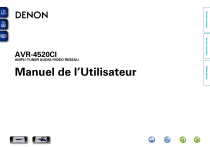
Lien public mis à jour
Le lien public vers votre chat a été mis à jour.